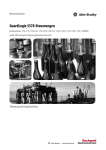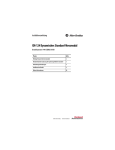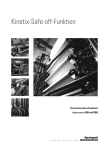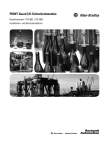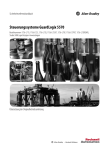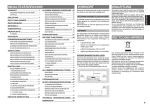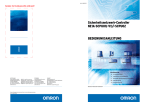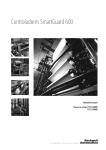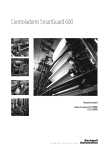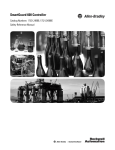Download SmartGuard 600-Steuerungen
Transcript
SmartGuard 600-Steuerungen
Benutzerhandbuch
Bestellnummern 1752-L24BBB,
1752-L24BBBE
Wichtige Hinweise für den Anwender
Die Betriebseigenschaften elektronischer Geräte unterscheiden sich von denen elektromechanischer Geräte. In der Publikation SGI-1.1,
„Safety Guidelines for the Application, Installation and Maintenance of Solid State Controls“ (erhältlich bei Ihrem Rockwell AutomationVertriebsbüro oder online unter http://literature.rockwellautomation.com), werden einige wichtige Unterschiede zwischen elektronischen
und fest verdrahteten elektromechanischen Geräten erläutert. Aufgrund dieser Unterschiede und der vielfältigen Einsatzbereiche
elektronischer Geräte müssen die für die Anwendung dieser Geräte verantwortlichen Personen sicherstellen, dass die Geräte zweckgemäß
eingesetzt werden.
Rockwell Automation ist in keinem Fall verantwortlich oder haftbar für indirekte Schäden oder Folgeschäden, die durch den Einsatz oder
die Anwendung dieses Geräts entstehen.
Die in diesem Handbuch aufgeführten Beispiele und Abbildungen dienen ausschließlich zur Veranschaulichung. Aufgrund der
unterschiedlichen Anforderungen der jeweiligen Anwendung kann Rockwell Automation keine Verantwortung oder Haftung für den
tatsächlichen Einsatz der Produkte auf der Grundlage dieser Beispiele und Abbildungen übernehmen.
Rockwell Automation übernimmt keine patentrechtliche Haftung in Bezug auf die Verwendung von Informationen, Schaltkreisen, Geräten
oder Software, die in dieser Publikation beschrieben werden.
Die Vervielfältigung des Inhalts dieser Publikation, ganz oder auszugsweise, bedarf der schriftlichen Genehmigung von
Rockwell Automation.
In dieser Publikation werden folgende Hinweise verwendet, um Sie auf bestimmte Sicherheitsaspekte aufmerksam zu machen:
WARNUNG
Dieser Hinweis macht Sie auf Vorgehensweisen und Zustände aufmerksam, die in explosionsgefährdeten Umgebungen zu einer Explosion und damit zu
Verletzungen oder Tod, Sachschäden oder wirtschaftlichen Verlusten führen können.
WICHTIG
Dieser Hinweis enthält Informationen, die für den erfolgreichen Einsatz und das Verstehen des Produkts besonders wichtig sind.
ACHTUNG
Dieser Hinweis macht Sie auf Vorgehensweisen und Zustände aufmerksam, die zu Verletzungen oder Tod, Sachschäden oder wirtschaftlichen Verlusten führen
können. Achtungshinweise helfen Ihnen, eine Gefahr zu erkennen, die Gefahr zu vermeiden und die Folgen abzuschätzen.
STROMSCHLAGGEFAHR
An der Außenseite oder im Inneren des Geräts (z. B. eines Antriebs oder Motors) kann ein Etikett dieser Art angebracht sein, das Sie darauf hinweist, dass
möglicherweise eine gefährliche Spannung anliegt.
VERBRENNUNGSGEFAHR
An der Außenseite oder im Inneren des Geräts (z. B. eines Antriebs oder Motors) kann ein Etikett dieser Art angebracht sein, das Sie darauf hinweist, dass die
Oberflächen möglicherweise gefährliche Temperaturen aufweisen.
Allen-Bradley, Rockwell Automation, SmartGuard, Logix, ControlLogix, Guard I/O, POINT I/O, RSLogix 5000, RSNetWorx for DeviceNet, RSLinx und TechConnect sind Marken von Rockwell Automation, Inc.
Nicht Rockwell Automation zugehörige Marken sind das Eigentum der jeweiligen Unternehmen.
Zusammenfassung der Änderungen
Im Folgenden sind die Änderungen in diesem Handbuch seit der letzten
Drucklegung zusammengefasst.
3Publikation 1752-UM001D-DE-P – April 2009
Thema
Seite
Neue Informationen zur Steuerung 1752-L24BBBE
Im gesamten Handbuch
Neue Informationen zur Ethernet-Kommunikation
28
Neue Informationen zur Erdung der Steuerung 1752-L24BBBE
30
Aktualisierte Abbildung zur Verbindung des DeviceNet-Anschlusses
32
Neue Informationen zum Herstellen einer Verbindung zum
Ethernet-Anschluss
33
Aktualisiertes Beispiel für die Not-Aus-Verdrahtung
38, 293
Aktualisiertes Beispiel für die Verdrahtung der Schutztür
38, 295
Neues Kapitel zum Einrichten Ihres EtherNet/IP-Netzwerks
Kapitel 4
Aktualisierte Informationen zur DeviceNet-Kommunikation
Kapitel 7
Neues Kapitel zum Konfigurieren Ihrer Steuerung für die
EtherNet/IP-Kommunikation
Kapitel 8
Neue Tabelle mit EtherNet/IP-Fehlermeldungen
191
Aktualisierte Steuerungsspezifikationen
201
Aktualisierte Tabellen zu den Modulstatusanzeigen
207
Neue Informationen zum Erkennen von EtherNet/IP-Fehlern
218
Aktualisiertes Beispiel für die Zwei-Zonen-Verdrahtung
296
Aktualisiertes Beispiel für die Verdrahtung der Schaltmatte
298
3
Zusammenfassung der Änderungen
Notizen:
4
Publikation 1752-UM001D-DE-P – April 2009
Inhaltsverzeichnis
Vorwort
An wen richtet sich dieses Handbuch? . . . . . . . . . . . . . . . . . . . . . . . . . . . . .
Zweck dieses Handbuchs. . . . . . . . . . . . . . . . . . . . . . . . . . . . . . . . . . . . . . . . . .
Zusätzliche Hilfsmittel . . . . . . . . . . . . . . . . . . . . . . . . . . . . . . . . . . . . . . . . . . .
Allgemeine Verfahren, die in diesem Handbuch verwendet werden . . .
13
13
13
14
Kapitel 1
Überblick
Einleitung . . . . . . . . . . . . . . . . . . . . . . . . . . . . . . . . . . . . . . . . . . . . . . . . . . . . . . .
Informationen zur SmartGuard 600-Steuerung . . . . . . . . . . . . . . . . . . . . .
Hardware . . . . . . . . . . . . . . . . . . . . . . . . . . . . . . . . . . . . . . . . . . . . . . . . . . . .
Kommunikation. . . . . . . . . . . . . . . . . . . . . . . . . . . . . . . . . . . . . . . . . . . . . .
Konfiguration und Programmierung . . . . . . . . . . . . . . . . . . . . . . . . . . .
Status- und Fehlerüberwachung. . . . . . . . . . . . . . . . . . . . . . . . . . . . . . . .
Sicherheitskonzept der Steuerung. . . . . . . . . . . . . . . . . . . . . . . . . . . . . . . . . .
Zusätzliche Hilfsmittel . . . . . . . . . . . . . . . . . . . . . . . . . . . . . . . . . . . . . . . . . . .
15
15
17
20
20
20
21
21
Kapitel 2
Installieren und Verdrahten
der SmartGuard 600-Steuerung
Einleitung . . . . . . . . . . . . . . . . . . . . . . . . . . . . . . . . . . . . . . . . . . . . . . . . . . . . . . .
Allgemeine Sicherheitsinformationen . . . . . . . . . . . . . . . . . . . . . . . . . . . . . .
Die Netzknotenadressierung . . . . . . . . . . . . . . . . . . . . . . . . . . . . . . . . . . . . . .
Festlegen der Netzknotenadresse . . . . . . . . . . . . . . . . . . . . . . . . . . . . . . . . . .
Festlegen der Kommunikationsgeschwindigkeit. . . . . . . . . . . . . . . . . . . . .
DeviceNet-Kommunikation . . . . . . . . . . . . . . . . . . . . . . . . . . . . . . . . . . .
Ethernet-Kommunikation. . . . . . . . . . . . . . . . . . . . . . . . . . . . . . . . . . . . .
Montage der SmartGuard-Steuerung. . . . . . . . . . . . . . . . . . . . . . . . . . . . . . .
Erden der SmartGuard-Steuerung . . . . . . . . . . . . . . . . . . . . . . . . . . . . . . . . .
Anschließen der Stromversorgung . . . . . . . . . . . . . . . . . . . . . . . . . . . . . . . . .
Herstellen von Kommunikationsverbindungen . . . . . . . . . . . . . . . . . . . . .
Anschließen an den DeviceNet-Anschluss . . . . . . . . . . . . . . . . . . . . . .
Verbinden mit dem USB-Anschluss . . . . . . . . . . . . . . . . . . . . . . . . . . . .
Verbinden mit dem DeviceNet-Anschluss . . . . . . . . . . . . . . . . . . . . . .
Verdrahten der SmartGuard 600-Steuerung . . . . . . . . . . . . . . . . . . . . . . . .
Verdrahten von Eingangsgeräten . . . . . . . . . . . . . . . . . . . . . . . . . . . . . . .
Verdrahten von Ausgangsgeräten . . . . . . . . . . . . . . . . . . . . . . . . . . . . . .
Verdrahtungsbeispiele. . . . . . . . . . . . . . . . . . . . . . . . . . . . . . . . . . . . . . . . .
23
23
26
26
27
27
28
29
30
30
31
32
33
33
34
35
37
38
Kapitel 3
Einrichten Ihres DeviceNet-Netzwerks
5Publikation 1752-UM001D-DE-P – April 2009
Einleitung . . . . . . . . . . . . . . . . . . . . . . . . . . . . . . . . . . . . . . . . . . . . . . . . . . . . . . .
Anschließen eines Computers an das DeviceNet-Netzwerk . . . . . . . . . .
Konfigurieren des Treibers für das Netzwerk. . . . . . . . . . . . . . . . . . . .
Stellen Sie sicher, dass der Treiber funktioniert . . . . . . . . . . . . . . . . . .
Inbetriebnahme aller Netzknoten. . . . . . . . . . . . . . . . . . . . . . . . . . . . . . . . . .
Durchsuchen des Netzwerks . . . . . . . . . . . . . . . . . . . . . . . . . . . . . . . . . . . . . .
Konfigurationssignatur . . . . . . . . . . . . . . . . . . . . . . . . . . . . . . . . . . . . . . . . . . .
Sicherheits-Reset (optional) . . . . . . . . . . . . . . . . . . . . . . . . . . . . . . . . . . . . . . .
Festlegen von Kennwörtern (optional) . . . . . . . . . . . . . . . . . . . . . . . . . . . . .
Festlegen oder Ändern von Kennwörtern . . . . . . . . . . . . . . . . . . . . . . .
Vergessene Kennwörter . . . . . . . . . . . . . . . . . . . . . . . . . . . . . . . . . . . . . . .
41
41
42
42
42
44
45
46
47
47
48
5
Inhaltsverzeichnis
Kapitel 4
Einrichten Ihres EtherNet/IP-Netzwerks
Einleitung . . . . . . . . . . . . . . . . . . . . . . . . . . . . . . . . . . . . . . . . . . . . . . . . . . . . . . .
Anschließen eines Computers an das EtherNet/IP-Netzwerk . . . . . . . .
Konfigurieren des Treibers für das Netzwerk. . . . . . . . . . . . . . . . . . . .
Stellen Sie sicher, dass der Treiber funktioniert . . . . . . . . . . . . . . . . . .
Anschließen der Steuerung SmartGuard 600 an das
EtherNet/IP-Netzwerk . . . . . . . . . . . . . . . . . . . . . . . . . . . . . . . . . . . . . . . . . . .
Festlegen der IP-Adresse. . . . . . . . . . . . . . . . . . . . . . . . . . . . . . . . . . . . . . .
Verwendung von BOOTP zum Festlegen der IP-Adresse. . . . . . . . .
Verwendung des Rockwell BOOTP-Dienstprogramms . . . . . . . . . .
Verwendung der Software RSLinx zum Festlegen
der IP-Adresse . . . . . . . . . . . . . . . . . . . . . . . . . . . . . . . . . . . . . . . . . . . . . . . .
Netzwerkübergreifendes Bridging. . . . . . . . . . . . . . . . . . . . . . . . . . . . . . . . . .
EtherNet/IP-Netzwerk zu einem DeviceNet-Netzwerk . . . . . . . . . .
USB-Anschluss zum EtherNet/IP-Netzwerk. . . . . . . . . . . . . . . . . . . .
51
51
52
52
53
53
54
55
57
59
60
62
Kapitel 5
Verwalten der
Sicherheitsnetzwerknummer
Einleitung . . . . . . . . . . . . . . . . . . . . . . . . . . . . . . . . . . . . . . . . . . . . . . . . . . . . . . .
Formate der Sicherheitsnetzwerknummern (SNN). . . . . . . . . . . . . . . . . .
Zeitbasierte Sicherheitsnetzwerknummer (empfohlen) . . . . . . . . . .
Manuelle Sicherheitsnetzwerknummer (SNN) . . . . . . . . . . . . . . . . . .
Zuweisen der Sicherheitsnetzwerknummer (SNN) . . . . . . . . . . . . . . . . . .
Automatisch (zeitbasiert) . . . . . . . . . . . . . . . . . . . . . . . . . . . . . . . . . . . . .
Manuell. . . . . . . . . . . . . . . . . . . . . . . . . . . . . . . . . . . . . . . . . . . . . . . . . . . . . .
Festlegen der Sicherheitsnetzwerknummer (SNN) in allen
Sicherheitsnetzknoten . . . . . . . . . . . . . . . . . . . . . . . . . . . . . . . . . . . . . . . . . . . .
Abweichung der Sicherheitsnetzwerknummer (SNN) . . . . . . . . . . . . . . .
Ändern der Sicherheitsnetzwerknummer (SNN) und der
Netzknotenadresse . . . . . . . . . . . . . . . . . . . . . . . . . . . . . . . . . . . . . . . . . . . . . . .
63
63
64
64
65
65
65
65
67
67
Kapitel 6
Konfigurieren der zentralen E/A
Einleitung . . . . . . . . . . . . . . . . . . . . . . . . . . . . . . . . . . . . . . . . . . . . . . . . . . . . . . .
Konfigurieren der zentralen Sicherheitseingänge . . . . . . . . . . . . . . . . . . . .
Beispiel: Eingangskanal als Testimpuls vom Testausgang . . . . . . . . .
Automatische Anpassung von Einund Ausschaltverzögerungszeiten . . . . . . . . . . . . . . . . . . . . . . . . . . . . . .
Konfigurieren der zentralen Testausgänge . . . . . . . . . . . . . . . . . . . . . . . . . .
Konfigurieren der zentralen Sicherheitsausgänge . . . . . . . . . . . . . . . . . . . .
69
69
73
74
74
76
Kapitel 7
Konfigurieren der Steuerung für die
DeviceNet-Kommunikation
6
Einleitung . . . . . . . . . . . . . . . . . . . . . . . . . . . . . . . . . . . . . . . . . . . . . . . . . . . . . . .
Konfigurieren der Steuerung als Sicherheits-Master . . . . . . . . . . . . . . . . .
Konfigurieren von E/A-Zielen für CIP Safety im
DeviceNet-Netzwerk . . . . . . . . . . . . . . . . . . . . . . . . . . . . . . . . . . . . . . . . .
Konfigurieren von E/A-Sicherheitsverbindungen. . . . . . . . . . . . . . . .
Ändern einer E/A-Verbindung . . . . . . . . . . . . . . . . . . . . . . . . . . . . . . . .
Konfigurieren der Steuerung als Sicherheits-Slave . . . . . . . . . . . . . . . . . . .
Erstellen von Sicherheits-Slave-E/A-Daten . . . . . . . . . . . . . . . . . . . . .
79
79
80
83
86
90
90
Publikation 1752-UM001D-DE-P – April 2009
Inhaltsverzeichnis
Arbeiten mit dem generischen Sicherheitsprofil
in RSLogix 5000. . . . . . . . . . . . . . . . . . . . . . . . . . . . . . . . . . . . . . . . . . . . . . 94
Verriegelungslogik zwischen zwei SmartGuard-Steuerungen. . . . . . 96
Konfigurieren der Steuerung als DeviceNet-Standard-Slave . . . . . . . . . . 98
Erstellen von Standard-Slave-E/A-Daten . . . . . . . . . . . . . . . . . . . . . . . 98
Hinzufügen des SmartGuard-Standard-Slaves zur Abtastliste
des Standard-Masters . . . . . . . . . . . . . . . . . . . . . . . . . . . . . . . . . . . . . . . . 102
Lesen und Schreiben von der und auf die SmartGuard-Steuerung
zu einer PanelView Plus-Schnittstelle . . . . . . . . . . . . . . . . . . . . . . . . . . . . . 103
Lesen von BOOLs aus der SmartGuard-Steuerung und
anschließendes Anzeigen der BOOLS auf der PanelView
Plus-Schnittstelle . . . . . . . . . . . . . . . . . . . . . . . . . . . . . . . . . . . . . . . . . . . . 104
Konfigurieren der Abtastliste des PanelView-Scanners . . . . . . . . . . 106
Konfigurieren Sie den RN10C-DeviceNet-Scanner. . . . . . . . . . . . . 107
Gleichzeitiges Lesen und Schreiben von der und auf die
SmartGuard-Steuerung von der PanelView Plus-Schnittstelle
aus . . . . . . . . . . . . . . . . . . . . . . . . . . . . . . . . . . . . . . . . . . . . . . . . . . . . . . . . . 113
Konfigurieren der Abtastliste des PanelView-Scanners . . . . . . . . . . 116
Konfigurieren Sie den RN10C-DeviceNet-Scanner. . . . . . . . . . . . . 118
Konfigurieren der Daten, die von der
PanelView Plus-Schnittstelle auf die SmartGuard-Steuerung
geschrieben werden . . . . . . . . . . . . . . . . . . . . . . . . . . . . . . . . . . . . . . . . . . 119
COS vs. abgefragt. . . . . . . . . . . . . . . . . . . . . . . . . . . . . . . . . . . . . . . . . . . . 123
Maximale Verbindungsgrößen . . . . . . . . . . . . . . . . . . . . . . . . . . . . . . . . 125
Kapitel 8
Konfigurieren Ihrer Steuerung für die
EtherNet/IP-Kommunikation
Einleitung . . . . . . . . . . . . . . . . . . . . . . . . . . . . . . . . . . . . . . . . . . . . . . . . . . . . . .
Multicast-Verbindungen . . . . . . . . . . . . . . . . . . . . . . . . . . . . . . . . . . . . .
Konfigurieren der Ziel-E/A in der Software RSNetWorx
for DeviceNet . . . . . . . . . . . . . . . . . . . . . . . . . . . . . . . . . . . . . . . . . . . . . . . . . . .
Konfigurieren Ihrer Steuerung als Slave mithilfe
des generischen Profils der Software RSLogix 5000 . . . . . . . . . . . . . . . . .
Konfigurieren der Kommunikation zwischen einem
Standard-PanelView-Terminal und einer
SmartGuard 600-Steuerung über ein EtherNet/IP-Netzwerk . . . . . . .
129
129
130
134
136
Kapitel 9
Einrichten der Steuerungsmodi
Einleitung . . . . . . . . . . . . . . . . . . . . . . . . . . . . . . . . . . . . . . . . . . . . . . . . . . . . . .
Einrichten des automatischen Ausführungsmodus (optional) . . . . . . .
Einrichten des eigenständigen Kommunikationsmodus (optional). . .
Ändern des Modus einer Steuerung . . . . . . . . . . . . . . . . . . . . . . . . . . . . . . .
139
139
140
142
Kapitel 10
Erstellen eines Anwendungsprogramms
Publikation 1752-UM001D-DE-P – April 2009
Einleitung . . . . . . . . . . . . . . . . . . . . . . . . . . . . . . . . . . . . . . . . . . . . . . . . . . . . . .
Der Logik-Editor . . . . . . . . . . . . . . . . . . . . . . . . . . . . . . . . . . . . . . . . . . . . . . . .
Grundlagen der Programmierung . . . . . . . . . . . . . . . . . . . . . . . . . . . . . . . . .
Logische Funktionen und Funktionsblöcke . . . . . . . . . . . . . . . . . . . .
Eingangs-Tags . . . . . . . . . . . . . . . . . . . . . . . . . . . . . . . . . . . . . . . . . . . . . . .
Ausgangs-Tags . . . . . . . . . . . . . . . . . . . . . . . . . . . . . . . . . . . . . . . . . . . . . .
143
143
144
145
145
147
7
Inhaltsverzeichnis
E/A-Kommentarfunktion . . . . . . . . . . . . . . . . . . . . . . . . . . . . . . . . . . . .
Einschränkungen bei der Programmierung. . . . . . . . . . . . . . . . . . . . .
Erstellen eines Funktionsblockprogramms. . . . . . . . . . . . . . . . . . . . . . . . .
Hinzufügen eines Eingangs- oder Ausgangs-Tags . . . . . . . . . . . . . . .
Hinzufügen eines Funktionsblocks . . . . . . . . . . . . . . . . . . . . . . . . . . . .
Verbinden der Tags mit dem Funktionsblock . . . . . . . . . . . . . . . . . .
Bearbeiten von Funktionsblockparametern . . . . . . . . . . . . . . . . . . . . . . . .
Ein-/Ausgangseinstellungen . . . . . . . . . . . . . . . . . . . . . . . . . . . . . . . . . .
Optionale Ausgangspunktauswahl . . . . . . . . . . . . . . . . . . . . . . . . . . . .
Kommentare . . . . . . . . . . . . . . . . . . . . . . . . . . . . . . . . . . . . . . . . . . . . . . . .
Suchen von Funktionsblöcken mit offenen Verbindungen . . . . . . . . . .
Programmieren auf mehreren Seiten . . . . . . . . . . . . . . . . . . . . . . . . . . . . . .
Speichern des Programms . . . . . . . . . . . . . . . . . . . . . . . . . . . . . . . . . . . . . . . .
Aktualisieren des Programms . . . . . . . . . . . . . . . . . . . . . . . . . . . . . . . . . . . . .
Online-Überwachung des Programms. . . . . . . . . . . . . . . . . . . . . . . . . . . . .
Abfolge der Programmausführung . . . . . . . . . . . . . . . . . . . . . . . . . . . . . . . .
Benutzerdefinierte Funktionsblöcke . . . . . . . . . . . . . . . . . . . . . . . . . . . . . .
Erstellen von benutzerdefinierten Funktionsblöcken . . . . . . . . . . .
Schützen von benutzerdefinierten Funktionsblöcken durch ein
Kennwort . . . . . . . . . . . . . . . . . . . . . . . . . . . . . . . . . . . . . . . . . . . . . . . . . . .
Wiederverwenden der Dateien mit benutzerdefinierten
Funktionsblöcken . . . . . . . . . . . . . . . . . . . . . . . . . . . . . . . . . . . . . . . . . . .
Hinweise für das Wiederverwenden von benutzerdefinierten
Funktionsblöcken . . . . . . . . . . . . . . . . . . . . . . . . . . . . . . . . . . . . . . . . . . .
Zusätzliche Hilfsmittel . . . . . . . . . . . . . . . . . . . . . . . . . . . . . . . . . . . . . . . . . .
148
148
149
149
149
150
150
151
152
152
153
154
155
155
156
157
158
158
160
161
162
163
Kapitel 11
Herunterladen und Überprüfen
Einleitung . . . . . . . . . . . . . . . . . . . . . . . . . . . . . . . . . . . . . . . . . . . . . . . . . . . . . .
Herunterladen der DeviceNet-Netzwerkkonfiguration . . . . . . . . . . . . .
Überprüfen der DeviceNet-Sicherheitskonfiguration . . . . . . . . . . . . . . .
Starten des Assistenten zur Überprüfung von Sicherheitsgeräten . . . .
Ermitteln, ob Geräte überprüft werden können . . . . . . . . . . . . . . . . . . . .
Auswählen der zu prüfenden Geräte . . . . . . . . . . . . . . . . . . . . . . . . . . . . . .
Überprüfen der Prüfberichte für Sicherheitsgeräte . . . . . . . . . . . . . . . . .
Verriegeln von Sicherheitsgeräten. . . . . . . . . . . . . . . . . . . . . . . . . . . . . . . . .
Überprüfen der Zusammenfassung des Assistenten
zur Überprüfung von Sicherheitsgeräten . . . . . . . . . . . . . . . . . . . . . . . . . .
165
165
167
167
168
169
171
172
173
Kapitel 12
Zustandsüberwachung und
Fehlerbehebung
8
Einleitung . . . . . . . . . . . . . . . . . . . . . . . . . . . . . . . . . . . . . . . . . . . . . . . . . . . . . .
Statusanzeigen . . . . . . . . . . . . . . . . . . . . . . . . . . . . . . . . . . . . . . . . . . . . . . . . . .
Alphanumerische Anzeige. . . . . . . . . . . . . . . . . . . . . . . . . . . . . . . . . . . . . . . .
Überwachen des E/A-Stromversorgungseingangs . . . . . . . . . . . . . . . . . .
Überwachen der E/A-Wartungsinformationen . . . . . . . . . . . . . . . . . . . .
Kontaktbetriebszähler-Überwachung . . . . . . . . . . . . . . . . . . . . . . . . .
Gesamtaktivzeit-Überwachung . . . . . . . . . . . . . . . . . . . . . . . . . . . . . . .
Konfigurieren eines Wartungsüberwachungsmodus . . . . . . . . . . . .
Löschen der Wartungswerte . . . . . . . . . . . . . . . . . . . . . . . . . . . . . . . . . .
Anzeigen von E/A-Statusdaten . . . . . . . . . . . . . . . . . . . . . . . . . . . . . . . . . . .
175
175
176
177
178
178
178
179
180
181
Publikation 1752-UM001D-DE-P – April 2009
Inhaltsverzeichnis
Allgemeine Statusdaten . . . . . . . . . . . . . . . . . . . . . . . . . . . . . . . . . . . . . .
Status zentraler Eingang . . . . . . . . . . . . . . . . . . . . . . . . . . . . . . . . . . . . . .
Status zentraler Ausgang . . . . . . . . . . . . . . . . . . . . . . . . . . . . . . . . . . . . .
Status Testausgang oder Muting-Lampe . . . . . . . . . . . . . . . . . . . . . . .
Steuerungsanschlussstatus (Sicherheits-Slave-Funktion) . . . . . . . . . . . .
Fehlerkategorien . . . . . . . . . . . . . . . . . . . . . . . . . . . . . . . . . . . . . . . . . . . . . . . .
Tabelle mit der Fehlerhistorie . . . . . . . . . . . . . . . . . . . . . . . . . . . . . . . . . . . .
Speicherbereich für die Fehlerhistorie . . . . . . . . . . . . . . . . . . . . . . . . .
Anzeigen der Tabelle mit der Fehlerhistorie für
die Steuerung 1752-L24BBB . . . . . . . . . . . . . . . . . . . . . . . . . . . . . . . . .
Anzeigen der Tabelle mit der EtherNet/IP-Fehlerhistorie
für die Steuerung 1752-L24BBBE. . . . . . . . . . . . . . . . . . . . . . . . . . . . .
Tabelle mit Ethernet-Fehlerhistorie . . . . . . . . . . . . . . . . . . . . . . . . . . .
Meldungen der Fehlerhistorie und erforderliche Maßnahmen . . . . . . .
Download-Fehler und Abhilfemaßnahmen . . . . . . . . . . . . . . . . . . . . . . . .
Rücksetzfehler und Abhilfemaßnahmen. . . . . . . . . . . . . . . . . . . . . . . . . . .
Modusänderungsfehler und Abhilfemaßnahmen . . . . . . . . . . . . . . . . . . .
182
183
183
183
184
187
188
188
188
189
190
191
196
198
200
Anhang A
Steuerungsspezifikationen
Einleitung . . . . . . . . . . . . . . . . . . . . . . . . . . . . . . . . . . . . . . . . . . . . . . . . . . . . . .
Allgemeine Spezifikationen . . . . . . . . . . . . . . . . . . . . . . . . . . . . . . . . . . . . . .
Umgebungsspezifikationen. . . . . . . . . . . . . . . . . . . . . . . . . . . . . . . . . . . . . . .
Zertifizierungen . . . . . . . . . . . . . . . . . . . . . . . . . . . . . . . . . . . . . . . . . . . . . . . . .
201
201
203
205
Anhang B
Statusanzeigen
Einleitung . . . . . . . . . . . . . . . . . . . . . . . . . . . . . . . . . . . . . . . . . . . . . . . . . . . . . .
Modulstatusanzeigen . . . . . . . . . . . . . . . . . . . . . . . . . . . . . . . . . . . . . . . . . . . .
Fehleridentifikation mithilfe der Modulstatusanzeigen und
der alphanumerischen Anzeige . . . . . . . . . . . . . . . . . . . . . . . . . . . . . . . . . . .
Identifikation von EtherNet/IP-Fehlern mithilfe der
Modulstatusanzeigen und der alphanumerischen Anzeige. . . . . . . . . . .
207
207
213
218
Anhang C
Befehlsreferenz zu den Logikfunktionen
Publikation 1752-UM001D-DE-P – April 2009
Einleitung . . . . . . . . . . . . . . . . . . . . . . . . . . . . . . . . . . . . . . . . . . . . . . . . . . . . . .
NOT-Befehl (Logisches Nicht). . . . . . . . . . . . . . . . . . . . . . . . . . . . . . . . . . .
Diagramm NOT-Befehl. . . . . . . . . . . . . . . . . . . . . . . . . . . . . . . . . . . . . .
Wahrheitstabelle für den NOT-Befehl . . . . . . . . . . . . . . . . . . . . . . . .
AND-Befehl (Logisches Und) . . . . . . . . . . . . . . . . . . . . . . . . . . . . . . . . . . . .
Diagramm AND-Befehl. . . . . . . . . . . . . . . . . . . . . . . . . . . . . . . . . . . . . .
Wahrheitstabelle für den AND-Befehl . . . . . . . . . . . . . . . . . . . . . . . .
OR-Befehl (Logisches Oder) . . . . . . . . . . . . . . . . . . . . . . . . . . . . . . . . . . . . .
Diagramm OR-Befehl. . . . . . . . . . . . . . . . . . . . . . . . . . . . . . . . . . . . . . . .
Wahrheitstabelle für den OR-Befehl . . . . . . . . . . . . . . . . . . . . . . . . . .
Exclusive OR-Befehl (Exklusives Oder) . . . . . . . . . . . . . . . . . . . . . . . . . . .
Diagramm Exclusive OR-Befehl . . . . . . . . . . . . . . . . . . . . . . . . . . . . . .
Wahrheitstabelle für den Exclusive OR-Befehl . . . . . . . . . . . . . . . . .
Exclusive NOR-Befehl (Exklusives Nicht-Oder) . . . . . . . . . . . . . . . . . . .
Diagramm Exclusive NOR-Befehl. . . . . . . . . . . . . . . . . . . . . . . . . . . . .
Wahrheitstabelle für den Exclusive NOR-Befehl . . . . . . . . . . . . . . .
219
219
219
219
220
220
220
222
222
222
224
224
225
225
225
225
9
Inhaltsverzeichnis
Routing-Befehl. . . . . . . . . . . . . . . . . . . . . . . . . . . . . . . . . . . . . . . . . . . . . . . . . .
Diagramm Routing-Befehl . . . . . . . . . . . . . . . . . . . . . . . . . . . . . . . . . . .
Wahrheitstabelle für den Routing-Befehl . . . . . . . . . . . . . . . . . . . . . .
RS-FF-Befehl (Reset Set Flip-flop) . . . . . . . . . . . . . . . . . . . . . . . . . . . . . . . .
Diagramm RS-FF-Befehl . . . . . . . . . . . . . . . . . . . . . . . . . . . . . . . . . . . . .
Fehlerhandhabung beim Reset Set FIip-flop-Befehl . . . . . . . . . . . . .
Zeitdiagramm für den RS-FF-Befehl. . . . . . . . . . . . . . . . . . . . . . . . . . .
Multi-connector-Befehl (Mehrere Anschlüsse). . . . . . . . . . . . . . . . . . . . .
Diagramm Multi-connector-Befehl . . . . . . . . . . . . . . . . . . . . . . . . . . .
Wahrheitstabelle für den Multi-connector-Befehl . . . . . . . . . . . . . .
Comparator-Befehl (Vergleicher) . . . . . . . . . . . . . . . . . . . . . . . . . . . . . . . . .
Diagramm Comparator-Befehl . . . . . . . . . . . . . . . . . . . . . . . . . . . . . . .
Parameter des Comparator-Befehls. . . . . . . . . . . . . . . . . . . . . . . . . . . .
Wahrheitstabelle für den Comparator-Befehl . . . . . . . . . . . . . . . . . .
Zeitdiagramm für den Comparator-Befehl . . . . . . . . . . . . . . . . . . . . .
226
226
226
226
226
227
227
227
227
228
228
229
229
230
231
Anhang D
Befehlsreferenz zu den Funktionsblöcken Einleitung . . . . . . . . . . . . . . . . . . . . . . . . . . . . . . . . . . . . . . . . . . . . . . . . . . . . . . 233
Funktionsblock Reset (Zurücksetzen) . . . . . . . . . . . . . . . . . . . . . . . . . . . . .
Parameter des Funktionsblocks Reset. . . . . . . . . . . . . . . . . . . . . . . . . .
Zeitdiagramme für den Funktionsblock Reset . . . . . . . . . . . . . . . . . .
Funktionsblock „Restart“ (Neustart). . . . . . . . . . . . . . . . . . . . . . . . . . . . . .
Parameter des Funktionsblocks Restart . . . . . . . . . . . . . . . . . . . . . . . .
Zeitdiagramme für den Funktionsblock „Restart“ (Neustart) . . . .
Not-Aus (ESTOP) . . . . . . . . . . . . . . . . . . . . . . . . . . . . . . . . . . . . . . . . . . . . . .
Parameter des Funktionsblocks „ESTOP“ . . . . . . . . . . . . . . . . . . . . .
Wahrheitstabelle für den Funktionsblock „ESTOP“ . . . . . . . . . . . .
Fehlerbehandlung für den Funktionsblock „ESTOP“ . . . . . . . . . . .
Zeitdiagramm für den Funktionsblock „ESTOP“. . . . . . . . . . . . . . .
Funktionsblock „Light Curtain“ (Lichtgitter) (LC) . . . . . . . . . . . . . . . .
Parameter des Funktionsblocks „Light Curtain“ (Lichtgitter) . . .
Wahrheitstabellen für den Funktionsblock „Light Curtain“
(Lichtgitter). . . . . . . . . . . . . . . . . . . . . . . . . . . . . . . . . . . . . . . . . . . . . . . . .
Fehlerbehandlung für den Funktionsblock „Light Curtain“
(Lichtgitter). . . . . . . . . . . . . . . . . . . . . . . . . . . . . . . . . . . . . . . . . . . . . . . . .
Zeitdiagramm für den Funktionsblock „Light Curtain“
(Lichtgitter). . . . . . . . . . . . . . . . . . . . . . . . . . . . . . . . . . . . . . . . . . . . . . . . .
Funktionsblock „Safety Gate Monitoring“
(Sicherheitstürüberwachung). . . . . . . . . . . . . . . . . . . . . . . . . . . . . . . . . . . . .
Optionale Ausgänge für den Funktionsblock „Safety Gate
Monitoring“ (Sicherheitstürüberwachung) . . . . . . . . . . . . . . . . . . . .
Einstellung des Ausgangs „Fault Present“ für den
Funktionsblock „Safety Gate Monitoring“ . . . . . . . . . . . . . . . . . . . . .
Funktionstests für den Funktionsblock
„Safety Gate Monitoring“ . . . . . . . . . . . . . . . . . . . . . . . . . . . . . . . . . . . .
Parameter des Funktionsblocks „Safety Gate Monitoring“. . . . . . .
Wahrheitstabellen für den Funktionsblock
„Safety Gate Monitoring“ . . . . . . . . . . . . . . . . . . . . . . . . . . . . . . . . . . . .
10
233
234
235
235
236
237
237
238
239
239
240
240
241
241
241
242
242
243
243
243
244
245
Publikation 1752-UM001D-DE-P – April 2009
Inhaltsverzeichnis
Fehlerbehandlung für den Funktionsblock
„Safety Gate Monitoring“ . . . . . . . . . . . . . . . . . . . . . . . . . . . . . . . . . . . .
Zeitdiagramme für den Funktionsblock
„Safety Gate Monitoring“ . . . . . . . . . . . . . . . . . . . . . . . . . . . . . . . . . . . .
Funktionsblock Two-hand Control (2-Hand-Betätigung) . . . . . . . . . .
Optionale Ausgänge für den Funktionsblock
Two-hand Control . . . . . . . . . . . . . . . . . . . . . . . . . . . . . . . . . . . . . . . . . .
Einstellung des Ausgangs „Fault Present“ für
den Funktionsblock Two-hand Control . . . . . . . . . . . . . . . . . . . . . . .
Parameter des Funktionsblocks Two-hand Control. . . . . . . . . . . . .
Wahrheitstabelle für den Funktionsblock Two-hand Control . . .
Fehlerbehandlung für den Funktionsblock Two-hand Control . .
Zeitdiagramm für den Funktionsblock Two-hand Control . . . . . .
Funktionsblock OFF-delay Timer (Ausschaltverzögerter Timer) . . . .
Zeitdiagramm für den Funktionsblock OFF-delay Timer . . . . . . .
Funktionsblock „ON-delay Timer“ (Einschaltverzögerter Timer) . . .
Zeitdiagramm für den Funktionsblock ON-delay Timer . . . . . . . .
Funktionsblock „User Mode Switch“ (Anwendermodus-Schalter). . .
Optionale Ausgänge für den Funktionsblock
User Mode Switch . . . . . . . . . . . . . . . . . . . . . . . . . . . . . . . . . . . . . . . . . . .
Einstellung des Ausgangs „Fault Present“ für den
Funktionsblock User Mode Switch. . . . . . . . . . . . . . . . . . . . . . . . . . . .
Wahrheitstabelle für den Funktionsblock User Mode Switch. . . .
Fehlerbehandlung für den Funktionsblock User Mode Switch . . .
Zeitdiagramm für den Funktionsblock User Mode Switch . . . . . .
External Device Monitoring (EDM, Externe
Geräteüberwachung) . . . . . . . . . . . . . . . . . . . . . . . . . . . . . . . . . . . . . . . . . . . .
Optionale Ausgänge für den EDM-Funktionsblock. . . . . . . . . . . . .
Einstellung des Ausgangs „Fault Present“ für den
EDM-Funktionsblock . . . . . . . . . . . . . . . . . . . . . . . . . . . . . . . . . . . . . . .
Parameter des EDM-Funktionsblocks . . . . . . . . . . . . . . . . . . . . . . . . .
Fehlerbehandlung für den EDM-Funktionsblock. . . . . . . . . . . . . . .
Zeitdiagramm für den EDM-Funktionsblock . . . . . . . . . . . . . . . . . .
Muting . . . . . . . . . . . . . . . . . . . . . . . . . . . . . . . . . . . . . . . . . . . . . . . . . . . . . . . . .
Parameter des Funktionsblocks Muting. . . . . . . . . . . . . . . . . . . . . . . .
Optionale Ausgänge für den Funktionsblock Muting . . . . . . . . . . .
Einstellung des Ausgangs „Fault Present“ für
den Funktionsblock Muting . . . . . . . . . . . . . . . . . . . . . . . . . . . . . . . . . .
Fehlerbehandlung für den Funktionsblock Muting . . . . . . . . . . . . .
Detailbeschreibung der Muting-Funktion . . . . . . . . . . . . . . . . . . . . .
Beispiel: Paralleles Muting mit 2 Sensoren . . . . . . . . . . . . . . . . . . . . .
Beispiel: Positionserfassung . . . . . . . . . . . . . . . . . . . . . . . . . . . . . . . . . . .
Beispiel: Überbrückungsfunktion . . . . . . . . . . . . . . . . . . . . . . . . . . . . .
Enable Switch (Zustimmschalter). . . . . . . . . . . . . . . . . . . . . . . . . . . . . . . . .
Parameter des Funktionsblocks Enable Switch . . . . . . . . . . . . . . . . .
Optionale Ausgänge . . . . . . . . . . . . . . . . . . . . . . . . . . . . . . . . . . . . . . . . .
Einstellung des Ausgangs „Fault Present“ . . . . . . . . . . . . . . . . . . . . . .
Fehlerbehandlung für den Funktionsblock Enable Switch . . . . . . .
Zeitdiagramme für den Funktionsblock Enable Switch. . . . . . . . . .
Pulse Generator (Impulsgenerator) . . . . . . . . . . . . . . . . . . . . . . . . . . . . . . .
Publikation 1752-UM001D-DE-P – April 2009
245
246
247
248
248
248
249
250
250
251
251
251
252
252
252
253
253
253
254
254
255
255
255
255
256
256
257
258
258
258
259
260
268
270
273
274
274
274
275
275
276
11
Inhaltsverzeichnis
Parameter des Funktionsblocks Pulse Generator. . . . . . . . . . . . . . . .
Zeitdiagramm für den Funktionsblock Pulse Generator . . . . . . . . .
Counter (Zähler). . . . . . . . . . . . . . . . . . . . . . . . . . . . . . . . . . . . . . . . . . . . . . . .
Parameter des Funktionsblocks Counter. . . . . . . . . . . . . . . . . . . . . . .
Rücksetzbedingung . . . . . . . . . . . . . . . . . . . . . . . . . . . . . . . . . . . . . . . . . .
Zähltyp . . . . . . . . . . . . . . . . . . . . . . . . . . . . . . . . . . . . . . . . . . . . . . . . . . . . .
Zeitdiagramme für den Funktionsblock Counter . . . . . . . . . . . . . . .
276
277
277
277
278
278
278
Anhang E
Explizite Nachrichten
Einleitung . . . . . . . . . . . . . . . . . . . . . . . . . . . . . . . . . . . . . . . . . . . . . . . . . . . . . .
Empfangen expliziter Nachrichten . . . . . . . . . . . . . . . . . . . . . . . . . . . . . . . .
Befehlsformat . . . . . . . . . . . . . . . . . . . . . . . . . . . . . . . . . . . . . . . . . . . . . . .
Antwortformat . . . . . . . . . . . . . . . . . . . . . . . . . . . . . . . . . . . . . . . . . . . . . .
Fehlerantwortformat. . . . . . . . . . . . . . . . . . . . . . . . . . . . . . . . . . . . . . . . .
Beispiel für eine Lesenachricht einer GuardLogix-Steuerung. . . . .
Senden expliziter Nachrichten. . . . . . . . . . . . . . . . . . . . . . . . . . . . . . . . . . . .
Einschränkungen beim Senden expliziter Nachrichten . . . . . . . . . .
Zugriff auf Steuerungsparameter mit expliziten
DeviceNet-Nachrichten . . . . . . . . . . . . . . . . . . . . . . . . . . . . . . . . . . . . . . . . .
281
281
281
282
283
284
284
285
286
Anhang F
Anwendungs- und
Konfigurationsbeispiele
Einleitung . . . . . . . . . . . . . . . . . . . . . . . . . . . . . . . . . . . . . . . . . . . . . . . . . . . . . .
Not-Aus-Anwendung. . . . . . . . . . . . . . . . . . . . . . . . . . . . . . . . . . . . . . . . . . . .
Sicherheitstüranwendung mit automatischer Rücksetzung . . . . . . . . . .
Zwei-Zonen-Sicherheitstüranwendung unter Verwendung eines
Not-Aus-Schalters mit manueller Rücksetzung. . . . . . . . . . . . . . . . . . . . .
Sicherheitsmattenanwendung . . . . . . . . . . . . . . . . . . . . . . . . . . . . . . . . . . . .
Lichtgitteranwendung . . . . . . . . . . . . . . . . . . . . . . . . . . . . . . . . . . . . . . . . . . .
293
293
295
296
298
300
Glossar
Index
12
Publikation 1752-UM001D-DE-P – April 2009
Vorwort
Lesen Sie dieses Vorwort, um sich mit dem Handbuch vertraut zu machen.
Es enthält Informationen über:
An wen richtet sich
dieses Handbuch?
das Zielpublikum dieses Handbuchs.
den Zweck dieses Handbuchs.
zusätzliche Hilfsmittel.
im Handbuch verwendete Konventionen.
Verwenden Sie dieses Handbuch, wenn Sie für die Entwicklung, Installation,
Programmierung oder Entstörung von Steuerungssystemen verantwortlich sind,
in denen SmartGuard 600-Steuerungen verwendet werden.
Sie müssen ein grundlegendes Verständnis von elektrischen Schaltungen haben
und sich mit Relaislogik auskennen. Sie müssen außerdem ausgebildet und
erfahren in der Erstellung, dem Betrieb und der Wartung von
Sicherheitssystemen sein.
Zweck dieses Handbuchs
Bei diesem Handbuch handelt es sich um eine Anleitung für die Verwendung von
SmartGuard 600-Steuerungen. Dabei werden die jeweiligen Verfahren für die
Konfiguration, den Betrieb und die Entstörung Ihrer SmartGuard 600-Steuerung
beschrieben.
Zusätzliche Hilfsmittel
In der folgenden Tabelle finden Sie eine Liste von Publikationen, die wichtige
Informationen zu SmartGuard 600-Steuerungssystemen enthalten.
Hilfsmittel
Beschreibung
Steuerung SmartGuard 600 – Installationsanleitung, Publikation 1752-IN001
Informationen zur Installation der Steuerung SmartGuard 600
SmartGuard 600-Steuerungen – Sicherheitsreferenzhandbuch,
Publikation 1752-RM001
Ausführliche Anforderungen für das Erreichen und Beibehalten von SIL 3
mit dem SmartGuard-Steuerungssystem
CompactBlock Safety E/A-Module für DeviceNet Serie 1791DS –
Installationsanleitung, Publikation 1791DS-IN001
Informationen zur Installation von Guard I/O DeviceNet Safety-Modulen
Guard I/O DeviceNet Safety Modules User Manual, Publikation 1791DS-UM001 Informationen zur Verwendung von Guard I/O DeviceNet Safety-Modulen
DeviceNet Media Design Installation Guide, Publikation DNET-UM072
Informationen zur Planung Ihres EtherNet/IP-Netzwerks
Sie können die Publikationen unter http://literature.rockwellautomation.com
ansehen oder herunterladen. Wenn Sie gedruckte Exemplare technischer
Dokumente bestellen möchten, wenden Sie sich an Ihren Distributor oder
Vertriebsbeauftragten von Rockwell Automation.
13Publikation 1752-UM001D-DE-P – April 2009
13
Vorwort
Allgemeine Verfahren, die
in diesem Handbuch verwendet
werden
14
In diesem Handbuch gelten folgende Konventionen:
Listen mit Gliederungspunkten (wie die vorliegende) stellen
Informationen bereit, nicht aber Verfahrensschritte.
Nummerierte Listen enthalten aufeinander folgende Schritte oder
hierarchische Informationen.
Publikation 1752-UM001D-DE-P – April 2009
Kapitel
1
Überblick
Einleitung
Thema
Informationen zur
SmartGuard 600-Steuerung
Seite
Informationen zur SmartGuard 600-Steuerung
15
Sicherheitskonzept der Steuerung
21
Zusätzliche Hilfsmittel
21
Die Steuerungen SmartGuard 600 (Bestellnummer 1752-L24BBB und
1752-L24BBBE) ist ein programmierbares elektronisches System mit 16
Digitaleingängen, 8 Digitalausgängen, 4 Testimpulsquellen und Anschlüssen für
USB- und DeviceNet-Kommunikation. Außerdem verfügt die Steuerung
1752-L24BBBE über EtherNet/IP-Konnektivität.
Die Steuerung SmartGuard 600 unterstützt Standard- und CIP
Safety-Kommunikation über DeviceNet-Netzwerke sowie
Standard-CIP-Kommunikation über EtherNet/IP-Netzwerke.
Die Steuerung SmartGuard 600 ist für die Verwendung in
Sicherheitsanwendungen bis einschließlich SIL 3 (Safety Integrity Level) gemäß
IEC 61508, für PL(e) gemäß ISO 13849-1 und Kategorie (CAT) 4 gemäß
EN 954-1 zertifiziert.
Publikation 1752-UM001D-DE-P – April 2009
15
Kapitel 1
Überblick
Beispiel für ein Sicherheitssteuerungssystem mit SmartGuard 600-Steuerung
5
Programmierung
Sicherheitssteuerung
Ethernet-Switch
EthernetNetzwerk
Standardsteuerung
4
SmartGuardSteuerung
1752-L24BBB
SmartGuardSteuerung
1752-L24BBBE
DeviceNetNetzwerk
16
2
1
3
Standard-Slave
RSNetworx for DeviceNet
DeviceNet Safety
I/O-Sicherheits-Slave
Nummer
Beschreibung
1
Als DeviceNet-Sicherheits-Master kann die Steuerung SmartGuard 600 bis zu 32 Guard I/O-Module
steuern. Diese 1791DS- und 1732DS-Module sind dieselben dezentralen Sicherheits-E/A-Module,
die mit GuardLogix-Steuerungen verwendet werden.
2
Als DeviceNet-Sicherheits-Slave verhält sich die Steuerung SmartGuard 600 aus der Perspektive
eines Sicherheits-Masters wie dezentrale Sicherheits-E/A. Ein GuardLogix- oder ein anderer
SmartGuard-Sicherheits-Master kann Sicherheitsdaten von der SmartGuard-Slave-Steuerung lesen
und auf diese schreiben. Auf diese Weise kann die dezentrale Sicherheitssteuerung durch Sperrung
mehrerer Steuerungen über CIP Safety auf DeviceNet-Netzwerken erfolgen.
3
Als DeviceNet-Standard-Slave kann die Steuerung SmartGuard 600 die Funktion eines dezentralen
Standard-E/A-Moduls übernehmen und auf explizite Nachrichten antworten, sodass
Standard-DeviceNet-Master wie ControlLogix-, SLC 500- oder PLC-5-Steuerungen oder eine
Bedieneinheit Daten von der Steuerung SmartGuard 600 lesen und auf diese schreiben können. Dies
erleichtert die Koordination mit Ihrer Standard-SPS-Anwendung, die unter anderem die Anzeige von
Informationen zum Sicherheitssystem auf einer Bedieneinheit umfasst.
4
Als EtherNet/IP-Standardziel kommuniziert die Steuerung SmartGuard 600 mit einem
Ethernet/IP-Standard-Master wie eine CompactLogix- oder MicroLogix-Steuerung oder ein
HMI-Gerät. Die SmartGuard-Steuerung unterstützt CIP Safety bei der EtherNet/IP-Kommunikation
nicht. Daher kann die SmartGuard-Steuerung keine 1791ES-Sicherheitsmodule steuern. Die
gesamte Sicherheitssteuerung muss über das DeviceNet-Netzwerk erfolgen wie oben unter den
Nummern 1 und 2 dargestellt.
5
Als eingeschränktes EtherNet/IP-Überbrückungsgerät ermöglicht die Steuerung SmartGuard 600 die
Überbrückung zu DeviceNet durch Programmier-Tools, um die Steuerung SmartGuard 600 anzeigen
und programmieren und andere DeviceNet-Geräte konfigurieren zu können.
Publikation 1752-UM001D-DE-P – April 2009
Überblick
Kapitel 1
Hardware
Die Steuerung SmartGuard 600 (Bestellnummer 1752-L24BBB
und 1752-L24BBBE) bieten 16 Digitaleingänge, 8 Digitalausgänge,
4 Impulstestquellen und Verbindungen über das USB- und
DeviceNet-Sicherheitsprotokoll. Außerdem verfügt die Steuerung
1752-L24BBBE über EtherNet/IP-Konnektivität.
Steuerung SmartGuard 600 (Bestellnummer 1752-L24BBB) – Leistungsmerkmale
2
1
7
3
5
8
9
4
6
10
Nummer
1
2
3
4
5
6
7
8
9
10
Publikation 1752-UM001D-DE-P – April 2009
7
Leistungsmerkmal
Modulstatusanzeigen
Alphanumerische Anzeige
Netzknotenadressschalter
Baudratenschalter
USB-Anschluss
DeviceNet-Kommunikationsanschluss
Klemmenanschlüsse
Eingangsstatusanzeigen
Ausgangsstatusanzeigen
Service-Schalter
17
Kapitel 1
Überblick
Steuerung SmartGuard 600 (Bestellnummer 1752-L24BBBE) – Leistungsmerkmale
1
2
7
3
8
10
5
9
11
6
Nummer
1
2
3
4
5
6
7
8
9
10
11
12
18
4
12
7
Leistungsmerkmal
Modulstatusanzeigen
Alphanumerische Anzeige
Netzknotenadressschalter
Baudratenschalter
USB-Anschluss
DeviceNet-Kommunikationsanschluss
Klemmenanschlüsse
Eingangsstatusanzeigen
Ausgangsstatusanzeigen
Schalter für die Anzeige der IP-Adresse
Ethernet-Anschluss
Service-Schalter
Publikation 1752-UM001D-DE-P – April 2009
Überblick
Kapitel 1
Sicherheitseingänge
Die Steuerung verfügt über 16 zentrale Sicherheitseingänge, die die folgenden
Funktionen unterstützen.
Eingangsschaltungsdiagnose – Mit Testimpulsquellen können interne
Schaltungen, externe Geräte und externe Anschlüsse überwacht werden.
Ein- und Ausschaltverzögerung des Eingangs – Sie können
Eingangszeitfilter zwischen 0 und 126 ms in Vielfachen der
Steuerungszykluszeit eingeben. Wenn Sie für den Eingang Ein- und
Ausschaltverzögerungen festlegen, können die Auswirkungen von Rattern
und externem Rauschen verringert werden.
Zweikanalmodus – Für Paare zusammengehöriger zentraler Eingänge
können Sie den Zweikanalmodus festlegen. Wenn der Zweikanalmodus
eingestellt ist, können Zeitabweichungen in den Datenänderungen oder
Eingangssignalen zwischen zwei gepaarten zentralen Eingängen
ausgewertet werden.
Sicherheitsausgänge
Die Steuerung verfügt über acht zentrale Sicherheitsausgänge, die die folgenden
Funktionen unterstützen.
Ausgangsschaltungsdiagnose – Mit Testimpulsen können interne
Schaltungen, externe Geräte und externe Anschlüsse der Steuerung
diagnostiziert werden.
Überstromerkennung und -schutz – Zum Schutz des Stromkreises wird
ein Ausgang blockiert, sobald ein Überstrom erkannt wird.
Zweikanalmodus – Beide Ausgänge des Paares können auf einen
Sicherheitsstatus festgelegt werden, wenn ohne Einfluss des
Anwenderprogramms an einem der paarweisen zentralen Ausgänge ein
Fehler auftritt.
Testimpulsquellen
Vier voneinander unabhängige Testausgänge werden normalerweise zusammen
mit den Sicherheitseingängen verwendet. Sie können auch für die Verwendung
als Ausgangsklemmen für das Standardsignal konfiguriert werden. Die
Testimpulsausgänge unterstützen die folgenden Funktionen.
Überstromerkennung und -schutz – Zum Schutz des Stromkreises wird
ein Ausgang blockiert, sobald ein Überstrom erkannt wird.
Stromstärkeüberwachung für Muting-Lampe – Trennungen können nur
an Klemme T3 erkannt werden.
Publikation 1752-UM001D-DE-P – April 2009
19
Kapitel 1
Überblick
Kommunikation
Die Steuerung kann als DeviceNet-Sicherheits-Master oder -Slave, als
DeviceNet-Standard-Slave oder als eigenständige Steuerung eingesetzt werden,
wenn die DeviceNet-Kommunikation deaktiviert ist. Eine einzelne Steuerung
kann gleichzeitig als Sicherheits-Master, als Sicherheits-Slave und als
Standard-Slave eingesetzt werden.
Mit expliziten Nachrichten können Statusinformationen über die Steuerung
gelesen werden. Das Anwenderprogramm kann so konfiguriert werden, dass es
explizite Nachrichten vom Anwenderprogramm aus sendet. Ein Routing der
Nachrichten zwischen DeviceNet- und EtherNet/IP-Netzwerk ist möglich.
Der USB-Anschluss kann für das Programmieren der SmartGuard-Steuerung
verwendet werden und zum Konfigurieren von Geräten im DeviceNet-Netzwerk. SmartGuard bietet einige beschränkte Pass-Through-Funktionen von
USB zu DeviceNet, die für das Programmieren und die Konfiguration verwendet
werden können. Bei der Verwendung im eigenständigen Modus kommuniziert
die Steuerung über USB mit der Konfigurationssoftware.
Konfiguration und Programmierung
Verwenden Sie die Software RSNetWorx for DeviceNet, Version 8.0
(mindestens) oder höher (Version 9.1 wird empfohlen), für die Konfiguration
und Programmierung der Steuerung 1752-L24BBB sowie zur Überwachung
ihres Status. Mithilfe der Software RSNetWorx for DeviceNet, Version 9.1 oder
höher, können Sie die Steuerung 1752-L24BBBE konfigurieren. RSNetWorx for
DeviceNet ermöglicht das Konfigurieren der Steuerung über den USB-Anschluss
der SmartGuard-Steuerung oder über das DeviceNet- oder
EtherNet/IP-Netzwerk.
Außerdem benötigen Sie die Software RSLinx, Version 2.55 oder höher, mit der
Sie die Steuerung 1752-L24BBBE über EtherNet/IP konfigurieren können.
Der Logic Editor wird von RSNetWorx for DeviceNet gestartet. Es werden
sowohl grundlegende logische Funktionen wie AND und OR als auch Funktionsblöcke wie ESTOP und Lichtgitter unterstützt. Es können maximal 254 logische Funktionen und Funktionsblöcke auf höchstens 32 Programmierseiten
verwendet werden. Sie können sowohl die Konfigurationsdaten als auch die Projektdateien mit einem Kennwort schützen.
Status- und Fehlerüberwachung
Die internen Statusinformationen der Steuerung sowie die E/A-Daten
können online mit RSNetWorx for DeviceNet über eine USB-, DeviceNet- oder
EtherNet/IP-Netzwerkverbindung überwacht werden.
20
Publikation 1752-UM001D-DE-P – April 2009
Überblick
Kapitel 1
Die Statusanzeigen und die alphanumerische Anzeige an der Steuerung geben
Status- und Fehlerinformationen an. Wenn der Service-Schalter an der
Vorderseite der Steuerung gedrückt wird, zeigt die alphanumerische Anzeige die
Sicherheitskonfigurationssignatur an, wobei jeweils zwei Stellen und insgesamt
zehn Zahlenpaare angezeigt werden.
Wenn der Schalter für die Anzeige der IP-Adresse mindestens 1 Sekunde lang
gedrückt wird, erscheint in der Anzeige die festgelegte EtherNet/IP-Adresse.
Von der Steuerung erkannte Fehler werden in einem Fehlerverlaufsprotokoll und
in einem EtherNet/IP-Verlaufsprotokoll erfasst. Dabei wird auch die Zeit
aufgezeichnet, zu der der Fehler aufgetreten ist. (Die angezeigte Zeit wird als
Gesamtbetriebszeit seit dem Einschalten der Steuerung angezeigt.)
Sicherheitskonzept der Steuerung
Die Steuerung SmartGuard 600 ist für die Verwendung in Sicherheitsanwendungen bis einschließlich SIL 3 (Safety Integrity Level) gemäß IEC 61508, für
PL(e) gemäß ISO 13849-1 und Kategorie (CAT) 4 gemäß EN 954-1 zertifiziert
(in dieser Norm entspricht der ausgeschaltete Zustand dem Sicherheitszustand).
Zu den Anforderungen für Sicherheitsanwendungen gehört das Einschätzen
der Wahrscheinlichkeit von Ausfallraten (PFD und PFH), Berechnungen der
Systemreaktionszeit und funktionale Überprüfungen nach den SIL-3-Kriterien.
Sie sollten diese Anforderungen lesen, verstehen und umsetzen, bevor Sie ein
auf einer SmartGuard 600-Steuerung basierendes SIL-3- oder CAT-4-Sicherheitssystem in Betrieb nehmen.
Die Steuerung verwendet folgende Verfahren zur Unterstützung der Integrität
von Sicherheitsdaten.
SNN (Safety network number) – Eine eindeutige Nummer, die das
Sicherheitsnetzwerk kennzeichnet. CIP Safety-Netzknoten müssen über
eine eindeutige SNN- und DeviceNet-Netzwerkadresse verfügen.
Konfigurationssignatur – Die Kombination aus ID-Nummer, Datum und
Uhrzeit, die eine bestimmte Konfiguration für ein Sicherheitsgerät
eindeutig kennzeichnet.
Konfigurationssperre (oder Sicherheitsverriegelung) – Nachdem die
Konfigurationsdaten heruntergeladen und überprüft wurden, können Sie
die Konfiguration der Steuerung sperren, um Änderungen zu verhindern.
Kennwortschutz – Sie können die Konfiguration der Steuerung durch
ein optionales Kennwort schützen. Wenn Sie ein Kennwort festlegen, ist
dieses für das Herunterladen, Sperren, Entsperren, Zurücksetzen und
Ändern des Status der Steuerung erforderlich.
Sie müssen eine eindeutige, logische und sichtbare Unterscheidung zwischen den
Sicherheits- und Standardteilen der Anwendung erstellen und dokumentieren.
Zusätzliche Hilfsmittel
Publikation 1752-UM001D-DE-P – April 2009
Weitere Informationen über die Anforderungen für SIL-3- und
CAT-4-Sicherheitssysteme, einschließlich der Intervalle für funktionale
Überprüfungen, Systemreaktionszeit und PFD-/PFH-Werte, finden
Sie im Sicherheitsreferenzhandbuch für die SmartGuard-Steuerungen,
Publikation 1752-RM001.
21
Kapitel 1
Überblick
Notizen:
22
Publikation 1752-UM001D-DE-P – April 2009
Kapitel
2
Installieren und Verdrahten
der SmartGuard 600-Steuerung
Einleitung
Thema
Seite
Allgemeine Sicherheitsinformationen
23
Die Netzknotenadressierung
26
Festlegen der Netzknotenadresse
26
Festlegen der Kommunikationsgeschwindigkeit
27
Montage der SmartGuard-Steuerung
29
Erden der SmartGuard-Steuerung
30
Anschließen der Stromversorgung
30
Verdrahten der SmartGuard 600-Steuerung
34
Allgemeine
Sicherheitsinformationen
ACHTUNG
Umgebung und Gehäuse
Dieses Gerät ist für den Einsatz in industriellen Umgebungen des Verschmutzungsgrads 2, in Anwendungen der Überspannungskategorie II
(gemäß Definition in IEC-Publikation 60664-1) bei Höhen bis zu 2000 m ohne Leistungsminderung bestimmt.
Gemäß IEC/CISPR-Publikation 11 entspricht dieses Produkt einem industriellen Gerät der Gruppe 1, Klasse A. Bei Nichtbeachtung der
entsprechenden Vorsichtsmaßnahmen kann die elektromagnetische Verträglichkeit in anderen Umgebungen aufgrund von
leitungsgeführten und abgestrahlten Störungen eventuell nicht gewährleistet werden.
Dieses Gerät wird in „offener“ Ausführung geliefert. Es muss in ein Gehäuse eingebaut werden, das für diese speziellen Umgebungsbedingungen zugelassen ist und den Zugriff auf leitfähige Teile und damit das Risiko von Verletzungen verhindert. Das Gehäuse muss über
ausreichende flammwidrige Eigenschaften verfügen, um die Ausbreitung von Flammen (gemäß Flammenausbreitungsklassifizierung oder
5VA, V2, V1, V0 bzw. einer ähnlichen Klassifizierung) zu verhindern oder zu minimieren, wenn es sich um ein nicht metallisches Gehäuse
handelt. Das Innere des Gehäuses darf nur unter Zuhilfenahme eines Werkzeugs zugänglich sein. Nachfolgende Abschnitte dieser Publikation können zusätzliche Informationen bezüglich der spezifischen Gehäuseschutzklassen enthalten, die erforderlich sind, um bestimmte
Produktsicherheits-Zertifizierungen einzuhalten.
Ergänzende Informationen zu dieser Publikation finden Sie in folgenden Dokumenten:
Richtlinien zur störungsfreien Verdrahtung und Erdung von industriellen Automatisierungssystemen,
Allen-Bradley-Publikation 1770-4.1.
Die NEMA-Publikation 250 zu den geltenden Standards sowie die IEC-Publikation 60529 enthalten Erklärungen zu den Schutzgraden,
die durch die verschiedenen Gerätetypen gewährleistet werden.
Publikation 1752-UM001D-DE-P – April 2009
23
Kapitel 2
Installieren und Verdrahten der SmartGuard 600-Steuerung
Zulassung für explosionsgefährdete Standorte – Nordamerika
The following information applies when operating this equipment in
Informations sur l’utilisation de cet équipement en environnements
hazardous locations
dangereux
Products marked CL I, DIV 2, GP A, B, C, D are suitable for use in Class I Division 2 Groups Les produits marqués CL I, DIV 2, GP A, B, C, D ne conviennent qu’à une utilisation en
A, B, C, D, Hazardous Locations and nonhazardous locations only. Each product is
environnements de Classe I Division 2 Groupes A, B, C, D dangereux et non dangereux.
supplied with markings on the rating nameplate indicating the hazardous location
Chaque produit est livré avec des marquages sur sa plaque d’identification qui indiquent le
temperature code. When combining products within a system, the most adverse
code de température pour les environnements dangereux. Lorsque plusieurs produits sont
temperature code (lowest T number) may be used to help determine the overall
combinés dans un système, le code de température le plus défavorable (code de
temperature code of the system. Combinations of equipment in your system are
température le plus faible) peut être utilisé pour déterminer le code de température global
subject to investigation by the local Authority Having Jurisdiction at the time of
du système. Les combinaisons d’équipements dans le système sont sujettes à inspection par
installation.
les autorités locales qualifiées au moment de l’installation.
EXPLOSION HAZARD
RISQUE D’EXPLOSION
AVERTISSEMENT
WARNING
Do not disconnect equipment unless power has been
removed or the area is known to be nonhazardous.
Do not disconnect connections to this equipment unless
power has been removed or the area is known to be
nonhazardous. Secure any external connections that
mate to this equipment by using screws, sliding latches,
threaded connectors, or other means provided with this
product.
Substitution of components may impair suitability for
Class I, Division 2.
If this product contains batteries, they must only be
changed in an area known to be nonhazardous.
Couper le courant ou s’assurer que l’environnement est
classé non dangereux avant de débrancher l’équipement.
Couper le courant ou s’assurer que l’environnement est
classé non dangereux avant de débrancher les connecteurs.
Fixer tous les connecteurs externes reliés à cet équipement à
l’aide de vis, loquets coulissants, connecteurs filetés ou
autres moyens fournis avec ce produit.
La substitution de composants peut rendre cet équipement
inadapté à une utilisation en environnement de Classe I,
Division 2.
S’assurer que l’environnement est classé non dangereux
avant de changer les piles.
Folgende Informationen gelten beim Betrieb dieses Geräts an explosionsgefährdeten Standorten
Produkte mit der Kennzeichnung CL I, DIV 2, GP A, B, C, D sind nur für die Verwendung an explosionsgefährdeten Standorten der Klasse I, Division 2, Gruppen A, B, C, D sowie an
nicht explosionsgefährdeten Standorten zugelassen. Bei allen Produkten ist auf dem Typenschild der Temperaturcode für den explosionsgefährdeten Standort angegeben. Bei der
Kombination von Produkten innerhalb eines Systems sollte der allgemeine Temperaturcode des Systems anhand des niedrigsten Temperaturcodes (kleinste T-Zahl) bestimmt
werden. Kombinationen der Geräte in Ihrem System müssen bei der Installation durch die örtliche, zuständige Behörde überprüft werden.
WARNUNG
EXPLOSIONSGEFAHR
Geräte dürfen erst dann vom System getrennt werden, wenn die Stromversorgung unterbrochen wurde oder wenn es sich um einen bekanntermaßen
nicht explosionsgefährdeten Bereich handelt.
Verbindungen zu den Geräten dürfen erst dann getrennt werden, wenn die Stromversorgung unterbrochen wurde oder wenn es sich um einen
bekanntermaßen nicht explosionsgefährdeten Bereich handelt. Sichern Sie alle externen Verbindungen zu diesen Geräten durch Schrauben,
Schieberiegel, Gewindesteckverbinder oder andere geeignete, mit diesem Produkt zur Verfügung gestellte Befestigungselemente.
Ein Austausch von Komponenten kann die Eignung für Klasse I, Division 2 beeinträchtigen.
Wenn das Produkt Batterien enthält, dürfen diese nur an einem bekanntermaßen nicht explosionsgefährdeten Bereich gewechselt werden.
ACHTUNG
Programmierbares elektronisches Sicherheitssystem (PES)
Das für die Anwendung sicherheitsrelevanter programmierbarer elektronischer
Systeme (PES) verantwortliche Personal muss die Sicherheitsanforderungen der
Anwendung des Systems kennen und in der Verwendung des Systems geschult
sein.
24
Publikation 1752-UM001D-DE-P – April 2009
Installieren und Verdrahten der SmartGuard 600-Steuerung
ACHTUNG
Kapitel 2
Verhindern elektrostatischer Entladungen
Dieses Gerät ist empfindlich gegen elektrostatische Entladungen, die zu internen
Beschädigungen führen und den ordnungsgemäßen Betrieb beeinträchtigen
können. Befolgen Sie folgende Richtlinien beim Umgang mit dem Gerät.
Berühren Sie einen geerdeten Gegenstand, um eventuelle elektrische Ladung
abzuleiten.
Tragen Sie ein zugelassenes Erdungsarmband.
Berühren Sie keine Verbinder oder Stifte an den Platinen der Komponenten.
Berühren Sie keine Schaltkreiskomponenten im Gerät.
Verwenden Sie möglichst einen vor statischen Entladungen sicheren
Arbeitsplatz.
Bewahren Sie das Gerät bei Nichtverwendung in einer geeigneten
antistatischen Verpackung auf.
ACHTUNG
Schmutzschutzstreifen
Entfernen Sie den Schmutzschutzstreifen erst, wenn die Steuerung und alle anderen
Komponenten in der Nähe der Steuerung montiert sind und die Verdrahtung
abgeschlossen ist.
Nach Abschluss der Verdrahtung können Sie den Schmutzschutzstreifen entfernen.
Wenn Sie den Streifen nicht vor der Inbetriebnahme entfernen, kann es zu einer
Überhitzung kommen.
ACHTUNG
Der Ausfall erforderlicher Sicherheitsfunktionen kann zu schweren Verletzungen
führen.
Verwenden Sie Testausgänge nicht als Sicherheitsausgänge.
Verwenden Sie weder DeviceNet-Standard-E/A-Daten noch explizite
Nachrichtendaten als Sicherheitsdaten.
Verwenden Sie Statusanzeigen nicht für Sicherheitsvorgänge.
Schließen Sie an den Sicherheits- oder Testausgängen keine Lasten an, die über
dem Bemessungswert liegen.
Verdrahten Sie die Steuerung ordnungsgemäß, sodass die 24V DC-Leitung nicht
versehentlich die Ausgänge berührt.
Erden Sie die 0-V-Leitung der Stromversorgung für externe Ausgangsgeräte,
sodass diese Geräte nicht eingeschaltet werden, wenn die Leitung des
Sicherheits- oder Testausgangs geerdet wird.
Die Steuerung darf weder geöffnet noch repariert oder verändert werden.
Andernfalls könnten die Sicherheitsfunktionen beeinträchtigt werden.
Publikation 1752-UM001D-DE-P – April 2009
25
Kapitel 2
Installieren und Verdrahten der SmartGuard 600-Steuerung
Die Netzknotenadressierung
Jedes Gerät benötigt für die Kommunikation im DeviceNet-Netzwerk eine
eigene Adresse. Wenden Sie die unten stehenden Empfehlungen beim Zuordnen
von Adressen zu den Geräten im Netzwerk an.
Empfehlungen für Netzknotenadressen
Gerät
Adresse
Hinweise
Scanner
0
Wenn Sie über mehrere Scanner verfügen, weisen
Sie diesen nacheinander die niedrigsten Adressen zu.
Alle Geräte im Netzwerk mit
Ausnahme des Scanners
1 bis 61
Lücken zwischen den Adressen sind zulässig und
haben keine Auswirkungen auf die Systemleistung.
Wenn Sie Adressen frei lassen, sind Sie bei einer
späteren Erweiterung des Systems flexibler.
RSNetWorx for
DeviceNet-Workstation
62
Wenn Sie einen Computer direkt mit dem
DeviceNet-Netzwerk verbinden, verwenden Sie für
diesen Computer oder das Bridging- bzw.
Verbindungsgerät die Adresse 62.
Kein Gerät
63
Lassen Sie die Adresse 63 frei. Dies ist die Adresse, an
der ein nicht in Betrieb befindlicher Knoten im
Allgemeinen in das Netzwerk eingefügt wird.
Das DeviceNet-Standardnetzwerk weist die Prioritäten bei der Kommunikation
anhand der Netzknotennummer des Geräts zu. Je niedriger die Nummer, desto
höher ist die Kommunikationspriorität des Geräts. Diese Priorität ist wichtig,
wenn mehrere Knoten versuchen, gleichzeitig im Netzwerk zu kommunizieren.
DeviceNet-Sicherheitsknoten verfügen im Netzwerk unabhängig von ihrer
Netzknotennummer über eine höhere Priorität. Die DeviceNet-Sicherheitskommunikation von Geräten mit niedrigeren Netzknotennummern hat eine
höhere Priorität als die von Geräten mit einer höheren Netzknotennummer.
Festlegen der Netzknotenadresse
Legen Sie die Netzwerknotenadresse fest, bevor Sie die Steuerung montieren.
WICHTIG
Schalten Sie die Steuerung aus, bevor Sie die Netzwerknotenadresse oder die
Kommunikationsgeschwindigkeit über die Schalter festlegen.
Ändern Sie die Schalterstellungen nicht bei eingeschalteter Stromversorgung. Die
Steuerung erkennt die Änderung an der Konfiguration automatisch und wechselt in
den Modus ABORT (Abbrechen).
Verwenden Sie für das Einstellen der Netzknotenadressen mithilfe der zwei
Drehschalter an der Frontabdeckung der Steuerung einen kleinen
Schlitzschraubendreher. Gehen Sie vorsichtig vor, um die Schalter nicht zu
zerkratzen. Es sind die Werte zwischen 00 und 63 zulässig. Die
Standardeinstellung ist 63.
Gehen Sie zum Festlegen der Netzknotenadresse folgendermaßen vor.
1. Legen Sie die Zehnerstelle der Netzknotenadresse (dezimal) durch Drehen
des linken Drehschalters fest.
2. Legen Sie die Einerstelle durch Drehen des rechten Drehschalters fest.
26
Publikation 1752-UM001D-DE-P – April 2009
Installieren und Verdrahten der SmartGuard 600-Steuerung
Kapitel 2
3. Wenn die Netzknotenadresse mit RSNetworx for DeviceNet festgelegt
werden soll, stellen Sie die Drehschalter auf einen Wert zwischen 64 und
99 ein.
WICHTIG
Festlegen der
Kommunikationsgeschwindigkeit
Es tritt ein Fehler auf, wenn eine Netzknotenadresse mehrmals festgelegt wird.
Legen Sie die Kommunikationsgeschwindigkeit fest, bevor Sie die Steuerung
montieren.
WICHTIG
Schalten Sie die Steuerung aus, bevor Sie die Netzwerknotenadresse oder die
Kommunikationsgeschwindigkeit über die Schalter festlegen.
Ändern Sie die Schalterstellungen nicht bei eingeschalteter Stromversorgung.
Die Steuerung erkennt die Änderung an der Konfiguration automatisch und
wechselt in den Modus ABORT (Abbrechen).
DeviceNet-Kommunikation
Die Standardkommunikationsgeschwindigkeit für ein DeviceNet-Netzwerk
beträgt 125 kbit/s.
Wenn Sie eine andere Kommunikationsgeschwindigkeit verwenden möchten,
bestimmen Hauptleitungslänge und Kabeltypen welche
Kommunikationsgeschwindigkeiten die Anwendung unterstützt.
DeviceNet-Kommunikationsgeschwindigkeiten und -Kabellängen
Publikation 1752-UM001D-DE-P – April 2009
Kommunikationsgeschwindigkeit
Maximale Länge
Flachkabel
Dickes Kabel
Dünnes Kabel
Kumulative
Länge der
Stichleitung
125 kbit/s
420 m
500 m
100 m
156 m
250 kbit/s
200 m
250 m
100 m
78 m
500 kbit/s
75 m
100 m
100 m
39 m
27
Kapitel 2
Installieren und Verdrahten der SmartGuard 600-Steuerung
Legen Sie die Kommunikationsgeschwindigkeit mit dem DIP-Schalter an der
Vorderseite der Steuerung fest.
DIP-Schalter für die Kommunikationsgeschwindigkeit
1
2
3
4
EI
N
EIN
Einstellungen der DIP-Schalter
DIP-Schalterstift
Kommunikationsgeschwindigkeit
1
2
3
4
AUS
AUS
AUS
AUS
125 kbit/s
EIN
AUS
AUS
AUS
250 kbit/s
AUS
EIN
AUS
AUS
500 kbit/s
EIN
EIN
AUS
AUS
Festgelegt durch Software
EIN oder AUS
EIN oder AUS
EIN
AUS
Festgelegt durch Software
EIN oder AUS
EIN oder AUS
EIN oder AUS
EIN
Automatische Baudratenerkennung
WICHTIG
Wenn Sie die Kommunikationsgeschwindigkeit im Netzwerk ändern,
müssen Sie sicherstellen, dass alle Geräte entsprechend der neuen
Kommunikationsgeschwindigkeit geändert werden. Unterschiedliche
Kommunikationsgeschwindigkeiten führen zu Kommunikationsfehlern.
Wenn Sie für andere Geräte die automatische Baudratenerkennung einstellen,
muss für mindestens ein Gerät im Netzwerk eine Kommunikationsgeschwindigkeit festgelegt worden sein. Wenn Sie für alle Geräte die automatische Baudratenerkennung einstellen, können diese keine Kommunikationsgeschwindigkeit
festlegen und daher nicht miteinander kommunizieren.
Ethernet-Kommunikation
Es wird empfohlen, das Modul über einen 100-Mbit/s-Ethernet-Switch am
Netzwerk anzuschließen, wodurch Kollisionen und verlorene Datenpakete
verringert sowie die Bandbreite erhöht werden kann.
Im Auslieferungszustand ist BOOTP in der Steuerung 1752-L24BBBE zum
Festlegen der IP-Adresse aktiviert. Sie können jeden beliebigen im Handel
erhältlichen BOOTP-Server verwenden. Wenn Ihr Netzwerk nicht über
BOOTP-Server-Fähigkeiten verfügt, laden Sie den kostenlosen BOOTP-Server
von Rockwell Automation von folgender Adresse herunter:
http://www.rockwellautomation.com/rockwellsoftware/download/.
Informationen zum Festlegen der IP-Adresse mithilfe des
BOOTP-Dienstprogramms von Rockwell Automation finden Sie auf Seite 54.
Die folgende Tabelle enthält zusätzliche Informationen zu EtherNet/IP.
28
Publikation 1752-UM001D-DE-P – April 2009
Installieren und Verdrahten der SmartGuard 600-Steuerung
Kapitel 2
Ausführliche Informationen zur EtherNet/IP-Kommunikation finden Sie in der
Publikation ENET-AP001, EtherNet/IP Performance and Application Solution.
EtherNet/IP – Allgemeine Informationen
Montage der
SmartGuard-Steuerung
Attribut
Wert
Anzahl der CIP-Pakete
2
Übertragungsleistung der Einheit
3000 pps(1)
Kommunikation expliziter Nachrichten
502 B(2)
(1)
PPS = Pakete pro Sekunde. Gibt die Anzahl der Sende- oder Empfangspakete an, die pro Sekunde verarbeitet werden können.
(2)
Die maximale Nachrichtenlänge für eine Verbindung der Klasse 3 und eine UCMM-Verbindung.
WICHTIG
Beachten Sie für eine effektive Kühlung Folgendes:
Montieren Sie die Steuerung an einer horizontalen DIN-Schiene. Montieren Sie
die Steuerung nicht vertikal.
Lassen Sie mindestens 50 mm über und unter der Steuerung und 5 mm an
beiden Seiten Platz.
Wählen Sie einen Standort mit Luftzirkulation, oder verwenden Sie zusätzlich
einen Lüfter.
Montieren Sie die Steuerung nicht über einer Heizung.
Die Steuerung kann nicht in einem Schaltschrank montiert werden.
Gehen Sie zum Montieren der Steuerung an einer EN50022-35x7,5- oder einer
EN50022-35x15-DIN-Schiene folgendermaßen vor.
1. Haken Sie den oberen Schlitz auf der DIN-Schiene ein.
2. Lassen Sie den unteren Teil der Steuerung einrasten, während Sie die
Steuerung gegen den oberen Teil der Schiene drücken.
Oberer Schlitz
DIN-Schiene
Kupplungselement
3. Bringen Sie die Endplatten an beiden Enden der DIN-Schiene an.
Publikation 1752-UM001D-DE-P – April 2009
29
Kapitel 2
Installieren und Verdrahten der SmartGuard 600-Steuerung
Nehmen Sie die Steuerung von der DIN-Schiene ab. Ziehen Sie hierfür mit
einem Schlitzschraubendreher das Kupplungselement nach unten, und heben Sie
die Steuerung von der Schiene. Die Steuerung 1752-L24BBB verfügt
über ein Kupplungselement und die Steuerung 1752-L24BBBE über zwei
Kupplungselemente am Boden der Steuerung.
Erden der SmartGuard-Steuerung
ACHTUNG
Dieses Produkt ist über die DIN-Schiene an der Chassiserdung geerdet. Verwenden
Sie eine verzinkte, gelb chromatierte DIN-Schiene aus Stahl, um eine
ordnungsgemäße Erdung zu gewährleisten. Die Verwendung anderer
DIN-Schienenmaterialien (z. B. Aluminium oder Kunststoff), die korrodieren oder
oxidieren können oder schlechte Leiter sind, kann zu einer mangelhaften oder
unstetigen Erdung führen. Sichern Sie die DIN-Schiene an der Montagefläche etwa
alle 200 mm und verwenden Sie entsprechende Arretierstücke.
Sie müssen alle Geräte der Anwendung ausreichend erden. Es bietet sich an, die
Steuerung über den V0/G0-Stromanschluss zu erden.
Wenn Sie die Steuerung 1752-L24BBBE verwenden, müssen Sie außerdem die
Ethernet-Erdungsklemme an einer zulässigen Erdung anschließen.
Ethernet-Erdung
Weitere Informationen finden Sie in den Richtlinien zur störungsfreien
Verdrahtung und Erdung von industriellen Automatisierungssystemen,
Publikation 1770-4.1.
Anschließen der Stromversorgung
Die Steuerung wird über eine externe 24-V-DC-Spannungsquelle mit Strom
versorgt. Die Ausgangs-Haltezeit muss mindestens 20 ms betragen.
Zur Einhaltung der CE-Niederspannungsrichtlinie müssen
DeviceNet-Verbindungen und -Eingänge/Ausgänge durch eine
DC-Spannungsquelle mit Sicherheits-Kleinspannung (SELV) oder
Schutz-Kleinspannung (PELV) mit Strom versorgt werden.
30
Publikation 1752-UM001D-DE-P – April 2009
Installieren und Verdrahten der SmartGuard 600-Steuerung
Kapitel 2
Zur Einhaltung der UL-Einschränkungen müssen DeviceNet-Verbindungen
und -Eingänge/Ausgänge durch eine DC-Spannungsquelle mit Strom versorgt
werden, deren Sekundärstromkreise vom Primärstromkreis durch doppelte
Isolierung oder verstärkte Isolierung getrennt sind. Die DC-Spannungsquelle
muss den Anforderungen für Stromkreise der Klasse 2 oder Stromkreisen mit
begrenzter Spannung/Stromstärke gemäß UL 508 entsprechen.
TIPP
Die folgenden 1606-Netzteile von Rockwell Automation sind SELVund PELV-konform und entsprechen den Anforderungen an Isolierung und
Ausgangs-Haltezeit der SmartGuard 600-Steuerung:
1606-XLP30E
1606-XLP72E
1606-XLP50E
1606-XLP95E
1606-XLP50EZ
1606-XLDNET4
1606-XLSDNET4
Die SmartGuard-Steuerung verfügt über drei V/G-Klemmenpaare, die eine
Stromversorgung erfordern. Es sind zwar zwei V0/G0-Paare vorhanden, aber da
diese intern miteinander verbunden sind, müssen Sie nur ein V0/G0-Paar
anschließen. Das andere Paar können Sie zur Stromverteilung an andere Geräte
verwenden.
Stromversorgungsanschlüsse
+ + + -
Herstellen von
Kommunikationsverbindungen
WARNUNG
Sie sollten das Kommunikationskabel weder einstecken noch herausziehen,
während die Steuerung oder ein anderes Gerät im Netzwerk eingeschaltet ist, weil
dabei ein elektrischer Lichtbogen entstehen kann. Dies kann bei Installationen
an explosionsgefährdeten Standorten eine Explosion verursachen. Sorgen Sie dafür,
dass die Stromversorgung unterbrochen ist und dass Sie nicht in einem
explosionsgefährdeten Bereich arbeiten.
Sie können das Netzwerk und die Steuerung im DeviceNet-Netzwerk über eine
1784-PCD-Karte im PC mit der Software RSNetWorx for DeviceNet
konfigurieren. Die Konfiguration von Netzwerk und Steuerung mit der Software
RSNetWorx for DeviceNet ist auch über den USB-Anschluss möglich.
Außerdem können Sie die Steuerung mithilfe der Software RSNetWorx for
DeviceNet konfigurieren, indem Sie eine Verbindung mit dem EtherNet/IP-Port
herstellen und ein Routing bis zum DeviceNet-Netzwerk vornehmen.
Publikation 1752-UM001D-DE-P – April 2009
31
Kapitel 2
Installieren und Verdrahten der SmartGuard 600-Steuerung
Anschließen an den DeviceNet-Anschluss
Gehen Sie beim Anschließen an den DeviceNet-Anschluss folgendermaßen vor.
1. Nehmen Sie die Verdrahtung entsprechend den Farben auf dem
Anschluss vor.
Drahtbelegung
V+
CAN H
Drahtfarbe
Anschluss an
Rot
Weiß
V+
CAN H
Beilaufdraht
CAN L
V–
–
Blau
Schwarz
Beilaufdraht
CAN L
V–
1
2
3
4
D
D
D
D
D
5
2. Schließen Sie den Verbinder an den DeviceNet-Anschluss an.
3. Ziehen Sie die Schrauben mit einem Drehmoment
von 0,25 bis 0,3 Nm fest.
Einzelheiten zum DeviceNet-Anschluss finden Sie in
Publikation DNET-UM072, DeviceNet Media Design Installation Guide.
Lesen Sie außerdem die Richtlinien zur störungsfreien Verdrahtung
und Erdung von industriellen Automatisierungssystemen, Publikation 1770-4.1.
32
Publikation 1752-UM001D-DE-P – April 2009
Installieren und Verdrahten der SmartGuard 600-Steuerung
Kapitel 2
Verbinden mit dem USB-Anschluss
Verbinden Sie den USB-Kommunikationsanschluss mit dem PC, wenn
Sie das Netzwerk und die Steuerung mit RSNetWorx for DeviceNet
konfigurieren möchten. Verwenden Sie für die Verbindung ein handelsübliches
USB-A-zu-USB-B-Kabel (Stecker/Stecker).
ACHTUNG
Um elektromagnetische Störungen zu vermeiden, sollte das USB-Kabel nicht länger
als 3 m sein.
Der USB-Anschluss ist für zeitweilige Programmierzwecke vorgesehen, nicht für eine
dauerhafte Verbindung.
WARNUNG
Wenn Sie das USB-Kabel einstecken oder abziehen, während das Modul oder ein
anderes Gerät im USB-Netzwerk eingeschaltet ist, kann ein elektrischer Lichtbogen
entstehen. Dies kann bei Installationen an explosionsgefährdeten Standorten eine
Explosion verursachen. Sorgen Sie dafür, dass die Stromversorgung unterbrochen
ist und dass Sie nicht in einem explosionsgefährdeten Bereich arbeiten.
Verbinden mit dem DeviceNet-Anschluss
Abhängig davon, wo Sie Ihr Kabel verlegen möchten, müssen Sie ein für die
Umgebung geeignetes Kabel auswählen. Abgeschirmte Kabel bieten in
Industrieumgebungen eine bessere Leistung als nicht abgeschirmte Kabel. Wenn
Ihre Anwendung in einer stark störungsbehafteten Umgebung eingesetzt
wird oder Ihr Kabel in der Nähe von Quellen mit Störstrahlung verlegt werden
soll, müssen Sie die Verwendung abgeschirmter Kabel in Betracht ziehen.
Verwenden Sie abgeschirmte Kabel, wenn Ihre Anwendung mindestens eines der
folgenden Elemente aufweist:
Punktschweißsteuerung
Motor Control Center (MCC)
Antriebe mit mehr als 10 HP
Induktionsschweißverfahren
Nähe zu starker Hochfrequenzstrahlung
Elektrostatische Verfahren
Starkstromgeräte (mit mehr als 100 A)
WICHTIG
Publikation 1752-UM001D-DE-P – April 2009
Abschirmungen spielen eine wichtige Rolle, wenn Ihre Systeme Störfestigkeit
aufweisen müssen. Allerdings kann ein falsch installiertes abgeschirmtes Kabel
aufgrund von Spannungsverschiebungen in Ihrem Erdungssystem auch zu
Problemen führen. Um die Auswirkungen des Masseversatzes zu minimieren,
müssen Sie die Abschirmung an einem Ende des Kabels isolieren. In diesem Fall
muss die Abschirmung am Gerät und nicht am Switch isoliert werden.
33
Kapitel 2
Installieren und Verdrahten der SmartGuard 600-Steuerung
Verwenden Sie zum Anschließen der Steuerung an das EtherNet/IP-Netzwerk
einen RJ45-Stecker. Wenn Sie die SmartGuard-Steuerung an einen Switch oder
Hub anschließen, verwenden Sie ein Standard-Ethernet-Kabel. Wenn Sie die
SmartGuard-Steuerung direkt an Ihren PC oder an eine NIC-Karte anschließen,
verwenden Sie ein Übergangskabel (Nullmodemkabel).
ACHTUNG
WARNUNG
Das Kabel zwischen Hub und Knoten darf maximal 100 m lang sein.
Wenn Sie das Ethernet-Kabel anschließen oder abziehen, solange diese
Steuerung oder ein anderes Gerät in diesem Netzwerk eingeschaltet ist, kann ein
elektrischer Lichtbogen entstehen. Dies kann bei Installationen an
explosionsgefährdeten Standorten eine Explosion verursachen. Sorgen Sie dafür,
dass die Stromversorgung unterbrochen ist und dass Sie nicht in einem
explosionsgefährdeten Bereich arbeiten.
Positionen der Ethernet-Stifte
Verdrahten der
SmartGuard 600-Steuerung
Stift Nr.
Name des Stifts
8
Nicht verwendet
7
Nicht verwendet
6
RD–
5
Nicht verwendet
4
Nicht verwendet
3
RD+
2
TD–
1
TD+
Position des Stifts
8
1
Verwenden Sie Kabel mit einer Länge von maximal 30 m.
Allgemeine Informationen zur Verdrahtung
Attribute
Drahttyp
Wert
Kupfer
2 – an Strom-, Signal- und Kommunikationsanschlüssen
Verdrahtungskategorie(1)
Leiterquerschnitt
Verwenden Sie für die Stromversorgung und Ein- und Ausgänge
massive Drähte mit 0,2 bis 2,5 mm2 (AWG 12 bis 24) oder verseilte, flexible Drähte mit
0,34 bis 1,5 mm2 (AWG 16 bis 22). Bereiten Sie verseilte Kabel vor
dem Verdrahten vor, indem Sie diese mit Terminierungshülsen mit Kunststoffisolierung
(gemäß Standard DIN 46228-4) versehen.
Anzugsmoment der
0,56 bis 0,79 Nm
E/A-Klemmenschrauben
(1)
34
Planen Sie mithilfe dieser Informationen zur Leitungskategorie die Verlegung der Leiter. Siehe die Richtlinien zur störungsfreien Verdrahtung und
Erdung von industriellen Automatisierungssystemen, Publikation 1770-4.1.
Publikation 1752-UM001D-DE-P – April 2009
Installieren und Verdrahten der SmartGuard 600-Steuerung
Kapitel 2
Beschreibung der Klemmen der Steuerung
Klemmenbezeichnung
Beschreibung
V0
Netzklemme für den internen Schaltkreis (Logik).
G0
Netzklemme für den internen Schaltkreis (Logik).
V1
Netzklemme für Eingangsschaltkreise und Testausgänge.
G1
Netzklemme für Eingangsschaltkreise und Testausgänge.
V2
Netzklemme für Sicherheitsausgänge.
G2
Netzklemme für Sicherheitsausgänge.
IN0–IN15
T0–T3
OUT0–OUT7
WARNUNG
WARNUNG
WICHTIG
Klemmen für Sicherheitseingänge.
Testausgangsklemmen, über die Impulstestquellen für die Sicherheitseingänge
IN0 bis IN15 bereitgestellt werden können. T3 kann auch zur Erkennung
nicht angeschlossener Kabel und durchgebrannter Lampen, beispielsweise für eine
Muting-Lampe, verwendet werden.
Klemmen für Sicherheitsausgänge.
Wenn Sie einen Draht anschließen oder entfernen, während die Stromversorgung
eingeschaltet ist, kann ein elektrischer Lichtbogen entstehen. Dies kann bei
Installationen an explosionsgefährdeten Standorten eine Explosion verursachen.
Sorgen Sie dafür, dass die Stromversorgung unterbrochen ist und dass Sie nicht in
einem explosionsgefährdeten Bereich arbeiten.
Wenn Sie die abnehmbaren Klemmenleiste (RTB) anschließen oder entfernen,
während die feldseitige Stromversorgung eingeschaltet ist, kann ein elektrischer
Lichtbogen entstehen. Dies kann bei Installationen an explosionsgefährdeten
Standorten eine Explosion verursachen. Sorgen Sie dafür, dass die Stromversorgung
unterbrochen ist und dass Sie nicht in einem explosionsgefährdeten Bereich
arbeiten.
Bereiten Sie verseilte Kabel vor, indem Sie diese mit Terminierungshülsen mit
Kunststoffisolierung (gemäß Standard DIN 46228-4) versehen. Ähnliche Hülsen,
die jedoch nicht diesen Standard erfüllen, passen evtl. nicht an die Klemmenleiste
der Steuerung.
Verdrahten von Eingangsgeräten
ACHTUNG
Das Anlegen einer ungeeigneten DC- oder AC-Spannung kann zu einem Verlust
der Sicherheitsfunktion, zur Beschädigung des Produkts und zu schweren
Verletzungen führen. Verwenden Sie ausschließlich geeignete Spannungen auf
den Steuerungseingängen.
Eingangsgeräte mit mechanischen Kontaktausgängen, z. B. Not-Aus-Schalter
oder Sicherheits-Endschalter, verwenden sowohl eine
Sicherheitseingangsklemme als auch eine Testausgangsklemme. Damit erfüllt der
Schaltkreis die Anforderungen der Kategorie 4.
Publikation 1752-UM001D-DE-P – April 2009
35
Kapitel 2
Installieren und Verdrahten der SmartGuard 600-Steuerung
Wenn Sicherheitskomponenten und -systeme über Testausgänge mit einer
Eingangsschaltung an die SmartGuard-Steuerung angeschlossen werden sollen,
wird eine Kabellänge von maximal 30 m empfohlen.
Eingangsgeräte mit mechanischen Kontaktausgängen
V1
4,5 mA Typisch
Tx
Steuerung
SmartGuard 600
INx
24 V DC
G1
Geräte, wie z. B. Lichtgitter, mit stromliefernden PNP-Halbleiterausgängen
senden ein Signal an den Sicherheitseingang der SmartGuard 600-Steuerung und
verwenden keinen Testausgang.
Eingangsgeräte mit PNP-Halbleiterausgängen
4,5 mA Typisch
V1
24 V DC Tx
Steuerung
SmartGuard 600
OSSDx
INx
24 V DC
G1
GND
36
Publikation 1752-UM001D-DE-P – April 2009
Installieren und Verdrahten der SmartGuard 600-Steuerung
Kapitel 2
Verdrahten von Ausgangsgeräten
ACHTUNG
Schwere Verletzungen können die Folge sein, wenn die vorgeschriebenen
Sicherheitsfunktionen nicht einwandfrei arbeiten.
Schließen Sie an Sicherheits- und Testausgängen niemals Lasten an, die über dem
Nennwert des betreffenden Ausgangs liegen.
Verwenden Sie Testausgänge nicht als Sicherheitsausgänge.
Verdrahten Sie die Steuerung ordnungsgemäß, und achten Sie darauf, dass die
24-V-DC-Leitungen keinen Kontakt mit den Sicherheits- oder Testausgängen
haben.
Verbinden Sie die Stromversorgung nicht mit den Testausgangsklemmen.
Erden Sie die 0-V-Leitung der Stromversorgung für externe Ausgangsgeräte,
sodass diese Geräte nicht durch das Erden der Sicherheits- oder
Testausgangsleitung eingeschaltet werden.
Trennen Sie E/A-Kabel von Hochspannungs- und Hochstromleitungen.
Verdrahtung von Ausgangsgeräten
V2
Steuerung
SmartGuard 600
Max. 0,5 A
OUTx
24 V DC
Last
G2
Publikation 1752-UM001D-DE-P – April 2009
37
Kapitel 2
Installieren und Verdrahten der SmartGuard 600-Steuerung
Verdrahtungsbeispiele
Not-Aus-Schalter
I0
I2
I4
I6
I8
I10
I12
I14
I1
I3
I5
I7
I9
I11
I13
I15
KM1-NC
KM2-NC
11 21
S2
S1
12 22
KM1
V1
G1
T0
T2
O0
O2
O4
O6
V2
G2
T1
T3
O1
O3
O5
O7
KM2
KM2
E2
E1
KM1
M
E1 und E2: 24-V-DC-Netzteile
S1: Not-Aus-Schalter
S2: Rücksetzschalter (Schließer-Kontakt)
KM1 und KM2: Schütze
Verbinden Sie ein 24-V-DC-Netzteil mit den Klemmen V0 und G0 (Stromversorgungsklemmen für interne Schaltkreise).
Sicherheitstür
Offen
S1
I0
I2
I4
I6
I8
I10
I12
I14
I1
I3
I5
I7
I9
I11
I13
I15
KM1-NC
KM2-NC
S3
KM1
V1
G1
T0
T2
O0
O2
O4
O6
V2
G2
T1
T3
O1
O3
O5
O7
E2
E1
KM2
KM2
KM1
M
E1 und E2: 24-V-DC-Netzteile
S1: Endschalter 1
S2: Endschalter 2
S3: Rücksetzschalter
KM1 und KM2: Schütze
Verbinden Sie ein 24-V-DC-Netzteil mit den Klemmen V0 und G0 (Stromversorgungsklemmen für interne Schaltkreise).
38
Publikation 1752-UM001D-DE-P – April 2009
Installieren und Verdrahten der SmartGuard 600-Steuerung
Kapitel 2
2-Hand-Schalter
S11
I0
I2
I4
I6
I8
I10
I12
I14
I1
I3
I5
I7
I9
I11
I13
I15
KM1-NC
T1
KM2-NC
S12
KM1
V1
T0
V2
G1
G2
T0
T2
O0
O2
O4
O6
T1
T3
O1
O3
O5
O7
KM2
E2
E1
KM2
KM1
M
E1 und E2: 24-V-DC-Netzteile
S11 und S12: 2-Hand-Schalter
KM1 und KM2: Schütze
Verbinden Sie ein 24-V-DC-Netzteil mit den Klemmen V0 und G0 (Stromversorgungsklemmen für interne Schaltkreise).
Lichtgitter
Empfänger
OSSD1
Empfänger
OSSD2
I0
I2
I4
I6
I8
I10
I12
I14
I1
I3
I5
I7
I9
I11
I13
I15
KM1-N.C.
KM2- N.C.
KM1
V1
G1
T0
T2
O0
O2
O4
O6
V2
G2
T1
T3
O1
O3
O5
O7
E2
KM2
KM2
KM1
E1
E1 und E2: 24-V-DC-Netzteile
KM1 und KM2: Schütze
Verbinden Sie ein 24-V-DC-Netzteil mit den Klemmen V0 und G0 (Stromversorgungsklemmen für interne Schaltkreise).
Publikation 1752-UM001D-DE-P – April 2009
39
Kapitel 2
Installieren und Verdrahten der SmartGuard 600-Steuerung
Anwendermodus-Schalter
S1
I0
I2
I4
I6
I8
I10
I12
I14
I1
I3
I5
I7
I9
I11
I13
I15
V1
G1
T0
T2
O0
O2
O4
O6
V2
G2
T1
T3
O1
O3
O5
O7
E2
E1 und E2: 24-V-DC-Netzteile
S1: Anwendermodus-Schalter
E1
Verbinden Sie ein 24-V-DC-Netzteil mit den Klemmen V0 und G0
(Stromversorgungsklemmen für interne Schaltkreise).
40
Publikation 1752-UM001D-DE-P – April 2009
Kapitel
3
Einrichten Ihres DeviceNet-Netzwerks
Einleitung
Thema
Anschließen eines Computers
an das DeviceNet-Netzwerk
Seite
Anschließen eines Computers an das DeviceNet-Netzwerk
41
Inbetriebnahme aller Netzknoten
42
Durchsuchen des Netzwerks
44
Konfigurationssignatur
45
Sicherheits-Reset (optional)
46
Festlegen von Kennwörtern (optional)
47
Führen Sie einen der beiden folgenden Schritte durch, um auf ein Netzwerk
zuzugreifen:
Stellen Sie eine direkte Verbindung zum Netzwerk her.
Stellen Sie eine Verbindung zu einem anderen Netzwerk her, und suchen
Sie über einen Koppler nach dem gewünschten Netzwerk.
TIPP
Sie können mithilfe des USB-Anschlusses der SmartGuard-Steuerung
nach dem DeviceNet- oder EtherNet/IP-Netzwerk suchen.
Die Bridging-Funktion von SmartGuard-USB zu DeviceNet ist
eingeschränkt. So können beispielsweise weder ein 1734-ADN-Modul
noch POINT I/O-Module konfiguriert werden. Zudem können
1753-DNSI-Module nicht über die SmartGuard-Steuerung konfiguriert
werden. Verwenden Sie für diese Vorgänge stattdessen eine
1784-PCD-Karte.
Führen Sie im Anschluss an die Auswahl eines Netzwerks folgende Schritte
durch:
Sofern erforderlich, Installation der Kommunikationskarte.
Ermitteln von Netzwerkparametern für den Computer, z. B. eine
Netzwerkadresse.
Anschließen des Computers am Netzwerk mithilfe des
Verbindungskabels.
WICHTIG
41Publikation 1752-UM001D-DE-P – April 2009
Beim erstmaligen Anschluss einer SmartGuard-Steuerung an Ihren Computer über
den USB-Anschluss wird unter Windows die Geräteerkennung durchlaufen. Sie
werden aufgefordert, USB-Treiber anzugeben. Der Treiber befindet sich auf der
RSLinx Classic-CD im Ordner „SmartGuardUSB-KernelDrivers“.
41
Kapitel 3
Einrichten Ihres DeviceNet-Netzwerks
Konfigurieren des Treibers für das Netzwerk
1. Starten Sie die Software RSLinx.
2. Klicken Sie auf „Configure Driver“ (Treiber konfigurieren).
3. Fügen Sie aus der Pulldown-Liste der verfügbaren Treibertypen
(Available Driver Types) den Treiber für Ihr Netzwerk hinzu.
Netzwerk
Treiber
RS-232
RS-232-DF1-Geräte
EtherNet/IP
Ethernet-Geräte
DeviceNet
DeviceNet-Treiber
USB
SmartGuard-USB-Treiber
4. Konfigurieren Sie den Treiber.
Die vorzunehmenden Einstellungen sind abhängig vom ausgewählten
Netzwerk und der Entscheidung, ob eine Kommunikationskarte oder ein
Schnittstellenmodul verwendet werden soll.
Stellen Sie sicher, dass der Treiber funktioniert
1. Überprüfen Sie das Dialogfeld „Configure Drivers“ (Treiber
konfigurieren), um sicherzustellen, dass der Treiber ausgeführt wird.
2. Schließen Sie das Dialogfeld.
3. Öffnen Sie das Dialogfeld „RSWho“.
4. Doppelklicken Sie auf den Treiber, um das Netzwerk anzuzeigen.
Inbetriebnahme aller Netzknoten
Wenn Sie die Netzknotenadresse und Kommunikationsgeschwindigkeit Ihrer
Geräte nicht mithilfe von Hardware-Schaltern eingerichtet haben, müssen
die einzelnen Geräte mithilfe der Software RSNetWorx for DeviceNet in Betrieb
genommen werden.
Bevor Sie das Werkzeug zur Inbetriebnahme der Netzknoten (Node
Commissioning Tool) von RSNetWorx for DeviceNet verwenden können,
müssen Ihr Computer und die DeviceNet-Geräte mit dem DeviceNet-Netzwerk
verbunden worden sein.
Verwenden Sie das Node Commissioning Tool von RSNetWorx for DeviceNet,
um die Netzknotenadresse und/oder die Kommunikationsgeschwindigkeit der
SmartGuard-Steuerung und anderer DeviceNet-Geräte festzulegen.
42
Publikation 1752-UM001D-DE-P – April 2009
Einrichten Ihres DeviceNet-Netzwerks
Kapitel 3
Befolgen Sie bei der Auswahl der Netzknotenadressen für Ihr
DeviceNet-Netzwerk die Richtlinien auf Seite 26.
WICHTIG
Damit die Netznotenadresse mithilfe des Node Commissioning Tool der Software
RSNetWorx for DeviceNet festgelegt werden kann, muss der Drehschalter
für die Netzknotenadresse an der Steuerung auf einen Wert zwischen 64 und 99
eingestellt werden.
Weitere Informationen zum Einstellen der Netzknotenadresse mithilfe des
Drehschalters finden Sie auf Seite 26.
Führen Sie folgende Schritte durch, um das Node Commissioning Tool zu
verwenden.
1. Wählen Sie in RSNetWorx for DeviceNet „Tools > Node
Commissioning“ (Werkzeuge > Inbetriebnahme der Netzknoten) aus.
2. Klicken Sie im Dialogfeld „Node Commissioning“ (Inbetriebnahme der
Netzknoten) auf „Browse“ (Durchsuchen), um im Netzwerk nach einem
Gerät zu suchen.
Sie können den SmartGuard-USB-Anschluss oder den
Ethernet/IP-Anschluss durchsuchen, um zum DeviceNet-Anschluss zu
gelangen.
3. Wählen Sie im linken Bereich das DeviceNet-Netzwerk aus.
4. Klicken Sie im rechten Bereich das in Betrieb zu nehmende Gerät aus, und
klicken Sie auf „OK“.
5. Wenn die Kommunikationsgeschwindigkeit geändert werden soll, wählen
Sie den gewünschten Wert aus.
WICHTIG
Die Kommunikationsgeschwindigkeit des Geräts wird erst aktualisiert,
wenn dieses aus- und eingeschaltet oder zurückgesetzt wird.
6. Geben Sie im Dialogfeld „Node Commissioning“ (Inbetriebnahme der
Netzknoten) die neue Adresse des Geräts ein und klicken Sie auf „Apply“
(Übernehmen).
Eine Bestätigungsmeldung informiert Sie darüber, ob der Vorgang
erfolgreich war.
WICHTIG
Publikation 1752-UM001D-DE-P – April 2009
Um die Netzknotenadresse eines Sicherheitsgeräts zu ändern, müssen Sie
zunächst die Sicherheitsnetzwerknummer (SNN) mithilfe einer
Sicherheitsrücksetzung auf einen nicht initialisierten Status zurücksetzen
(siehe Beschreibung auf Seite 46).
43
Kapitel 3
Einrichten Ihres DeviceNet-Netzwerks
Durchsuchen des Netzwerks
Führen Sie folgende Schritte durch, um das Netzwerk zu durchsuchen.
1. Ermitteln Sie Ihren Verbindungstyp.
Verwendeter Verbindungstyp
Vorgehensweise
DeviceNet-Netzwerk
Wechseln Sie zu Schritt 2.
USB-Anschluss
Führen Sie folgende Schritte durch, um einen Pfad zum
DeviceNet-Netzwerk zu konfigurieren.
A. Wählen Sie im Menü „Network“ (Netzwerk) die Option
„Properties“ (Eigenschaften) aus.
B. Klicken Sie im Dialogfeld „DeviceNet“ auf „Set Online Path“
(Online-Pfad festlegen).
C. Wählen Sie im Dialogfeld „Browse for Network“ (Nach
Netzwerk suchen) den gewünschten Pfad aus und klicken Sie
auf „OK“.
EtherNet/IP-Netzwerk
Führen Sie folgende Schritte durch, um einen Pfad zum
DeviceNet-Netzwerk zu konfigurieren.
A. Wählen Sie im Menü „Network“ (Netzwerk) die Option
„Properties“ (Eigenschaften) aus.
B. Klicken Sie im Dialogfeld „DeviceNet“ auf „Set Online Path“
(Online-Pfad festlegen).
C. Wählen Sie im Dialogfeld „Browse for Network“ (Nach
Netzwerk suchen) den gewünschten Pfad aus und klicken Sie
auf „OK“.
2. Klicken Sie auf das Online-Symbol
.
3. Warten Sie, bis die Netzwerksuche abgeschlossen wurde.
Beim Durchsuchen des Netzwerks werden alle Geräte im Netzwerk in
RSNetWorx for DeviceNet angezeigt.
44
Publikation 1752-UM001D-DE-P – April 2009
Einrichten Ihres DeviceNet-Netzwerks
Kapitel 3
4. Überprüfen Sie, ob all Ihre Netzknoten angezeigt werden.
5. Speichern Sie Ihr Projekt in RSNetWorx for DeviceNet.
Konfigurationssignatur
Jedes Sicherheitsgerät verfügt über eine eindeutige Konfigurationssignatur, mit
der die Konfiguration identifiziert wird, um die Integrität der
Konfigurationsdaten bei Downloads, beim Verbindungsaufbau und beim
Ersetzen von Modulen zu überprüfen.
Die Konfigurationssignatur besteht aus einer ID-Nummer, einem Datum
und einer Uhrzeit. Sie wird in RSNetWorx for DeviceNet automatisch erstellt,
wenn auf das Gerät eine Konfigurationsaktualisierung angewendet wird.
Die Konfigurationssignatur finden Sie im Dialogfeld „Device Properties“
(Geräteeigenschaften) auf der Registerkarte „Safety“ (Sicherheit). Sie wird
außerdem Zeichen für Zeichen auf der alphanumerischen Anzeige angezeigt,
wenn der Service-Schalter gedrückt wird.
Konfigurationssignatur der Steuerung SmartGuard 600
Die Konfigurationssignatur wird bei jedem Suchvorgang und jeweils beim
Öffnen des Dialogfelds „Device Properties“ (Geräteeigenschaften)
gelesen, sofern sich die Software im Online-Modus befindet. In RSNetWorx for
DeviceNet wird die Konfigurationssignatur der Gerätekonfigurationsdatei
der Software (offline) mit der Konfigurationssignatur des Online-Geräts
verglichen. Wenn die Konfigurationssignaturen nicht übereinstimmen, werden
Sie aufgefordert, die Online-Gerätekonfiguration hoch- oder die
Gerätekonfiguration der Software herunterzuladen, um eine Übereinstimmung
herzustellen.
Publikation 1752-UM001D-DE-P – April 2009
45
Kapitel 3
Einrichten Ihres DeviceNet-Netzwerks
Sicherheits-Reset (optional)
Wenn die Attribute des Sicherheitsgeräts auf die ursprüngliche Werkseinstellung
zurückgesetzt werden sollen, verwenden Sie das Dialogfeld „Reset Safety Device“
(Sicherheitsgerät zurücksetzen).
Sie können die im Dialogfeld „Reset Safety Device“ (Sicherheitsgerät
zurücksetzen) angezeigten Attribute zurücksetzen, indem Sie das entsprechende
Kontrollkästchen aktivieren. Attribute, deren Kontrollkästchen
nicht aktiviert werden, behalten ihre Einstellungen beim Sicherheits-Reset bei.
1. Öffnen Sie das Dialogfeld „Reset Safety Device“ (Sicherheitsgerät
zurücksetzen), indem Sie in der grafischen Ansicht von RSNetWorx for
DeviceNet auf das Gerät klicken und anschließend im Gerätemenü
„Reset Safety Device“ (Sicherheitsgerät zurücksetzen) auswählen.
2. Prüfen Sie die zurückzusetzenden Attribute.
Attribute
Rücksetzverhalten
Konfiguration
Bei jedem Sicherheits-Reset wird die Konfiguration des Gerätes gelöscht.
Konfigurationseigentümer
Aktivieren Sie dieses Kontrollkästchen, um den Konfigurationseigentümer des
Geräts zurückzusetzen. Bei SmartGuard-Steuerungen handelt es
sich beim Konfigurationseigentümer stets um die Konfigurationssoftware.
Ausgangsverbindungseigentümer
Aktivieren Sie dieses Kontrollkästchen, um sämtliche vorhandenen
Ausgangsverbindungseigentümer zurückzusetzen. Das erste Gerät, das im
Anschluss an das Sicherheits-Reset auf einen Ausgangsverbindungspunkt zugreift,
wird zum Ausgangsverbindungseigentümer.
Kennwort
Aktivieren Sie dieses Kontrollkästchen, um das Gerätekennwort zurückzusetzen.
Um ein Kennwort zurücksetzen zu können, muss Ihnen das aktuelle
Gerätekennwort bekannt sein.
Adresse
Aktivieren Sie dieses Kontrollkästchen, um die mithilfe von Software konfigurierte
Netzknotenadresse auf 63 zurückzusetzen.
Wenn die Netzknotenadresse des Geräts mithilfe von Schaltern festgelegt wurde,
wirkt sich das Reset nicht auf die Knotenadresse aus.
Baudrate
Aktivieren Sie dieses Kontrollkästchen, um die Kommunikationsgeschwindigkeit
des Geräts auf 125 kbit/s zurückzusetzen.
Wenn die Kommunikationsgeschwindigkeit des Geräts mithilfe von Schaltern festgelegt wurde, wirkt sich das Reset nicht auf die Kommunikationsgeschwindigkeit
aus.
Sicherheitsnetzwerknummer
Aktivieren Sie dieses Kontrollkästchen, um die Sicherheitsnetzwerknummer (SNN)
des Geräts zurückzusetzen.
3. Klicken Sie auf „Reset“.
46
Publikation 1752-UM001D-DE-P – April 2009
Einrichten Ihres DeviceNet-Netzwerks
Kapitel 3
Wenn die Sicherheitsverriegelung des Geräts aktiviert ist, werden Sie
aufgefordert, das Gerät zunächst zu entriegeln.
ACHTUNG
Nach dem Entriegeln ist auf dem Gerät kein verlässlicher
Sicherheitsbetrieb mehr möglich.
Der Betrieb des Geräts muss getestet und überprüft werden. Führen Sie
zudem den Assistenten zur Überprüfung von Sicherheitsgeräten aus, um
die Sicherheitsverriegelung des Geräts zu aktivieren, bevor dieses in einer
Sicherheitsanwendung verwendet wird.
4. Geben Sie entsprechend der Aufforderung ein Kennwort ein, sofern für
das Gerät ein solches festgelegt wurde.
Festlegen von Kennwörtern
(optional)
Sie können Sicherheitsgeräte mithilfe eines Kennworts schützen, um zu
verhindern, dass die Konfiguration der Geräte durch nicht autorisierte
Mitarbeiter geändert wird. Wenn ein Kennwort festgelegt wurde, muss dieses bei
folgenden Vorgängen eingegeben werden.
Herunterladen
Zurücksetzen der Sicherheitskonfiguration
Sicherheitsverriegelung
Sicherheitsentriegelung
Festlegen oder Ändern von Kennwörtern
Führen Sie folgende Schritte durch, um ein Kennwort für das Modul festzulegen.
1. Doppelklicken Sie auf das Modul, um das Dialogfeld „Device Properties“
(Geräteeigenschaften) zu öffnen.
2. Wählen Sie die Registerkarte „Safety“ (Sicherheit) aus.
Publikation 1752-UM001D-DE-P – April 2009
47
Kapitel 3
Einrichten Ihres DeviceNet-Netzwerks
3. Klicken Sie auf „Password“ (Kennwort).
TIPP
Sie können auf das Dialogfeld „Set Device Password“
(Gerätekennwort festlegen) außerdem zugreifen, indem Sie:
auf das Modul klicken und im Menü „Device“ (Gerät) die Option
„Password“ (Kennwort) auswählen.
mit der rechten Maustaste auf das Modul klicken und„Set Password“
(Kennwort festlegen) auswählen.
4. Geben Sie gegebenenfalls das alte Kennwort ein.
5. Geben Sie das neue Kennwort ein, und bestätigen Sie dieses.
Kennwörter können zwischen einem und 40 Zeichen umfassen.
Auf die Groß- und Kleinschreibung muss nicht geachtet werden.
Buchstaben, Ziffern und folgende Symbole können verwendet werden:
‘~!@#$%^&*()_+,–={}|[]\:;?/.
6. Klicken Sie auf „OK“.
Vergessene Kennwörter
Wenn Sie das Kennwort vergessen haben, können Sie dieses zurücksetzen.
1. Klicken Sie im Dialogfeld „Device Properties“ (Geräteeigenschaften) auf
der Registerkarte „Safety“ (Sicherheit) auf „Password“ (Kennwort),
um das Dialogfeld „Set Device Password“ (Gerätekennwort festlegen) zu
öffnen.
2. Klicken Sie auf „Reset Password“ (Kennwort zurücksetzen).
48
Publikation 1752-UM001D-DE-P – April 2009
Einrichten Ihres DeviceNet-Netzwerks
Kapitel 3
3. Wenden Sie sich an den technischen Support von Rockwell Automation
und geben Sie die Seriennummer des Geräts sowie den Sicherheitscode im
Dialogfeld „Reset Password“ (Kennwort zurücksetzen) an.
4. Geben Sie im Dialogfeld „Reset Device Password“ (Gerätekennwort
zurücksetzen) das vom technischen Support von Rockwell Automation
erhaltene Werkskennwort ein und klicken Sie auf „OK“.
Publikation 1752-UM001D-DE-P – April 2009
49
Kapitel 3
Einrichten Ihres DeviceNet-Netzwerks
Notizen:
50
Publikation 1752-UM001D-DE-P – April 2009
Kapitel
4
Einrichten Ihres EtherNet/IP-Netzwerks
Einleitung
Thema
Anschließen eines Computers
an das EtherNet/IP-Netzwerk
Seite
Anschließen eines Computers an das EtherNet/IP-Netzwerk
51
Anschließen der Steuerung SmartGuard 600 an das EtherNet/IP-Netzwerk
53
Netzwerkübergreifendes Bridging
59
Führen Sie einen der folgenden Schritte aus, um auf das EtherNet/IP-Netzwerk
zuzugreifen:
Stellen Sie eine direkte Verbindung zum Netzwerk her.
Stellen Sie eine Verbindung zu einem anderen Netzwerk her, und suchen
Sie über einen Koppler nach dem gewünschten Netzwerk.
TIPP
Sie können mithilfe des USB-Anschlusses der SmartGuard-Steuerung
nach dem Ethernet-Netzwerk suchen.
Die Bridging-Funktion von SmartGuard-USB zu Ethernet ist
eingeschränkt.
Führen Sie im Anschluss an die Auswahl eines Netzwerks folgende Schritte
durch:
Sofern erforderlich, Installation der Kommunikationskarte.
Ermitteln von Netzwerkparametern für den Computer, z. B. eine
Netzwerkadresse.
Anschließen des Computers am Netzwerk mithilfe des
Verbindungskabels.
WICHTIG
51Publikation 1752-UM001D-DE-P – April 2009
Beim erstmaligen Anschluss einer SmartGuard-Steuerung an Ihren Computer über
den USB-Anschluss führt das Betriebssystem Windows die
Geräteerkennungssequenz aus. Sie werden aufgefordert, USB-Treiber anzugeben.
Der Treiber befindet sich auf der RSLinx Classic-CD im Ordner
„SmartGuardUSB-KernelDrivers“.
51
Kapitel 4
Einrichten Ihres EtherNet/IP-Netzwerks
Konfigurieren des Treibers für das Netzwerk
1. Starten Sie die Software RSLinx.
Damit die Software RSLinx neue Geräte im EtherNet/IP-Netzwerk
erkennen kann, können Sie den Treiber so konfigurieren (durchsuchen Sie
die dezentrale Subnetz-Option), dass er nach einer bestimmten IP-Adresse
und Maske sucht.
2. Klicken Sie auf „Configure Driver“ (Treiber konfigurieren).
3. Wählen Sie im Pulldown-Menü „Available Driver Types“
(Verfügbare Treibertypen) den Treiber für Ihr Netzwerk aus.
Netzwerk
Treiber
RS-232
RS-232-DF1-Geräte
EtherNet/IP
Ethernet-Geräte
DeviceNet
EtherNet/IP-Treiber
USB
SmartGuard-USB-Treiber
4. Konfigurieren Sie den Treiber.
Die vorzunehmenden Einstellungen sind abhängig vom ausgewählten
Netzwerk und der Entscheidung, ob eine Kommunikationskarte oder ein
Schnittstellenmodul verwendet werden soll.
Stellen Sie sicher, dass der Treiber funktioniert
1. Überprüfen Sie das Dialogfeld „Configure Drivers“ (Treiber
konfigurieren), um sicherzustellen, dass der Treiber ausgeführt wird.
TIPP
Konfigurieren Sie den Treiber über die Option „Remote Subnet“ (Dezentrales
Subnetz) und setzen Sie die IP-Adresse und Maske auf den Wert der
SmartGuard-Steuerung. Auf diese Weise kann die Software RSLinx das Gerät
schnell finden.
2. Schließen Sie das Dialogfeld.
3. Öffnen Sie das Dialogfeld „RSWho“.
4. Doppelklicken Sie auf den Treiber, um das Netzwerk anzuzeigen.
52
Publikation 1752-UM001D-DE-P – April 2009
Einrichten Ihres EtherNet/IP-Netzwerks
Anschließen der Steuerung
SmartGuard 600 an das
EtherNet/IP-Netzwerk
WICHTIG
Kapitel 4
Die SmartGuard-Steuerungen dürfen nicht direkt an ein Netzwerk angeschlossen
werden, das nicht vor Angriffen von außen geschützt ist. Schließen Sie
beispielsweise die Steuerung SmartGuard 600 nicht an ein Ethernet-Netzwerk an,
das nicht durch eine Firewall oder andere Sicherheitsmaßnahmen geschützt ist.
Festlegen der IP-Adresse
Definieren Sie zum Konfigurieren der Steuerung die IP-Adresse, Subnet-Maske
und den Gateway.
EtherNet/IP-Parameter
EtherNet/IPParameter
IP Address
(IP-Adresse)
Subnet Mask
(Subnet-Maske)
Gateway
Beschreibung
Die IP-Adresse dient zur eindeutigen Identifizierung der Steuerung. Die IP-Adresse wird im
Format xxx.xxx.xxx.xxx angegeben. Dabei steht jedes xxx für eine Zahl zwischen 0 und 255.
Die folgenden reservierten Werte können nicht verwendet werden:
127.0.0.1
0.0.0.0
255.255.255.255
Die Subnetzadressierung ist eine Erweiterung des IP-Adressschemas, das die Verwendung
einer einzigen Netzwerk-ID für mehrere physische Netzwerke an einem Standort erlaubt.
Beim Routing außerhalb des Standorts wird die IP-Adresse über die Klasse weiterhin in
eine Netz-ID und eine Host-ID unterteilt. Innerhalb eines Standorts wird die Subnet-Maske
zum erneuten Unterteilen der IP-Adresse in eine benutzerdefinierte Netzwerk-ID und eine
Host-ID verwendet. Dieses Feld ist standardmäßig auf 0.0.0.0 gesetzt.
Wenn Sie die Subnet-Maske einer bereits konfigurierten Steuerung ändern, müssen Sie die
Stromversorgung aus- und anschließend wieder einschalten, damit die Änderungen
wirksam werden.
Ein Gateway verbindet einzelne physische Netzwerke zu einem Netzwerksystem. Wenn ein
Netzknoten mit einem anderen Knoten in einem anderen Netzwerk kommunizieren muss,
überträgt ein Gateway die Daten zwischen den beiden Netzwerken. Dieses Feld ist
standardmäßig auf 0.0.0.0 gesetzt.
Sie haben zwei Möglichkeiten, Ihre Steuerung zu konfigurieren: über die
Software RSLinx Classic oder über ein BOOTP-Dienstprogramm.
Informationen zur Verwendung von BOOTP finden Sie auf Seite 54,
Informationen zur Verwendung der Software RSLinx finden Sie auf Seite 57.
Publikation 1752-UM001D-DE-P – April 2009
53
Kapitel 4
Einrichten Ihres EtherNet/IP-Netzwerks
Verwendung von BOOTP zum Festlegen der IP-Adresse
BOOTP (Bootstrap-Protokoll) ist ein einfaches Protokoll, das
TCP/IP-Netzknoten verwenden, um Inbetriebnahmeinformationen zu erhalten.
Eine IP-Adresse wird erst gesendet, wenn eine BOOTP-Antwort
empfangen wurde. BOOTP ermöglicht es Ihnen, IP-Adressen Prozessoren im
Ethernet-Verbund zuzuordnen.
Damit BOOTP verwendet werden kann, muss im lokalen Ethernet-Subnetz ein
BOOTP-Server vorhanden sein. Der Server ist ein Computer,
auf dem BOOTP-Server-Software installiert ist und der eine Textdatei mit
Netzwerkinformationen für einzelne Netzknoten im Netzwerk liest.
Die BOOTP-Konfigurationsdatei des Hostsystems muss aktualisiert
werden, um Anfragen von der SmartGuard-Steuerung verarbeiten zu können.
Im Standardzustand (Auslieferungszustand) erfordert die
SmartGuard-Steuerung die Verwendung eines BOOTP-Servers, um ihre
IP-Adresse festlegen zu können.
Im Abschnitt Festlegen der IP-Adresse sind die zu konfigurierenden Parameter
aufgeführt.
TIPP
Sie können jeden beliebigen im Handel erhältlichen BOOTP-Server verwenden.
Wenn Ihr Netzwerk nicht über BOOTP-Server-Fähigkeiten verfügt und Sie die
SmartGuard-Steuerung dynamisch konfigurieren möchten, können Sie den kostenlosen BOOTP-Server von Rockwell Automation von folgender Adresse herunterladen
http://www.rockwellautomation.com/rockwellsoftware/download/.
Wenn BOOTP aktiviert ist, treten beim Hochfahren die folgenden Ereignisse
auf:
Der Prozessor sendet eine BOOTP-Anfragenachricht, die seine
Hardware-Adresse enthält, über das lokale Netzwerk oder Subnetz.
Der BOOTP-Server vergleicht die Hardware-Adresse mit den Adressen in
seiner Nachschlagetabelle.
Der BOOTP-Server sendet eine Nachricht mit der IP-Adresse und
weiteren Netzwerkinformationen, die der von ihm empfangenen
Hardwareadresse entsprechen, zurück an den Prozessor.
Wenn sich die gesamte Hardware und alle IP-Adressen an einem Standort
befinden, können Sie die IP-Adressen in der BOOTP-Konfigurations-File
ändern, wenn Ihr Netzwerk geändert werden muss.
Die BOOTP-Anfrage kann deaktiviert werden, indem Sie die Auswahl des
Parameters „BOOTP Enable“ auf der Registerkarte „Port Configuration“
(Anschlusskonfiguration) aufheben. Wenn „BOOTP Enable“ nicht ausgewählt
ist (deaktiviert), verwendet die SmartGuard-Steuerung die vorhandenen
Kanalkonfigurationsdaten.
54
Publikation 1752-UM001D-DE-P – April 2009
Einrichten Ihres EtherNet/IP-Netzwerks
WICHTIG
Kapitel 4
Wenn das BOOTP-Protokoll verwendet wird, um die IP-Adresse in einer
SmartGuard-Steuerung festzulegen, muss die SmartGuard-Steuerung eine
anfängliche IP-Adresse vom Server empfangen, bevor das BOOTP-Protokoll
deaktiviert werden kann. Es kann mithilfe der Funktion „Module Configuration“
(Modulkonfiguration) in der Software RSLinx deaktiviert werden.
Verwendung des Rockwell BOOTP-Dienstprogramms
Das Rockwell BOOTP-Dienstprogramm ist ein eigenständiges Programm,
das die Funktionalität der Standard-BOOTP-Software mit einer
benutzerfreundlichen grafischen Oberfläche verbindet. Sie können es von der
Adresse http://www.rockwellautomation.com/rockwellsoftware/download/
herunterladen. Auf dem Gerät muss BOOTP aktiviert sein (Werkseinstellung),
damit das Dienstprogramm verwendet werden kann.
Gehen Sie zum Konfigurieren Ihres Geräts mithilfe des
BOOTP-Dienstprogramms wie folgt vor.
1. Starten Sie die BOOTP-Software.
Im Fenster „BOOTP Request History“ (BOOTP-Anfrageverlauf )
werden die Hardware-Adressen der Geräte angezeigt, die
BOOTP-Anfragen ausgeben.
Publikation 1752-UM001D-DE-P – April 2009
55
Kapitel 4
Einrichten Ihres EtherNet/IP-Netzwerks
2. Doppelklicken Sie auf die Hardware-Adresse des zu konfigurierenden
Geräts.
Das Popup-Fenster „New Entry“ (Neuer Eintrag) wird mit der
Ethernet-Adresse (MAC) des Geräts angezeigt.
3. Geben Sie die IP-Adresse (Hostname und Beschreibung sind optional) ein,
die Sie dem Gerät zuordnen möchten, und klicken Sie auf „OK“.
Das Gerät wird im Teilfenster „Relation List“ (Beziehungsliste)
hinzugefügt. Dabei wird die Ethernet-Adresse (MAC) sowie die
entsprechende IP-Adresse, Subnet-Maske und der Gateway (sofern
zutreffend) angezeigt.
56
Publikation 1752-UM001D-DE-P – April 2009
Einrichten Ihres EtherNet/IP-Netzwerks
Kapitel 4
Verwendung der Software RSLinx zum Festlegen der IP-Adresse
Wenn Sie das BOOTP-Dienstprogramm zum anfänglichen Festlegen der
IP-Adresse einer neuen SmartGuard 600-Steuerung verwenden, können
Sie anschließend die IP-Adresse mithilfe der Software RSLinx ändern.
Wenn dies die von Ihnen gewünschte Funktionalität ist, müssen Sie das
BOOTP-Dienstprogramm in der SmartGuard-Steuerung deaktivieren, da die
SmartGuard-Steuerung sonst stets im BOOTP-Modus hochfährt.
Wenn Sie zum Konfigurieren der IP-Adressparameter in der Steuerung
1752-L24BBBE die Software RSLinx verwenden möchten, gehen Sie wie folgt
vor.
1. Stellen Sie sicher, dass die Steuerung 1752-L24BBBE installiert und
eingeschaltet ist.
2. Starten Sie die Software RSLinx.
3. Wählen Sie im Pulldown-Menü „Communications“ (Kommunikation)
die Option „RSWho“ aus
Das Dialogfeld „RSWho“ wird angezeigt.
4. Navigieren Sie in RSWho zum Ethernet-Netzwerk.
5. Klicken Sie mit der rechten Maustaste auf die SmartGuard-Steuerung und
wählen Sie „Module Configuration“ (Modulkonfiguration) aus.
Publikation 1752-UM001D-DE-P – April 2009
57
Kapitel 4
Einrichten Ihres EtherNet/IP-Netzwerks
TIPP
Die Option zur Modulkonfiguration wird auch angezeigt, wenn Sie die
SmartGuard-Steuerung in der DeviceNet-Software ansehen,
doch die IP-Konfiguration wird nur angewandt, wenn sie direkt vom
EtherNet/IP-Netzwerk aus ausgeführt wird.
Das Dialogfeld „Module Configuration“ (Modulkonfiguration) wird
angezeigt.
6. Klicken Sie auf die Registerkarte „Port Configuration“
(Anschlusskonfiguration).
7. Klicken Sie für „Network Configuration Type“ (Typ der
Netzwerkkonfiguration) auf „Static“ (Statisch), um diese Konfiguration
dem Anschluss dauerhaft zuzuordnen.
WICHTIG
Wenn Sie „Dynamic“ (Dynamisch) auswählen, löscht die Steuerung
beim Aus- und Einschalten der Versorgungsspannung die aktuelle
IP-Konfiguration und fährt mit dem Senden von BOOTP-Anfragen fort.
Weitere Informationen finden Sie auf Seite 55.
a. Geben Sie in das Feld „IP Address“ (IP-Adresse) die IP-Adresse ein.
b. Geben Sie in das Feld „Network Mask“ (Netzwerkmaske) die Adresse
der Netzwerkmaske ein.
c. Geben Sie in das Feld „Gateway Address“ (Gateway-Adresse) die
Gateway-Adresse ein oder lassen Sie die Nullen unverändert.
d. Geben Sie in das Feld „Primary Name Server“ (Primärer Namensserver)
die Adresse des primären Namensservers ein oder lassen Sie die Nullen
unverändert.
e. Geben Sie in das Feld „Secondary Name Server“ (Sekundärer
Namensserver) die Adresse des sekundären Namensservers ein oder
lassen Sie die Nullen unverändert.
f. Geben Sie in das Feld „Domain Name“ (Domänenname) den
Domänennamen ein oder lassen Sie das Feld leer.
g. Geben Sie in das Feld „Host Name“ (Hostname) den Namen des Hosts
oder „SmartGuard ENIP“ ein.
58
Publikation 1752-UM001D-DE-P – April 2009
Einrichten Ihres EtherNet/IP-Netzwerks
Kapitel 4
8. Konfigurieren Sie die Anschlusseinstellungen.
Konfigurationsmethode
Vorgehensweise
Verwendung der Standardeinstellungen für
Anschlussgeschwindigkeit und Duplex
Lassen Sie das Kontrollkästchen „Auto-negotiate port speed and duplex“ (Automatisches Verhandeln
von Anschlussgeschwindigkeit und Duplex) aktiviert.
Wichtig: Die Standardanschlussgeschwindigkeit ist 100, die Standard-Duplex-Einstellung
ist „Full“ (Voll).
Manuelles Konfigurieren der Geschwindigkeitsund Duplexeinstellungen Ihres Anschlusses.
a. Deaktivieren Sie das Kontrollkästchen „Auto-negotiate port speed and duplex“ (Automatisches
Verhandeln von Anschlussgeschwindigkeit und Duplex).
b. Wählen Sie im Pulldown-Menü „Current Port Speed“ (Aktuelle Anschlussgeschwindigkeit) eine
Anschlussgeschwindigkeit aus.
c. Wählen Sie im Pulldown-Menü „Current Duplex“ (Duplex aktuell) die Option „Half Duplex“
(Halbduplex) aus.
9. Klicken Sie auf „OK“.
Netzwerkübergreifendes Bridging
Die Steuerung 1752-L24BBBE unterstützt die Möglichkeit des
Bridgings oder Routings von Kommunikation an verschiedene Geräte, abhängig
von den Fähigkeiten der Plattform und der Kommunikationsgeräte.
Es liegt eine Bridge vor, wenn eine Verbindung zwischen den
Kommunikationsgeräten auf zwei Netzwerken hergestellt wurde. Beispielsweise
verfügt ein Bridge-Gerät über EtherNet/IP- und DeviceNet-Verbindungen,
wobei Gerät 1 im EtherNet/IP-Netzwerk für die Kommunikation mit Gerät 2 in
einem DeviceNet-Netzwerk über die Bridge aktiviert wird.
Publikation 1752-UM001D-DE-P – April 2009
59
Kapitel 4
Einrichten Ihres EtherNet/IP-Netzwerks
EtherNet/IP-Netzwerk zu einem DeviceNet-Netzwerk
Im Folgenden sehen Sie die Verbindung zwischen dem EtherNet/IP-Netzwerk
und dem DeviceNet-Netzwerk. Die SmartGuard-Steuerung ermöglicht Ihnen
die Konfiguration des 1791DS-Moduls im DeviceNet-Netzwerk mit Ihrem PC,
der mit dem EtherNet/IP-Netzwerk verbunden ist, indem Sie das Bridging über
die SmartGuard-Steuerung vornehmen.
WICHTIG
Die Bridging-Funktion der SmartGuard-Steuerung ist begrenzt. Sie wurde
zum Konfigurieren von Sicherheits-DIO-Modulen auf einem
anderen Netzwerk entwickelt, sollte jedoch nicht zum Programmieren anderer
speicherprogrammierbarer Steuerungen verwendet werden. Außerdem
ist sie nicht für den Einsatz als Bridging-Gerät während des Maschinenbetriebs
geeignet.
EtherNet/IP-Netzwerk zu einem DeviceNet-Netzwerk
PanelView Plus
CompactLogix
Switch
MicroLogix 1400
EtherNet/IP-Netzwerk
SmartGuard als
EtherNet/IP-Bridge.
DeviceNet- Netzwerk
1791DS-IB8XOBV4
60
Publikation 1752-UM001D-DE-P – April 2009
Einrichten Ihres EtherNet/IP-Netzwerks
Kapitel 4
EtherNet/IP-Bridge-Verbindung zu einem DeviceNet-Netzwerk
EtherNet/IP-Netzwerk
DeviceNet- Netzwerk
DeviceNet-Bridge im
gleichen 1756-System
EtherNet/IP-Bridge in
einem 1756-System
Publikation 1752-UM001D-DE-P – April 2009
61
Kapitel 4
Einrichten Ihres EtherNet/IP-Netzwerks
USB-Anschluss zum EtherNet/IP-Netzwerk
Die SmartGuard-Steuerung unterstützt das Bridging vom USB-Anschluss zum
EtherNet/IP-Netzwerk. Allerdings wird empfohlen, diese Funktion nicht
zu verwenden, sondern eine direkte Verbindung zum EtherNet/IP-Netzwerk
aufzubauen, um andere Geräte außer der SmartGuard-Steuerung zu
konfigurieren.
Die SmartGuard-Steuerung kann nur das Ethernet-Subnetz durchsuchen,
mit dem sie verbunden ist. Sie könnten zu einer MicroLogix 1400-Steuerung
oder einer CompactLogix-Steuerung wechseln, jedoch nicht zu einer
ControlLogix-Steuerung, da das Routing nicht über das Modul 1756-ENBT im
ControlLogix-Chassis hinaus erfolgen kann.
USB-Anschluss zum EtherNet/IP-Netzwerk
SmartGuard als
EtherNet/IP-Bridge.
EtherNet/IP-Netzwerk
Switch
MicroLogix 1400
PanelView Plus
62
CompactLogix
Publikation 1752-UM001D-DE-P – April 2009
Kapitel
5
Verwalten der Sicherheitsnetzwerknummer
Einleitung
Thema
Seite
Formate der Sicherheitsnetzwerknummern (SNN)
63
Zuweisen der Sicherheitsnetzwerknummer (SNN)
65
Festlegen der Sicherheitsnetzwerknummer (SNN) in allen
Sicherheitsnetzknoten
65
Abweichung der Sicherheitsnetzwerknummer (SNN)
67
Ändern der Sicherheitsnetzwerknummer (SNN) und der Netzknotenadresse
67
Alle DeviceNet Safety-Geräte müssen mit einer Sicherheitsnetzwerknummer
(SNN) konfiguriert werden. Die Kombination aus SNN
und der DeviceNet-Knotenadresse bietet eine eindeutige ID für jeden
Sicherheitsnetzknoten in einem komplexen industriellen Netzwerk.
Diese eindeutige ID verhindert, dass Daten für eine bestimmte Zielknotenadresse
in einem DeviceNet-Teilnetz fälschlicherweise an einen Netzknoten
weitergeleitet und von diesem akzeptiert werden, der in einem anderen Teilnetz
über dieselbe Netzknotenadresse verfügt.
Die einem Sicherheitsnetzwerk oder Teilnetz zugeordneten
Sicherheitsnetzwerknummern müssen eindeutig sein. Es muss
sichergestellt werden, dass allen DeviceNet-Netzwerken mit
Sicherheitsnetzknoten Sicherheitsnetzwerknummern (SNN) zugewiesen
wurden.
Formate der Sicherheitsnetzwerknummern (SNN)
63Publikation 1752-UM001D-DE-P – April 2009
Die Sicherheitsnetzwerknummer (SNN) kann entweder mithilfe einer Software
(zeitbasiert) oder von einem Benutzer zugewiesen werden (manuell). Diese
beiden Formate der SNN werden in den folgenden Abschnitten beschrieben.
63
Kapitel 5
Verwalten der Sicherheitsnetzwerknummer
Zeitbasierte Sicherheitsnetzwerknummer (empfohlen)
Im zeitbasierten Format besteht die Sicherheitsnetzwerknummer (SNN) aus
Datum und Uhrzeit der Erstellung der Nummer, entsprechend dem Computer,
auf dem RSNetWorx für DeviceNet ausgeführt wird.
Manuelle Sicherheitsnetzwerknummer (SNN)
Im manuellen Format besteht die SNN aus eingegebenen Werten zwischen
1 und 9999.
TIPP
64
Klicken Sie im Dialogfeld „Set Safety Network Number“
(Sicherheitsnetzwerknummer festlegen) auf „Copy“ (Kopieren), um die SNN in die
Windows-Zwischenablage zu kopieren.
Publikation 1752-UM001D-DE-P – April 2009
Verwalten der Sicherheitsnetzwerknummer
Zuweisen der Sicherheitsnetzwerknummer (SNN)
Kapitel 5
Eine SNN kann in RSNetWorx for DeviceNet automatisch erstellt oder
manuell zugewiesen werden. Für die meisten Anwendungen
reicht eine automatisch erstellte SNN aus und wird daher empfohlen.
Automatisch (zeitbasiert)
Beim Hinzufügen eines neuen Sicherheitsgeräts zur Netzwerkkonfiguration wird
mithilfe der Konfigurationssoftware wie folgt automatisch eine Standard-SNN
zugewiesen.
Wenn in der DeviceNet-Netzwerkkonfiguration bereits mindestens ein
Sicherheitsgerät vorhanden ist, wird weiteren Sicherheitsgeräten in dieser
Netzwerkkonfiguration dieselbe SNN wie die des Sicherheitsgeräts mit
der niedrigsten Adresse zugewiesen.
Wenn in der DeviceNet-Netzwerkkonfiguration keine anderen
Sicherheitsgeräte vorhanden sind, wird in RSNetWorx for DeviceNet
automatisch eine zeitbasierte SNN erstellt.
Manuell
Die manuelle Zuordnung eignet sich für Systeme mit einer geringen Zahl an
DeviceNet-Teilnetzen und miteinander verbundenen Netzwerken, in denen die
SNNs in einer für die jeweilige Anwendung logischen Form verwaltet und
zugewiesen werden sollen.
WICHTIG
Bei der manuellen Zuweisung einer SNN muss darauf geachtet werden, dass eine
Systemerweiterung nicht zu einer Vervielfältigung von Kombinationen aus SNNs
und Netzknotenadressen führt.
Um die SNN eines Sicherheitsgeräts mithilfe von RSNetWorx for DeviceNet
festzulegen, wählen Sie in der grafischen Hardwareansicht das Gerät und
anschließend im Menü „Device“ (Gerät) die Option „Set Safety Network
Number“ (Sicherheitsnetzwerknummer festlegen) aus.
WICHTIG
Festlegen der
Sicherheitsnetzwerknummer
(SNN) in allen
Sicherheitsnetzknoten
Publikation 1752-UM001D-DE-P – April 2009
Beim Festlegen der SNN wird das Gerät auf die Standardwerkskonfiguration
zurückgesetzt.
Beim Hinzufügen des ersten neuen Sicherheitsgeräts zum Netzwerk wird
automatisch eine zeitbasierte SNN erstellt. Weiteren Ergänzungen des Netzwerks
wird jeweils dieselbe SNN wie dem Sicherheitsgerät mit der niedrigsten
Adresse zugewiesen. Für die meisten Anwendungen reicht eine automatisch
erstellte zeitbasierte SNN aus und wird daher empfohlen.
65
Kapitel 5
Verwalten der Sicherheitsnetzwerknummer
Führen Sie folgende Schritte durch, wenn die SNN für ein bestimmtes Gerät
festgelegt werden muss.
1. Klicken Sie in der grafischen Hardwareansicht auf das Zielgerät, und
wählen Sie im Menü „Device“ (Gerät) die Option „Set Safety Network
Number“ (Sicherheitsnetzwerknummer festlegen) aus.
2. Wählen Sie „Time-based“ (Zeitbasiert) aus, und klicken Sie auf „Generate“
(Generieren), oder wählen Sie „Manual“ (Manuell) aus und geben Sie eine
Dezimalzahl zwischen 1 und 9999 ein.
3. Klicken Sie auf „OK“.
TIPP
Sie können im Dialogfeld „Set Safety Network Number“
(Sicherheitsnetzwerknummer festlegen) die Schaltflächen für das
Kopieren und Einfügen verwenden, um eine SNN zwischen Geräten zu
kopieren und einzufügen und die SNN zu protokollieren.
4. Stellen Sie sicher, dass die Netzwerkstatus-LED-Anzeige am
entsprechenden Gerät schnell zwischen rot und grün wechselt und klicken
Sie auf „OK“.
66
Publikation 1752-UM001D-DE-P – April 2009
Verwalten der Sicherheitsnetzwerknummer
Abweichung der Sicherheitsnetzwerknummer (SNN)
Kapitel 5
In RSNetWorx for DeviceNet wird bei allen Such-, Upload- und Downloadvorgängen die Offline-SNN mit der Online-SNN abgeglichen. Dies erfolgt einmalig oder fortlaufend. Wenn die SNNs nicht übereinstimmen, wird in RSNetWorx
for DeviceNet ein SNN-Fehler angezeigt. In der grafischen Hardwareansicht
wird das Symbol „!“ über dem Symbol für das Sicherheitsgerät angezeigt.
Wenn RSNetWorx for DeviceNet online ist, wird immer dann auf SNN-Abweichungen geprüft, wenn das Dialogfeld „Device Properties“ (Geräteeigenschaften) entweder über das Menü „Device > Properties“ (Gerät > Eigenschaften)
oder durch Doppelklicken geöffnet wird. Wenn eine SNN-Abweichung auftritt,
wird das Dialogfeld „Safety Network Number Mismatch“ (Abweichung der
Sicherheitsnetzwerknummer) angezeigt.
Im Dialogfeld „Safety Network Number Mismatch“ wird die Online-SNN
(Gerät) und die Offline-SNN (Software) angezeigt. Um die Abweichung
aufzuheben, kann entweder die SNN des Geräts hoch- oder die Offline-SNN
heruntergeladen werden.
Wenn die SNN des Geräts nicht initialisiert wurde, wird im Feld „Device Safety
Network Number“ (Sicherheitsnetzwerknummer des Geräts) die Standard-SNN
angezeigt: FFFF_FFFF_FFFF. Wenn die SNN des Geräts „FFFF_FFFF_FFFF“
entspricht, ist die Schaltfläche „Upload“ ausgeblendet und kann nicht verwendet
werden.
Ändern der Sicherheitsnetzwerknummer (SNN) und der Netzknotenadresse
Wenn die Adresse eines Sicherheitsgeräts geändert werden soll, darf die SNN
nicht initialisiert sein, oder diese muss erst zurückgesetzt werden.
Führen Sie folgende Schritte durch, um die SNN zurückzusetzen.
1. Wählen Sie das Gerät in der grafischen Hardwareansicht aus.
2. Wählen Sie im Menü „Device“ (Gerät) „Reset Safety Device“
(Sicherheitsgerät zurücksetzen) aus.
3. Aktivieren Sie im Dialogfeld „Reset Safety Device“ (Sicherheitsgerät
zurücksetzen) das Kontrollkästchen „Safety Network Number“
(Sicherheitsnetzwerknummer) und klicken Sie auf „Reset“
(Zurücksetzen).
Lediglich die im Dialogfeld ausgewählten Attribute werden auf ihre
Standardwerkseinstellungen zurückgesetzt. Das Sicherheits-Reset betrifft
lediglich das Sicherheitsgerät. Die Konfiguration im RSNetWorx-Projekt
wird beibehalten.
Publikation 1752-UM001D-DE-P – April 2009
67
Kapitel 5
Verwalten der Sicherheitsnetzwerknummer
Weitere Informationen zur Sicherheits-Reset-Funktion finden Sie unter
Sicherheits-Reset (optional) auf Seite 46.
TIPP
68
Im Anschluss an das Sicherheits-Reset kann die Netzknotenadresse in
RSNetWorx for DeviceNet geändert werden, indem Sie in der grafischen
Ansicht auf die Netzknotenadresse des Sicherheitsgeräts doppelklicken.
Im Anschluss an die Änderung der Netzknotenadresse klicken Sie mit der
rechten Maustaste auf das Gerät, und klicken Sie anschließend auf
„Download to Device“ (Auf Gerät herunterladen), um die SNN und
Konfiguration des Sicherheitsgeräts wiederherzustellen.
Publikation 1752-UM001D-DE-P – April 2009
Kapitel
6
Konfigurieren der zentralen E/A
Einleitung
Thema
Konfigurieren der zentralen
Sicherheitseingänge
Seite
Konfigurieren der zentralen Sicherheitseingänge
69
Konfigurieren der zentralen Testausgänge
74
Konfigurieren der zentralen Sicherheitsausgänge
76
Die Steuerung verfügt über 16 zentrale Sicherheitseingänge, die die folgenden
Funktionen unterstützen.
Eingangsschaltungsdiagnose – Mit Testimpulsquellen können interne
Schaltungen, externe Geräte und externe Anschlüsse überwacht werden.
Ein- und Ausschaltverzögerung des Eingangs – Sie können Eingangszeitfilter zwischen 0 und 126 ms in Vielfachen der Steuerungszykluszeit
eingeben. Wenn Sie für den Eingang Ein- und Ausschaltverzögerungen
festlegen, können die Auswirkungen von Rattern und externem Rauschen
verringert werden.
WICHTIG
Einschalt- und Ausschaltverzögerungen für den Eingang müssen
auf die E/A-Reaktionszeit aufgerechnet werden. Dies wirkt sich auch auf
Reaktionszeitberechnungen für das System aus.
Im Sicherheitsreferenzhandbuch für die SmartGuard-Steuerungen,
Publikation 1752-RM001, finden Sie Informationen zum Berechnen der
Reaktionszeiten.
Zweikanalmodus – Für Paare zusammengehöriger zentraler Eingänge
können Sie den Zweikanalmodus festlegen. Wenn der Zweikanalmodus
eingestellt ist, können Zeitabweichungen in den Datenänderungen oder
Eingangssignalen zwischen zwei gepaarten zentralen Eingängen
ausgewertet werden.
Gehen Sie zum Konfigurieren der zentralen Sicherheitseingänge folgendermaßen
vor.
1. Klicken Sie mit der rechten Maustaste auf die SmartGuard-Steuerung, und
wählen Sie „Properties“ (Eigenschaften) aus.
69Publikation 1752-UM001D-DE-P – April 2009
69
Kapitel 6
Konfigurieren der zentralen E/A
2. Wählen Sie die Registerkarte „Local Input/Test Output“ (Zentraler
Eingang/Testausgang) aus.
3. Stellen Sie die Fehlerverriegelungszeit ein.
Die Fehlerverriegelungszeit wird auf alle Sicherheitseingänge und
Testausgänge angewendet. Es handelt sich um die Zeitspanne, während der
der Fehlerstatus beim Auftreten eines Fehlers an einem Eingang oder
Ausgang verriegelt ist. Auch wenn der Fehler behoben wird, bleibt der
Fehlerstatus für die konfigurierte Fehlerverriegelungszeit stets verriegelt.
Für die Fehlerverriegelungszeit können Werte von 0 bis 65 530 ms, in
Schritten von 10 ms, eingestellt werden. Der Standardwert ist 1000 ms.
4. Wählen Sie eine Sicherheitseingangsklemme aus, und klicken Sie auf
„Edit“ (Bearbeiten).
5. Geben Sie einen E/A-Kommentar ein.
Der hier eingegebene E/A-Kommentar wird als E/A-Tag-Name im
Logik-Editor verwendet.
70
Publikation 1752-UM001D-DE-P – April 2009
Konfigurieren der zentralen E/A
Kapitel 6
6. Stellen Sie den Kanalmodus für den Sicherheitseingang ein.
Kanalmodus
Beschreibung
Nicht verwendet
Am Eingangskanal ist kein externes Gerät angeschlossen. Dies ist die
Standardschaltung.
Testimpuls vom
Testausgang
Verwenden Sie diesen Modus, wenn Sie eine Eingangsschaltung der Kategorie 4
aufbauen. In diesem Modus wird davon ausgegangen, dass Sie das Eingangsgerät
an eine Impulstestquelle angeschlossen und anschließend mit dieser
Eingangsklemme verdrahtet haben. Dies ermöglicht es, Kurzschlüsse in der
Stromversorgungsleitung (positive Seite), Erdungsfehler und Kurzschlüsse in
anderen Eingangssignalleitungen (Kurzschlüsse zwischen Kanälen) zu erkennen.
Die Steuerung muss wissen, dass für das Eingangssignal Impulstests ausgeführt
werden. Andernfalls können Fehlerauslösungen auftreten.
Siehe den Abschnitt Beispiel: Eingangskanal als Testimpuls vom Testausgang auf
Seite 73.
Verwendung als
Sicherheitseingang
Verwenden Sie diesen Modus, wenn Sie ein Sicherheitsgerät an einen
Halbleiterausgang, z. B. ein Lichtgitter, anschließen.
Verwendung als
Standardeingang
Verwenden Sie diesen Modus, wenn Sie eine Verbindung zu einem Standardgerät
herstellen.
7. Wenn Sie den Impulstest vom Testausgang als Kanalmodus einstellen,
wählen Sie in der Dropdown-Liste „Test Source“ (Testquelle) den
Testausgang aus, der zusammen mit dem Sicherheitseingang verwendet
werden soll.
Der Kanalmodus des ausgewählten Testausgangs wird automatisch auf
TIPP
Impulstestausgang eingestellt.
8. Legen Sie den Zweikanalmodus und die Zeitabweichung fest.
Durch Festlegen des Zweikanalmodus kann der Status zweier Eingänge
ausgewertet und in E/A-Tags wiedergegeben werden. Die Zeitabweichung
zwischen Änderungen im Status zweier Eingänge kann ebenfalls
ausgewertet werden. Die Kombinationen, die eingestellt werden können,
sind bereits vordefiniert. Für die Zeitabweichung können Werte zwischen
0 und 65530 ms in Schritten von 10 ms eingestellt werden. Der Status
beider Eingänge muss innerhalb der Zeitabweichung gewechselt werden.
Andernfalls tritt ein Fehler auf.
Publikation 1752-UM001D-DE-P – April 2009
Kanalmodus
Beschreibung
Einkanal
Die Sicherheitseingangsklemme wird unabhängig verwendet.
Zweikanal-Äquivalent
Die Sicherheitseingangsklemme wird als Zweikanal-Äquivalent mit
einer gepaarten Sicherheitseingangsklemme verwendet.
Zweikanal-Komplement
Die Sicherheitseingangsklemme wird als Zweikanal-Komplement
mit einer gepaarten Sicherheitseingangsklemme verwendet.
71
Kapitel 6
Konfigurieren der zentralen E/A
TIPP
Die Steuerung unterstützt Funktionsblöcke, deren
Funktionen dem Zweikanalmodus gleichwertig sind.
In vielen Fällen ist die Meldung und Fehlerbehebung
von Systemfehlern einfacher, wenn mithilfe der Funktionsblöcke anstatt mit der SmartGuard-Hardware
Fehler erkannt werden. Wenn Sie die Funktionsblöcke
zum Erkennen von Systemfehlern verwenden möchten, müssen die Sicherheitseingänge für einen einzelnen Kanal konfiguriert sein.
9. Geben Sie eine Einschaltverzögerungszeit und eine
Ausschaltverzögerungszeit an.
Der gültige Bereich liegt zwischen 0 und 126 ms, jedoch muss die
Verzögerungszeit ein Vielfaches der Zykluszeit sein.
WICHTIG
72
Der optimale Wert für die Steuerungszykluszeit wird automatisch anhand
der Parametereinstellungen und der Anwendungsprogramme berechnet.
Stellen Sie die Ein- und Ausschaltverzögerungszeiten zuletzt ein.
Publikation 1752-UM001D-DE-P – April 2009
Konfigurieren der zentralen E/A
Kapitel 6
Beispiel: Eingangskanal als Testimpuls vom Testausgang
Für den folgenden Verdrahtungsplan muss der Kanalmodus wie dargestellt als
Testimpuls vom Testausgang konfiguriert werden.
I0
I2
I4
I6
I8
I10
I12
I14
I1
I3
I5
I7
I9
I11
I13
I15
KM1-NC
KM2-NC
11 21
S2
S1
12 22
KM1
V1
G1
T0
T2
O0
O2
O4
O6
V2
G2
T1
T3
O1
O3
O5
O7
E2
KM2
KM2
KM1
M
E1
Publikation 1752-UM001D-DE-P – April 2009
73
Kapitel 6
Konfigurieren der zentralen E/A
Automatische Anpassung von Ein- und Ausschaltverzögerungszeiten
Wenn die Zykluszeit beeinflussende Parameter nach dem Einstellen der Einund Ausschaltverzögerungen geändert werden, können Sie aufgrund eines
Fehlers in den Parametereinstellungen möglicherweise das Dialogfeld
„Controller Properties“ (Steuerungseigenschaften) nicht schließen. In diesem
Fall können Sie die Ein- und Ausschaltverzögerungszeiten der Zykluszeit
entsprechend neu anpassen. Verwenden Sie auf der Registerkarte „Local
Input/Test Output“ (Zentraler Eingang/Testausgang) die Schaltfläche „Adjust
valid ON/OFF delays with cycle time value“ (Gültige
Ein-/Ausschaltverzögerungen mit Zykluszeitwert abstimmen).
Konfigurieren der
zentralen Testausgänge
Diese vier voneinander unabhängigen Testausgänge können in Kombination mit
Sicherheitseingängen verwendet werden. Sie können auch für die Verwendung als
Standardausgangsklemmen konfiguriert werden. Im Folgenden sind die
Funktionen des Testimpulsausgangs aufgeführt.
Stromstärkeüberwachung für Muting-Lampe – Nicht angeschlossene oder
durchgebrannte Glühlampen können nur an der Klemme T3 erkannt
werden.
Überstromerkennung und -schutz – Zum Schutz des Stromkreises wird
ein Ausgang blockiert, sobald ein Überstrom erkannt wird.
ACHTUNG
74
Da Impulsausgänge keine Sicherheitsausgänge sind, dürfen sie nicht in für die
Sicherheit relevanten Funktionen als Ausgänge verwendet werden (zum Beispiel
für die Steuerung sicherheitsrelevanter Aktoren).
Publikation 1752-UM001D-DE-P – April 2009
Konfigurieren der zentralen E/A
Kapitel 6
Gehen Sie zum Konfigurieren eines Testausgangs folgendermaßen vor.
1. Klicken Sie mit der rechten Maustaste auf die SmartGuard-Steuerung, und
wählen Sie „Properties“ (Eigenschaften) aus.
2. Wählen Sie die Registerkarte „Local Input/Test Output“ (Zentraler
Eingang/Testausgang) aus.
3. Stellen Sie die Fehlerverriegelungszeit ein.
Die Fehlerverriegelungszeit wird auf alle Sicherheitseingänge und
Testausgänge angewendet. Es handelt sich um die Zeitspanne, während der
der Fehlerstatus beim Auftreten eines Fehlers an einem Eingang oder
Ausgang verriegelt ist. Auch wenn der Fehler behoben wird, bleibt der
Fehlerstatus für die konfigurierte Fehlerverriegelungszeit stets verriegelt.
Für die Fehlerverriegelungszeit können Werte von 0 bis 65 530 ms, in
Schritten von 10 ms, eingestellt werden. Der Standardwert ist 1000 ms.
4. Wählen Sie die Registerkarte „Test Output“ (Testausgang) aus.
Publikation 1752-UM001D-DE-P – April 2009
75
Kapitel 6
Konfigurieren der zentralen E/A
5. Wählen Sie eine Testausgangsklemme aus, und klicken Sie auf „Edit“
(Bearbeiten).
6. Geben Sie einen E/A-Kommentar ein.
Der hier eingegebene E/A-Kommentar wird als E/A-Tag-Name im
Logik-Editor verwendet.
7. Wählen Sie in der Dropdown-Liste einen Testausgangsmodus aus.
Konfigurieren der zentralen
Sicherheitsausgänge
Testausgangsmodus
Beschreibung
Nicht verwendet
Der entsprechende Testausgang wird nicht verwendet.
Standardausgang
Wählen Sie diesen Modus, wenn Sie eine Verbindung zwischen einer
Muting-Lampe oder einer programmierbaren Steuerung und dem Ausgang
herstellen. Dieser Ausgang wird als Überwachungsausgang verwendet.
Impulstestausgang
Wählen Sie diesen Modus, wenn Sie ein Gerät mit einem Kontaktausgang in
Kombination mit einem Sicherheitseingang verbinden.
Ausgang für
Muting-Lampe
Wählen Sie diesen Modus, um einen Muting-Lampen-Ausgang anzugeben.
Diese Einstellung wird nur an der Klemme T3 unterstützt. Wenn der Ausgang
eingeschaltet ist, kann ein fehlender Anschluss der Muting-Lampe erkannt
werden.
Die Steuerung verfügt über acht zentrale Sicherheitsausgänge, die die im
Folgenden aufgeführten Funktionen unterstützen.
Ausgangsschaltungsdiagnose – Mit Testimpulsen können Diagnosen an
internen Schaltungen, externen Geräten und der externen Verdrahtung der
Steuerung durchgeführt werden.
Überstromerkennung und -schutz – Zum Schutz des Stromkreises wird
ein Ausgang blockiert, sobald ein Überstrom erkannt wird.
76
Publikation 1752-UM001D-DE-P – April 2009
Konfigurieren der zentralen E/A
Kapitel 6
Zweikanalmodus – Beide Ausgänge des Paares können auf einen
Sicherheitsstatus festgelegt werden, wenn an einem der paarweisen
zentralen Ausgänge ohne Einfluss des Anwenderprogramms ein Fehler
auftritt.
Gehen Sie zum Konfigurieren eines zentralen Sicherheitsausgangs
folgendermaßen vor.
1. Klicken Sie mit der rechten Maustaste auf die SmartGuard-Steuerung, und
wählen Sie „Properties“ (Eigenschaften) aus.
2. Wählen Sie die Registerkarte „Local Output“ (Zentraler Ausgang) aus.
3. Stellen Sie die Fehlerverriegelungszeit ein.
Die Fehlerverriegelungszeit wird auf alle Sicherheitsausgänge angewendet.
Es handelt sich um die Zeitspanne, während der der Fehlerstatus beim
Auftreten eines Fehlers an einem Eingang oder Ausgang verriegelt ist.
Auch wenn der Fehler behoben wird, bleibt der Fehlerstatus für die
konfigurierte Fehlerverriegelungszeit stets verriegelt. Für die
Fehlerverriegelungszeit können Werte von 0 bis 65 530 ms, in Schritten
von 10 ms, eingestellt werden. Der Standardwert ist 1000 ms.
4. Wählen Sie eine Sicherheitsausgangsklemme aus, und klicken Sie auf
„Edit“ (Bearbeiten).
Publikation 1752-UM001D-DE-P – April 2009
77
Kapitel 6
Konfigurieren der zentralen E/A
5. Geben Sie einen E/A-Kommentar ein.
Der hier eingegebene E/A-Kommentar wird als E/A-Tag-Name im
Logik-Editor verwendet.
6. Stellen Sie den Kanalmodus für den Sicherheitsausgang ein.
Kanalmodus
Beschreibung
Nicht verwendet
An der Ausgangsklemme ist kein Ausgangsgerät angeschlossen.
Sicherheit
Bei eingeschaltetem Ausgang wird kein Testimpuls gesendet. Wenn
der Ausgang ausgeschaltet ist, können Kurzschlüsse der
Stromversorgungsleitung erkannt werden. Erdungsfehler können
ebenfalls erkannt werden.
Sicherheitsimpulstest
Bei eingeschaltetem Ausgang wird ein Testimpuls gesendet. Dies
ermöglicht es, Kurzschlüsse der Stromversorgungsleitung (positive
Seite) sowohl bei ein- als auch bei ausgeschaltetem Ausgang zu
erkennen. Zudem können Erdungsfehler und Kurzschlüsse zwischen
Ausgangssignalen erkannt werden.
WICHTIG
Wenn ein Sicherheitsimpulstest eingestellt ist, wird beim
Einschalten des Sicherheitsausgangs ein nicht zum Impuls
gehörendes Signal (Pulsweite 580 s) gesendet, um für die
Ausgangsschaltung eine Diagnose durchzuführen. Überprüfen Sie
die Eingangsreaktionszeit des Steuerungsgeräts, um sich zu
vergewissern, dass dieser Ausgangsimpuls keine Fehlfunktionen
verursacht.
7. Stellen Sie den Zweikanalmodus für den Sicherheitsausgang ein.
Wenn Sie den Zweikanalmodus einstellen, kann ein Fehler erkannt
werden, wenn die beiden Ausgänge eines Anwenderprogramms einander
nicht entsprechen. Wenn in einer der beiden Ausgangsschaltungen ein
Fehler erkannt wird, werden beide Ausgänge des Geräts deaktiviert.
Einstellungen für den Zweikanalmodus des Ausgangs
78
Kanalmodus
Beschreibung
Einkanal
Die Sicherheitsausgangsklemme wird unabhängig verwendet.
Zweikanal
Die Sicherheitsausgangsklemme ist mit einer anderen Ausgangsklemme
gepaart. Der Ausgang kann eingeschaltet werden, wenn sowohl der Ausgang
als auch der paarweise Sicherheitsausgang eine Übereinstimmung bieten.
Publikation 1752-UM001D-DE-P – April 2009
Kapitel
7
Konfigurieren der Steuerung für die
DeviceNet-Kommunikation
Einleitung
Die SmartGuard-Steuerung kann gleichzeitig als Sicherheits-Master,
Sicherheits-Slave oder Standard-Slave eingesetzt werden.
Thema
Konfigurieren der Steuerung als
Sicherheits-Master
Seite
Konfigurieren der Steuerung als Sicherheits-Master
79
Konfigurieren der Steuerung als Sicherheits-Slave
90
Konfigurieren der Steuerung als DeviceNet-Standard-Slave
98
Lesen und Schreiben von der und auf die SmartGuard-Steuerung zu einer
PanelView Plus-Schnittstelle
103
Als Sicherheits-Master kann die Steuerung E/A-Sicherheits-Kommunikationsvorgänge mit bis zu 32 Verbindungen und 16 Byte pro Verbindung durchführen.
Es können Singlecast- oder Multicast-Verbindungen verwendet werden.
Die unterschiedlichen Typen verteilter E/A-Sicherheitsmodule belegen unterschiedlich viele der 32 verfügbaren Verbindungen. Zum Beispiel belegt ein reines
Eingangsmodul normalerweise 1 der 32 Verbindungen (Eingangsverbindung),
während ein Modul mit Ein- und Ausgängen normalerweise 2 der 32 Sicherheitsverbindungen belegt (1 Eingangsverbindung und 1 Ausgangsverbindung).
Mit der Konfiguration des Moduls wird auch die Anzahl der von diesem belegten
Sicherheitsverbindungen vorgegeben. Beispielsweise belegt das Modul
1791DS-IB12 12 Sicherheitseingänge, keine Sicherheitsausgänge sowie 4 Standard- oder Impulstestausgänge. Wenn dieses Modul nur für Sicherheitseingänge
konfiguriert wird, belegt es 1 Sicherheitsverbindung. Wenn das Modul jedoch für
die Verwendung von Sicherheitseingängen und Standardausgängen konfiguriert
wird, belegt es 2 Sicherheitsverbindungen. Letztlich bestimmen die Anzahl
und der Typ der verteilten, an die SmartGuard-Steuerung angeschlossenen
E/A-Sicherheitsmodule die maximale Anzahl der Module, die von der Steuerung
gesteuert werden können.
Für jede Verbindung im DeviceNet-Sicherheitsnetzwerk wird eine
Master/Slave-Beziehung eingerichtet, die von der Master/Slave-Kommunikation
im DeviceNet-Standardnetzwerk getrennt ist. Dies ermöglicht es der Steuerung,
die als Sicherheits-Master fungiert, die Sicherheitsverbindungen zu steuern.
79Publikation 1752-UM001D-DE-P – April 2009
79
Kapitel 7
Konfigurieren der Steuerung für die DeviceNet-Kommunikation
SmartGuard-Steuerung als Sicherheits-Master
SmartGuard-Steuerung
– Sicherheits-Master
Sicherheitsverbindungen
E/A-Module für CIP Safety
Konfigurieren von E/A-Zielen für CIP Safety im DeviceNet-Netzwerk
Um das Modul zu konfigurieren, doppelklicken Sie in der grafischen Ansicht auf
das Modul oder klicken Sie mit der rechten Maustaste auf das Modul und wählen
Sie „Properties“ (Eigenschaften) aus.
Sicherheitseingangs-, Sicherheitsausgangs- und Test-Parameter
Sicherheitsparameter werden im Dialogfeld „Module Properties“
(Moduleigenschaften) auf der Registerkarte „Safety Configuration“
(Sicherheitskonfiguration) konfiguriert.
80
Publikation 1752-UM001D-DE-P – April 2009
Konfigurieren der Steuerung für die DeviceNet-Kommunikation
Kapitel 7
Vergleich zwischen Einkanal und Zweikanal-Äquivalent oder Zweikanal-Komplement
Sie können dezentrale E/A-Moduleingänge für den Ein- oder Zweikanalmodus
verwenden. Auf diese Weise wird das Guard I/O-Modul darüber informiert, ob
die Eingänge einzeln (Einkanal) oder als Eingangspaare (Zweikanal) angezeigt
werden sollen. Zweikanaleingänge können als äquivalent konfiguriert werden,
wobei beide Eingänge stets identisch oder komplementär sein sollten (als
Komplement sollten sich beide Eingänge stets gegenüberliegen).
Sofern als zweikanalig konfiguriert, sendet das Guard I/O-Modul stets die
Kanaldaten an die SmartGuard-Steuerung, wobei beide Kanäle deaktiviert (LO)
oder aktiviert (HI) sind. Dies bedeutet dass der Fehler „Inputs Inconsistent“
(Eingänge inkonsistent) mit dem SmartGuard-Befehl nie auftritt.
Wenn der SmartGuard-Befehl die Diagnose des Sicherheitseingangs an den
Guard I/O-Modulen ausführen soll, konfigurieren Sie die Guard I/O-Module als
einen Kanal. Auf diese Weise können Sie die Fehleranzeigen verwenden, die vom
SmartGuard-Befehl in Ihrem Programm zur Verfügung gestellt werden
(empfohlen).
Wenn Sie die Diagnose des Sicherheitseingangs am Guard I/O-Modul mit den
Modulstatusanzeigen und Status-Bits ausführen möchten und nicht mithilfe der
SmartGuard-Befehlsdiagnose, konfigurieren Sie das Guard I/O-Modul als
zweikanalig-komplementär oder äquivalent.
Publikation 1752-UM001D-DE-P – April 2009
81
Kapitel 7
Konfigurieren der Steuerung für die DeviceNet-Kommunikation
Standard-Eingangs- und Ausgangsparameter
Die hier gezeigten Module vom Typ 1791DS unterstützen sowohl
Standarddaten als auch Sicherheitsdaten. Konfigurieren Sie die
Standard-Eingangs- und Ausgangsparameter im Dialogfeld „Module Properties“
(Moduleigenschaften) auf der Registerkarte „Parameters“ (Parameter).
TIPP
Auf anderen Geräten stehen möglicherweise andere Konfigurationsoptionen zur
Verfügung. Weitere Informationen finden Sie im Benutzerhandbuch für das
betreffende Gerät.
Herunterladen der Gerätekonfigurationen
Sobald Sie die Sicherheits- und Standardparameter des E/A-Moduls konfiguriert
haben, laden Sie die Konfiguration auf die Module herunter. Wählen Sie
hierfür in der Software RSNetWorx for DeviceNet im Menü „Device“ (Gerät)
die Option „Download to Device“ (Auf Gerät herunterladen) aus.
82
Publikation 1752-UM001D-DE-P – April 2009
Konfigurieren der Steuerung für die DeviceNet-Kommunikation
Kapitel 7
Konfigurieren von E/A-Sicherheitsverbindungen
E/A-Sicherheitsverbindungen werden für den automatischen Datenaustausch
mit den Sicherheits-Slaves ohne Anwenderprogrammierung verwendet. Für die
E/A-Sicherheitskommunikation mit anderen Slaves müssen Sie die Verbindung
mit der SmartGuard-Steuerung konfigurieren.
1. Klicken Sie auf der Registerkarte „Safety Connections“
(Sicherheitsverbindungen) mit der rechten Maustaste auf das E/A-Modul,
und wählen Sie „Add Connections“ (Verbindungen hinzufügen) aus, um
alle verfügbaren Verbindungen anzuzeigen.
Im Dialogfeld „Add Safety Connection“ (Sicherheitsverbindungen)
können Sie eine Verbindung konfigurieren.
2. Wählen Sie die gewünschte Verbindung über den Verbindungsnamen aus.
3. Wählen Sie einen Verbindungstyp aus, d. h. Multicast (nur
Eingangsverbindungen) oder Punkt-zu-Punkt (Eingangs- oder
Ausgangsverbindungen).
4. Wählen Sie „Configuration signature must match“ (Übereinstimmung der
Konfigurationssignatur erforderlich) aus.
Publikation 1752-UM001D-DE-P – April 2009
83
Kapitel 7
Konfigurieren der Steuerung für die DeviceNet-Kommunikation
Mit dieser Auswahl wird die SmartGuard-Steuerung die
Konfigurationssignatur beim Herstellen einer Verbindung mit dem
E/A-Modul berücksichtigen und das E/A-Modul wird die Verbindung nur
akzeptieren, wenn die Signatur mit der im Gerät übereinstimmt.
WICHTIG
Wenn Sie nicht „Configuration signature must match“ (Übereinstimmung
der Konfigurationssignatur erforderlich) auswählen, müssen Sie die
Sicherheitsintegrität des Systems auf andere Weise selbst überprüfen.
5. Überprüfen Sie die Reaktionszeitgrenze der Verbindung.
Die Reaktionszeitgrenze der Verbindung ist das maximale Alter der
Sicherheitspakete auf der zugehörigen Verbindung. Falls das Alter der vom
konsumierenden Gerät verwendeten Daten die Reaktionszeitgrenze der
Verbindung überschreitet, tritt ein Verbindungsfehler auf. Passen Sie die
Reaktionszeitgrenze der Verbindung an, indem Sie das angeforderte
Paketintervall (RPI) oder die erweiterten Kommunikationseigenschaften
wie in den Schritten 6 und 7 beschrieben ändern.
6. Legen Sie das angeforderte Paketintervall (RPI) fest.
Das RPI gibt das Zeitintervall an, in dem Daten über eine Verbindung
aktualisiert werden. Das RPI wird in Schritten von 1 ms eingegeben.
Die Steuerung unterstützt einen gültigen Bereich von 5 bis 500 ms, wobei
der Standardwert bei 10 ms liegt. Die RPI-Bereiche anderer Zielgeräte
sind möglicherweise stärker eingeschränkt. In der Dokumentation des
jeweiligen Zielgerättyps finden Sie Informationen zum unterstützen
Bereich und zu den Inkrementalwerten.
Änderungen des RPI wirken sich auf die Reaktionszeitgrenze der
Verbindung aus. Für einfache Zeitmessungsanforderungen ist das
Festlegen des RPI normalerweise ausreichend. Bei komplexeren
Anforderungen klicken Sie jedoch auf „Advanced“ (Erweitert), um die
Zeitwerte, die sich auf die Reaktionszeitgrenze der Verbindung auswirken,
weiter anzupassen.
7. Legen Sie die erweiterten Eigenschaften von Sicherheitsverbindungen fest
(bei Bedarf ).
84
Publikation 1752-UM001D-DE-P – April 2009
Konfigurieren der Steuerung für die DeviceNet-Kommunikation
Kapitel 7
Timeout-Multiplikator – Der Timeout-Multiplikator bestimmt die
Anzahl von RPIs, die gewartet wird, bevor ein Verbindungs-Timeout
ausgegeben wird. Dies lässt sich durch die Anzahl der Nachrichten
ausdrücken, die verloren gehen können, bevor ein Verbindungsfehler
ausgewiesen wird. Ein Timeout-Multiplikator von 1 zeigt
beispielsweise an, dass Nachrichten während jedes RPI-Intervalls
empfangen werden müssen. Ein Timeout-Multiplikator von 2 gibt an,
dass 1 Meldung verloren gehen kann, solange mindestens 1 Meldung
innerhalb des doppelten RPI (2 x RPI) empfangen wird.
Netzwerkverzögerungs-Multiplikator – Der
Netzwerkverzögerungs-Multiplikator definiert die vom
Kommunikationsprotokoll erzwungene Meldungstransportzeit. Der
Netzwerkverzögerungs-Multiplikator spezifiziert die Verzögerung
durch die Übertragung vom Producer zum Consumer und zurück zum
Producer. Sie können den Netzwerkverzögerungs-Multiplikator
verwenden, um die Reaktionszeitgrenze der Verbindung zu verringern
oder zu erhöhen, wenn die erzwungene Meldungtransportzeit
wesentlich kürzer oder länger als das RPI ist.
8. Wählen Sie im Menü „File“ (Datei) die Option „Save“ (Speichern) aus, um
Ihre Konfiguration zu speichern.
Publikation 1752-UM001D-DE-P – April 2009
85
Kapitel 7
Konfigurieren der Steuerung für die DeviceNet-Kommunikation
Ändern einer E/A-Verbindung
ACHTUNG
Wenn Logik mithilfe dezentraler E/A-Module (DIO) und der
SmartGuard-Steuerung programmiert wird und Sie eine sichere Verbindung zu
einem DIO-Modul löschen (oder löschen und erneut hinzufügen), werden die
dezentralen E/A-Verbindungen im Logikeditor als ungültig markiert und könnten
in den falschen Funktionsblock verschoben werden. Das Herunterladen ist erst
möglich, wenn diese Fehler behoben wurden.
Wenn Sie eine Verbindung zu einem DIO-Modul löschen, nachdem die Logik
geschrieben wurde, müssen Sie zur Logik zurückkehren und die Tags in Ihrem
Programm verifizieren oder an die richtigen Funktionsblöcke anpassen. Notieren
Sie die Sicherheitsverbindungen und -zuordnungen, bevor Sie die Verbindungen
löschen oder wiederherstellen. Überprüfen Sie diese Verbindungen, bevor Sie die
Logik in Ihrer Anwendung ausführen.
Gehen Sie wie folgt vor, um Ihre Sicherheitsverbindungen zu ändern.
1. Heben Sie die E/A-Verbindung hervor, die Sie ändern oder entfernen
möchten.
2. Klicken Sie auf die Schaltfläche „x“.
Dies ermöglicht das Entfernen einer E/A-Verbindung.
86
Publikation 1752-UM001D-DE-P – April 2009
Konfigurieren der Steuerung für die DeviceNet-Kommunikation
Kapitel 7
Wenn Sie Ihre Logik in diesem Beispiel das nächste Mal ansehen, wird ein
Dialogfeld mit einer Fehlermeldung angezeigt.
3. Klicken Sie auf „OK“.
4. Wählen Sie zum Suchen ungültiger Adressen die Optionen
„Function>Find Invalid Address“ (Funktion>Ungültige Adresse suchen)
aus oder suchen Sie nach rot markierten E/A-Tags und klicken Sie mit der
rechten Maustaste auf das rot markierte E/A-Tag.
Publikation 1752-UM001D-DE-P – April 2009
87
Kapitel 7
Konfigurieren der Steuerung für die DeviceNet-Kommunikation
Auf dem ungültigen Tag wird ein Pulldown-Menü angezeigt.
5. Klicken Sie mit der rechten Maustaste auf das ungültige Tag.
Das Pulldown-Menü „Update IO Tag“ (E/A-Tag aktualisieren) wird
angezeigt.
Im Dialogfeld wird der Tag-Fehler mit dem empfohlenen Tag angezeigt.
Das empfohlene Tag ist ein Vorschlag der Software im Hinblick darauf,
mit welchem E/A-Punkt das Tag ursprünglich verbunden war. Doch Sie
müssen dies durch Doppelklicken auf die vorgeschlagene Option
überprüfen und bestätigen.
88
Publikation 1752-UM001D-DE-P – April 2009
Konfigurieren der Steuerung für die DeviceNet-Kommunikation
Kapitel 7
6. Wenn das empfohlene Tag korrekt ist, heben Sie das Tag hervor,und
klicken Sie auf „OK“. Wenn das empfohlene Tag nicht korrekt ist,
doppelklicken Sie auf die Linie. Es wird ein neues Dialogfeld angezeigt, in
dem Sie ein Ersatz-Tag auswählen können. Wenn Sie nach unten blättern,
werden weitere Optionen angezeigt.
7. Klicken Sie auf „OK“.
ACHTUNG
Wenn im Dialogfeld „Update I/O Tag“ (E/A-Tag aktualisieren) mehrere Tags
angezeigt werden, müssen Sie alle Tags akzeptieren oder Alternativen auswählen,
bevor Sie auf „OK“ klicken. Anderenfalls wird das empfohlene E/A-Tag verwendet.
Empfehlungen zum Konfigurieren Ihres Sicherheitssystems finden
Sie im Sicherheitsreferenzhandbuch für die SmartGuard 600-Steuerungen,
Publikation 1752-RM001.
Publikation 1752-UM001D-DE-P – April 2009
89
Kapitel 7
Konfigurieren der Steuerung für die DeviceNet-Kommunikation
Konfigurieren der Steuerung als
Sicherheits-Slave
Als Sicherheits-Slave kann die Steuerung E/A-Sicherheits-Kommunikationsvorgänge mit bis zu 4 Verbindungen und 16 Byte pro Verbindung durchführen.
Dabei können Singlecast- oder Multicast-Verbindungen verwendet werden. Bei
einer einzelnen Multicast-Verbindung liegt die Gesamtzahl der Master, mit
denen kommuniziert werden kann, jedoch bei 15.
Wenn die SmartGuard-Steuerung E/A-Sicherheitskommunikationsvorgänge als
Sicherheits-Slave ausführen soll, müssen Sicherheits-Slave-E/A-Daten erstellt
und E/A-Sicherheitsverbindungen auf dem Sicherheits-Master konfiguriert
werden.
SmartGuard-Steuerung als Sicherheits-Slave und Sicherheits-Master
GuardLogix-System
Sicherheits-SPS
Sicherheits-Master
SmartGuard-Steuerung
Sicherheits-Slave
Sicherheits-Master
SicherheitsSteuerungssystem
Sicherheitskommunikation
Sicherheitskommunikation
E/A-Module für CIP Safety
Wenn die Steuerung als Sicherheits-Slave betrieben wird, können Sie die
Sicherheits-Slave-Baugruppen für die Übertragung von zentralen E/A-Daten
(Überwachungsdaten), Steuerungs- und E/A-Statusdaten sowie verteilten
E/A-Daten an einen Sicherheits-Master konfigurieren. Der Sicherheits-Master
kann auch Sicherheitsdaten an die SmartGuard-Slave-Steuerung schreiben, die
von dieser im eigenen Anwendungsprogramm verwendet werden können.
Wenn Statusdaten festgelegt sind, wird der Status am Anfang des dezentralen
E/A-Bereichs zugeordnet, wobei die Statusdaten den zentralen E/A-Daten
vorangestellt sind. Anschließend folgen vom Anwender registrierte E/A-Tags.
Nicht festgelegte Statusbereiche werden nicht reserviert. Gültige Daten werden
keinesfalls nicht zugewiesenen Bereichen zugeordnet.
Erstellen von Sicherheits-Slave-E/A-Daten
Gehen Sie folgendermaßen vor, um eine Sicherheits-Slave-Baugruppe zu
erstellen.
1. Klicken Sie in RSNetWorx for DeviceNet mit der rechten Maustaste auf
die SmartGuard-Steuerung, die als Sicherheits-Slave eingesetzt werden
soll, und wählen Sie dann „Properties“ (Eigenschaften) aus.
90
Publikation 1752-UM001D-DE-P – April 2009
Konfigurieren der Steuerung für die DeviceNet-Kommunikation
Kapitel 7
2. Klicken Sie auf die Registerkarte „Safety Slave I/O“
(Sicherheits-Slave-E/A).
3. Klicken Sie auf „New“ (Neu).
4. Klicken Sie im Dialogfeld „Edit Safety Slave I/O“
(Sicherheits-Slave-E/A bearbeiten) auf den E/A-Typ: entweder
„Safety Slave Input“ (Safety-Slave-Eingang) oder „Safety Slave Output“
(Safety-Slave-Ausgang).
E/A-Typ
Richtung der Sicherheitsdaten
Safety Slave Input
Sicherheits-Slave der SmartGuard-Steuerung —> Sicherheits-Master
Safety Slave Output
Sicherheits-Master —> Sicherheits-Slave der SmartGuard-Steuerung
5. Aktivieren Sie zum Hinzufügen von Statusinformationen für
Sicherheitseingangstypen das entsprechende Kontrollkästchen im Bereich
„Status“.
Publikation 1752-UM001D-DE-P – April 2009
Tag-Name
Datengröße
Attributtyp
Allgemeiner Status
Byte
Standard
91
Kapitel 7
Konfigurieren der Steuerung für die DeviceNet-Kommunikation
Tag-Name
Datengröße
Attributtyp
Status zentraler Eingang
Wort
Sicherheit
Status zentraler Ausgang
Byte
Sicherheit
Status Testausgang/Muting-Lampe
Byte
Standard
Sicherheitsausgangstypen dürfen keine Statusdaten enthalten. Statusdaten
können nur gelesen und nicht geschrieben werden.
6. Zum Hinzufügen zentraler E/A-Überwachungsdaten für Eingangstypen
überprüfen Sie das entsprechende Kontrollkästchen im Bereich „Local
I/O Monitor“ (Zentrale E/A-Überwachung).
Tag-Name
Datengröße
Attributtyp
Überwachung zentraler Eingang 1 (Eingänge 0 bis 7)
Byte
Sicherheit
Überwachung zentraler Eingang 2 (Eingänge 8 bis 15) Byte
Sicherheit
Überwachung zentraler Ausgang (Ausgänge 0 bis 7)
Sicherheit
Byte
Sicherheitsausgangstypen dürfen keine zentralen
E/A-Überwachungsdaten enthalten. Eingangs- und Ausgangswerte
können nur gelesen und nicht direkt geschrieben werden.
7. Klicken Sie auf „New“ (Neu), um ein E/A-Tag für die
Sicherheitsbaugruppe zu erstellen.
In einer E/A-Baugruppe können mehrere E/A-Tags definiert werden.
In jeder E/A-Baugruppe können E/A-Tags für bis zu 16 Bytes definiert
werden. Die dort definierten E/A-Tags können im Logik-Editor
verwendet werden.
Wenn Sie nicht alle Eingangs- oder Ausgangspunkte freigeben möchten,
können Sie auch einige bestimmte eingeben. Sie können auch verteilte
E/A-Eingänge oder -Ausgänge freigeben, indem Sie an dieser Stelle die
entsprechenden Tag-Namen eingeben.
8. Geben Sie einen Namen für das Tag ein, und wählen Sie den Typ aus:
BOOL, BYTE, WORD oder DWORD.
9. Klicken Sie auf „OK“.
92
Publikation 1752-UM001D-DE-P – April 2009
Konfigurieren der Steuerung für die DeviceNet-Kommunikation
Kapitel 7
10. Gehen Sie zum Erstellen eines Tag-Namens für jedes Bit in einer
E/A-Baugruppe wie folgt vor.
a. Wählen Sie die betreffende Baugruppe aus, und klicken Sie auf
„Edit Comment“ (Kommentar bearbeiten).
b. Geben Sie für jedes Bit im Tag einen Kommentar ein.
Die hier eingegebenen Tag-Namen-Kommentare werden im
Logik-Editor angezeigt.
c. Klicken Sie auf „OK“.
11. Klicken Sie nochmals auf „OK“, um zur Registerkarte „Safety Slave I/O“
(Sicherheits-Slave-E/A) zurückzukehren.
12. Erstellen Sie nach Bedarf zusätzliche Sicherheitseingangs- oder
Sicherheitsausgangsbaugruppen für Ihre Anwendung, indem Sie die
Schritte 3 bis 11 wiederholen.
13. Wählen Sie zum Speichern Ihrer Konfiguration im Menü „File“ (Datei)
die Option „Save“ (Speichern) aus.
Publikation 1752-UM001D-DE-P – April 2009
93
Kapitel 7
Konfigurieren der Steuerung für die DeviceNet-Kommunikation
Arbeiten mit dem generischen Sicherheitsprofil in RSLogix 5000
Die Verbindung mit der SmartGuard-Slave-Steuerung können Sie über das
generische Sicherheitsprofil in RSLogix 5000 herstellen.
Gehen Sie folgendermaßen vor, um die Verbindung mit der Steuerung
herzustellen.
1. Klicken Sie in RSLogix 5000 mit der rechten Maustaste auf das
DeviceNet-Netzwerk, und wählen Sie „New Module“ (Neues Modul) aus.
2. Wählen Sie „Generic DeviceNet Safety Module“ (Generisches DeviceNet
Safety-Modul) aus, und klicken Sie auf „OK“.
3. Klicken Sie im Dialogfeld „New Module“ (Neues Modul) auf „Change“
(Ändern).
4. Stellen Sie im Dialogfeld „Module Definition“ (Moduldefinition) die
Parameter wie dargestellt ein.
94
Publikation 1752-UM001D-DE-P – April 2009
Konfigurieren der Steuerung für die DeviceNet-Kommunikation
Kapitel 7
5. Klicken Sie auf der Registerkarte „Module Definition“ (Moduldefinition)
auf die Registerkarte „Connection“ (Verbindung).
6. Stellen Sie die Sicherheitseingangs- und Sicherheitsausgangsparameter
anhand der folgenden Tabellen ein.
Eingangsbaugruppen
Name des Sicherheits-Slave-Eingangs
Eingangsinstanznummer im
generischen Profil
Ausgangsinstanznummer im
generischen Profil
Sicherheitseingang 1
1
255
Sicherheitseingang 2
2
255
Sicherheitseingang 3
3
255
Sicherheitseingang 4
4
255
Name des Sicherheits-Slave-Ausgangs
Eingangsinstanznummer im
generischen Profil
Ausgangsinstanznummer im
generischen Profil
Sicherheitsausgang 1
255
17 (für 0x11)
Sicherheitsausgang 2
255
18 (für 0x12)
Sicherheitsausgang 3
255
19 (für 0x13)
Sicherheitsausgang 4
255
20 (für 0x14)
Ausgangsbaugruppen
Publikation 1752-UM001D-DE-P – April 2009
95
Kapitel 7
Konfigurieren der Steuerung für die DeviceNet-Kommunikation
Verriegelungslogik zwischen zwei SmartGuard-Steuerungen
Mittels einer Verriegelungslogik können zwei SmartGuard-Steuerungen
dieselben Sicherheitsdaten verwenden und Entscheidungen anhand der Eingänge
oder Ausgänge der jeweils anderen Steuerung treffen. Die Verriegelungslogik
ermöglicht es, die Sicherheitssteuerung auf mehrere, aufeinander abgestimmte
SmartGuard-Steuerungen zu verteilen.
1. Konfigurieren Sie die Sicherheits-Slave-E/A für eine
der SmartGuard-Steuerungen wie im Abschnitt Erstellen von
Sicherheits-Slave-E/A-Daten auf Seite 90 beschrieben.
2. Auf der Registerkarte „Safety Connections“ (Sicherheitsverbindungen)
der anderen SmartGuard-Steuerung wird diese als Sicherheits-Master
angegeben. Klicken Sie mit der rechten Maustaste auf die
SmartGuard-Steuerung und wählen Sie „Add Connection“ (Verbindung
hinzufügen) aus.
96
Publikation 1752-UM001D-DE-P – April 2009
Konfigurieren der Steuerung für die DeviceNet-Kommunikation
Kapitel 7
3. Wählen Sie im Dropdown-Menü „Connection Name“
(Verbindungsname) die gewünschte Sicherheits-E/A-Baugruppe aus.
4. Klicken Sie auf „Add“ (Hinzufügen).
Nun kann die als Sicherheits-Master eingesetzte SmartGuard-Steuerung
die Eingänge der anderen SmartGuard-Steuerung, 0 bis 7, lesen.
Publikation 1752-UM001D-DE-P – April 2009
97
Kapitel 7
Konfigurieren der Steuerung für die DeviceNet-Kommunikation
Konfigurieren der Steuerung als
DeviceNet-Standard-Slave
Als DeviceNet-Standard-Slave kann die Steuerung Standard-E/A-Kommunikationsvorgänge mit 1 Standard-Master für bis zu 2 Verbindungen durchführen,
indem sie bis zu 16 Byte pro Verbindung verwendet (128 Byte für die Eingangsdaten bei der EtherNet/IP-Kommunikation). Die SmartGuard-Steuerung kann
auch auf explizite Standardmeldungen reagieren.
Im Standard-Master können die internen Statusinformationen der Steuerung und
ein angegebener E/A-Bereich zugeordnet werden.
WICHTIG
Daten, die über die Standard-Slave-Verbindung an die SmartGuard-Steuerung
geschrieben werden, müssen als Standarddaten behandelt
werden und dürfen nicht zum Steuern der Sicherheitsfunktionen im
SmartGuard-Anwendungsprogramm verwendet werden.
Wenn die SmartGuard-Steuerung Standard-E/A-Kommunikationsvorgänge als
Standard-Slave ausführen soll, müssen Standard-Slave-E/A-Daten erstellt und auf
dem Standard-Master E/A-Verbindungen konfiguriert werden.
Erstellen von Standard-Slave-E/A-Daten
Gehen Sie folgendermaßen vor, um Standard-Slave-E/A-Baugruppen zu
erstellen.
1. Klicken Sie in RSNetWorx for DeviceNet mit der rechten Maustaste auf
die SmartGuard-Steuerung, die als Standard-Slave eingesetzt werden soll,
und wählen Sie dann „Properties“ (Eigenschaften) aus.
2. Klicken Sie auf die Registerkarte „Slave I/O“ (Slave-E/A).
98
Publikation 1752-UM001D-DE-P – April 2009
Konfigurieren der Steuerung für die DeviceNet-Kommunikation
Kapitel 7
3. Konfigurieren Sie die Slave-Steuerung für folgende Fälle so, dass die letzten
Daten, die von der Slave-Steuerung für eine Eingangsbaugruppe an den
Standard-Master gesendet wurden, gelöscht oder gespeichert werden:
die Slave-Steuerung wechselt vom Run- in den Idle-Modus.
die Steuerung erkennt einen Fehler, etwa einen Kommunikationsfehler
in einer Sicherheitskette, welche die Daten an ein E/A-Tag in einer
Eingangsbaugruppe festlegt.
4. Klicken Sie auf „New“ (Neu).
5. Klicken Sie auf den E/A-Typ: Abfrage, Bit-Strobe, Zustandswechsel oder
Zyklisch.
Die Ausgangsdaten können keine Bit-Strobe-Verbindungen verwenden, da
Bit-Strobe-Daten vom Standard-Master nicht ausgegeben werden können.
Zudem beträgt die maximale Größe von Bit-Strobe-Eingangsdaten
für den Standard-Master 8 Byte. Zustandswechsel-bedingte und zyklische
Verbindungen können nicht gleichzeitig verwendet werden.
Publikation 1752-UM001D-DE-P – April 2009
99
Kapitel 7
Konfigurieren der Steuerung für die DeviceNet-Kommunikation
6. Aktivieren Sie zum Hinzufügen von Statusinformationen für
Eingangstypen das entsprechende Kontrollkästchen im Bereich „Status“
(optional).
Wenn der E/A-Typ Eingang ist, können Sie die folgenden
Statusinformationen in die E/A-Baugruppe einbeziehen.
Tag-Name
Datengröße
Attributtyp
Allgemeiner Status
Byte
Standard
Status zentraler Eingang
Wort
Standard
Status zentraler Ausgang
Byte
Standard
Status Testausgang/Muting-Lampe
Byte
Standard
7. Zum Hinzufügen zentraler E/A-Überwachungsdaten für Eingangstypen
überprüfen Sie das entsprechende Kontrollkästchen im Bereich „Local
I/O Monitor“ (Zentrale E/A-Überwachung).
Tag-Name
Datengröße
Attributtyp
Überwachung zentraler Eingang 1 (Eingänge 0 bis 7)
Byte
Standard
Überwachung zentraler Eingang 2 (Eingänge 8 bis 15) Byte
Standard
Überwachung zentraler Ausgang (Ausgänge 0 bis 7)
Standard
Byte
Ausgangstypen dürfen keine zentralen E/A-Überwachungsdaten
enthalten. Eingangs- und Ausgangswerte können nur gelesen und nicht
direkt geschrieben werden.
8. Klicken Sie auf „New“ (Neu), um ein E/A-Tag zu erstellen.
In einer E/A-Baugruppe können mehrere E/A-Tags definiert werden.
In jeder E/A-Baugruppe können E/A-Tags für bis zu 16 Bytes definiert
werden. Die dort definierten E/A-Tags können im Logik-Editor
verwendet werden.
9. Geben Sie einen Namen für das Tag ein und klicken Sie auf den Typ:
BOOL, BYTE, WORD oder DWORD.
10. Klicken Sie auf „OK“.
100
Publikation 1752-UM001D-DE-P – April 2009
Konfigurieren der Steuerung für die DeviceNet-Kommunikation
Kapitel 7
11. Gehen Sie zum Erstellen eines Tag-Namens für jedes Bit in einer
E/A-Baugruppe wie folgt vor.
a. Wählen Sie die betreffende Baugruppe aus, und klicken Sie auf „Edit
Comment“ (Kommentar bearbeiten).
b. Geben Sie für jedes Bit im Tag einen Kommentar ein.
Die hier eingegebenen Tag-Namen-Kommentare werden im
Logik-Editor angezeigt.
c. Klicken Sie auf „OK“.
12. Klicken Sie nochmals auf „OK“, um zur Registerkarte „Slave I/O“
(Slave-E/A) zurückzukehren.
13. Erstellen Sie nach Bedarf zusätzliche Eingangs- oder Ausgangsbaugruppen
für Ihre Anwendung, indem Sie die Schritte 4 bis 12 wiederholen.
14. Wählen Sie im Menü „File“ (Datei) die Option „Save“ (Speichern) aus, um
Ihre Konfiguration zu speichern.
Publikation 1752-UM001D-DE-P – April 2009
101
Kapitel 7
Konfigurieren der Steuerung für die DeviceNet-Kommunikation
Hinzufügen des SmartGuard-Standard-Slaves zur Abtastliste des
Standard-Masters
Um die Standard-Slave-E/A-Baugruppen für den Standard-Master verfügbar zu
machen, fügen Sie die SmartGuard-Standard-Slave-Steuerung der Abtastliste des
Masters hinzu.
In der Anwenderdokumentation für den Standard-Master finden Sie
Informationen zur Konfiguration des betreffenden Geräts.
Speichern Sie die Konfiguration in RSNetWorx for DeviceNet, indem Sie
„File > Save“ (Datei > Speichern) auswählen.
102
Publikation 1752-UM001D-DE-P – April 2009
Konfigurieren der Steuerung für die DeviceNet-Kommunikation
Lesen und Schreiben von der und
auf die SmartGuard-Steuerung zu
einer PanelView Plus-Schnittstelle
Kapitel 7
In diesem Abschnitt wird beschrieben, wie Sie Daten von der
SmartGuard-Steuerung und der PanelView Plus-Schnittstelle lesen und auf diese
schreiben. Die SmartGuard-Steuerung ist ein Standard-Slave innerhalb dieser
Architektur. Weitere Informationen finden Sie auf Seite 98.
SmartGuard-Steuerung und PanelView Plus-Schnittstelle im Netzwerk
Sie können aus den vier Verbindungstypen bis zu zwei Verbindungen auswählen,
doch es kann jeweils nur eine Verbindung jedes Typs hergestellt werden.
Beispielsweise kann eine abgefragte Verbindung und eine COS-Verbindung
hergestellt werden. Das Herstellen von zwei abgefragten Verbindungen ist
dagegen nicht möglich. Abgefragte und COS-/zyklische Verbindungen lassen
Ein- und Ausgänge (Lesen und Schreiben) in einer einzigen Verbindung zu.
Eine abgefragte Verbindung, die Ein- und Ausgänge verwendet, kann 16 Byte
Eingangsdaten und 16 Byte Ausgangsdaten aufweisen. Wenn Sie eine andere
Verbindung hinzufügen, stehen Ihnen 16 zusätzliche Datenbytes zur Verfügung.
Wenn Sie die abgefragte Verbindung verwenden und anschließend eine
COS-/zyklische Verbindung hinzufügen, steht der Ausgang nicht zur Verfügung.
Im Folgenden ist die maximale Datenkonfiguration dargestellt.
Dialogfeld „Edit I/O Parameters“ (E/A-Parameter bearbeiten)
Publikation 1752-UM001D-DE-P – April 2009
103
Kapitel 7
Konfigurieren der Steuerung für die DeviceNet-Kommunikation
Diese Konfiguration lässt 32 Byte Eingangsdaten (16 über die abgefragte und 16
über die COS- oder zyklische Verbindung) und 16 Byte Ausgangsdaten über die
abgefragte Verbindung zu. Diese Konfiguration wird in diesem Kapitel
ausführlicher beschrieben.
Lesen von BOOLs aus der SmartGuard-Steuerung und anschließendes Anzeigen
der BOOLS auf der PanelView Plus-Schnittstelle
Gehen Sie wie folgt vor, um BOOLs aus der SmartGuard-Steuerung zu lesen und
diese auf der PanelView Plus-Schnittstelle anzuzeigen.
1. Öffnen Sie die Software RSNetWorx.
2. Öffnen Sie die SmartGuard-Eigenschaften.
3. Klicken Sie auf die Registerkarte „Slave I/O“ (Slave-E/A).
Das folgende Dialogfeld wird angezeigt.
4. Klicken Sie auf die Registerkarte „IN“ (Eingang).
5. Geben Sie die Tag-Namen ein, die von der PanelView Plus-Schnittstelle
gelesen werden.
104
Publikation 1752-UM001D-DE-P – April 2009
Konfigurieren der Steuerung für die DeviceNet-Kommunikation
Kapitel 7
In diesem Fall wurde ein einzelnes 4-Byte-Tag erzeugt und es wird eine
abgefragte Verbindung verwendet. Diese 4 Bytes werden von der
PanelView Plus-Schnittstelle gelesen.
Selbst wenn Sie ein DWORD-Tag erzeugt haben, können Sie auf alle
32 Bits von DWORD innerhalb des SmartGuard-Editors zugreifen. Der
SmartGuard-Beispielcode steuert zwei der 32 Bits.
Die fett dargestellten Tags in der Tag-Liste werden im Code verwendet.
6. Laden Sie die Konfiguration auf die SmartGuard 600-Steuerung herunter.
Publikation 1752-UM001D-DE-P – April 2009
105
Kapitel 7
Konfigurieren der Steuerung für die DeviceNet-Kommunikation
Konfigurieren der Abtastliste des PanelView-Scanners
Gehen Sie wie folgt vor, um die Abtastliste des DeviceNet-Scanners der
PanelView Plus-Serie zu konfigurieren.
1. Klicken Sie auf die Registerkarte „Scanlist“ (Abtastliste).
2. Klicken Sie auf den Rechtspfeil, um die SmartGuard-Steuerung in die
Abtastliste zu verschieben.
3. Klicken Sie auf „Edit I/O Parameters“ (E/A-Parameter bearbeiten) und
stellen Sie sicher, dass das Dialogfeld wie folgt konfiguriert ist.
Das Beispiel zeigt eine abgefragte 4-Byte-Verbindung, die als Eingang zur
PanelView Plus-Schnittstelle dienen soll.
Da „Automap on Add“ (Automatische Zuordnung beim Hinzufügen)
aktiviert war, wurde die folgende Zuordnung automatisch vorgenommen.
106
Publikation 1752-UM001D-DE-P – April 2009
Konfigurieren der Steuerung für die DeviceNet-Kommunikation
Kapitel 7
4. Stellen Sie sicher, dass die 4 Bytes der Eingangsdaten wie folgt zugeordnet
sind.
5. Klicken Sie in der Software RSNetWorx mit der rechten Maustaste auf
die PanelView Plus-Schnittstelle und wählen Sie „Download to Device“
(Auf Gerät herunterladen) aus.
Konfigurieren Sie den RN10C-DeviceNet-Scanner
Gehen Sie wie folgt vor, um den RN10C-DeviceNet-Scanner zu konfigurieren.
Die Verknüpfung sollte in der Software RSLinx Enterprise ähnlich aussehen wie
hier dargestellt.
Beachten Sie, dass die Steckplatznummer des RN10C-Scanners 2 lautet.
1. Klicken Sie mit der rechten Maustaste auf den RN10C-Scanner und
wählen Sie „Properties“ (Eigenschaften) aus.
2. Geben Sie den Namen des Scanners ein.
Publikation 1752-UM001D-DE-P – April 2009
107
Kapitel 7
Konfigurieren der Steuerung für die DeviceNet-Kommunikation
3. Wählen Sie im entsprechenden Pulldown-Menü die Netzknotenadresse,
den Steckplatz in der virtuellen Backplane und die Baudrate aus.
Die PanelView Plus-Schnittstelle ist für DeviceNet-Netzknoten 7
konfiguriert. Die DIP-Schalter der SmartGuard-Steuerung sind so
eingestellt, dass die automatische Erkennung (links/links/links/rechts von
oben nach unten) aktiviert ist. Wählen Sie die richtige Baudrate für Ihre
Anwendung aus.
4. Klicken Sie auf die Registerkarte „I/O Configuration“
(E/A-Konfiguration).
Das folgende Dialogfeld wird angezeigt.
5. Klicken Sie mit der rechten Maustaste auf „Input“ (Eingang) und wählen
Sie „Add Address Block“ (Adressblock hinzufügen) aus.
Das folgende Dialogfeld wird angezeigt.
108
Publikation 1752-UM001D-DE-P – April 2009
Konfigurieren der Steuerung für die DeviceNet-Kommunikation
Kapitel 7
6. Geben Sie in das Feld „Length in Bytes“ (Länge in Byte) den Wert 4 ein.
Dieser Wert stimmt mit den Daten überein, die der Scanner aus der
SmartGuard-Steuerung liest.
7. Klicken Sie auf „OK“.
Die E/A-Konfiguration wird angezeigt.
8. Klicken Sie mit der rechten Maustaste auf „0-3 Bytes“ und wählen Sie
„Add Devices“ (Geräte hinzufügen) aus.
Das folgende Dialogfeld wird angezeigt.
Publikation 1752-UM001D-DE-P – April 2009
109
Kapitel 7
Konfigurieren der Steuerung für die DeviceNet-Kommunikation
9. Legen Sie die Netzknotennummer so fest, dass sie mit Ihrer
SmartGuard-Steuerung übereinstimmt.
Die Netzknotennummer in diesem Beispiel lautet 2.
10. Klicken Sie auf „OK“.
Das folgende Dialogfeld wird angezeigt.
11. Klicken Sie mit der rechten Maustaste auf „0-3 Bytes“ und wählen Sie
„Add Alias“ (Aliasnamen hinzufügen) aus.
Das folgende Dialogfeld wird angezeigt.
12. Wählen Sie den fett dargestellten Datentyp (BOOL) und aus dem
entsprechenden Pulldown-Menü die Optionen „Start Byte“ (Start-Byte),
„Array Count“ (Anzahl der Datenfelder) und „Start Bit“ (Start-Bit) aus.
Die oben dargestellten Werte stehen für Bit 0 des ersten Bytes.
13. Geben Sie den Namen ein.
14. Klicken Sie auf „OK“.
110
Publikation 1752-UM001D-DE-P – April 2009
Konfigurieren der Steuerung für die DeviceNet-Kommunikation
Kapitel 7
Das folgende Dialogfeld wird angezeigt.
Gehen Sie zum Hinzufügen eines zweiten BOOL-Datentyps, das Bit 1 des ersten
Bytes darstellt, wie folgt vor.
1. Klicken Sie mit der rechten Maustaste auf „0-3 Bytes“ und wählen Sie
„Add Alias“ (Aliasnamen hinzufügen) aus.
Wenn der Datentyp BOOL ausgewählt wurde, wird das folgende
Dialogfeld angezeigt.
2. Wählen Sie im entsprechenden Pulldown-Menü die Optionen
„Start Byte“ (Start-Byte), „Array Count“ (Anzahl der Datenfelder) und
„Start Bit“ (Start-Bit) aus.
3. Geben Sie den Namen ein.
Publikation 1752-UM001D-DE-P – April 2009
111
Kapitel 7
Konfigurieren der Steuerung für die DeviceNet-Kommunikation
4. Klicken Sie auf „OK“.
Das folgende Dialogfeld wird angezeigt.
5. Klicken Sie auf „OK“.
Im letzten Schritt wird die PanelView Plus-Grafik erzeugt, die die Alias-Tags
anzeigt. In diesem Beispiel werden zwei Anzeigeelemente mit mehreren
Zuständen verwendet, die die beiden Aliasnamen anzeigen.
Die Tags für jedes dieser Anzeigeelemente mit mehreren Zuständen können
mithilfe der Software RSLinx Enterprise durchsucht werden. Wählen Sie die
Tags wie dargestellt aus.
Schließlich müssen Sie Ihr Projekt speichern, eine Laufzeitdatei generieren und
diese auf die PanelView Plus-Schnittstelle herunterladen.
112
Publikation 1752-UM001D-DE-P – April 2009
Konfigurieren der Steuerung für die DeviceNet-Kommunikation
Kapitel 7
Gleichzeitiges Lesen und Schreiben von der und auf die SmartGuard-Steuerung
von der PanelView Plus-Schnittstelle aus
Dieses Beispiel zeigt, wie Sie zwei rastende Drucktasten auf einem PanelView
Plus-Bildschirm verwenden, um zwei Tags in der SmartGuard 600-Steuerung zu
steuern. Hierfür wird ein einzelnes Datenbyte von der PanelView
Plus-Schnittstelle zur SmartGuard-Steuerung gesendet. BOOL ist weder in den
Eigenschaften des PanelView Plus-Scanners noch auf der SmartGuard-Steuerung
vorhanden. Selbst wenn Sie ein BOOL-Tag in der SmartGuard-Steuerung
erstellen, um Daten von der PanelView Plus-Schnittstelle zu akzeptieren, wird
ein Datenbyte verwendet.
Außerdem existieren in der SmartGuard-Steuerung keine ganzzahligen Werte,
auf die Sie über das Programm zugreifen können. Da nur boolesche Datenwerte
an die SmartGuard-Steuerung gesendet werden und der kleinste Datentyp in der
SmartGuard-Steuerung ein Byte ist, gibt es keinen Grund, weniger als ein Byte
von der PanelView Plus-Schnittstelle an die SmartGuard-Steuerung zu senden,
selbst wenn Sie nur ein paar Bits verwenden. In diesem Beispiel wird ein Byte
Ausgangsdaten konfiguriert, das an die SmartGuard-Steuerung gesendet werden
soll. Dabei werden nur zwei Schaltflächen verwendet. Wenn Sie von der
PanelView Plus-Schnittstelle aus mehr als acht BOOLs an die
SmartGuard-Steuerung senden möchten, bearbeiten Sie das folgende Beispiel
und ändern Sie 1 Byte in x Bytes in den Ausgangsparametern.
Tags, die von der PanelView Plus-Schnittstelle gelesen werden, müssen auf der
Registerkarte „IN“ (Eingang) eingegeben werden.
Tags, die von der PanelView Plus-Schnittstelle geändert werden, müssen auf der
Registerkarte „OUT“ (Ausgang) eingegeben werden.
Gehen Sie wie folgt vor, um von der PanelView Plus-Schnittstelle aus gleichzeitig
Daten von der und auf die SmartGuard-Steuerung zu lesen und zu schreiben.
1. Öffnen Sie die Software RSNetWorx.
2. Öffnen Sie die SmartGuard-Eigenschaften.
3. Klicken Sie auf die Registerkarte „Slave I/O“ (Slave-E/A).
Publikation 1752-UM001D-DE-P – April 2009
113
Kapitel 7
Konfigurieren der Steuerung für die DeviceNet-Kommunikation
Das folgende Dialogfeld wird angezeigt.
4. Klicken Sie auf die Registerkarte „IN“ (Eingang).
5. Geben Sie die Tag-Namen ein, die von der PanelView Plus-Schnittstelle
gelesen werden.
6. Klicken Sie auf die Registerkarte „OUT“ (Ausgang).
7. Geben Sie die Tag-Namen ein, die von der PanelView Plus-Schnittstelle
geschrieben werden.
114
Publikation 1752-UM001D-DE-P – April 2009
Konfigurieren der Steuerung für die DeviceNet-Kommunikation
Kapitel 7
In diesem Fall wird eine abgefragte Verbindung verwendet mit 4 Bytes, die
gelesen werden können, und 1 Byte, in das Daten geschrieben werden
können.
Außerdem haben Sie im SmartGuard-Editor Zugriff auf alle Bits von
DWORD und BYTE. Der SmartGuard-Beispielcode verwendet zwei Bits
in beiden Puffern.
Die vier fett dargestellten Tags in der Tag-Liste werden im Code
verwendet.
Publikation 1752-UM001D-DE-P – April 2009
115
Kapitel 7
Konfigurieren der Steuerung für die DeviceNet-Kommunikation
Im Folgenden ist die Registerkarte „Input“ (Eingang) abgebildet und es
werden die Tags „PV_to_SG“ angezeigt. Klicken Sie zum Einsehen der
Tags „SG_to_PV“ auf die Registerkarte „Output“.
8. Laden Sie die Konfiguration auf die SmartGuard 600-Steuerung herunter.
Konfigurieren der Abtastliste des PanelView-Scanners
Sie müssen für den DeviceNet-Scanner der PanelView Plus-Serie die Abtastliste
konfigurieren.
Gehen Sie wie folgt vor, um die SmartGuard 600-Steuerung der Abtastliste
hinzuzufügen.
1. Klicken Sie auf die Registerkarte „Scanlist“ (Abtastliste).
2. Klicken Sie auf den Rechtspfeil, um die SmartGuard-Steuerung in die
Abtastliste zu verschieben.
116
Publikation 1752-UM001D-DE-P – April 2009
Konfigurieren der Steuerung für die DeviceNet-Kommunikation
Kapitel 7
3. Klicken Sie auf „Edit I/O Parameters“ (E/A-Parameter bearbeiten) und
stellen Sie sicher, dass das Dialogfeld wie folgt konfiguriert ist.
Das Beispiel zeigt eine abgefragte Verbindung, die zwischen der
SmartGuard-Steuerung und der PanelView Plus-Schnittstelle 4 Bytes liest
und 1 Byte schreibt.
Da „Automap on Add“ (Automatische Zuordnung beim Hinzufügen)
aktiviert war, wurde die folgende Zuordnung automatisch vorgenommen.
4. Stellen Sie sicher, dass die 4 Bytes der Eingangsdaten und das eine Byte der
Ausgangsdaten wie folgt zugeordnet sind.
5. Klicken Sie in der Software RSNetWorx mit der rechten Maustaste auf die
PanelView Plus-Schnittstelle und wählen Sie „Download to Device“
(Auf Gerät herunterladen) aus, um diese Konfiguration auf die PanelView
Plus-Schnittstelle herunterzuladen.
Publikation 1752-UM001D-DE-P – April 2009
117
Kapitel 7
Konfigurieren der Steuerung für die DeviceNet-Kommunikation
Konfigurieren Sie den RN10C-DeviceNet-Scanner
Gehen Sie wie folgt vor, um den RN10C-DeviceNet-Scanner zu konfigurieren.
Die Verknüpfung sollte in der Software RSLinx Enterprise ähnlich aussehen wie
hier dargestellt.
Beachten Sie, dass die Steckplatznummer des RN10C-Scanners 2 lautet.
1. Klicken Sie mit der rechten Maustaste auf den RN10C-Scanner und
wählen Sie „Properties“ (Eigenschaften) aus.
Das folgende Dialogfeld wird angezeigt.
2. Geben Sie den Namen des Scanners ein.
3. Wählen Sie im entsprechenden Pulldown-Menü die Netzknotenadresse,
den Steckplatz in der virtuellen Backplane und die Baudrate aus.
Die PanelView Plus-Schnittstelle ist für DeviceNet-Netzknoten 7
konfiguriert. Die DIP-Schalter der SmartGuard-Steuerung sind so
eingestellt, dass die automatische Erkennung (links/links/links/rechts von
oben nach unten) aktiviert ist. Wählen Sie die richtige Baudrate für Ihre
Anwendung aus.
4. Klicken Sie auf die Registerkarte „I/O Configuration“
(E/A-Konfiguration).
118
Publikation 1752-UM001D-DE-P – April 2009
Konfigurieren der Steuerung für die DeviceNet-Kommunikation
Kapitel 7
Das folgende Dialogfeld wird angezeigt.
Die Konfiguration des Eingangsblocks wird im Abschnitt zum Lesen von
BOOLs in diesem Dokument beschrieben. In diesem Abschnitt finden Sie
Informationen zum Konfigurieren der Daten, die von der SmartGuard-Steuerung
gelesen und auf der PanelView Plus-Schnittstelle angezeigt werden.
Konfigurieren der Daten, die von der PanelView Plus-Schnittstelle auf die
SmartGuard-Steuerung geschrieben werden
Gehen Sie wie folgt vor, um die Daten zu konfigurieren, die von der PanelView
Plus-Schnittstelle auf die SmartGuard-Steuerung geschrieben werden.
1. Klicken Sie mit der rechten Maustaste auf „Output“ (Ausgang) und
wählen Sie „Add Address Book“ (Adressbuch hinzufügen) aus.
Das folgende Dialogfeld wird angezeigt.
2. Wählen Sie im Feld „Length in Bytes“ (Länge in Byte) den Wert 1 aus.
Dies stimmt mit den Daten überein, die der Scanner auf die
SmartGuard-Steuerung schreibt.
3. Klicken Sie auf „OK“.
Publikation 1752-UM001D-DE-P – April 2009
119
Kapitel 7
Konfigurieren der Steuerung für die DeviceNet-Kommunikation
Das folgende Dialogfeld wird angezeigt.
4. Klicken Sie mit der rechten Maustaste auf „0-0 Bytes“ und wählen Sie
„Add Devices“ (Geräte hinzufügen) aus.
Das folgende Dialogfeld wird angezeigt.
5. Legen Sie die Netzknotennummer so fest, dass sie mit Ihrer
SmartGuard-Steuerung übereinstimmt.
Die Netzknotennummer in diesem Beispiel lautet 2.
6. Klicken Sie auf „OK“.
Das folgende Dialogfeld wird angezeigt.
7. Klicken Sie mit der rechten Maustaste auf „0-0 Bytes“ und wählen Sie
„Add Alias“ (Aliasnamen hinzufügen) aus.
120
Publikation 1752-UM001D-DE-P – April 2009
Konfigurieren der Steuerung für die DeviceNet-Kommunikation
Kapitel 7
Wenn der Datentyp BOOL ausgewählt wurde, wird das folgende
Dialogfeld angezeigt.
Die oben dargestellten Werte stehen für Bit 0 des ersten Bytes.
8. Wählen Sie im entsprechenden Pulldown-Menü die Optionen „Start
Byte“ (Start-Byte), „Array Count“ (Anzahl der Datenfelder) und „Start
Bit“ (Start-Bit) aus.
9. Geben Sie den Namen ein.
10. Geben Sie den Anfangswert 0 ein.
11. Klicken Sie auf „OK“.
Das folgende Dialogfeld wird angezeigt.
Gehen Sie zum Hinzufügen eines zweiten BOOL-Datentyps, das Bit 1 des ersten
Bytes darstellt, wie folgt vor.
Publikation 1752-UM001D-DE-P – April 2009
121
Kapitel 7
Konfigurieren der Steuerung für die DeviceNet-Kommunikation
1. Klicken Sie mit der rechten Maustaste auf „0-0 Bytes“ und wählen Sie
„Add Alias“ (Aliasnamen hinzufügen) aus.
2. Wählen Sie den Datentyp (BOOL) und aus dem entsprechenden
Pulldown-Menü die Optionen „Start Byte“ (Start-Byte), „Array Count“
(Anzahl der Datenfelder) und „Start Bit“ (Start-Bit) aus.
3. Geben Sie den Namen ein.
4. Geben Sie den Anfangswert 0 ein.
5. Klicken Sie auf „OK“.
Das folgende Dialogfeld wird angezeigt.
6. Klicken Sie auf „OK“.
Im letzten Schritt wird die PanelView Plus-Grafik erzeugt, die die Alias-Tags
anzeigt. In diesem Beispiel werden zwei rastende Schaltflächen verwendet, die die
beiden Aliasnamen anzeigen.
122
Publikation 1752-UM001D-DE-P – April 2009
Konfigurieren der Steuerung für die DeviceNet-Kommunikation
Kapitel 7
PanelView Plus-Grafik
Die Tags für jede dieser rastenden Schaltflächen können mithilfe der Software
RSLinx Enterprise durchsucht werden. Wählen Sie die Tags wie dargestellt aus.
Durchsuchen der Tags für rastende Schaltflächen
Schließlich müssen Sie Ihr Projekt speichern, eine Laufzeitdatei generieren und
diese auf die PanelView Plus-Schnittstelle herunterladen.
COS vs. abgefragt
Wenn Sie lieber COS-Verbindungen (Change of State) anstelle von abgefragten
Verbindungen verwenden, nehmen Sie die entsprechenden Änderungen von
Seite 113 bis zu diesem Abschnitt vor, wie in den folgenden Dialogfeldern
veranschaulicht.
Publikation 1752-UM001D-DE-P – April 2009
123
Kapitel 7
Konfigurieren der Steuerung für die DeviceNet-Kommunikation
Die folgenden Änderungen gelten für die
SmartGuard-Slave-E/A-Konfiguration.
Änderungen an der SmartGuard-Slave-E/A-Konfiguration
124
Publikation 1752-UM001D-DE-P – April 2009
Konfigurieren der Steuerung für die DeviceNet-Kommunikation
Kapitel 7
Die folgenden Änderungen gelten für die Konfiguration des
RN10C-DeviceNet-Scanners in der Software RSNetWorx.
Änderungen der Konfiguration des RN10C-DeviceNet-Scanners
Maximale Verbindungsgrößen
In diesem Beispiel liegt eine abgefragte Verbindung mit 16-Byte-Eingang und
16-Byte-Ausgang vor. Es wurde eine zweite Verbindung (zyklisch) des
16-Byte-Eingangs hinzugefügt. Im Folgenden sehen Sie die Änderungen, die
vorgenommen werden müssen, damit die Konfiguration unterstützt wird.
Die SmartGuard-Slave-E/A-Konfiguration wird wie folgt angezeigt.
Publikation 1752-UM001D-DE-P – April 2009
125
Kapitel 7
Konfigurieren der Steuerung für die DeviceNet-Kommunikation
SmartGuard-Slave-E/A-Konfiguration
Die Verbindungseigenschaften des DeviceNet-Scanners werden wie folgt
angezeigt.
Konfiguration des DeviceNet-Scanners
Die E/A-Konfiguration der Software FactoryTalk zur Software RSView
Enterprise wird wie folgt dargestellt.
126
Publikation 1752-UM001D-DE-P – April 2009
Konfigurieren der Steuerung für die DeviceNet-Kommunikation
Kapitel 7
E/A-Konfiguration der Software FactoryTalk zur Software RSView Enterprise
Publikation 1752-UM001D-DE-P – April 2009
127
Kapitel 7
Konfigurieren der Steuerung für die DeviceNet-Kommunikation
Notizen:
128
Publikation 1752-UM001D-DE-P – April 2009
Kapitel
8
Konfigurieren Ihrer Steuerung für die
EtherNet/IP-Kommunikation
Einleitung
Die SmartGuard-Steuerung (Bestellnummer 1752-L24BBBE) bietet
EtherNet/IP-Anschlussmöglichkeiten.
Thema
Seite
Konfigurieren der Ziel-E/A in der Software RSNetWorx for DeviceNet
130
Konfigurieren Ihrer Steuerung als Slave mithilfe des generischen Profils der
Software RSLogix 5000
134
Konfigurieren der Kommunikation zwischen einem
Standard-PanelView-Terminal und einer SmartGuard 600-Steuerung über ein
EtherNet/IP-Netzwerk
136
Multicast-Verbindungen
Sie können immer nur zwei Verbindungen zur SmartGuard-Steuerung
herstellen. Hierbei kann es sich um einen Eingang und einen Ausgang oder um
zwei Eingänge oder zwei Ausgänge handeln. Auch wenn es sich um
Multicast-Verbindungen handelt, können nach dem Herstellen der beiden
Verbindungen keine weiteren Verbindungen mehr akzeptiert werden.
Beispielsweise können Sie mit zwei Steuerungen arbeiten, die an einer
Eingangsverbindung der Multicast-Eingangsbaugruppe auf der
SmartGuard-Steuerung angeschlossen sind. Hierfür würden die beiden
EtherNet/IP-Verbindungen in Anspruch genommen.
129Publikation 1752-UM001D-DE-P – April 2009
129
Kapitel 8
Konfigurieren Ihrer Steuerung für die EtherNet/IP-Kommunikation
Konfigurieren der Ziel-E/A
in der Software RSNetWorx for
DeviceNet
Gehen Sie wie folgt vor, um Standard-EtherNet/IP-Ziel-E/A-Baugruppen zu
erstellen.
1. Klicken Sie in RSNetWorx for DeviceNet mit der rechten Maustaste auf
die SmartGuard-Steuerung und wählen Sie „Properties“ (Eigenschaften)
aus.
2. Klicken Sie auf die Registerkarte „EtherNet/IP Target I/O“
(EtherNet/IP-Ziel-E/A).
3. Klicken Sie auf „New“ (Neu).
Das folgende Dialogfeld wird angezeigt.
130
Publikation 1752-UM001D-DE-P – April 2009
Konfigurieren Ihrer Steuerung für die EtherNet/IP-Kommunikation
Kapitel 8
4. Klicken Sie im Bereich „I/O Type“ (E/A-Typ) entweder auf „Target Input“
(Zieleingang) oder auf „Target Output“ (Zielausgang).
Wenn Sie den Zieleingang auswählen, werden diese Daten von der
SmartGuard-Steuerung erzeugt und vom Ursprungsgerät gelesen. Wenn
Sie den Zielausgang auswählen, werden diese Daten vom Ursprungsgerät
erzeugt und an die SmartGuard-Steuerung gesendet.
Wenn Sie „Target Input“ (Zieleingang) aktiviert haben, können Sie
folgende Statusinformationen in die E/A-Baugruppe integrieren.
Tag-Name
Datengröße
Attributtyp
Allgemeiner Status
Byte
Standard
Status zentraler Eingang
Wort
Status zentraler Ausgang
Byte
Status Testausgang/Muting-Lampe
5. Fügen Sie Statusinformationen für Eingangstypen hinzu, indem Sie das
entsprechende Kontrollkästchen im Bereich „Status“ aktivieren.
6. Fügen Sie zentrale E/A-Überwachungsdaten für Eingangstypen hinzu,
indem Sie das entsprechende Kontrollkästchen für die zentrale
E/A-Überwachung aktivieren.
Tag-Name
Datengröße
Attributtyp
Überwachung zentraler Eingang 1 (Eingang 0 bis 7)
Byte
Standard
Überwachung zentraler Eingang 2 (Eingang 8 bis 15)
Überwachung zentraler Ausgang (Ausgang 0 bis 7)
Ausgangstypen dürfen keine zentralen E/A-Überwachungsdaten
enthalten. Eingangs- und Ausgangswerte können nur gelesen und nicht
direkt geschrieben werden.
7. Fügen Sie Routing-E/A-Daten für die Module hinzu.
Wenn die SmartGuard-Steuerung das Sicherheits-DIO-Modul im
DeviceNet-Netzwerk steuert, können mithilfe der Funktion „Routing
I/O“ (Routing-E/A) die Werte der E/A-Punkte auf den DIO-Modulen an
eine Standardsteuerung oder eine HMI-Schnittstelle auf dem
EtherNet/IP-Netzwerk weitergeleitet werden.
TIPP
Die Module werden erst dann in der Routing-E/A-Tabelle angezeigt, wenn
Sie sie der Sicherheitsabtastliste hinzugefügt und auf „Apply“ (Anwenden)
geklickt haben.
a. Klicken Sie unter „Routing I/O“ (Routing-E/A) auf „New“ (Neu).
b. Erweitern Sie den Netzknoten, für den Sie Routing-Daten hinzufügen
möchten.
c. Erweitern Sie eine der Baugruppen in der Liste.
Publikation 1752-UM001D-DE-P – April 2009
131
Kapitel 8
Konfigurieren Ihrer Steuerung für die EtherNet/IP-Kommunikation
d. Wählen Sie das Byte aus, das Sie hinzufügen möchten.
e. Klicken Sie auf „OK“.
f. Wiederholen Sie die Schritte a bis e, um zusätzliche Routing-E/A
hinzuzufügen.
8. Klicken Sie unter „I/O Tag“ (E/A-Tag) auf „New“ (Neu), um ein E/A-Tag
zu erzeugen.
In einer E/A-Baugruppe können mehrere E/A-Tags definiert werden. In
jeder E/A-Baugruppe können E/A-Tags mit bis zu 16 Bytes definiert
werden. Die E/A-Tags hier können im Logik-Editor verwendet werden.
Beispielsweise können Sie Tags erzeugen, die Fehler aus Befehlen in Ihrem
Funktionsblockcode darstellen, und diese anschließend auf einem
HMI-Gerät anzeigen.
Das folgende Dialogfeld wird angezeigt.
9. Geben Sie einen Namen für das Tag ein und aktivieren Sie den Typ.
Die Optionen lauten BOOL, BYTE, WORD oder DWORD.
132
Publikation 1752-UM001D-DE-P – April 2009
Konfigurieren Ihrer Steuerung für die EtherNet/IP-Kommunikation
Kapitel 8
10. Klicken Sie auf „OK“.
Das folgende Dialogfeld wird angezeigt.
11. Erstellen Sie einen Tag-Namen für jedes Bit in einer E/A-Baugruppe.
a. Wählen Sie unter „I/O Tag“ (E/A-Tag) die betreffende Baugruppe aus
und klicken Sie auf „Edit Comment“ (Kommentar bearbeiten).
b. Geben Sie einen Kommentar für jedes Bit im Tag ein.
Die hier eingegebenen Kommentare zu Tag-Namen werden im
Logik-Editor angezeigt.
c. Klicken Sie auf „OK“.
12. Klicken Sie auf „OK“, um zur Registerkarte „EtherNet/IP Target I/O“
(EtherNet/IP-Ziel-E/A) zurückzukehren.
Sie können nach Bedarf zusätzliche Eingangs- oder Ausgangsbaugruppen
für Ihre Anwendung erstellen, indem Sie die Schritte 2 bis 11 wiederholen.
13. Wählen Sie zum Speichern Ihrer Konfiguration im Menü „File“ (Datei)
die Option „Save“ (Speichern) aus.
Publikation 1752-UM001D-DE-P – April 2009
133
Kapitel 8
Konfigurieren Ihrer Steuerung für die EtherNet/IP-Kommunikation
Konfigurieren Ihrer Steuerung als
Slave mithilfe des generischen
Profils der Software RSLogix 5000
Sobald Sie die gemeinsam zu verwendenden Daten in der SmartGuard-Steuerung
konfiguriert haben, können Sie mithilfe der Software RSLogix 5000 und des
generischen Standardprofils diese Daten mit einer Logix-Steuerung austauschen.
Gehen Sie folgendermaßen vor, um die Verbindung mit der Steuerung
herzustellen.
1. Klicken Sie im Controller Organizer (Steuerungsorganisator)
mit der rechten Maustaste auf das Ethernet-Netzwerk und wählen Sie
„New Module“ (Neues Modul) aus.
2. Erweitern Sie die Gruppe „Communications“ (Kommunikation) und
wählen Sie ETHERNET-MODULE aus.
3. Klicken Sie auf „OK“.
4. Stellen Sie im Dialogfeld „New Module“ (Neues Modul) die Parameter
nach Bedarf ein.
134
Publikation 1752-UM001D-DE-P – April 2009
Konfigurieren Ihrer Steuerung für die EtherNet/IP-Kommunikation
Kapitel 8
In diesem Dialogfeld werden die Instanzwerte für eine
Eingang/Ausgang-Verbindung angezeigt.
In der folgenden Tabelle sind die Instanzwerte für eine
Eingang/Ausgang-Verbindung und eine reine Eingang-Verbindung
aufgeführt.
Verbindungstyp
Eingang/Ausgang
Nur Eingang
Instanznummer
Eingang (SmartGuard-Steuerung zu Steuerung)
100, 101
Ausgang (Steuerung zu SmartGuard-Steuerung)
102, 103
Eingang
100, 101
Ausgang
199
5. Klicken Sie auf „OK“.
Publikation 1752-UM001D-DE-P – April 2009
135
Kapitel 8
Konfigurieren Ihrer Steuerung für die EtherNet/IP-Kommunikation
Konfigurieren der Kommunikation
zwischen einem
Standard-PanelView-Terminal
und einer SmartGuard
600-Steuerung über ein
EtherNet/IP-Netzwerk
Gehen Sie wie folgt vor, um ein Standard-PanelView-Terminal so zu
konfigurieren, dass es mit einer SmartGuard 600-Steuerung über ein
EtherNet/IP-Netzwerk kommunizieren kann.
1. Öffnen Sie Ihre PanelView-Anwendung in der Software PanelBuilder32.
Sie müssen den Kommunikationspfad zwischen dem PanelView-Terminal
und der SmartGuard 600-Steuerung definieren.
2. Klicken Sie auf „Communications Setup“ (Kommunikation
konfigurieren).
Das Dialogfeld „Communications Setup – Ethernet“ (Kommunikation
konfigurieren – Ethernet) wird angezeigt.
3. Klicken Sie auf „Insert“ (Einfügen).
4. Geben Sie den Netzknotennamen und die Netzknotenadresse der
SmartGuard-Steuerung ein.
5. Geben Sie als Netzknotentyp „Generic CIP“ (Generisches CIP) ein.
6. Klicken Sie auf „OK“.
Gehen Sie wie folgt vor, um Tags in der PanelView-Tag-Datenbank zu definieren,
die auf die Ziel-E/A-Baugruppen in der SmartGuard 600-Steuerung zugreift.
136
Publikation 1752-UM001D-DE-P – April 2009
Konfigurieren Ihrer Steuerung für die EtherNet/IP-Kommunikation
Kapitel 8
1. Klicken Sie im Anwendungs-Explorer auf „Tag Editor“ (Tag-Editor).
Der Tag-Editor der Anwendung wird geöffnet.
2. Klicken Sie am unteren Rand des Tag-Editors auf die Registerkarte
„ENet-CIP“.
3. Klicken Sie auf „Insert“ (Einfügen), um ein neues Tag hinzuzufügen.
4. Geben Sie in die neuen Tag-Zellen den Tag-Namen, einen Datentyp und
den Netzknotennamen ein (dieser muss mit dem Netzknotennamen
übereinstimmen, den Sie für die SmartGuard-Steuerung in der
Kommunikationskonfiguration definiert haben).
In diesem Beispiel wird DINT als Datentyp angegeben.
In der SmartGuard-Steuerung können bis zu vier Ziel-E/A-Baugruppen
konfiguriert werden (zwei Eingänge und zwei Ausgänge).
Publikation 1752-UM001D-DE-P – April 2009
137
Kapitel 8
Konfigurieren Ihrer Steuerung für die EtherNet/IP-Kommunikation
Für Eingangsbaugruppen umfassen die CIP-Nachrichtencodes Folgendes:
Service: 0xE – Get Single Attribute (Einzelnes Attribut abrufen)
Class (Klasse): 4
Instance (Instanz): 100 oder 101 (Eingang 1 oder Eingang 2)
Attribute (Attribut): 3
Für Ausgangsbaugruppen umfassen die CIP-Nachrichtencodes Folgendes:
Service: 0x10 – Set Single Attribute (Einzelattribut festlegen)
Class (Klasse): 4
Instance (Instanz): 102 oder 103 (Ausgang 1 oder Ausgang 2)
Attribute (Attribut): 3
Dieses Beispiel zeigt einen CIP-Nachrichtencode, der auf Eingangsbaugruppe 1
der SmartGuard-Steuerung zugreift.
Im Feld „Member“ (Glied) ist stets der Wert 1 definiert.
1. Wählen Sie im Pulldown-Menü „Service Code“ den CIP-Dienstcode aus.
2. Geben Sie die Klassen-, Instanz- und Attributcodes für das Tag ein, um auf
die richtigen Ziel-E/A-Baugruppen in der SmartGuard-Steuerung
zugreifen zu können.
Die maximale Größe eines einzelnen Member-Tags, das im PanelView-Terminal
definiert ist, entspricht einem DINT (4 Bytes). Eine Ziel-E/A-Baugruppe
in der SmartGuard-Steuerung kann bis zu 16 Bytes groß sein. Um auf alle Bytes
in der Zielbaugruppe zugreifen zu können, müssen Sie möglicherweise bis zu
4 DINT-Tags erzeugen, wobei für jedes Tag ein Offset definiert wird, damit es
den Ziel-Bytes dieses Tags entspricht.
138
Publikation 1752-UM001D-DE-P – April 2009
Kapitel
9
Einrichten der Steuerungsmodi
Einleitung
Einrichten des automatischen
Ausführungsmodus (optional)
Thema
Seite
Einrichten des automatischen Ausführungsmodus (optional)
139
Einrichten des eigenständigen Kommunikationsmodus (optional)
140
Ändern des Modus einer Steuerung
142
Die Steuerung kann für den Modus „Normal“ oder „Automatic Execution“
konfiguriert werden. Der automatische Ausführungsmodus sollte erst im
Anschluss an die Konfiguration des Systems eingerichtet werden. Die Einstellung
wird wirksam, nachdem Sie im Anschluss an einen Konfigurationsdownload das
Gerät aus- und eingeschaltet haben.
Führen Sie folgende Schritte durch, um den Modus einzurichten.
1. Klicken Sie mit der rechten Maustaste auf die Steuerung, und wählen Sie
„Properties“ (Eigenschaften) aus.
2. Wählen Sie die Registerkarte „Mode/Cycle Time“ (Modus/Zykluszeit)
aus.
139Publikation 1752-UM001D-DE-P – April 2009
139
Kapitel 9
Einrichten der Steuerungsmodi
3. Wählen Sie entweder „Normal Mode“ (Normaler Modus) oder
„Automatic Execution Mode“ (Automatischer Ausführungsmodus) aus.
Modus
Beschreibung
Normal
Die Steuerung wird beim Einschalten im Modus „Idle“ (Leerlauf)
gestartet. Sie müssen RSNetWorx for DeviceNet verwenden, um in den
Modus „Execute“ (Ausführen) zu wechseln, indem Sie im Dialogfeld
„Controller Properties“ (Steuerungseigenschaften) auf der Registerkarte
„Mode/Cycle Time“ (Modus/Zykluszeit) auf „Change Mode“ (Modus
ändern) klicken.
Automatische Ausführung
Die Steuerung startet beim Einschalten im Modus „Execute“ (Ausführen),
sofern die Konfiguration gesperrt wurde und sich die Steuerung vor dem
Ausschalten im Modus „Execute“ befand.
4. Klicken Sie auf „OK“.
Einrichten des eigenständigen
Kommunikationsmodus
(optional)
Die SmartGuard-Steuerung kann mit aktivierter oder ohne aktivierte
DeviceNet-Kommunikation betrieben werden. In der Standardeinstellung ist
diese aktiviert.
Im eigenständigen Modus ist die Zykluszeit der Steuerung kürzer, es kann jedoch
keine der DeviceNet-Kommunikationsfunktionen verwendet werden.
Wenn die SmartGuard-Steuerung im eigenständigen Modus verwendet werden
soll, kann die DeviceNet-Kommunikation deaktiviert und zur Konfiguration des
Moduls eine USB-Verbindung verwendet werden.
WICHTIG
Wenn die DeviceNet-Kommunikation deaktiviert wird und Sie die
USB-Verbindung nicht verwenden, kann die Konfiguration nicht heruntergeladen
werden.
Führen Sie folgende Schritte durch, um die DeviceNet-Kommunikation zu
deaktivieren.
1. Stellen Sie sicher, dass Sie über die USB-Verbindung mit dem
Programmiergerät verbunden sind.
2. Richten Sie gegebenenfalls einen Pfad für die Verwendung der
USB-Verbindung in RSNetWorx for DeviceNet ein.
a. Wählen Sie im Menü „Network“ (Netzwerk) die Option „Properties“
(Eigenschaften) aus.
b. Klicken Sie im Dialogfeld „DeviceNet“ auf „Set Online Path“
(Online-Pfad festlegen).
140
Publikation 1752-UM001D-DE-P – April 2009
Einrichten der Steuerungsmodi
Kapitel 9
c. Wählen Sie im Dialogfeld „Browse for Network“ (Nach Netzwerk
suchen) den gewünschten Pfad aus, und klicken Sie auf „OK“.
3. Klicken Sie in RSNetWorx for DeviceNet mit der rechten Maustaste auf
die Steuerung, und wählen Sie „Properties“ (Eigenschaften) aus.
4. Wählen Sie die Registerkarte „Mode/Cycle Time“ (Modus/Zykluszeit)
aus.
5. Wählen Sie „Disable (Stand Alone Mode)“ (Deaktivieren (Eigenständiger
Modus)) aus, und klicken Sie auf „OK“.
Publikation 1752-UM001D-DE-P – April 2009
141
Kapitel 9
Einrichten der Steuerungsmodi
Ändern des Modus
einer Steuerung
Führen Sie folgende Schritte durch, um den Modus einer Steuerung zu ändern.
1. Gehen Sie mit der SmartGuard-Steuerung online.
2. Klicken Sie mit der rechten Maustaste auf die Steuerung, und wählen Sie
„Properties“ (Eigenschaften) aus.
3. Wählen Sie im Dialogfeld „Controller Properties“
(Steuerungseigenschaften) die Registerkarte „Mode/Cycle Time“
(Modus/Zykluszeit) aus.
4. Klicken Sie auf „Change Mode“ (Modus ändern).
5. Wählen Sie das Optionsfeld „Idle“ (Leerlauf ) oder „Execute“ (Ausführen)
aus.
6. Klicken Sie auf „OK“.
142
Publikation 1752-UM001D-DE-P – April 2009
Kapitel
10
Erstellen eines Anwendungsprogramms
Einleitung
Der Logik-Editor
Thema
Seite
Der Logik-Editor
143
Grundlagen der Programmierung
144
Erstellen eines Funktionsblockprogramms
149
Bearbeiten von Funktionsblockparametern
150
Suchen von Funktionsblöcken mit offenen Verbindungen
153
Programmieren auf mehreren Seiten
154
Speichern des Programms
155
Aktualisieren des Programms
155
Online-Überwachung des Programms
156
Abfolge der Programmausführung
157
Benutzerdefinierte Funktionsblöcke
158
Zusätzliche Hilfsmittel
163
Die SmartGuard 600-Steuerung wird mit dem Logik-Editor in der Software
RSNetWorx for DeviceNet programmiert. Der Logik-Editor enthält eine
Objektliste, in der Funktionsblöcke, E/A-Tags und andere Programmierelemente
erfasst sind, sowie einen Arbeitsbereich, in dem die Programmierung erfolgt.
Sie öffnen den Logik-Editor, indem Sie im Dialogfeld „Edit Device Parameters“
(Geräteparameter bearbeiten) auf der Registerkarte „Logic“ (Logik) auf „Edit“
(Bearbeiten) klicken.
143Publikation 1752-UM001D-DE-P – April 2009
143
Kapitel 10
Erstellen eines Anwendungsprogramms
Sie können das Anwendungsprogramm durch ein Kennwort schützen, um das
nicht autorisierte Bearbeiten, Überprüfen oder Drucken von Programmen zu
verhindern. Gehen Sie zum Erstellen eines Kennworts folgendermaßen vor.
1. Aktivieren Sie im Dialogfeld „Controller Properties“
(Steuerungseigenschaften) auf der Registerkarte „Logic“ (Logik) das
Kontrollkästchen „Enable Password“ (Kennwort aktivieren).
2. Geben Sie im Dialogfeld „Change Password“ (Kennwort ändern) im Feld
„New Password“ (Neues Kennwort) das Kennwort ein.
Kennwörter dürfen maximal sechs Zeichen enthalten.
3. Geben Sie das Kennwort im Feld „Confirm Password“ (Kennwort
bestätigen) erneut ein.
4. Klicken Sie auf „OK“.
Das Kennwort wird immer dann abgefragt, wenn auf die Schaltfläche „Edit“
(Bearbeiten) geklickt wird, um den Logik-Editor zu öffnen. Sie können das
Programm ohne Kennwort hoch- und herunterladen, Funktionen zum
Bearbeiten, Überprüfen, Drucken und zum Erstellen von Berichten sind jedoch
nicht verfügbar.
WICHTIG
Grundlagen der Programmierung
Wenn Sie das Kennwort vergessen, kann es nicht wiederhergestellt werden.
Das Erstellen von Programmen erfolgt mit logischen Funktionsblöcken, die
Befehle angeben, mit Eingangs-Tags, die Dateneingangsquellen angeben, und mit
Ausgangs-Tags, die Ziele für die Datenausgabe angeben. Die Ein- und Ausgänge
werden mit Verbindungslinien verbunden.
E/A-Verbindungen
Eingangs-Tags
Ausgangs-Tags
Funktionsblöcke
144
Publikation 1752-UM001D-DE-P – April 2009
Erstellen eines Anwendungsprogramms
Kapitel 10
Logische Funktionen und Funktionsblöcke
Es können maximal 254 logische Funktionen und Funktionsblöcke verwendet
werden.
Unterstützte logische Befehle und Funktionsblöcke
Logische Befehle
Funktionsblöcke
NOT (Logisches Nicht)
Reset
AND (Logische Und-Operation)
Restart
OR (Logisches Oder)
Überwachung Not-Aus-Taster
Exklusive OR (Exklusives Oder)
Überwachung Lichtgitter
Exklusive NOR (Exklusives Nicht-Oder)
Überwachung Sicherheitstür
Routing
2-Hand-Steuerung
RS Flip-Flop
Ausschaltverzögerter Timer
Multi Connector
(Mehrfachverbindungspunkt)
Einschaltverzögerter Timer
Comparator (Vergleicher)
Anwendermodus-Schalter
Externe Geräteüberwachung
Muting
Zustimmschalter
Impulsgeber
Zähler
Eingangs-Tags
Eingangs-Tags geben den Status der Eingänge folgender E/A-Bereiche an:
Zentrale Anschlüsse der Steuerung
Eingangsbereich der als Kommunikationspartner registrierten
Sicherheits-Slaves
Von den Daten des Sicherheits-Masters reflektierter Eingangsbereich
Von den Daten des Standard-Masters reflektierter Eingangsbereich
Daten werden in folgenden E/A-Bereichen reflektiert:
Publikation 1752-UM001D-DE-P – April 2009
Status zentraler Eingang
Status zentraler Ausgang
Allgemeiner Gerätestatus
Status Testausgang
Status Muting-Lampe
145
Kapitel 10
Erstellen eines Anwendungsprogramms
E/A-Tags werden in der Objektliste mit Symbolen angezeigt, die über ihre
Konfiguration Aufschluss geben.
Symbole für Eingangs-Tags
Eingangsart
Symbol
Kanalmodus
Symbol
Nicht verwendet
N
Einzeln
Kein
Testimpuls vom Testausgang
P
Zweikanal-Äquivalent
e
Verwendung als Sicherheitseingang
S
Zweikanal-Komplement
c
Verwendung als Standardeingang
ST
–
Bei der Verwendung im Arbeitsbereich beinhalten Eingangs-Tags
Netzknotenadresse, Bit-Adresse, Attribut (S für Sicherheit, kein Attribut bei
Standard) und registrierten E/A-Kommentar.
Eingangs-Tags
Netzknotenadresse Bit-Adresse
Attribut
S für Sicherheits-E/A
Registrierter E/A-Kommentar
146
Publikation 1752-UM001D-DE-P – April 2009
Erstellen eines Anwendungsprogramms
Kapitel 10
Ausgangs-Tags
Ausgangs-Tags geben den Status der Ausgänge folgender E/A-Bereiche an:
Zentrale Anschlüsse der Steuerung
Ausgangsbereich der als Kommunikationspartner registrierten
Sicherheits-Slaves
Von den Daten des Sicherheits-Masters reflektierter Ausgangsbereich
Von den Daten des Standard-Masters reflektierter Ausgangsbereich
E/A-Tags werden in der Objektliste mit Symbolen angezeigt, die über ihre
Konfiguration Aufschluss geben.
Symbole für Ausgangs-Tags
Ausgangsart
Symbol
Kanalmodus
Symbol
Nicht verwendet
N
Einzeln
Kein
Sicherheit
S
Dual
d
Sicherheitsimpulstest
P
–
Bei der Verwendung im Arbeitsbereich beinhalten Ausgangs-Tags
Netzknotenadresse, Bit-Adresse, Attribut (S für Sicherheit, kein Attribut bei
Standard) und registrierten E/A-Kommentar.
Ausgangs-Tags
Attribut
Netzknotenadresse Bit-Adresse
S für Sicherheits-E/A Registrierter E/A-Kommentar
Publikation 1752-UM001D-DE-P – April 2009
147
Kapitel 10
Erstellen eines Anwendungsprogramms
E/A-Kommentarfunktion
Der E/A-Kommentar ist ein optionaler Name, der bis zu 32 ASCII-Zeichen
enthalten darf und in der Steuerung mittels RSNetWorx for DeviceNet für jeden
E/A-Anschluss registriert werden kann. Sie können diese E/A-Kommentare in
der Objektliste des Logik-Editors als E/A-Tags verwenden, um die
Programmierung zu vereinfachen.
E/A-Kommentar
Einschränkungen bei der Programmierung
Elemente wie E/A-Tags und Funktionsblöcke können mit folgenden
Einschränkungen auf sämtlichen Seiten verwendet werden:
Dasselbe Eingangs-Tag darf auf mehreren Seiten verwendet werden.
Dasselbe Eingangs-Tag darf auf jeder Seite nur einmal verwendet werden.
Jedes Ausgangs-Tag darf nur einmal im Anwendungsprogramm verwendet
werden.
Nur Funktionsblöcke können kopiert werden. E/A-Tags,
E/A-Tag-Verbindungen und Verbindungen zwischen Funktionsblöcken
können nicht kopiert werden.
Ein Funktionsblock wird an derselben Position eingefügt wie der kopierte
Funktionsblock. Wenn Sie einen Funktionsblock auf derselben Seite
einfügen, wird damit der Quellfunktionsblock verschoben.
Es können maximal 254 Funktionsblöcke verwendet werden.
Es können maximal 128 Sprungadressen für Zahlen verwendet werden.
Es können maximal 32 Seiten verwendet werden.
Es können maximal 128 Textfelder für Programmkommentare verwendet
werden.
Die Seiteneinrichtung darf nicht geändert werden, wenn der
Arbeitsbereich Elemente enthält. Legen Sie die Größe des Arbeitsbereichs
im Vorfeld unter „File > Page Setup“ (Datei > Seite einrichten) fest.
148
Publikation 1752-UM001D-DE-P – April 2009
Erstellen eines Anwendungsprogramms
Erstellen eines
Funktionsblockprogramms
Kapitel 10
Für das Erstellen eines Programms mit Funktionsblöcken erstellen Sie
Verbindungen vom Funktionsblock zu den Eingangs- und Ausgangs-Tags.
Hinzufügen eines Eingangs- oder Ausgangs-Tags
Gehen Sie zum Hinzufügen eines Tags folgendermaßen vor.
1. Klicken Sie in der Objektliste auf die Registerkarte „Input“ (Eingang) oder
„Output“ (Ausgang).
2. Wählen Sie das zu verwendende Tag aus, und ziehen Sie es per
Drag & Drop an die gewünschte Position im Arbeitsbereich.
Sie können mehrere E/A-Tags gleichzeitig auswählen und positionieren.
Positionieren von Eingangs-Tags
TIPP
Die im Anwendungsprogramm verwendeten Eingangs- und Ausgangs-Tags
werden in der Objektliste fett formatiert.
Hinzufügen eines Funktionsblocks
Gehen Sie zum Hinzufügen eines Funktionsblocks zum Arbeitsbereich
folgendermaßen vor.
1. Klicken Sie in der Objektliste auf die Registerkarte „Function Block“.
2. Wählen Sie den zu verwendenden Funktionsblock aus, und ziehen Sie ihn
per Drag & Drop an die gewünschte Position im Arbeitsbereich.
Publikation 1752-UM001D-DE-P – April 2009
149
Kapitel 10
Erstellen eines Anwendungsprogramms
Positionieren eines Funktionsblocks
Verbinden der Tags mit dem Funktionsblock
Klicken Sie zum Verbinden der E/A-Tags mit dem Funktionsblock
auf den Quellverbindungspunkt (■), und ziehen Sie diesen zum
Zielverbindungspunkt (■).
Verbinden von Tags mit Funktionsblöcken
Bearbeiten von
Funktionsblockparametern
Sie können Funktionsblöcke bearbeiten, indem Sie die Parametereinstellungen
ändern, die Anzahl der Ein- oder Ausgänge ändern, optionale E/A hinzufügen
und Kommentare zur Anwendung einfügen. Die Parameter, die Sie bearbeiten
können, sind vom Typ des Funktionsblocks abhängig.
Klicken Sie zum Öffnen des Dialogfelds „Function Block Properties“
(Eigenschaften des Funktionsblocks) mit der rechten Maustaste auf den
Funktionsblock und anschließend auf „Edit“ (Bearbeiten).
150
Publikation 1752-UM001D-DE-P – April 2009
Erstellen eines Anwendungsprogramms
Kapitel 10
Registerkarte „Parameter“
Ein-/Ausgangseinstellungen
Sie können die Anzahl der Eingänge und Ausgänge sowie in einigen Fällen auch
die Fehlereinstellungen für viele Befehle bearbeiten.
Registerkarte „In/Out Setting“ (E/A-Einstellungen)
Number of Inputs (Anzahl der Eingänge)
Sie können die Anzahl der Eingänge für logische Funktionen erhöhen oder den
optionalen Eingang für Funktionsblöcke aktivieren.
Number of Outputs (Anzahl der Ausgänge)
Sie können die Anzahl der Ausgänge für logische Funktionen erhöhen oder die
optionalen Ausgänge, z. B. Fehlerausgänge, von Funktionsblöcken aktivieren.
Publikation 1752-UM001D-DE-P – April 2009
151
Kapitel 10
Erstellen eines Anwendungsprogramms
Fault Present Bit (Fehlerbit)
Sie können das Diagnose-Status-Bit für Fehler in einigen Funktionsblöcken aktivieren, indem Sie im Dialogfeld „Function Block Properties“ (Funktionsblockeigenschaften) auf der Registerkarte „In/Out Setting“ (E/A-Einstellungen)
das Kontrollkästchen aktivieren. Wenn das Kontrollkästchen „Use Fault Present“
(Vorhandenen Fehler verwenden) aktiviert ist, wird im Funktionsblock der
zusätzliche Ausgang „Fault Present“ angezeigt.
Optionale Ausgangspunktauswahl
Sie können optionale Ausgänge aktivieren, einschließlich „Fault Present“-Bit für
einige Funktionsblöcke, indem Sie im Dialogfeld „Function Block Properties“
(Funktionsblockeigenschaften) auf der Registerkarte „Out point“ (Ausgangspunkt) die entsprechenden Kontrollkästchen aktivieren. Wenn die optionalen
Ausgänge aktiviert sind, werden sie im Funktionsblock angezeigt.
Registerkarte „Out point“ (Ausgangspunkt)
Kommentare
Auf der Registerkarte „Comments“ (Kommentare) können Sie einen Namen für
den Funktionsblock oder für E/A-Signale eingeben. Die Namen von E/A-Signalen werden im Arbeitsbereich nicht angezeigt, der Name des Funktionsblocks
wird hingegen im Arbeitsbereich unterhalb des Funktionsblocks angezeigt. Alle
in diesem Dialogfeld eingegebenen Namen werden beim Drucken des Anwendungsprogramms ebenfalls gedruckt.
152
Publikation 1752-UM001D-DE-P – April 2009
Erstellen eines Anwendungsprogramms
Kapitel 10
Registerkarte „Comment“ (Kommentar)
Suchen von Funktionsblöcken
mit offenen Verbindungen
Neu erstellte Programme, die Funktionsblöcke mit offenen Eingängen oder
Ausgängen enthalten, können nicht heruntergeladen werden. Alle Ein- und
Ausgänge müssen verwendet werden.
Funktionsblock mit offenen Verbindungen
Offene Verbindung
Wählen Sie im Logik-Editor zum Suchen aller offenen Verbindungen
„Edit > Search OpenConnection“ (Bearbeiten > Offene Verbindung suchen) aus.
Im Dialogfeld „Open Connection“ (Offene Verbindung) werden sämtliche
Funktionsblöcke mit offenen Verbindungen angezeigt. Doppelklicken Sie auf ein
Element in der Liste, um den Funktionsblock anzuzeigen. Offene Verbindungen
werden im Arbeitsbereich rot angezeigt.
TIPP
Wenn für den E/A-Punkt eine Sprungadresse verwendet wird, die zugehörige
Sprungadresse jedoch nicht verwendet wird, wird der E/A-Punkt
nicht rot angezeigt, sondern so dargestellt, als bestünde eine Verbindung.
Weitere Informationen über Sprungadressen finden Sie im Abschnitt
Programmieren auf mehreren Seiten auf Seite 154.
Publikation 1752-UM001D-DE-P – April 2009
153
Kapitel 10
Erstellen eines Anwendungsprogramms
Programmieren
auf mehreren Seiten
Die SmartGuard 600-Steuerung unterstützt bis zu 32 Seiten Programmierlogik.
Klicken Sie zum Erstellen einer neuen Seite auf das Symbol „Add Page“
(Seite hinzufügen).
Verwenden Sie zum Verbinden der Logik auf verschiedenen Seiten
Sprungadressen. Ein Programm für die SmartGuard 600-Steuerung kann bis zu
128 Sprungadressen enthalten.
Gehen Sie zum Erstellen einer Sprungadresse folgendermaßen vor.
1. Klicken Sie mit der rechten Maustaste auf eine beliebige Stelle auf der
Programmierseite, und wählen Sie „Make JumpAddress“ (Sprungadresse
erstellen) aus.
2. Geben Sie einen Namen für die Sprungadresse ein.
3. Verbinden Sie die Sprungadresse mit dem Funktionsblock.
4. Wählen Sie die Seite aus, mit der Sie die Logik verbinden möchten.
5. Klicken Sie mit der rechten Maustaste auf eine beliebige Stelle auf der
Seite, und wählen Sie „Select JumpAddress“ (Sprungadresse auswählen)
aus.
6. Wählen Sie die Sprungadresse aus dem Pulldown-Menü aus.
7. Verbinden Sie die Sprungadresse mit dem Funktionsblock.
154
Publikation 1752-UM001D-DE-P – April 2009
Erstellen eines Anwendungsprogramms
Speichern des Programms
Kapitel 10
Gehen Sie zum Speichern des Anwendungsprogramms folgendermaßen vor.
1. Wählen Sie „File > Apply“ (Datei > Übernehmen) aus.
Das Programm wird zeitweilig in RSNetWorx for DeviceNet gespeichert.
2. Beenden Sie Logik-Editor durch Auswahl von „File > Exit“
(Datei > Beenden).
3. Klicken Sie im Dialogfeld „Edit Device Parameters“ (Geräteparameter
bearbeiten) auf „OK“ oder „Apply“ (Übernehmen).
Wenn Sie nicht auf „OK“ oder „Apply“ (Übernehmen) klicken oder
wenn Sie auf „Cancel“ (Abbrechen) klicken, werden keine
Programmänderungen gespeichert. Sämtliche Programmänderungen, die
zeitweilig mit „File > Apply“ (Datei > Übernehmen) gespeichert
wurden, werden gelöscht.
4. Wählen Sie im Hauptdialogfeld von RSNetWorx for DeviceNet „Save“
(Speichern) oder „Save As“ (Speichern unter) aus.
Aktualisieren des Programms
Wenn die E/A-Tags von Sicherheits-Slaves, die die zentralen Ein- und Ausgänge
der SmartGuard-Steuerung konfigurieren, geändert werden,
müssen Sie den Logik-Editor starten und das Programm überprüfen.
Wenn Sie die Parameter auf die Steuerung laden, ohne den Logik-Editor zu
starten, tritt beim Herunterlade ein Fehler im Logik-Editor auf, da die Daten
inkonsistent sind. Wenn dieser Fehler auftritt, starten Sie den Logik-Editor und
überprüfen das Programm. Nehmen Sie ggf. erforderliche Änderungen vor.
Publikation 1752-UM001D-DE-P – April 2009
155
Kapitel 10
Erstellen eines Anwendungsprogramms
Online-Überwachung
des Programms
Sie können die Werte der E/A-Tags und die Signalzustände von Verbindungen
mit Funktionsblöcken online im Logik-Editor überwachen. Stellen Sie sicher,
dass RSNetWorx for DeviceNet mit dem Netzwerk verbunden ist und dass die
überwachte Steuerung im Betriebsmodus „Run“ (Betrieb) ist, bevor Sie die
Online-Überwachung des Programms starten.
WICHTIG
Sie müssen möglicherweise den Betriebsmodus der Steuerung in „Execute“
(Ausführen) ändern, um die Online-Überwachung durchführen zu können.
Klicken Sie zum Starten der Online-Überwachung auf der Symbolleiste auf
„Monitoring“ (Überwachen)
.
Während der Überwachung werden E/A-Tags oder Verbindungen, die in Betrieb
sind, in einer dunkleren Farbe dargestellt.
Klicken Sie zum Beenden der Online-Überwachung auf der Symbolleiste auf
„Stop Monitoring“ (Überwachung beenden).
156
Publikation 1752-UM001D-DE-P – April 2009
Erstellen eines Anwendungsprogramms
Abfolge der Programmausführung
Kapitel 10
Die Ausführungsreihenfolge von Funktionsblocken wird automatisch vom
Logik-Editor festgelegt und in der rechten Ecke der einzelnen Funktionsblöcke
angezeigt.
Beispielprogramm
In diesem Beispiel lautet die Ausführungsreihenfolge:
1. E-Stop (Not-Aus)
2. Reset
3. External Device Monitoring – EDM (Externe Geräteüberwachung)
Mithilfe von Sprungadressen können Sie in Programmen Schleifen erstellen.
Wenn ein Programm mehrere Schleifen enthält, z. B. von Sprung 1 zu Sprung 1
und Sprung 2 zu Sprung 2, entspricht die Ausführungsreihenfolge der
Reihenfolge, in der die Funktionsblöcke angeordnet sind. Testen Sie sämtliche
Programme mit mehreren Schleifen sehr sorgfältig, um deren ordnungsgemäße
Ausführung sicherzustellen.
Beispielschleife
Sprung 1
Sprung 2
Sprung 2
Sprung 1
Publikation 1752-UM001D-DE-P – April 2009
157
Kapitel 10
Erstellen eines Anwendungsprogramms
Benutzerdefinierte
Funktionsblöcke
Sie können im Logik-Editor benutzerdefinierte Funktionsblöcke erstellen, die
Logik aus vorhandenen Funktionsblöcken enthalten. Nach dem Erstellen werden
diese Funktionsblöcke in einer benutzerdefinierten Bibliothek gespeichert und
können in allen Anwendungen für die SmartGuard-Steuerung verwendet
werden.
Erstellen von benutzerdefinierten Funktionsblöcken
Gehen Sie zum Erstellen eines benutzerdefinierten Funktionsblocks
folgendermaßen vor.
1. Öffnen Sie den Logik-Editor, indem Sie mit der rechten Maustaste auf die
Steuerung klicken, wählen Sie „Properties“ (Eigenschaften) aus, und
klicken Sie auf der Registerkarte „Logic“ (Logik) auf „Edit“ (Bearbeiten).
2. Wählen Sie „FunctionBlock > Create“ (Funktionsblock > Erstellen) aus.
3. Definieren Sie im Dialogfeld „IOProperty“ (E/A-Eigenschaften) die
Anzahl der Ein- und Ausgänge für den Funktionsblock.
4. Weisen Sie den einzelnen Ein- und Ausgängen Namen zu.
5. Klicken Sie auf „OK“, um den Logik-Editor für den Funktionsblock zu
öffnen.
158
Publikation 1752-UM001D-DE-P – April 2009
Erstellen eines Anwendungsprogramms
Kapitel 10
6. Schreiben Sie die Logik für den Funktionsblock.
7. Wählen Sie „File > Save“ (Datei > Speichern), und geben Sie einen Namen
für den Funktionsblock ein, wenn Sie dazu aufgefordert werden.
8. Fügen Sie den neuen Funktionsblock zur Anwendungslogik hinzu.
TIPP
Publikation 1752-UM001D-DE-P – April 2009
Wenn Sie den benutzerdefinierten Funktionsblock bearbeiten möchten, kann
dieser in der derzeitigen Anwendung nicht verwendet werden. In diesem Fall ist
die Option für die Bearbeitung nicht verfügbar.
159
Kapitel 10
Erstellen eines Anwendungsprogramms
WICHTIG
Bevor Sie Programme mit benutzerdefinierten Funktionsblöcken in einer
Anwendung verwenden, sollten Sie sie immer auf die Steuerung herunterladen
und ihre Konfiguration und Funktion überprüfen.
Schützen von benutzerdefinierten Funktionsblöcken durch ein Kennwort
Sie können ein Kennwort festlegen, um Dateien mit benutzerdefinierten
Funktionsblöcken vor einer nicht autorisierten Bearbeitung zu schützen.
Vorgänge, wie das Überprüfen, das Erstellen von Berichten und das Drucken,
sind nicht durch ein Kennwort geschützt.
Gehen Sie zum Festlegen eines Kennworts folgendermaßen vor.
1. Klicken Sie zum Öffnen des Funktionsblock-Editors mit der rechten
Maustaste auf einen benutzerdefinierten Funktionsblock, und wählen Sie
„Edit“ (Bearbeiten) aus.
2. Wählen Sie im Funktionsblock-Editor die Option „File > Change
Password“ (Datei > Kennwort ändern) aus.
3. Geben Sie im Feld „New Password“ (Neues Kennwort) ein Kennwort aus
maximal sechs alphanumerischen Zeichen ein.
4. Geben Sie das Kennwort im Feld „Confirm Password“ (Kennwort
bestätigen) erneut ein.
5. Klicken Sie auf „OK“.
Der benutzerdefinierte Funktionsblock kann ohne die Eingabe dieses Kennworts
weder bearbeitet noch gelöscht werden.
Wir empfehlen Ihnen die Verwendung eines Kennworts zum Schutz von
getesteten benutzerdefinierten Funktionsblöcken, um nicht autorisierte oder
unbeabsichtigte Änderungen zu verhindern, nachdem der Funktionsblock in
einem Anwenderprogramm zugeordnet wurde.
160
Publikation 1752-UM001D-DE-P – April 2009
Erstellen eines Anwendungsprogramms
Kapitel 10
Wiederverwenden der Dateien mit benutzerdefinierten Funktionsblöcken
Projektdateien (*.dnt) und Dateien mit benutzerdefinierten Funktionsblöcken
(*.fbd) sind voneinander getrennt. Sie können die Dateien mit
benutzerdefinierten Funktionsblöcken beim Erstellen von Programmen
wiederverwenden. Für das Importieren, Speichern, Löschen, Überprüfen und
Bearbeiten von benutzerdefinierten Funktionsblöcken benötigen Sie
Windows-Administratorrechte.
Gehen Sie zum Wiederverwenden benutzerdefinierter Funktionsblöcke
folgendermaßen vor.
1. Erstellen Sie den benutzerdefinierten Funktionsblock wie auf Seite 158
beschrieben.
2. Überprüfen Sie die Ausführung des benutzerdefinierten Funktionsblocks.
a. Klicken Sie in der Objektliste im Logik-Editor mit der rechten
Maustaste auf den neuen Funktionsblock, und wählen Sie „Edit“
(Bearbeiten) aus.
b. Überprüfen Sie das Funktionsblockprogramm, und beheben Sie
mögliche Probleme.
c. Sofern Sie Änderungen vorgenommen haben, speichern Sie das
Funktionsblockprogramm.
d. Schließen Sie den Funktionsblocklogik-Editor.
3. Überprüfen Sie den benutzerdefinierten Funktionsblock.
a. Klicken Sie in der Objektliste im Logik-Editor mit der rechten
Maustaste auf den neuen Funktionsblock, und wählen Sie „Validate“
(Überprüfen) aus.
b. Klicken Sie im Bestätigungsdialogfeld auf „OK“.
Das Symbol für den neuen Funktionsblocks wechselt von Weiß zu Gelb
und gibt dadurch an, dass der Funktionsblock überprüft wurde.
4. Exportieren Sie den benutzerdefinierten Funktionsblock in eine Datei.
a. Klicken Sie in der Objektliste im Logik-Editor auf den gespeicherten
benutzerdefinierten Funktionsblock.
b. Wählen Sie im Hauptmenü „FunctionBlock > Export“
(Funktionsblock > Exportieren) aus.
c. Geben Sie im Dialogfeld „Save As“ (Speichern unter) einen Namen für
die Datei ein und klicken Sie auf „Save“ (Speichern).
5. Verschieben oder kopieren Sie die Datei ggf. auf andere PCs.
Publikation 1752-UM001D-DE-P – April 2009
161
Kapitel 10
Erstellen eines Anwendungsprogramms
6. Importieren Sie den benutzerdefinierten Funktionsblock.
a. Erstellen Sie in RSNetWorx for DeviceNet ein neues Projekt, und fügen
Sie eine SmartGuard-Steuerung hinzu.
b. Klicken Sie mit der rechten Maustaste auf die Steuerung, wählen Sie
„Properties“ (Eigenschaften) und anschließend die Registerkarte
„Logic“ (Logik) aus.
c. Klicken Sie auf „Edit“ (Bearbeiten), um den Logik-Editor zu starten.
d. Wählen Sie „FunctionBlock > Import“
(Funktionsblock > Importieren) aus.
e. Wählen Sie die entsprechende Datei aus, und klicken Sie auf „Open“
(Öffnen).
Der importierte benutzerdefinierte Funktionsblock wird in der
Objektliste im Logik-Editor angezeigt.
WICHTIG
Sie sollten immer zunächst die Dateien mit benutzerdefinierten Funktionsblöcken
importieren, bevor Sie Anwendungsprogramme bearbeiten oder überprüfen, in
denen diese Dateien verwendet werden.
Hinweise für das Wiederverwenden von benutzerdefinierten Funktionsblöcken
In der folgenden Tabelle wird angegeben, für welche Aktionen die Dateien mit
benutzerdefinierten Funktionsblöcken erforderlich sind und was passiert, wenn
die Aktion ausgeführt wird, ohne dass die Funktionsblockdatei verfügbar ist.
Ergebnis ohne Funktionsblockdateien
Aktion
Datei
Ergebnis
Herunterladen
Nicht erforderlich Normale Ausführung
Hochladen
Nicht erforderlich Normale Ausführung
Speichern der
Projektdatei
Nicht erforderlich Normale Ausführung
Laden der Projektdatei Nicht erforderlich Normale Ausführung
162
Publikation 1752-UM001D-DE-P – April 2009
Erstellen eines Anwendungsprogramms
Kapitel 10
Ergebnis ohne Funktionsblockdateien
Aktion
Datei
Ergebnis
Überprüfung
Erforderlich
Die Programmüberprüfung kann auch ohne die Funktionsblockdatei
abgeschlossen werden, wenn die Datei bereits auf die Steuerung
heruntergeladen wurde. Dabei kann jedoch nicht die Konfiguration des
Funktionsblocks überprüft werden.
Bearbeiten des
Programms
Erforderlich
Es wird eine Warnung angezeigt, wenn der Logik-Editor ohne die
Funktionsblockdatei geöffnet wird. Der benutzerdefinierte
Funktionsblock ohne Datei wird mit einem
-Symbol angezeigt,
und sämtliche Verbindungen zu und von dem Funktionsblock werden
gelöscht. Bearbeitungsfunktionen wie Kopieren und Einfügen sind
nicht verfügbar. Wenn das Programm geändert wird, kann es weder
gespeichert noch heruntergeladen werden.
Anwenden des
Programms
Erforderlich
Dieser Befehl kann ohne die Datei mit dem benutzerdefinierten
Funktionsblock nicht ausgeführt werden.
TIPP
WICHTIG
Wenn Sie die Datei mit dem benutzerdefinierten Funktionsblock importieren,
während das Programm geöffnet ist, wird dieses nicht automatisch aktualisiert.
Schließen Sie das Programm, und öffnen Sie es erneut, um den Funktionsblock
richtig anzuzeigen.
Überprüfen Sie immer das Originalprogramm, nachdem Sie benutzerdefinierte
Funktionsblöcke bearbeitet haben. Wenn Sie einen benutzerdefinierten
Funktionsblock erstellt, im Originalprogramm verwendet und dann nach dem
Speichern des Originalprogramms bearbeitet haben, wird der Funktionsblock im
Programm nicht aktualisiert.
Zusätzliche Hilfsmittel
Publikation 1752-UM001D-DE-P – April 2009
Hilfsmittel
Beschreibung
Anhang C, Befehlsreferenz zu den Logikfunktionen
Enthält detaillierte Informationen über logische
Funktionen.
Anhang D, Befehlsreferenz zu den Funktionsblöcken
Enthält detaillierte Informationen über Funktionsblöcke.
163
Kapitel 10
Erstellen eines Anwendungsprogramms
Notizen:
164
Publikation 1752-UM001D-DE-P – April 2009
Kapitel
11
Herunterladen und Überprüfen
Einleitung
Herunterladen der
DeviceNet-Netzwerkkonfiguration
Thema
Seite
Herunterladen der DeviceNet-Netzwerkkonfiguration
165
Überprüfen der DeviceNet-Sicherheitskonfiguration
167
Starten des Assistenten zur Überprüfung von Sicherheitsgeräten
167
Ermitteln, ob Geräte überprüft werden können
168
Auswählen der zu prüfenden Geräte
169
Überprüfen der Prüfberichte für Sicherheitsgeräte
171
Verriegeln von Sicherheitsgeräten
172
Überprüfen der Zusammenfassung des Assistenten zur Überprüfung von
Sicherheitsgeräten
173
Vor dem Herunterladen müssen Sie mithilfe der Software RSNetWorx for
DeviceNet eine Verbindung mit dem DeviceNet-Netzwerk herstellen. Der
Computer und die Geräte, mit denen Sie kommunizieren möchten, müssen mit
dem DeviceNet-Netzwerk verbunden sein. Wenn Sie die Steuerung hingegen im
eigenständigen Modus ausführen, muss der Computer mit dem USB-Anschluss
der SmartGuard-Steuerung verbunden sein.
Wenn Sie über das EtherNet/IP-Protokoll mit der SmartGuard-Steuerung
verbunden sind, müssen Sie wie in diesem Abschnitt beschrieben vorgehen.
Wenn Sie eine Verbindung mit der SmartGuard-Steuerung über das
EtherNet/IP-Protokoll hergestellt haben, wird im Grunde genommen eine
Überbrückung durch die SmartGuard-Steuerung zum DeviceNet-Netzwerk
vorgenommen und in den Online-Modus gewechselt, damit Sie die Funktionen
zum Herunterladen und Überwachen ausführen können. Zwar konzentriert sich
dieses Kapitel auf die Verwendung des DeviceNet-Protokolls, doch gelten
dieselben Anweisungen auch für das EtherNet/IP-Protokoll.
Wenn Sie eine Online-Verbindung mit einem DeviceNet-Netzwerk herstellen,
durchsucht die Software RSNetWorx for DeviceNet das Netzwerk einmal und
zeigt die Geräte im Netzwerk an. Dabei werden die Parameter der Geräte weder
gelesen (hochladen) noch geändert (herunterladen).
Die bei dem Suchvorgang erstellte grafische Darstellung des Netzwerks bleibt
statisch. Sie wird nur dann automatisch aktualisiert, um Änderungen seit dem
letzten Suchvorgang anzuzeigen, wenn die Option „Continuous Browse“
(Kontinuierliches Durchsuchen) aktiviert wurde.
165Publikation 1752-UM001D-DE-P – April 2009
165
Kapitel 11
Herunterladen und Überprüfen
Gehen Sie zum Herunterladen der DeviceNet-Netzwerkkonfiguration
folgendermaßen vor.
1. Stellen Sie eine Online-Verbindung her, indem Sie auf das Symbol Online
klicken.
2. Wechseln Sie zum DeviceNet-Netzwerk, und klicken Sie bei der
Aufforderung auf „OK“.
1791DS-IB4XOV
1791DS-IB12
12-Punkt-Sicherheits- 4-Punkt/4-Punkt-SicherheitsDC-Eingang/DC…
DC-Eingang
Bei jedem Suchvorgang liest RSNetWorx for DeviceNet die folgenden
Attribute der einzelnen Geräte.
Sicherheitsattribut
Beschreibung
Kombination aus
Sicherheitsnetzwerknummer
(SNN) und Netzknotenadresse
Die in der RSNetWorx for DeviceNet-Konfigurationsdatei gespeicherte
Netzwerknotenadresse und SNN müssen mit der Netzknotenadresse
und SNN des Online-Geräts übereinstimmen. Wenn die SNNs nicht
übereinstimmen, wird für das Gerät der SNN-Fehlerstatus angezeigt.
Weitere Informationen zum Beheben nicht übereinstimmender SNNs
finden Sie auf Seite 67.
Konfigurationssignatur
RSNetWorx for DeviceNet vergleicht die Konfigurationssignatur in der
Konfigurationsdatei mit der Konfigurationssignatur im Online-Gerät.
Sicherheitsverriegelung
Wenn das Gerät über eine Sicherheitsverriegelung verfügt, kann seine
Konfiguration erst nach dem Freigeben des Geräts geändert werden.
3. Laden Sie die Konfiguration auf das Netzwerk herunter, indem Sie mit der
rechten Maustaste auf das Gerät klicken und dann „Download to Device“
(Auf Gerät herunterladen) auswählen.
4. Bestätigen Sie die Download-Absicht, indem Sie auf „Yes“ ( Ja) klicken.
Wenn ein Gerät kennwortgeschützt ist, fordert Sie RSNetWorx for
DeviceNet zur Eingabe des Kennworts für die einzelnen geschützten
Geräte auf.
Wenn ein Gerät über eine Sicherheitsverriegelung verfügt, müssen Sie es
zunächst freigeben, bevor Sie den Download-Vorgang starten.
WICHTIG
166
Wenn Sie die Sicherheitsverriegelung eines Geräts aufheben, müssen Sie
den Assistenten zur Überprüfung von Sicherheitsgeräten ausführen, um
das Gerät vor dem Betrieb im Sicherheitssystem erneut zu überprüfen und
die Sicherheitsverriegelung wieder zu aktivieren.
Publikation 1752-UM001D-DE-P – April 2009
Herunterladen und Überprüfen
TIPP
Überprüfen der
DeviceNet-Sicherheitskonfiguration
WICHTIG
Kapitel 11
Wenn keines der Geräte über einen Kennwortschutz oder eine
Sicherheitsverriegelung verfügt, können Sie im Menü „Network“ (Netzwerk) die
Option „Download to Network“ (Ins Netzwerk herunterladen) auswählen,
um die Konfiguration in das Netzwerk herunterzuladen. Bei diesem Schritt werden
jedoch Geräte übersprungen, die über einen Kennwortschutz oder eine
Sicherheitsverriegelung verfügen.
Vor dem Ausführen des Assistenten zur Überprüfung von Sicherheitsgeräten
sollten Sie das Netzwerk durchsuchen und hochladen und die Sicherheitsgeräte
sowie deren sämtliche Sicherheitsfunktionen im Netzwerk testen, um ihre
ordnungsgemäße Funktion sicherzustellen. Sie müssen die Anwendungen
vollständig testen, bevor Sie die Sicherheitsverriegelung der Geräte aktivieren.
Weitere Informationen zum Überprüfen von Sicherheitsanwendungen
finden Sie im Sicherheitsreferenzhandbuch für die SmartGuard-Steuerungen,
Publikation 1752-RM001.
Der Assistent zur Überprüfung von Sicherheitsgeräten, den Sie in
der Software RSNetWorx for DeviceNet finden, führt Sie durch die für das
Überprüfen der Konfiguration des Sicherheitsgeräts erforderlichen
Schritte und stellt Möglichkeiten für die Sicherheitsverriegelung dieser Geräte
bereit. Die Überprüfung umfasst das Hochladen und Vergleichen der
im Gerät gespeicherten Konfiguration mit der in der Konfigurationsdatei von
RSNetWorx for DeviceNet gespeicherten Konfiguration. Die Konfiguration
wird in einem Bericht angezeigt, der eine visuelle Überprüfung und das
Protokollieren der Ergebnisse ermöglicht.
WICHTIG
Starten des Assistenten
zur Überprüfung
von Sicherheitsgeräten
Einige Geräte im Netzwerk unterstützen möglicherweise nicht die Überprüfung
durch den Assistenten zur Überprüfung von Sicherheitsgeräten. In der
Anwenderdokumentation finden Sie Informationen dazu, wie diese Geräte
überprüft werden können.
Gehen Sie zum Ausführen des Assistenten zur Überprüfung von
Sicherheitsgeräten folgendermaßen vor.
1. Wählen Sie „Network > Safety Device Verification Wizard“
(Netzwerk > Assistent zur Überprüfung von Sicherheitsgeräten).
Das Dialogfeld „Welcome“ (Willkommen) wird angezeigt. Es enthält eine
Beschreibung des Prüfvorgangs.
2. Klicken Sie auf „Next“ (Weiter).
Publikation 1752-UM001D-DE-P – April 2009
167
Kapitel 11
Herunterladen und Überprüfen
Ermitteln, ob Geräte
überprüft werden können
Während der Assistent zur Überprüfung von Sicherheitsgeräten das Netzwerk
durchsucht, prüft er den Sicherheitsstatus der Geräte im Netzwerk, um zu
ermitteln, ob diese überprüft werden können.
Wenn sich Geräte in einem Status befinden, der verhindert, dass der Assistent die
Überprüfung fortsetzen kann, erscheint das Dialogfeld „Unable to verify the
listed devices“ (Überprüfung der aufgelisteten Geräte nicht möglich), das diese
Geräte mit ihrem aktuellen Status mittels eines Gerätesymbols und eines
Statussymbols anzeigt.
Status
Statussymbol
Beschreibung
Fehlt
Das Gerät ist Teil der Netzwerkkonfiguration, wurde jedoch beim
Suchvorgang nicht gefunden.
Abweichung
Die Geräteidentität in der Netzwerkkonfiguration stimmt nicht mit der
Identität des Online-Geräts überein.
Unbekannt
Das Gerät ist in der Konfiguration enthalten, wurde jedoch im Netzwerk noch
nicht gefunden.
Fehler bei der
Sicherheitsnetzwerknummer
Die Sicherheitsnetzwerknummer (SNN) im Gerät ist entweder ungültig oder
stimmt nicht mit der SNN für das Gerät in der Konfigurationsdatei von
RSNetWorx for DeviceNet überein.
Signaturabweichung
Sicherheitsverriegelung
Kein
Die Konfigurationssignatur des Geräts stimmt nicht mit der
Konfigurationssignatur in der Konfigurationsdatei von RSNetWorx for
DeviceNet überein.
Die Sicherheitsverriegelung für das Gerät wurde bereits aktiviert.
Um den Status der angegebenen Geräte korrigieren zu können, müssen Sie
zurück zu RSNetWorx for DeviceNet wechseln. Schließen Sie dafür den
Assistenten zur Überprüfung von Sicherheitsgeräten, indem Sie auf „Cancel“
(Abbrechen) klicken.
168
Publikation 1752-UM001D-DE-P – April 2009
Herunterladen und Überprüfen
Kapitel 11
Wenn Sie die aufgeführten Geräte überspringen und mit der Überprüfung
anderer Sicherheitsgeräte im Netzwerk fortfahren möchten, klicken Sie auf
„Next“ (Weiter).
Auswählen der
zu prüfenden Geräte
Sie wählen die zu überprüfenden Geräte mithilfe der Kontrollkästchen in der
Spalte „Verify“ (Überprüfen) im Dialogfeld „Verify Safety Device Configuration“
(Konfiguration der Sicherheitsgeräte überprüfen) aus. Sie können nur solche
Geräte auswählen, deren Status „Ready to be verified“ (Bereit zur Überprüfung)
ist.
Wenn das Kontrollkästchen „Show all safety devices“ (Alle Sicherheitsgeräte
zeigen) aktiviert ist, werden im Dialogfeld sämtliche Sicherheitsgeräte im
Netzwerk mit ihrem aktuellen Status aufgeführt. Wenn das Kontrollkästchen
deaktiviert ist (Standardeinstellung), werden nur Geräte mit folgendem Status
angezeigt:
Verify FAILED (Überprüfung fehlgeschlagen)
Beim Hochladen und Vergleichen wurde festgestellt, dass die
Konfiguration im Gerät nicht mit der in der Konfigurationsdatei von
RSNetWorx for DeviceNet übereinstimmt.
Ready to be verified (Bereit zur Überprüfung)
Das Gerät verfügt über keine Sicherheitsverriegelung und kann für die
Überprüfung ausgewählt werden.
Verify not supported (Überprüfung nicht unterstützt)
Das Gerät verfügt nicht über eine Sicherheitsverriegelung, unterstützt
jedoch nicht die Überprüfung mit dem Assistenten zur Überprüfung von
Sicherheitsgeräten. Weitere Informationen zum Überprüfen dieses Geräts
finden Sie in der Anwenderdokumentation. Nachdem das Gerät überprüft
wurde, kann der Assistent für dieses die Sicherheitsverriegelung aktivieren.
Publikation 1752-UM001D-DE-P – April 2009
169
Kapitel 11
Herunterladen und Überprüfen
Klicken Sie auf „Next“ (Weiter), um das Hochladen und Vergleichen zu starten.
TIPP
170
Wenn Sie auf „Next“ (Weiter) klicken, ohne ein zu überprüfendes Gerät
auszuwählen, prüft der Assistent, ob bei dieser Ausführung des Assistenten Geräte
überprüft wurden oder ob die Sicherheitsverriegelung für diese Geräte aktiviert
werden kann.
Wenn
Anzeige im Assistenten
Diese Geräte wurden überprüft
Im Dialogfeld „Review“ (Überprüfen) werden
diese Geräte aufgeführt.
Die Sicherheitsverriegelung
kann für diese Geräte aktiviert
werden.
Im Dialogfeld „Lock“ (Verriegeln) werden diese
Geräte aufgeführt.
Es wurden keine Geräte
überprüft.
Das Dialogfeld „Finish“ (Fertig stellen) wird
angezeigt.
Die Sicherheitsverriegelung
kann für keine Geräte aktiviert
werden
Das Dialogfeld „Finish“ (Fertig stellen) wird
angezeigt.
Publikation 1752-UM001D-DE-P – April 2009
Herunterladen und Überprüfen
Überprüfen der Prüfberichte
für Sicherheitsgeräte
Kapitel 11
Auf der Seite „Review“ (Überprüfen) werden die Sicherheitsgeräte mit dem
Status „Verify FAILED“ (Überprüfung fehlgeschlagen) oder „Ready to be Safety
Locked“ (Bereit zur Sicherheitsverriegelung) angezeigt.
1. Klicken Sie in der Spalte „Report“ (Bericht) auf „Review“ (Überprüfen),
um den HTML-Bericht des Geräts im Standardbrowser anzuzeigen.
2. Klicken Sie auf „Review All“ (Alle überprüfen), um einen
HTML-Prüfbericht über sämtliche aufgeführten Geräte zu erhalten.
TIPP
Wenn der Status eines Geräts „Verify FAILED“ (Überprüfung
fehlgeschlagen) lautet, finden Sie im Prüfbericht weitere Informationen
zum Fehler.
3. Sichten Sie die Prüfberichte, und drucken Sie sie für Ihre Unterlagen aus.
WICHTIG
Publikation 1752-UM001D-DE-P – April 2009
Sie müssen die Gerätekonfigurationen überprüfen
und die Konfigurationssignaturen vor der Ausführung einer
Sicherheitsanwendung aufzeichnen.
171
Kapitel 11
Herunterladen und Überprüfen
Verriegeln von Sicherheitsgeräten
WICHTIG
Bevor Sie Sicherheitsgerätekonfigurationen verriegeln, müssen Sie sämtliche für
die Anwendung erforderlichen Überprüfungen durchführen.
1. Wählen Sie die einzelnen Geräte, die zur Sicherheitsverriegelung bereit
sind, durch Aktivieren der Kontrollkästchen in der Spalte „Lock“
(Verriegeln) aus.
2. Sie müssen das Bestätigungskontrollkästchen aktivieren, bevor der
Verriegelungsvorgang fortgesetzt werden kann.
3. Klicken Sie auf „Next“ (Weiter).
Der Assistent führt einen letzten Vergleich der Konfigurationssignatur in
den einzelnen Sicherheitsgeräten mit der Konfigurationssignatur in
RSNetWorx for DeviceNet durch, bevor die Sicherheitsverriegelung für
die Geräte aktiviert wird.
4. Wenn für bestimmte Geräte ein Kennwortschutz aktiviert wurde, werden
Sie zur Eingabe des Kennworts für das Gerät aufgefordert.
Wenn Sie das Gerät auslassen möchten und die Verriegelung
für die anderen Geräte fortsetzen möchten, klicken Sie auf „Skip“
(Überspringen).
172
Publikation 1752-UM001D-DE-P – April 2009
Herunterladen und Überprüfen
Überprüfen der
Zusammenfassung des
Assistenten zur Überprüfung von
Sicherheitsgeräten
Kapitel 11
Vor dem Beenden des Assistenten wird eine Zusammenfassung aller
Sicherheitsgeräte angezeigt, für die die Sicherheitsverriegelung aktiviert wurde,
sowie die Anzahl der Sicherheitsgeräte, für die noch eine Sicherheitsverriegelung
aussteht. Außerdem können Sie für sämtliche Geräte im Netzwerk, für die eine
Überprüfung oder eine Sicherheitsverriegelung durchgeführt wurde, den Status
anzeigen.
Klicken Sie auf „Finish“ (Fertig stellen), um den Assistenten zu schließen.
Publikation 1752-UM001D-DE-P – April 2009
173
Kapitel 11
Herunterladen und Überprüfen
Notizen:
174
Publikation 1752-UM001D-DE-P – April 2009
Kapitel
12
Zustandsüberwachung und Fehlerbehebung
Einleitung
Statusanzeigen
Thema
Seite
Statusanzeigen
175
Alphanumerische Anzeige
176
Überwachen des E/A-Stromversorgungseingangs
177
Überwachen der E/A-Wartungsinformationen
178
Anzeigen von E/A-Statusdaten
181
Steuerungsanschlussstatus (Sicherheits-Slave-Funktion)
184
Fehlerkategorien
187
Tabelle mit der Fehlerhistorie
188
Meldungen der Fehlerhistorie und erforderliche Maßnahmen
191
Download-Fehler und Abhilfemaßnahmen
196
Rücksetzfehler und Abhilfemaßnahmen
198
Modusänderungsfehler und Abhilfemaßnahmen
200
Die Steuerung SmartGuard 600 ist mit Statusanzeigen für den Status von
Modulen, DeviceNet- und EtherNet/IP-Netzwerk, Verriegelung, USB- und
EtherNet/IP-Kommunikation, den Status einzelner Ein- und Ausgänge
sowie mit einer alphanumerischen Anzeige für DeviceNet-Fehlercodes, die
DeviceNet-Netzknotenadresse und EtherNet/IP-Adressinformationen
ausgestattet.
Eine Beschreibung der Farb-/Statuskombinationen der Statusanzeigen und der
empfohlenen Vorgehensweisen finden Sie in Anhang B.
175Publikation 1752-UM001D-DE-P – April 2009
175
Kapitel 12
Zustandsüberwachung und Fehlerbehebung
Alphanumerische Anzeige
Die alphanumerische Anzeige der Steuerung informiert über DeviceNet-Fehlercodes, DeviceNet-Netzknotenadresse und EtherNet/IP-Adresse. Bei normalen
Betriebsbedingungen ist auf der Anzeige die Netzknotenadresse des Moduls
(00 bis 63) in dezimaler Angabe zu sehen. Wenn die Steuerung in einer eigenständigen Konfiguration (also ohne Netzwerk) eingesetzt wird, erscheint in der
Anzeige die Zeichenfolge „nd“. Während des Selbsttests, der Konfiguration und
im Leerlauf-Modus der Steuerung blinkt die Anzeige. Liegt ein Fehler vor, wird
abwechselnd der Fehlercode und die Adresse des Netzknotens angezeigt, bei dem
der Fehler aufgetreten ist. Bei einem schweren Fehler wird nur der Fehlercode
angezeigt.
Wenn der Service-Schalter gedrückt wird, zeigt die Anzeige jeweils zwei Stellen
der Sicherheits-Konfigurationssignatur der Steuerung an. Die
Konfigurationssignatur kann auch in der Software RSNetWorx for DeviceNet
auf der Registerkarte „Safety“ (Sicherheit) des Dialogfelds „Controller
Properties“ (Steuerungseigenschaften) angezeigt werden. Mithilfe der
Konfigurationssignatur können Sie sich vergewissern, dass das Programm und die
Konfiguration der Steuerung nicht geändert wurden.
Wenn der Schalter für die Anzeige der IP-Adresse mindestens 1 Sekunde lang
gedrückt wird, erscheint in der Anzeige die festgelegte EtherNet/IP-Adresse.
Der Fehlercode „n4“ wird angezeigt, wenn in der EtherNet/IP-Konfiguration ein
Fehler auftritt.
Erläuterung des Anzeigenbetriebs
Status
Anzeige
Betriebsmodus: Run (Betrieb)
Sicherheits-E/A-Kommunikation: in Betrieb
Normaler Zustand mit
aktiviertem DeviceNet
Leuchtet
Betriebsmodus: Run (Betrieb)
Sicherheits-E/A-Kommunikation: nicht in Betrieb
Die
Netzknotenadresse Blinkt
der Steuerung.
Betriebsmodus: Selbsttest, Konfiguration
oder Leerlauf
Normaler Zustand mit
deaktiviertem DeviceNet
Blinkt
Betriebsmodus: Run (Betrieb)
Leuchtet
Betriebsmodus: Selbsttest, Konfiguration
oder Leerlauf
nd
Kritischer Fehler
Nur Fehlercode
Leuchtet
Abbrechen
Nur Fehlercode
Leuchtet
Nicht kritischer Fehler
Wechselt zwischen Fehlercode
und der Adresse des
Netzknotens, an dem der Fehler
aufgetreten ist.
Fehlerbedingungen
Blinkt
Eine Beschreibung der Kombinationen von Statusanzeigen und
alphanumerischen Anzeigecodes, einschließlich der erforderlichen Maßnahmen,
finden Sie in Anhang B.
176
Publikation 1752-UM001D-DE-P – April 2009
Zustandsüberwachung und Fehlerbehebung
Überwachen des
E/A-Stromversorgungseingangs
Kapitel 12
Sie können den E/A-Stromversorgungseingang sowie die allgemeinen
Statusdaten der DeviceNet-E/A-Kommunikation über die alphanumerische
Anzeige an der Vorderseite der Steuerung überwachen.
Wenn eine E/A-Klemme der Steuerung auf etwas anderes als „Not Used“
(Nicht belegt) eingestellt ist und keine normale Versorgungsspannung anliegt,
wird auf der alphanumerischen Anzeige Folgendes angezeigt:
P4: The power supply for inputs (V1,G1) is out of range.
(Die Stromversorgung für Eingänge (V1,G1) befindet sich außerhalb des
zulässigen Bereichs.)
P5: The power supply for outputs (V2,G2) is out of range.
(Die Stromversorgung für Ausgänge (V2,G2) befindet sich außerhalb des
zulässigen Bereichs.)
Publikation 1752-UM001D-DE-P – April 2009
177
Kapitel 12
Zustandsüberwachung und Fehlerbehebung
Überwachen der
E/A-Wartungsinformationen
Sie können für jede zentrale Eingangs-, Testausgangs- und zentrale
Ausgangsklemme einen Wartungsmodus und einen Alarmschwellenwert
konfigurieren. Dies erfolgt in der Software RSNetWorx for DeviceNet auf der
Registerkarte „Maintenance“ (Wartung) des Dialogfelds „Controller Properties“
(Steuerungseigenschaften). Sie können Klemmen für die Kontaktbetriebszähleroder die Gesamtaktivzeit-Überwachung konfigurieren.
Kontaktbetriebszähler-Überwachung
Bei dieser Wartungsfunktion wird die Zahl der Aus-zu-Ein-Übergänge
an einer zentralen Eingangs-, Testausgangs- oder zentralen Ausgangsklemme
gezählt und die Zahl intern im nicht flüchtigen Speicher gespeichert.
Gesamtaktivzeit-Überwachung
Bei dieser Wartungsfunktion wird gemessen, wie lang eine zentrale Eingangs-,
Testausgangs- oder zentrale Ausgangsklemme den Ein-Zustand aufweist
und diese Gesamtaktivzeit intern im nicht flüchtigen Speicher gespeichert. Mit
der Überwachungsfunktion wird jede Sekunde geprüft, ob das angeschlossene
Gerät den Ein-Zustand aufweist. Wenn das Gerät für weniger als eine Sekunde
eingeschaltet ist, weist die Gesamtaktivzeit möglicherweise Abweichungen auf.
BEISPIEL
Berechnen der Gesamtaktivzeit mit Einschaltimpulsen von 0,5 s Dauer
In diesem ersten Beispiel ist das Bit für 0,5 s x 3 = 1,5 s gesetzt. Das Bit ist jedoch
nur einmal beim Prüfen des Status gesetzt, sodass die Gesamtaktivzeit als 1 s
gemessen wird.
1-mal/s gemessen
EIN
AUS
0,5 s
In diesem zweiten Beispiel ist das Bit für 0,5 s x 3 = 1,5 s gesetzt. Da es jedoch
zweimal beim Prüfen des Status gesetzt ist, wird die Gesamtaktivzeit als 2 s
gemessen.
1-mal/s gemessen
EIN
AUS
0,5 s
178
Publikation 1752-UM001D-DE-P – April 2009
Zustandsüberwachung und Fehlerbehebung
BEISPIEL
Kapitel 12
Berechnen der Gesamtaktivzeit mit Einschaltimpulsen von 1,5 s Dauer
In diesem Beispiel ist das Bit für 1,5 s x 2 = 3 s gesetzt. Da es jedoch viermal beim
Prüfen des Status gesetzt ist, wird die Gesamtaktivzeit als 4 s gemessen.
1-mal/s gemessen
EIN
AUS
1,5 s
Konfigurieren eines Wartungsüberwachungsmodus
Gehen Sie folgendermaßen vor, um den Kontaktbetriebszählermodus für eine
Klemme zu konfigurieren.
1. Klicken Sie in RSNetWorx for DeviceNet mit der rechten Maustaste auf
die Steuerung, und wählen Sie „Properties“ (Eigenschaften) aus.
2. Wählen Sie die Registerkarte „Maintenance“ (Wartung) aus.
3. Wählen Sie eine der Registerkarten „Local Input“ (Zentraler Eingang),
„Local Output“ (Zentraler Ausgang) oder „Test Output“ (Testausgang)
aus.
Publikation 1752-UM001D-DE-P – April 2009
179
Kapitel 12
Zustandsüberwachung und Fehlerbehebung
4. Wählen Sie die gewünschte Klemme aus, und klicken Sie auf „Edit“
(Bearbeiten).
5. Wählen Sie im Dialogfeld „Edit Maintenance Config“
(Wartungskonfiguration bearbeiten) den Erkennungsmodus aus, „Count“
(Zählen) oder „Time“ (Zeit messen).
6. Geben Sie einen Alarmschwellenwert für den gewählten
Erkennungsmodus ein.
Erkennungsmodus
Gültiger Wertebereich
Zeit messen
0 bis 4 294 967 295 Sekunden
Zählen
0- bis 4 294 967 295-mal
7. Klicken Sie auf „OK“.
8. Klicken Sie auf „OK“.
Wenn Sie mit der Steuerung online sind, können Sie die konfigurierten Klemmen
überwachen, indem Sie auf der Registerkarte „Maintenance“ (Wartung) auf
„Monitor“ (Überwachen) klicken.
Löschen der Wartungswerte
Gehen Sie folgendermaßen vor, um die bisherigen Zähl- oder Zeitmessungswerte
zu löschen, während Sie mit der Steuerung online sind.
1. Klicken Sie auf der Registerkarte „Maintenance“ (Wartung) auf
„Monitor“ (Überwachen).
180
Publikation 1752-UM001D-DE-P – April 2009
Zustandsüberwachung und Fehlerbehebung
Kapitel 12
2. Klicken Sie im Dialogfeld „Maintenance Monitor“
(Wartungsüberwachung) auf „Clear“ (Löschen).
Anzeigen von E/A-Statusdaten
Wenn die Steuerung als Sicherheits-Slave- oder als Standard-Slave-Ziel betrieben
wird, können der ersten Zeile der übertragenen Daten Statusinformationen
hinzugefügt werden. Die Informationen können in einer Steuerung gespeichert
und zum Einrichten eines Überwachungssystems verwendet werden.
Steuerungsstatusdaten
Tag-Name
Datengröße
Attributtyp
Allgemeiner Status
1 Byte
Standard
Status zentraler Eingang
Wort
Sicherheit
Status zentraler Ausgang
Byte
Sicherheit
Status Testausgang/Muting-Lampe
Byte
Standard
ACHTUNG
Publikation 1752-UM001D-DE-P – April 2009
Konfigurieren Sie das Sicherheitssteuerungssystem nicht mit Daten ohne
Sicherheitsattribut. Die erforderlichen Maßnahmen für Sicherheitsdaten werden
bei der Erstellung von Standarddaten nicht durchgeführt.
181
Kapitel 12
Zustandsüberwachung und Fehlerbehebung
Allgemeine Statusdaten
Die allgemeinen Status-Flags sind Standardattribute, die den Systemstatus
anzeigen.
Details zu allgemeinen Statusdaten
Bit
Name
Beschreibung
0
Status-Flag für
Eingangsversorgungsspannung
Zeigt den Status der Versorgungsspannung für Eingänge an.
AUS: Normale Stromversorgung ist eingeschaltet.
EIN: Fehler bei der Spannungsversorgung oder Stromversorgung ist
ausgeschaltet.
1
Status-Flag für
Ausgangsversorgungsspannung
Zeigt den Status der Versorgungsspannung für Ausgänge an.
AUS: Normale Stromversorgung ist eingeschaltet.
EIN: Fehler bei der Spannungsversorgung oder Stromversorgung ist
ausgeschaltet.
2
Flag für Standard-E/A-Kommunikationsfehler
Zeigt an, ob bei der Standard-E/A-Kommunikation ein Fehler vorliegt.
AUS: Kein Fehler.
EIN: Bei mindestens einer Standardverbindung wurde ein Fehler
erkannt.
3
Flag für Standard-E/A-Kommunikationsstatus
Zeigt an, ob Standard-E/A-Kommunikation erfolgt. Das Flag ist EIN,
wenn für alle Standardverbindungen normale Kommunikation erfolgt.
4
Flag für Sicherheits-E/A-Kommu- Zeigt an, ob bei der Sicherheits-E/A-Kommunikation ein Fehler vorliegt.
nikationsfehler
AUS: Kein Fehler.
EIN: Bei mindestens einer Sicherheitsverbindung wurde ein Fehler
erkannt.
5
Flag für Sicherheits-E/A-Kommu- Zeigt an, ob Sicherheits-E/A-Kommunikation erfolgt. Das Flag ist EIN,
nikationsstatus
wenn für alle Sicherheitsverbindungen normale Kommunikation
erfolgt.
6
Betriebsmodus-Flag
Zeigt den Betriebsmodus der Steuerung an.
AUS: Die Steuerung befindet sich nicht im Run-Modus.
EIN: Die Steuerung befindet sich im Run-Modus.
7
Steuerungsstatus-Flag
Zeigt den Status der Steuerung an.
AUS: Ein Fehler liegt vor.
EIN: Die Steuerung wird normal betrieben.
182
Publikation 1752-UM001D-DE-P – April 2009
Zustandsüberwachung und Fehlerbehebung
Kapitel 12
Status zentraler Eingang
Wenn das Bit EIN ist, liegt ein normaler Status des Eingangs vor. Wenn das Bit
AUS ist, wurde ein Fehler erkannt.
Klemmenstatus zentraler Sicherheitseingang
Byte
Bit 7
Bit 6
Bit 5
Bit 4
Bit 3
Bit 2
Bit 1
Bit 0
0
Klemme 7
Klemme 6
Klemme 5
Klemme 4
Klemme 3
Klemme 2
Klemme 1
Klemme 0
1
Klemme 15
Klemme 14
Klemme 13
Klemme 12
Klemme 11
Klemme 10
Klemme 9
Klemme 8
Status zentraler Ausgang
Wenn das Bit EIN ist, liegt ein normaler Status des Ausgangs vor. Wenn das Bit
AUS ist, wurde ein Fehler erkannt.
Klemmenstatus zentraler Sicherheitsausgang
Byte
Bit 7
Bit 6
Bit 5
Bit 4
Bit 3
Bit 2
Bit 1
Bit 0
0
Klemme 7
Klemme 6
Klemme 5
Klemme 4
Klemme 3
Klemme 2
Klemme 1
Klemme 0
Status Testausgang oder Muting-Lampe
Wenn das Bit EIN ist, liegt ein normaler Status des Testausgangs vor. Wenn das
Bit AUS ist, wurde ein Fehler erkannt.
Status Testausgang/Muting-Lampe
Publikation 1752-UM001D-DE-P – April 2009
Byte
Bit 7
0
Trennung von
Klemme 3 erkannt
Bit 6
Bit 5
Reserviert
Bit 4
Bit 3
Bit 2
Bit 1
Bit 0
Klemme 3
Klemme 2
Klemme 1
Klemme 0
183
Kapitel 12
Zustandsüberwachung und Fehlerbehebung
Steuerungsanschlussstatus
(Sicherheits-Slave-Funktion)
184
Code
Status
Erforderliche Maßnahmen
00:0001
Normale
Kommunikation
Der Status der Sicherheits-E/A-Verbindung ist normal.
01:0001
Timeout der Sicherheits-E/AVerbindung
Bei der Sicherheits-E/A-Verbindung ist ein Timeout aufgetreten. Überprüfen
Sie Folgendes:
Weisen alle Netzknoten dieselbe Baudrate auf?
Wurde die richtige Kabellänge gewählt?
Ist die Verbindung des Kabels getrennt, oder liegt das Kabel locker?
Weisen nur beide Enden der Hauptleitung Abschlusswiderstände auf?
Liegen starke Störungen vor?
01:0106
Fehler bei Ausgangs- Der Sicherheits-Slave hat eine Ausgangs-Sicherheits-E/A-Verbindung zu
verbindungseigentü- einem Safety-Master hergestellt, der beim letzten Mal eine andere
mer
Netzknotenadresse hatte.
01:0109
Datengrößenfehler
Die eingestellte Sicherheits-Slave-E/A-Größe für den Sicherheits-Slave
der SmartGuard-Steuerung stimmt nicht mit der für die
Sicherheits-Master-Verbindung eingestellten Größe überein. Die
Sicherheits-Slave-E/A-Einstellung wurde möglicherweise geändert.
Löschen Sie daher die beim Sicherheits-Master registrierten Verbindungen,
und konfigurieren Sie sie erneut.
01:0110
Nicht konfiguriertes
Gerät
Der Sicherheits-Slave wurde nicht konfiguriert. Laden Sie die
Geräteparameter in den Sicherheits-Slave herunter.
01:0111
RPI-Fehler
Das für die Sicherheits-Master-Sicherheitsverbindung eingestellte RPI ist
kleiner als die Zykluszeit des Sicherheits-Slaves.
01:0113
Fehler bei der Anzahl
der Verbindungen
Die Einstellung überschreitet die maximal vom Sicherheits-Slave
unterstützte Anzahl von Sicherheits-E/A-Verbindungen. Überprüfen Sie die
Sicherheitsverbindungseinstellungen des entsprechenden
Sicherheits-Masters.
01:0114
Fehler bei
Lieferanten-ID oder
Produktcode
Die Gerätedaten für das Gerät in der Konfigurationsdatei von RSNetWorx for
DeviceNet stimmen nicht mit dem physischen Gerät im System überein.
Stellen Sie mit dem Assistenten zur Überprüfung von Sicherheitsgeräten
sicher, dass das Gerät im System mit dem in der Konfigurationsdatei
übereinstimmt. Stimmen die Geräteangaben überein, konfigurieren Sie die
Verbindungen zum Sicherheits-Master neu.
01:0115
Gerätetypfehler
Die Gerätedaten für das Gerät in der Konfigurationsdatei von RSNetWorx for
DeviceNet stimmen nicht mit dem physischen Gerät im System überein.
Stellen Sie mit dem Assistenten zur Überprüfung von Sicherheitsgeräten
sicher, dass das Gerät im System mit dem in der Konfigurationsdatei
übereinstimmt. Stimmen die Geräteangaben überein, konfigurieren Sie die
Verbindungen zum Sicherheits-Master neu.
01:0116
Firmware-Versionsfehler
Die Gerätedaten für das Gerät in der Konfigurationsdatei von RSNetWorx for
DeviceNet stimmen nicht mit dem physischen Gerät im System überein.
Stellen Sie mit dem Assistenten zur Überprüfung von Sicherheitsgeräten
sicher, dass das Gerät im System mit dem in der Konfigurationsdatei
übereinstimmt. Stimmen die Geräteangaben überein, konfigurieren Sie die
registrierten Verbindungen zum Sicherheits-Master neu.
Publikation 1752-UM001D-DE-P – April 2009
Zustandsüberwachung und Fehlerbehebung
Kapitel 12
Code
Status
Erforderliche Maßnahmen
01:0117
Verbindungspfadfehler
Mindestens zwei Singlecast-Sicherheits-E/A-Verbindungen oder eine
Multicast-Sicherheits-E/A-Verbindung mit einem anderen RPI wurden für
Sicherheits-Slave-E/A eingestellt.
Um Sicherheits-Slave-E/A auf einem Sicherheits-Slave mit mehr als einem
Sicherheits-Master zu teilen, stellen Sie das RPI jeweils gleich ein, und legen
Sie als Verbindungstyp Multicast fest.
Sicherheits-Slaves von SmartGuard-Steuerungen können für alle Sicherheits-Slave-E/A nur jeweils eine Singlecast-Sicherheits-E/A-Verbindung aufweisen. Stellen Sie mehrere Verbindungspfade für die Sicherheits-Slave-E/A
der Steuerung ein.
Wenn das Problem durch die vorgenannten Lösungen nicht behoben werden
kann, löschen Sie die Verbindungen zum Sicherheits-Master, und
konfigurieren Sie sie erneut.
01:031E
Fehler bei der Anzahl
der Verbindungen
Die Einstellung für die Anzahl von Sicherheits-E/A-Verbindungen
überschreitet die maximal vom Sicherheits-Slave unterstützte Anzahl. Passen
Sie die Sicherheitsverbindungseinstellung für den entsprechenden
Sicherheits-Master an. Vergewissern Sie sich insbesondere, dass für jede
Multicast-Verbindung höchstens 15 und insgesamt höchstens 60
Sicherheits-Master eingestellt sind.
01:031F
Verbindungs-IDRessourcenfehler
Die maximale Anzahl von Verbindungs-IDs für einen Sicherheits-Master (12)
wurde überschritten.
Klicken Sie im Dialogfeld „Safety Connection Properties“ (Eigenschaften der
Sicherheitsverbindung) auf „Advanced“ (Erweitert). Aktivieren Sie das
Kontrollkästchen „Request target device to allocate message IDs“ (Zielgerät
zur Zuweisung der Meldungs-IDs anfordern). Laden Sie die Geräteparameter
in den Sicherheits-Master herunter.
01:07FF
Nicht vorhandener
Sicherheits-Slave
Der Sicherheits-Slave wurde möglicherweise dem Netzwerk nicht richtig
hinzugefügt. Vergewissern Sie sich, dass der zugehörige Sicherheits-Slave
online ist. Wenn der Sicherheits-Slave nicht online, prüfen Sie Folgendes:
01:080C
Übereinstimmung
der Sicherheitssignatur
Ist die Netzknotenadresse für den Sicherheits-Slave richtig?
Weisen alle Netzknoten dieselbe Kommunikationsrate auf?
Wurde die richtige Kabellänge gewählt?
Ist die Verbindung des Kabels getrennt, oder liegt das Kabel locker?
Weisen nur beide Enden der Hauptleitung Abschlusswiderstände auf?
Liegen starke Störungen vor?
Die vom Sicherheits-Master überwachte Sicherheitssignatur für den
Sicherheits-Slave stimmt nicht mit der Sicherheitssignatur des eigentlichen
Sicherheits-Slaves überein.
Setzen Sie den Sicherheits-Slave auf die Standardeinstellungen zurück, und
laden Sie die Geräteparameter erneut herunter.
Wenn das Problem nach diesem Vorgang immer noch besteht, löschen Sie die
im Sicherheits-Master konfigurierten Verbindungen, und konfigurieren Sie sie
erneut.
Publikation 1752-UM001D-DE-P – April 2009
185
Kapitel 12
Zustandsüberwachung und Fehlerbehebung
Code
Status
Erforderliche Maßnahmen
01:080E
Abweichung der
Die vom Sicherheits-Master überwachte SNN für den Sicherheits-Slave
Sicherheitsnetzwerk- stimmt nicht mit der SNN des eigentlichen Sicherheits-Slaves überein.
nummer (SNN)
Setzen Sie den Sicherheits-Slave auf die Standardeinstellungen zurück, und
laden Sie die richtigen Geräteparameter herunter.
Wenn das Problem nach diesem Vorgang immer noch besteht, löschen Sie die
im Sicherheits-Master konfigurierten Verbindungen, und konfigurieren Sie sie
erneut.
D0:0001
Leerlauf-Modus
Der Sicherheits-Master der SmartGuard-Steuerung befindet sich im
Leerlauf-Modus, und es wurden keine Sicherheits-E/A-Verbindungen
hergestellt.
Wechseln Sie den Betriebmodus der SmartGuard-Steuerung in den
Ausführungsmodus (Execute).
186
Publikation 1752-UM001D-DE-P – April 2009
Zustandsüberwachung und Fehlerbehebung
Fehlerkategorien
Kapitel 12
Steuerungsfehler können in drei Kategorien unterteilt werden: nicht kritische
Fehler, Abbruchfehler und kritische Fehler.
Steuerungsfehlerkategorien
Fehlerkategorie
Beschreibung
Nicht kritische Fehler
Ein Fehler, durch den alle zentralen oder Sicherheits-E/A-Verbindungsklemmen
unterbrochen und in den Sicherheitszustand überführt werden. Die Steuerung wird
weiterhin im Betriebsmodus (Run) betrieben.
Abbruchfehler
Die Steuerung verlässt den Run-Modus, wechselt in den Leerlauf-Modus und setzt
alle Sicherheits-E/A in ihren Sicherheitszustand. Explizite
Nachrichtenübertragungen oder teilweise Funktionen von RSNetWorx for DeviceNet
werden zum Überprüfen des Fehlerstatus unterstützt.
Kritischer Fehler
Wenn ein Fehler dieses Typs auftritt, stellt die Steuerung die Funktion vollständig
ein.
Informationen zu Fehlern beim Herunterladen finden Sie auf Seite 196.
Informationen zu Reset-Fehlern finden Sie unter
Rücksetzfehler und Abhilfemaßnahmen.
Informationen zu Fehlern, die beim Moduswechsel auftreten können, finden Sie
unter Modusänderungsfehler und Abhilfemaßnahmen.
Publikation 1752-UM001D-DE-P – April 2009
187
Kapitel 12
Zustandsüberwachung und Fehlerbehebung
Tabelle mit der Fehlerhistorie
Beim Auftreten eines Fehlers wird in der Tabelle mit der Fehlerhistorie im RAM
der Steuerung ein Datensatz erstellt. Überschreitet die Anzahl der Fehler das
Maximum von 100, werden die ältesten Datensätze nacheinander gelöscht und
die aktuellen Fehlerdaten als neuer Datensatz gespeichert.
In der Tabelle mit der Fehlerhistorie werden der Status der Steuerung beim
Auftreten des Fehlers, der Zeitpunkt, zu dem der Fehler aufgetreten ist
(Gesamtbetriebszeit der Steuerung(1)) und die Adresse des Netzknotens, an dem
der Fehler aufgetreten ist, gespeichert.
Speicherbereich für die Fehlerhistorie
Die Beschreibung eines Fehlers wird als Fehlerhistoriendatensatz im RAM der
Steuerung aufgezeichnet. Handelt es sich um einen kritischen Fehler, wird er
auch im nicht flüchtigen Speicher aufgezeichnet. Die im nicht flüchtigen
Speicher aufgezeichnete Fehlerhistorie wird auch beibehalten, wenn die
Steuerung nicht mit Strom versorgt oder neu gestartet wird. Beim Aus- und
Einschalten der Steuerung wird die Fehlerhistorie im nicht flüchtigen Speicher in
den RAM der Steuerung kopiert. Die Fehlerhistorie im RAM wird beim Lesen
der Fehlerhistorie aus der Software RSNetWorx for DeviceNet gelesen. Beim
Löschen der Fehlerhistorie wird jedoch sowohl die Fehlerhistorie im RAM als
auch die im nicht flüchtigen Speicher gelöscht.
Anzeigen der Tabelle mit der Fehlerhistorie für die Steuerung 1752-L24BBB
Gehen Sie folgendermaßen vor, um die Fehlerhistorie in Echtzeit mit
RSNetWorx for DeviceNet anzuzeigen, während die Steuerung online ist.
1. Klicken Sie mit der rechten Maustaste auf die SmartGuard-Steuerung, und
wählen Sie „Properties“ (Eigenschaften) aus.
2. Klicken Sie auf die Registerkarte „Error History“ (Fehlerhistorie).
(1)
188
Die Gesamtbetriebszeit der Steuerung wird als verstrichene Zeit in Sprüngen von 6 Minuten bei eingeschalteter Stromversorgung für V0, G0
aufgezeichnet. Die Gesamtbetriebszeit wird durch den Reset-Befehl der Steuerung gelöscht.
Publikation 1752-UM001D-DE-P – April 2009
Zustandsüberwachung und Fehlerbehebung
Kapitel 12
a. Klicken Sie auf „Save“ (Speichern), um die Daten der Fehlerhistorie zu
speichern. Diese können auch in einer separaten CSV-Datei gespeichert
werden.
b. Klicken Sie auf „Clear“ (Löschen), um die in der Steuerung
gespeicherte Fehlerhistorie zu löschen.
c. Klicken Sie auf „Update“ (Aktualisieren), um die Informationen der
Fehlerhistorie zu aktualisieren.
Anzeigen der Tabelle mit der EtherNet/IP-Fehlerhistorie für die
Steuerung 1752-L24BBBE
Gehen Sie folgendermaßen vor, um die Fehlerhistorie in Echtzeit mit
RSNetWorx for DeviceNet anzuzeigen, während die Steuerung online ist.
1. Klicken Sie mit der rechten Maustaste auf die SmartGuard-Steuerung, und
wählen Sie „Properties“ (Eigenschaften) aus.
2. Klicken Sie auf die Registerkarte „EtherNet/IP Error History“
(EtherNet/IP-Fehlerhistorie).
a. Klicken Sie auf „Save“ (Speichern), um die Daten der Fehlerhistorie zu
speichern. Diese können auch in einer separaten CSV-Datei gespeichert
werden.
b. Klicken Sie auf „Clear“ (Löschen), um die in der Steuerung
gespeicherte Fehlerhistorie zu löschen.
c. Klicken Sie auf „Update“ (Aktualisieren), um die Informationen der
Fehlerhistorie zu aktualisieren.
Publikation 1752-UM001D-DE-P – April 2009
189
Kapitel 12
Zustandsüberwachung und Fehlerbehebung
Tabelle mit Ethernet-Fehlerhistorie
Fehlercode
0602
Fehler
Speicher der CPU-Buseinheit
Detailcode
7-Segment-Anzeige
1. Byte(1)
2. Byte(1)
01: Lesefehler
Variable
E9<->n4
02; Schreibfehler
020F
Kommunikationssteuerung
00
01
F4<->n4
0211
Doppelte IP-Adresse
02
Niederwertiges Byte der IP-Adresse
F0<->n4
021A
Logikfehler in Einstellungstabelle
00
Variable
UF
03C4
Serververbindung
04;BOOTP
01; Bestimmter Host existiert nicht
E3<0>n4
07: Übertragungsfehler
08: Empfangsfehler
0A: Fehler beim Abrufen der
IP-Adresse
03D0
Ethernet-Basiseinstellung
01: Fehler in der Ethernet-Einstellung
01: Prüfsummenfehler
F2<->n4
11: Inkonsistente Einstellung
12; Angegebene Baudrate wird nicht
unterstützt
02: Fehler in der TCP/IP-Basiseinstellung
01: Prüfsummenfehler
11: Ungültige IP-Adresse
12: Ungültige Subnet-Maske
13: Ungültige
Standard-Gateway-Adresse
14: Ungültiger primärer Namensserver
15: Ungültiger sekundärer
Namensserver
16: Ungültiger Domänenserver
17: Ungültiger Hostname
03D5
Tag-Datenverbund
00
Niederwertiges Byte der IP-Adresse
L9<->n4
03D3
Verbindung AUS
00
00
E1<->n4
(1)
190
Das erste Byte wird kombiniert mit dem zweiten Byte als einzelnes 4-Hex-Zeichen in der Spalte „Detailed Information“ (Detaillierte Informationen) auf der Registerkarte „EtherNet/IP Error History“
(EtherNet/IP-Fehlerhistorie) angezeigt. Beispiele finden Sie im Dialogfeld, das im Abschnitt Anzeigen der Tabelle mit der EtherNet/IP-Fehlerhistorie für die Steuerung 1752-L24BBBE abgebildet ist.
Publikation 1752-UM001D-DE-P – April 2009
Zustandsüberwachung und Fehlerbehebung
Meldungen der Fehlerhistorie und
erforderliche Maßnahmen
Kapitel 12
Mit den Meldungen der Fehlerhistorie können Sie Fehler erkennen und beheben.
Fehlermeldungen bei Steuerungssystemausfall
Meldung
Beschreibung
Erforderliche Maßnahmen
System Failure (Systemfehler)
Es ist ein Systemfehler aufgetreten.
Ersetzen Sie die Steuerung, wenn nach dem Aus- und Einschalten weiterhin ein Systemfehler
gemeldet wird.
Invalid Configuration
(Ungültige Konfiguration)
Die Konfiguration ist ungültig.
Die aktuelle Konfiguration weicht von der ursprünglichen Konfiguration ab. Prüfen Sie die
Konfiguration, und ändern Sie sie entsprechend.
Programmierungsbezogene Fehlermeldungen
Meldung
Beschreibung
Erforderliche Maßnahmen
Function Block Status Error
(Fehler des
Funktionsblockstatus)
In den Einstellungsparameters des
Funktionsblocks wurde ein inkompatibler
Signaleingang als Eingangsbedingung
gesetzt.
Überprüfen Sie die im Funktionsblock oder in der Programmierlogik eingegebenen Eingänge.
DeviceNet-Kommunikations-Fehlermeldungen
Meldung
Beschreibung
Erforderliche Maßnahmen
Switch Setting Mismatch
(Abweichung der
Schaltereinstellungen)
Die Schaltereinstellungen stimmen nicht
überein.
Vergewissern Sie sich, dass die Netzknotenadresse mit der Adresse in der letzten Konfiguration
übereinstimmt. Ist dies nicht der Fall, ändern Sie sie auf die ursprüngliche Netzknotenadresse
zurück, oder nehmen Sie die Konfiguration erneut vor. Wenn der Fehler erneut auftritt,
ersetzen Sie die Steuerung.
Duplicate MAC ID
(Doppelte MAC-ID)
Mindestens eine Netzknotenadresse wurde
mehrfach verwendet.
Überprüfen Sie die Netzknotenadressen der anderen Netzknoten. Korrigieren Sie die
Konfiguration so, dass jede Netzknotenadresse nur einmal verwendet wird, und schalten Sie
die Stromversorgung aus und wieder ein.
Network PS Voltage Low
(Versorgungsspannung des
Netzwerks niedrig)
Die Versorgungsspannung des Netzwerks ist
zu niedrig.
Stellen Sie sicher, dass die eingestellte Versorgungsspannung innerhalb des vorgeschriebenen
Bereichs liegt.
Vergewissern Sie sich, dass alle Kabel- und Leitungsverbindungen einwandfrei sind.
Publikation 1752-UM001D-DE-P – April 2009
191
Kapitel 12
Zustandsüberwachung und Fehlerbehebung
DeviceNet-Kommunikations-Fehlermeldungen
Meldung
Beschreibung
Erforderliche Maßnahmen
Bus Off (Bus unterbrochen)
Die Kommunikation wurde aufgrund häufiger
Datenfehler unterbrochen.
Transmission Timeout
(Übertragungs-Timeout)
Bei der Übertragung ist ein Timeout
aufgetreten.
Standard I/O Connection
Timeout (Timeout der
Standard-E/A-Verbindung)
Bei der Standard-E/A-Verbindung ist ein
Timeout aufgetreten.
Relevant Safety I/O Communication Stopped Because of a Safety
I/O Communication Error (Relevante Sicherheits-E/A-Kommunikation wurde aufgrund
eines Fehlers bei der Sicherheits-E/A-Kommunikation
unterbrochen)
Die entsprechende
Sicherheits-E/A-Verbindung wurde aufgrund
Stellen Sie sicher, dass alle Netzknoten dieselbe Kommunikationsgeschwindigkeit verwenden.
eines Timeouts der
Sicherheits-E/A-Verbindung unterbrochen.
Stellen Sie sicher, dass die Kabel der Haupt- und Zweigleitungen nicht zu lang sind.
Vergewissern Sie sich, dass alle Kabel und Leitungen fest verbunden sind.
All Safety I/O Communication
Sämtliche Sicherheits-E/A-Verbindungen
Stopped Because of a Safety I/O wurden aufgrund eines Timeouts der
Communication Error (Unterbre- Sicherheits-E/A-Verbindung unterbrochen.
chung der gesamten Sicherheits-E/A-Kommunikation
aufgrund eines Fehlers bei der
Sicherheits-E/A-Kommunikation)
Vergewissern Sie sich, dass sich an beiden Enden der Hauptleitung und nur dort ein
Abschlusswiderstand befindet.
Vergewissern Sie sich, dass im System keine starken Rauschstörungen vorliegen.
Timeout der
Sicherheits-E/A-Verbindung
Bei der Sicherheits-E/A-Verbindung ist ein
Timeout aufgetreten.
Nonexistent Slave Device
(Slave-Gerät nicht vorhanden)
Im System befindet sich kein Slave-Gerät.
Safety I/O Connection
Establishment Failure
(Fehler beim Aufbau der
Sicherheits-E/A-Verbindung)
Beim Herstellen einer Sicherheitsverbindung
ist ein Fehler aufgetreten.
Stellen Sie sich, dass das Gerät ordnungsgemäß konfiguriert ist und betrieben wird.
Invalid Slave Device
(Ungültiges Slave-Gerät)
Ein nicht autorisiertes Slave-Gerät befindet
sich im Netzwerk (Überprüfungsfehler).
Überprüfen Sie das Slave-Gerät, und schließen Sie ein geeignetes Slave-Gerät an.
EM Transmission Error
(Duplicate MAC ID)
(EM-Übertragungsfehler
(Doppelte MAC-ID))
Aufgrund einer doppelten Netzknotenadresse Überprüfen Sie die Netzknotenadressen der anderen Netzknoten. Korrigieren Sie die
ist die Übertragung nicht möglich.
Konfiguration so, dass jede Netzknotenadresse nur einmal verwendet wird, und schalten Sie
die Stromversorgung aus und wieder ein.
EM Transmission Error
(Invalid Header)
(EM-Übertragungsfehler
(Ungültiger Header))
Aufgrund eines ungültigen Headers ist die
Übertragung nicht möglich.
Überprüfen Sie die Netzknotenadresse, die Klassen-ID und die Instanz-ID der zu
übertragenden Nachricht.
EM Transmission Error
(Device Offline)
(EM-Übertragungsfehler
(Gerät offline))
Da sich das zentrale Gerät nicht im Netzwerk
befindet, ist die Übertragung nicht möglich.
Stellen Sie sicher, dass alle Netzknoten dieselbe Kommunikationsgeschwindigkeit verwenden.
EM Transmission Error
(Message ID Error
(EM-Übertragungsfehler
(Fehler der Nachrichten-ID))
EM Transmission Error
(Response Timeout)
(EM-Übertragungsfehler
(Antwort-Timeout))
192
Stellen Sie sicher, dass die Kabel der Haupt- und Zweigleitungen nicht zu lang sind.
Vergewissern Sie sich, dass sich an beiden Enden der Hauptleitung und nur dort ein
Aufgrund eines Nachrichten-ID-Fehlers ist die Abschlusswiderstand befindet.
Übertragung nicht möglich.
Ergreifen Sie Maßnahmen gegen starke Störungen.
Aufgrund eines Antwort-Timeouts ist die
Übertragung nicht möglich.
Stellen Sie sicher, dass die eingestellte Versorgungsspannung für die Stromversorgung des
Netzwerks innerhalb des vorgeschriebenen Bereichs liegt.
Publikation 1752-UM001D-DE-P – April 2009
Zustandsüberwachung und Fehlerbehebung
Kapitel 12
DeviceNet-Kommunikations-Fehlermeldungen
Meldung
Beschreibung
Erforderliche Maßnahmen
EM Transmission Error
(Destination Device Absence)
(EM-Übertragungsfehler
(Zielgerät nicht vorhanden))
Da sich das Zielgerät nicht im Netzwerk
befindet, ist die Übertragung nicht möglich.
Überprüfen Sie die Netzknotenadresse der Zielknotens und die Netzknotenadresse der zu
übertragenden Nachricht.
Stellen Sie sicher, dass die eingestellte Versorgungsspannung für den Zielnetzknoten innerhalb
des vorgeschriebenen Bereichs liegt.
Stellen Sie sicher, dass alle Netzknoten dieselbe Kommunikationsgeschwindigkeit verwenden.
Stellen Sie sicher, dass die Kabel der Haupt- und Zweigleitungen nicht zu lang sind.
Vergewissern Sie sich, dass alle Kabel und Leitungen fest verbunden sind.
Vergewissern Sie sich, dass sich an beiden Enden der Hauptleitung und nur dort ein
Abschlusswiderstand befindet.
Ergreifen Sie Maßnahmen gegen starke Störungen.
EM Transmission Error
(Destination Buffer Full)
(EM-Übertragungsfehler
(Zielpuffer belegt))
Da der Zielpuffer belegt war, konnte die
Übertragung nicht durchgeführt werden.
EM Transmission Error
(Command Length Error)
(EM-Übertragungsfehler
(Fehler der Befehlslänge))
Da der Befehl länger als die maximal
Überprüfen Sie die Größe der Antwortnachricht des Ziels. Überprüfen Sie außerdem, ob die in
zulässige Länge war, konnte die Übertragung der Anfragenachricht erwartete Antwortgröße korrekt ist.
nicht durchgeführt werden.
EM Transmission Error
(New Request Received)
(EM-Übertragungsfehler
(Neue Anfrage empfangen))
Die Nachricht wurde gelöscht, da eine neue
Anfrage empfangen wurde.
Keine.
Received Error Response
(Empfangene Fehlerantwort)
(UEM)
Es wurde eine Fehlerantwort empfangen,
während die Anwenderfunktion für explizite
Nachrichten verwendet wurde.
Vergewissern Sie sich, dass die angegebene Dienst- oder Datengröße in der expliziten
Nachricht mit den Spezifikationen des Zielobjekts übereinstimmt.
Publikation 1752-UM001D-DE-P – April 2009
Überprüfen Sie die Nachrichtenempfangsgröße des Zielnetzknotens.
193
Kapitel 12
Zustandsüberwachung und Fehlerbehebung
Fehlermeldungen beim Ausfall des EtherNet/IP-Steuerungssystems
Meldung
Beschreibung
Erforderliche Maßnahmen
System Failure (Systemfehler)
Es ist ein Systemfehler aufgetreten.
Schalten Sie die Stromversorgung aus und wieder ein. Wenn erneut ein
Fehler auftritt, ersetzen Sie die Steuerung.
Es ist ein EtherNet/IP-Speicherfehler aufgetreten.
Es ist ein Fehler der EtherNet/IP-Kommunikationssteuerung
aufgetreten.
Dieselbe IP-Adresse ist bereits für ein anderes Gerät im
Netzwerk festgelegt.
Überprüfen Sie die IP-Adressen der anderen Geräte und legen Sie eine
Adresse fest, die noch nicht verwendet wird.
Es ist ein Logikfehler in der Einstellungstabelle aufgetreten.
Überprüfen Sie die Konfiguration. Wenn erneut ein Fehler auftritt, ersetzen Sie
die Steuerung.
Es ist ein Verbindungsfehler mit dem BOOTP-Server
aufgetreten.
Stellen Sie sicher, dass das Kabel richtig angeschlossen ist.
Stellen Sie sicher, dass der BOOTP-Server normal arbeitet.
Es ist ein Logikfehler der EtherNet/IP-Basiseinstellung
aufgetreten.
Überprüfen Sie die Konfiguration. Wenn erneut ein Fehler auftritt, ersetzen Sie
die Steuerung.
Es ist ein Kommunikationsfehler des
EtherNet/IP-Standardziels aufgetreten.
Stellen Sie sicher, dass dieselben Kommunikationseinstellungen für jeden
Netzknoten verwendet werden.
Vergewissern Sie sich, dass die Kabel nicht abgezogen oder verbogen sind.
Stellen Sie sicher, dass der Master mit Strom versorgt wird.
Es ist ein Fehler aufgrund einer unterbrochenen Verbindung
aufgetreten.
Stellen Sie sicher, dass dieselben Kommunikationseinstellungen für jeden
Netzknoten verwendet werden.
Vergewissern Sie sich, dass die Kabel nicht abgezogen oder verbogen sind.
Stellen Sie sicher, dass der Hub mit Strom versorgt wird.
Auf die E/A-Stromversorgung bezogene Fehlermeldungen
Meldung
Beschreibung
Erforderliche Maßnahmen
Input PS Voltage Low
(Eingangsspannungsversorgung
niedrig)
Die E/A-Stromversorgung (V1, G1) ist nicht angeschlossen.
Stellen Sie sicher, dass die eingestellte Versorgungsspannung innerhalb des
vorgeschriebenen Bereichs liegt.
Output PS Voltage Low
(Ausgangsspannungsversorgung
niedrig)
Die E/A-Stromversorgung (V2, G2) ist nicht angeschlossen.
194
Vergewissern Sie sich, dass alle Kabel- und Leitungsverbindungen
einwandfrei sind.
Publikation 1752-UM001D-DE-P – April 2009
Zustandsüberwachung und Fehlerbehebung
Kapitel 12
Sicherheitseingangs-Fehlermeldungen
Meldung
Beschreibung
External Test Signal Failure
at Safety Input
(Fehler des externen Testsignals am
Sicherheitseingang)
In der externen Verdrahtung des Sicherheitseingangs ist ein
Fehler aufgetreten.
Erforderliche Maßnahmen
Vergewissern Sie sich, dass das Eingangssignalkabel keinen Kontakt zur
Stromquelle (positive Seite) hat.
Vergewissern Sie sich, dass am Eingangsignalkabel kein Erdschluss vorliegt.
Vergewissern Sie sich, dass die Verbindung des Eingangssignalkabels einwandfrei
ist.
Vergewissern Sie sich, dass kein Kurzschluss zwischen den
Eingangssignalleitungen vorliegt.
Discrepancy Error at Safety Input
(Diskrepanzfehler am
Sicherheitseingang)
Zwischen zwei für den Zweikanalmodus konfigurierten
Eingängen liegt eine Diskrepanz vor.
Vergewissern Sie sich, dass kein Fehler im angeschlossenen Gerät vorliegt.
Stellen Sie sicher, dass der konfigurierte Wert der Diskrepanzzeit gültig ist.
Dieser Fehlerstatus wird gelöscht, wenn die Fehlerzeit für die
Eingangsverriegelung abgelaufen und die Fehlerursache bis dahin behoben ist.
Die Zielsicherheitseingänge müssen ausgeschaltet sein.
Zum Ändern der Diskrepanzzeit müssen Sie den Sicherheitseingang neu
konfigurieren.
Internal Input Failure at Safety Input
(Interner Eingangsfehler am
Sicherheitseingang)
Am Sicherheitseingang wurde ein interner Schaltkreisfehler
registriert.
Ersetzen Sie das Gerät, wenn nach dem Aus- und Einschalten der
Stromversorgung weiterhin ein Systemfehler gemeldet wird.
Meldung
Beschreibung
Erforderliche Maßnahmen
Overload Detected at Test Output
(Überlast am Testausgang
festgestellt)
Am Testausgang fließt ein zu hoher Strom.
Überprüfen Sie, ob das Ausgangsignal einen Erdschluss aufweist oder überlastet
ist.
Testausgangs-Fehlermeldungen
Stuck-at-high Detected at Test
Ein Testausgang ist im eingeschalteten Zustand blockiert.
Output (Blockierung im Ein-Zustand
am Testausgang festgestellt)
Überprüfen Sie, ob die Stromquelle eine Verbindung zum Ausgangssignalkabel
hat. Schalten Sie den Eingang aus, sobald die Fehlerzeit für die
Eingangsverriegelung abgelaufen ist und die Fehlerursache behoben wurde. Der
Fehler wird dann zurückgesetzt. Wenn kein Fehler bei der Verdrahtung vorliegt,
tauschen Sie das Gerät aus.
Under-current Detected Using
Muting Lamp
(Unterstrombedingung mittels
Muting-Lampe festgestellt)
Überprüfen Sie, ob das Ausgangssignalkabel sich gelöst hat oder ob die
Muting-Lampe ausgebrannt ist. Wenn kein Fehler bei der Verdrahtung vorliegt,
überprüfen Sie die Statusanzeigen.
Am Testausgang T3 ist ein Fehler durch Unterschreitung der
unteren Stromgrenze aufgetreten.
Sicherheitsausgangs-Fehlermeldungen
Meldung
Beschreibung
Erforderliche Maßnahmen
Over Current Detected at Safety Output
(Überstrom am Sicherheitsausgang
festgestellt)
Am Sicherheitsausgang wurde ein Überstrom festgestellt.
Stellen Sie sicher, dass am Ausgang kein Überstrom vorliegt.
Short Circuit Detected at Safety Output
(Kurzschluss am Sicherheitsausgang
festgestellt)
Am Sicherheitsausgang wurde ein Kurzschluss festgestellt.
Vergewissern Sie sich, dass das Ausgangssignalkabel keinen Kontakt zur
Stromquelle (positive Seite) hat.
Stuck-at-high Detected at Safety Output
(Blockierung im Ein-Zustand am
Sicherheitsausgang festgestellt)
Ein Sicherheitsausgang ist im eingeschalteten Zustand
blockiert.
Vergewissern Sie sich, dass kein Kurzschluss zwischen den
Ausgangssignalleitungen vorliegt.
Cross Connection Detected at Safety
Output (Querverbindung am
Sicherheitsausgang festgestellt)
Zwischen den Ausgangssignalkabeln an einem
Sicherheitsausgang wurde ein Kurzschluss festgestellt.
Dual Channel Violation at Safety Output
(Zweikanalfehler am
Sicherheitsausgang)
An einem Sicherheitsausgang wurde ein
Ausgangsdatenfehler registriert.
Publikation 1752-UM001D-DE-P – April 2009
Vergewissern Sie sich, dass am Ausgangsignalkabel kein Erdschluss vorliegt.
Überprüfen Sie, ob die Daten der beiden Ausgänge im Zweikanalmodus als
äquivalente Kanäle konfiguriert sind.
195
Kapitel 12
Zustandsüberwachung und Fehlerbehebung
Die Steuerung gibt beim Herunterladen von Konfigurationsdaten in die
Steuerung eventuell eine Fehlerantwort zurück. Zum Identifizieren des Fehlers
können Sie die in der Software RSNetWorx for DeviceNet angezeigten
Meldungen verwenden.
Download-Fehler und
Abhilfemaßnahmen
Download-Fehlermeldungen von RSNetWorx for DeviceNet und Abhilfemaßnahmen
Meldung
Beschreibung
Erforderliche Maßnahmen
Cannot be executed in the
Ein kritischer Fehler (Abbruch) ist
current mode.
aufgetreten, und die MS-Anzeige blinkt rot.
(Keine Ausführung im aktuellen
Modus möglich.)
Überprüfen Sie, ob die Schalter richtig eingestellt sind. Setzen Sie das System andernfalls
zurück, um die Konfigurationsdaten zu löschen.
The device is locked.
(Das Gerät ist blockiert.)
Die Konfiguration ist gesperrt und die
LOCK-Statusanzeige leuchtet.
Heben Sie die Verriegelung des Geräts auf.
The TUNID is different.
(Die TUNID stimmt nicht
überein.)
Die Sicherheitsnetzwerknummer (SNN)
wurde seit dem Zurücksetzen des Geräts
(die NS-Statusanzeige blinkt grün und rot)
nicht festgelegt oder die SNN im Gerät
stimmt nicht mit der von RSNetWorx for
DeviceNet heruntergeladenen SNN überein.
1. Setzen Sie das Gerät auf die Standardeinstellungen zurück, und laden Sie die Parameter
erneut herunter.
Die SNN unterschiedet sich möglicherweise von anderen Geräten. Wenn auf der
alphanumerischen Anzeige der Steuerung „d6“ angezeigt wird und in der Tabelle mit der
Fehlerhistorie die Meldung „Safety I/O Connection Establishment Failure“ (Fehler beim
Herstellen der Sicherheits-E/A-Verbindung) erscheint, nachdem der Betriebsmodus
geändert wurde, fahren Sie mit dem nächsten Schritt fort.
2. Wählen Sie in RSNetWorx for DeviceNet die Option „Network > Upload“ (Netzwerk >
Hochladen). Vereinheitlichen Sie die SNN im ganzen Netzwerk, und setzen Sie alle Geräte
auf die Standardeinstellungen zurück. Laden Sie nach dem Zurücksetzen die Parameter
wieder in die Geräte herunter.
Privilege violation.
(Berechtigungsfehler.)
Cannot be executed in the
current device mode.
(Ausführung im aktuellen
Gerätemodus nicht möglich.)
196
1. Das verwendete Kennwort ist nicht mit
der Berechtigung zum Ändern der
Konfiguration ausgestattet.
1. Vergewissern Sie sich, dass Sie das richtige Kennwort verwenden.
2. Es wurde versucht, über eine
DeviceNet-Verbindung in den
eigenständigen Modus zu wechseln.
2. Stellen Sie über den USB-Anschluss eine Verbindung zur SmartGuard-Steuerung her,
und laden Sie die Konfiguration erneut herunter. Bei der Steuerung 1752-L24BBBE können
Sie die Konfiguration auch über das EtherNet/IP-Netzwerk herunterladen.
Daten werden von mehr als einer
Instanz der Software RSNetWorx for
DeviceNet heruntergeladen.
Warten Sie, bis der Download-Vorgang von der anderen Instanz abgeschlossen ist.
Publikation 1752-UM001D-DE-P – April 2009
Zustandsüberwachung und Fehlerbehebung
Kapitel 12
Download-Fehlermeldungen von RSNetWorx for DeviceNet und Abhilfemaßnahmen
Meldung
Beschreibung
Erforderliche Maßnahmen
An error was found during
parameter check. (Während der
Parameterprüfung wurde ein
Fehler festgestellt.)
Zwischen den Konfigurationsparametern
liegt eine Inkonsistenz vor.
Stellen Sie die Parametereinstellungen richtig. Suchen Sie nach folgenden Problemen:
Ein konfigurierter Zeitparameter für einen Funktionsblock ist kürzer als die Zykluszeit
der Steuerung.
Das angeforderte Paketintervall (RPI) für eine Sicherheitsverbindung ist kürzer als die
Zykluszeit.
Ein Sicherheitseingang ist als „Used with test pulse“ (Mit Testimpuls verwendet)
konfiguriert, jedoch ist keine Testquelle festgelegt.
Beim Konfigurieren der Sicherheitseingänge für den Zweikanalmodus wurde ein
Eingang als Standardeingang konfiguriert, der andere weist jedoch eine andere
Einstellung auf.
Beim Konfigurieren der Sicherheitseingänge für den Zweikanalmodus wurde ein
Eingang als nicht verwendet eingestellt, der andere weist jedoch eine andere
Einstellung auf.
Beim Konfigurieren der Sicherheitsausgänge für den Zweikanalmodus wurde ein
Ausgang als nicht verwendet eingestellt, der andere weist jedoch eine andere
Einstellung auf.
Bei der Sicherheits-E/A-Konfiguration wurde eine Einstellung vorgenommen, durch
die die maximale Anzahl der vom Master verwalteten Verbindungs-IDs (12)
überschritten wurde. Klicken Sie im Dialogfeld „Safety Connection Properties“
(Eigenschaften der Sicherheitsverbindung) auf „Advanced“ (Erweitert). Aktivieren Sie
das Kontrollkästchen „Request target device to allocate message IDs“ (Zielgerät zur
Zuweisung der Meldungs-IDs anfordern).
The data used by the logic
program is not aligned with
other data. (Die vom
Logikprogramm verwendeten
Daten stimmen nicht mit den
anderen Daten überein.)
Durch eine Änderung der Netzwerkkonfiguration weichen die Daten der Programmierlogik von den anderen Daten ab.
Überprüfen Sie mit dem Logik-Editor die geänderten E/A-Speicherorte, und setzen Sie die
Daten zurück.
Could not access the device.
(Auf das Gerät konnte nicht
zugegriffen werden.)
Die Steuerung wurde während
eines Downloads von einem anderen
Netzknoten zurückgesetzt, und die
Sicherheitsnetzwerknummer (SNN) wurde
noch nicht eingestellt. Die NS-Statusanzeige
blinkt rot/grün.
Stellen Sie die SNN ein, und laden Sie die Daten erneut herunter.
Could not open connection.
(Verbindung konnte nicht
geöffnet werden.)
Beim Herunterladen auf die Steuerung über
das DeviceNet- oder EtherNet/IP-Netzwerk
konnte keine Verbindung zur Steuerung
hergestellt werden.
1. Stellen Sie sicher, dass das Gerät eingeschaltet ist und mit Strom versorgt wird, und
versuchen Sie erneut, die Daten herunterzuladen.
2. Ändern Sie den Betriebsmodus der Sicherheits-Masters auf Leerlauf.
3. Es ist ebenfalls möglich, dass durch Störungen oder andere Faktoren die Kommunikation
instabil geworden ist.
Stellen Sie sicher, dass alle Netzknoten dieselbe Kommunikationsgeschwindigkeit
verwenden.
Stellen Sie sicher, dass die Kabel der Haupt- und Zweigleitungen nicht zu lang sind.
Vergewissern Sie sich, dass alle Kabel und Leitungen fest verbunden sind.
Vergewissern Sie sich, dass beide Enden der Hauptleitung Abschlusswiderstände
aufweisen.
Ergreifen Sie Maßnahmen gegen starke Störungen.
Publikation 1752-UM001D-DE-P – April 2009
197
Kapitel 12
Zustandsüberwachung und Fehlerbehebung
Download-Fehlermeldungen von RSNetWorx for DeviceNet und Abhilfemaßnahmen
Meldung
Beschreibung
Erforderliche Maßnahmen
Message could not be sent.
(Nachricht konnte
nicht gesendet werden.)
Beim Herunterladen auf die Steuerung über
den USB-Anschluss oder das
EtherNet/IP-Netzwerk konnte keine
Verbindung zur Steuerung hergestellt
werden.
Stellen Sie sicher, dass das Gerät eingeschaltet ist und mit Strom versorgt wird, und versuchen
Sie erneut, die Daten herunterzuladen.
Connection failed.
(Verbindung abgebrochen.)
Es wurde versucht, ein Gerät im DeviceNetoder EtherNet/IP-Netzwerk über den
USB-Anschluss zu konfigurieren, dies war
jedoch nicht möglich.
Stellen Sie sicher, dass das Gerät eingeschaltet ist und mit Strom versorgt wird, und versuchen
Sie erneut, die Daten herunterzuladen.
Es ist ebenfalls möglich, dass durch Störungen oder andere Faktoren die Kommunikation
instabil geworden ist.
Stellen Sie sicher, dass alle Netzknoten dieselbe Kommunikationsgeschwindigkeit
verwenden.
Stellen Sie sicher, dass die Kabel der Haupt- und Zweigleitungen nicht zu lang sind.
Vergewissern Sie sich, dass alle Kabel und Leitungen fest verbunden sind.
Vergewissern Sie sich, dass beide Enden der Hauptleitung Abschlusswiderstände
aufweisen.
Ergreifen Sie Maßnahmen gegen starke Störungen.
Program incomplete.
In einem im Logikprogramm
(Programm unvollständig.) Start verwendeten Funktionsblock sind offene
Logic Editor and check program. Ein- oder Ausgänge vorhanden.
(Logik-Editor starten und
Programm überprüfen.)
Verbinden Sie im Logik-Editor der Software RSNetWorx for DeviceNet die offenen Eingänge
bzw. Ausgänge, oder ändern Sie die Anzahl der E/A für den Funktionsblock, um die nicht
verbundenen Ein- oder Ausgänge zu löschen.
Die Steuerung gibt beim Zurücksetzen möglicherweise eine Fehlerantwort
zurück. Zum Identifizieren des Fehlers können Sie die in der
Software RSNetWorx for DeviceNet angezeigten Meldungen verwenden.
Rücksetzfehler und
Abhilfemaßnahmen
Rücksetz-Fehlermeldungen von RSNetWorx for DeviceNet und Abhilfemaßnahmen
Meldung
Beschreibung
Cannot execute in current mode. Der angegebene Rücksetzvorgang kann im
(Ausführung im aktuellen
derzeitigen Zustand der Steuerung nicht
Modus nicht möglich.)
durchgeführt werden.
The device has a different TUNID.
the device TUNID will be used
to reset. (Die TUNID des Geräts
stimmt nicht überein. Die
Geräte-TUNID wird für den
Rücksetzvorgang verwendet.)
Is that OK? (Ist das OK?)
198
Erforderliche Maßnahmen
Wechseln Sie die Betriebsart oder den Konfigurationsverriegelungsstatus, und führen Sie den
Rücksetzvorgang dann durch.
Die im Gerät gespeicherte
Überprüfen Sie, ob die MAC-ID des Geräts übereinstimmt. Wenn die MAC-ID übereinstimmt
Sicherheitsnetzwerknummer (SNN) stimmt und Sie den Rücksetzvorgang mit der im Gerät gespeicherten SNN durchführen möchten,
nicht mit der SNN überein, die von
fahren Sie mit dem Rücksetzen fort.
RSNetWorx for DeviceNet angegeben wurde.
Publikation 1752-UM001D-DE-P – April 2009
Zustandsüberwachung und Fehlerbehebung
Kapitel 12
Rücksetz-Fehlermeldungen von RSNetWorx for DeviceNet und Abhilfemaßnahmen
Meldung
Beschreibung
Erforderliche Maßnahmen
Access error. (Zugriffsfehler.)
Das verwendete Kennwort weist nicht die
Berechtigung zum Ändern von
Konfigurationen auf.
Stellen Sie sicher, dass Sie das richtige Kennwort verwenden.
The device cannot be accessed or
the device type or password is
different. (Auf das Gerät kann
nicht zugegriffen werden, oder
der Gerätetyp oder das
Kennwort stimmen nicht
überein.)
Connection failed.
(Verbindung abgebrochen.)
1. Das Gerät wurde soeben zurückgesetzt
oder die Stromversorgung wurde ausund eingeschaltet und das Gerät ist noch
nicht für die Kommunikation bereit.
1. Vergewissern Sie sich, dass das Gerät zur Kommunikation bereit ist, und versuchen Sie
erneut, den Rücksetzvorgang durchzuführen.
2. Möglicherweise unterstützt das
angegebene Gerät den Rücksetzvorgang
nicht.
2. Vergewissern Sie sich, dass die MAC-ID des Geräts richtig ist.
3. Die Konfigurationsdaten sind verriegelt.
Die LOCK-Statusanzeige leuchtet.
3. Entfernen Sie die Verriegelung, und führen Sie den angegebenen Rücksetzvorgang durch.
4. Das Gerät führt
Sicherheits-E/A-Kommunikation durch
und kann die angegebene Anforderung
nicht durchführen.
4. Ändern Sie den Betriebsmodus des entsprechenden Sicherheits-Masters auf Leerlauf, und
führen Sie den angegebenen Rücksetzvorgang durch.
Es wurde versucht, ein Gerät im DeviceNetoder EtherNet/IP-Netzwerk über den
USB-Anschluss zurückzusetzen, dies war
jedoch nicht möglich.
Stellen Sie sicher, dass das Gerät eingeschaltet ist und mit Strom versorgt wird, und versuchen
Sie erneut, den Rücksetzvorgang durchzuführen.
Es ist ebenfalls möglich, dass durch Störungen oder andere Faktoren die Kommunikation
instabil geworden ist.
Stellen Sie sicher, dass alle Netzknoten dieselbe Kommunikationsgeschwindigkeit
verwenden.
Stellen Sie sicher, dass die Kabel der Haupt- und Zweigleitungen nicht zu lang sind.
Vergewissern Sie sich, dass alle Kabel und Leitungen fest verbunden sind.
Vergewissern Sie sich, dass beide Enden der Hauptleitung Abschlusswiderstände
aufweisen.
Ergreifen Sie Maßnahmen gegen starke Störungen.
Publikation 1752-UM001D-DE-P – April 2009
199
Kapitel 12
Zustandsüberwachung und Fehlerbehebung
Modusänderungsfehler und
Abhilfemaßnahmen
Die Steuerung gibt beim Ändern des Modus möglicherweise eine
Fehlerantwort zurück. Zum Identifizieren des Fehlers können Sie die in der
Software RSNetWorx for DeviceNet angezeigten Meldungen verwenden.
Modusänderungs-Fehlermeldungen von RSNetWorx for DeviceNet und Abhilfemaßnahmen
Meldung
Cannot be executed in the
current mode.
(Keine Ausführung im aktuellen
Modus möglich.)
Beschreibung
Erforderliche Maßnahmen
1. Das Gerät wurde nicht konfiguriert.
1. Laden Sie die Geräteparameter herunter.
2. Ein kritischer Fehler (Abbruch) ist
aufgetreten.
2. Stellen Sie die Schalter des Geräts richtig ein, oder führen Sie einen Rücksetzvorgang
durch, um die Konfigurationsdaten zu löschen, und laden Sie die Geräteparameter erneut
herunter.
Already set to the specified
Das Gerät befindet sich bereits im angegebenen Modus.
mode. (Bereits im angegebenen
Modus eingestellt.)
The device has a different TUNID. Die im Gerät gespeicherte
(Die TUNID des Geräts stimmt
Sicherheitsnetzwerknummer (SNN) stimmt
nicht überein.)
nicht mit der SNN überein, die von
RSNetWorx for DeviceNet angegeben wurde.
Vergewissern Sie sich, dass die MAC-ID des Geräts übereinstimmt. Wenn sie übereinstimmt,
entspricht die Netzwerkadresse des Geräts nicht der Netzwerkadresse in der
Konfigurationsdatei von RSNetWorx for DeviceNet. Laden Sie das Netzwerk in die Software
RSNetWorx for DeviceNet hoch, sodass die Netzwerkadressen übereinstimmen.
Access error. (Zugriffsfehler.)
Stellen Sie sicher, dass Sie das richtige Kennwort verwenden.
The device cannot be accessed,
or the device type or password is
different. (Auf das Gerät kann
nicht zugegriffen werden,
oder der Gerätetyp oder das
Kennwort stimmen nicht
überein.)
Connection failed.
(Verbindung abgebrochen.)
Das verwendete Kennwort weist nicht die
Berechtigung zum Ändern des
Betriebsmodus auf.
1. Das Gerät wurde soeben zurückgesetzt
oder die Stromversorgung wurde ausund eingeschaltet und das Gerät ist noch
nicht für die Kommunikation bereit.
1. Vergewissern Sie sich, dass das Gerät zur Kommunikation bereit ist, und versuchen Sie
erneut, den Modus zu ändern.
2. Das Gerät, für das die Modusänderung
angefordert wurde, unterstützt diese
möglicherweise nicht.
2. Vergewissern Sie sich, dass die MAC-ID des Geräts richtig ist.
Es wurde versucht, die Betriebsart eines
Geräts im DeviceNet- oder
EtherNet/IP-Netzwerk über den
USB-Anschluss zu ändern, dies war jedoch
nicht möglich.
Stellen Sie sicher, dass das Gerät eingeschaltet ist und mit Strom versorgt wird, und versuchen
Sie erneut, den Modus zu ändern.
Es ist ebenfalls möglich, dass durch Störungen oder andere Faktoren die Kommunikation
instabil geworden ist.
Stellen Sie sicher, dass alle Netzknoten dieselbe Kommunikationsgeschwindigkeit
verwenden.
Stellen Sie sicher, dass die Kabel der Haupt- und Zweigleitungen nicht zu lang sind.
Vergewissern Sie sich, dass alle Kabel und Leitungen fest verbunden sind.
Vergewissern Sie sich, dass beide Enden der Hauptleitung Abschlusswiderstände
aufweisen.
Ergreifen Sie Maßnahmen gegen starke Störungen.
200
Publikation 1752-UM001D-DE-P – April 2009
Anhang
A
Steuerungsspezifikationen
Einleitung
Dieser Anhang enthält Spezifikationsdaten für die Steuerung SmartGuard 600.
Thema
Seite
Allgemeine Spezifikationen
201
Umgebungsspezifikationen
203
Zertifizierungen
205
Allgemeine Spezifikationen
Publikation 1752-UM001D-DE-P – April 2009
Attribute
1752-L24BBB
1752-L24BBBE
Abmessungen (HxBxT), ca.
99,0(4)x 99,4 x 131,4 mm(5)
99,0(4) x 113,0 x 131,4 mm(5)
Gewicht, ca.
460 g
575 g
DeviceNet-Stromlast, max.
15 mA bei 24 V DC
Netzspannung(1)
20,4 bis 26,4 V DC (24 V DC, –15 bis 10 %)
Einschaltstrom – Gerätenetzteil
4,8 A Spitze für 600 s bei V0/G0
Einschaltstrom –
Sicherheitseingangs-Netzteil
2,6 A Spitze für 3 ms bei V1/G1
DeviceNet-Spannungsbereich
11 bis 25 V DC
Stromverbrauch
(V0 – interner Logikschaltkreis)
230 mA bei 24 V DC
Überlastschutz
Abschalten des betroffenen Ausgangs mit zyklischer Neuverbindung
Isolationsspannung
50 V, funktionaler Isolationstyp
Getestet bei 600 V AC für 60 s, zwischen allen Gruppen
Drahttyp
Kupfer
Verdrahtungskategorie(2)
2 – an Strom-, Signal- und
Kommunikationsanschlüssen
Leiterquerschnitt
Verwenden Sie für das Netzteil und die Ein-/Ausgänge massive Drähte
mit 0,2 bis 2,5 mm2 (AWG 12 bis 24) oder flexible Standarddrähte mit
0,34 bis 1,5 mm2 (AWG 16 bis 22). Bereiten Sie Standarddrähte vor
dem Verdrahten vor, indem Sie diese mit Terminierungshülsen mit
Kunststoffisolierung (kompatibel mit der Norm DIN 46228-4)
versehen.
Für Ethernet-Verbindungen:
RJ45-Anschluss gemäß IEC 60603-7, 2 oder 4 Paare, Kategorie 5e
Minimale Kabelanforderung gemäß TIA 569-B.1 oder Kabel der
Kategorie 5 gemäß ISO/IEC 24701
Anzugsmoment der
E/A-Klemmenschrauben
0,56 bis 0,79 Nm
280 mA bei 24 V DC
2 – an Leistungs-, 1 – an Signal-,
1 – an Kommunikationsanschlüssen
201
Anhang A
Steuerungsspezifikationen
Attribute
1752-L24BBB
Nordamerikanischer Temperaturcode
T4A
Eingangstyp
Stromsenke
Eingangsspannung im EIN-Zustand, min.
11 V DC
1752-L24BBBE
Eingangsspannung im AUS-Zustand, max. 5 V DC
Eingangsstrom im AUS-Zustand, max.
1 mA
Eingangsstrom
4,5 mA
Eingangsimpedanz
2,6 k
Testausgangstyp
Stromquelle
Ausgangsstrom, Impulstest(3)
0,7 A
Stoßstrom, Testausgang
0,7 A
Spannung im AUS-Zustand, Impulstest
max.
1,2 V
Ausgangsleckstrom, Impulstest, max.
0,1 mA
Ausgangsstrom für Muting-Lampe (T3)
Mehr als 25 mA
Normaler Betrieb (zur Vermeidung von Fehlern bei
Verwendung als Muting-Lampenausgang)
Weniger als 5 mA
202
Fehler (bei Verwendung als Muting-Lampenausgang wird eine
Fehleranzeige generiert)
Ausgangstyp
Stromquelle
Ausgangsstrom
0,5 A
Ausgangsstoßstrom
0,5 A
Ausgangsspannung im AUS-Zustand,
max.
1,2 V
Eingangsleckstrom im AUS-Zustand, max.
0,1 mA
Wärmeabstrahlung
9,3 W unter max. Last
Publikation 1752-UM001D-DE-P – April 2009
Steuerungsspezifikationen
Attribute
1752-L24BBB
1752-L24BBBE
CIP-Verbindungen
Nicht anwendbar
2
Automatische Verhandlung
Nicht anwendbar
Unterstützt
Datenrate
Nicht anwendbar
10/100 Mbit/s
Duplex
Nicht anwendbar
Voll/Halb
Übertragungsleistung der
Einheit
Nicht anwendbar
3000 pps(6)
Kommunikation expliziter
Nachrichten
Nicht anwendbar
502 Byte(7)
Anhang A
Ethernet-Kommunikation
(1)
V0/G0 für internen Logikschaltkreis; V1/G1 für externe Eingangsgeräte und Testausgänge; V2/G2 für externe Ausgangsgeräte.
(2)
Planen Sie mithilfe dieser Informationen zur Leitungskategorie die Verlegung der Leiter. Siehe die Richtlinien zur störungsfreien Verdrahtung
und Erdung von industriellen Automatisierungssystemen, Publikation 1770-4.1.
(3)
T0 bis T3 Gesamtstrom zur selben Zeit: 1,4 A.
(4)
Bei der Höhenangabe wurden die Klemmenanschlüsse berücksichtigt.
(5)
Bei der Tiefenangabe wurde der DeviceNet-Anschluss berücksichtigt.
(6)
PPS = Pakete pro Sekunde. Gibt die Anzahl der Sende- oder Empfangspakete an, die pro Sekunde verarbeitet werden können.
(7)
Die maximale Nachrichtenlänge für eine Verbindung der Klasse 3 und eine UCMM-Verbindung.
Umgebungsspezifikationen
Publikation 1752-UM001D-DE-P – April 2009
Attribute
1752-L24BBB
1752-L24BBBE
Temperatur, Lagerung
IEC 60068-2-1 (Test Ab, ohne Verpackung, außer Betrieb, kalt),
IEC 60068-2-2 (Test Bb, ohne Verpackung, außer Betrieb, trockene Hitze),
IEC 60068-2-14 (Test Na, ohne Verpackung, außer Betrieb,
Temperaturschock):
–40 bis 70 °C
Temperatur, Betrieb
IEC 60068-2-1 (Test Ad, in Betrieb, kalt),
IEC 60068-2-2 (Test Bd, in Betrieb, trockene Hitze),
IEC 60068-2-14 (Test Nb, in Betrieb, Temperaturschock):
–10 bis 55 °C
Relative Luftfeuchtigkeit
IEC 60068-2-30
(Test Db, ohne Verpackung, außer Betrieb, feuchte Hitze):
10 bis 95 %, nicht kondensierend
Vibration
IEC 60068-2-6 (Test Fc, in Betrieb):
0,35 mm bei 10 bis 57 Hz
5 g bis 57 bis 150 Hz
Stoßeinwirkung, in Betrieb
IEC 60068-2-27 (Test Ea, ohne Verpackung, Stoßeinwirkung): 15 g
Stoßeinwirkung, außer Betrieb
IEC 60068-2-27 (Test Ea, ohne Verpackung, Stoßeinwirkung): 30 g
Gehäuse-Schutzart
Erfüllt IP20
Emissionen
CISPR 11: Gruppe 1, Klasse A
Störfestigkeit
IEC 61000-4-2:
4 kV Kontaktentladungen
IEC 61000-4-2:
6 kV Kontaktentladungen
8 kV Luftentladungen
8 kV Luftentladungen
IEC 60068-2-6 (Test Fc, in Betrieb):
5 g bis 10 bis 500 Hz
203
Anhang A
Steuerungsspezifikationen
Attribute
1752-L24BBB
1752-L24BBBE
Störfestigkeit gegenüber
HF-Strahlung
IEC 61000-4-3:
IEC 61000-4-3:
10 V/m mit 1 kHz Sinuskurve
10 V/m mit 1 kHz Sinuskurve
80 % AM von
80 % AM von
80 bis 1000 MHz
80 bis 1000 MHz
10 V/m mit 1 kHz Sinuskurve
80 % AM von 1,4 bis 2,0 GHz
10 V/m mit 1 kHz Sinuskurve
80 % AM von 1,4 bis 2,0 GHz
10 V/m mit 200 Hz 50 %
Impuls 100 % AM
bei 900 MHz
20 V/m mit 200 Hz 50 %
Impuls 100 % AM
bei 800, 900, 1200 MHz
10 V/m mit 200 Hz 50 %
Impuls 100 % AM
bei 1200 MHz
3 V/m mit 1 kHz Sinuskurve
80 % AM von
2000 bis 2700 MHz
3 V/m mit 1 kHz Sinuskurve
80 % AM von
2000 bis 2700 MHz
EFT/B-Störfestigkeit
Überspannungsstörfestigkeit
IEC 61000-4-4:
±2 kV bei 5 kHz an
Leistungsanschlüssen
IEC 61000-4-4:
±2 kV bei 5 kHz an
Leistungsanschlüssen
±2 kV bei 5 kHz an
Signalanschlüssen
±1 kV bei 5 kHz an
Signalanschlüssen
±2 kV bei 5 kHz an
Kommunikationsanschlüssen
±1 kV bei 5 kHz an
Kommunikationsanschlüssen
IEC 61000-4-5:
±1 kV Netz-Netz (DM) und
±2 kV Netz-Erdung (CM) an
Leistungsanschlüssen
IEC 61000-4-5:
±500 V Netz-Netz (DM) und
±1 kV Netz-Erdung (CM) an
Leistungsanschlüssen
±1 kV Netz-Netz (DM) und
±2 kV Netz-Erdung (CM) an
Signalanschlüssen
±1 kV Netz-Erdung (CM) an
Signalanschlüssen
±1 kV Netz-Erdung (CM) an
Kommunikationsanschlüssen
±1 kV Netz-Erdung (CM) an
Kommunikationsanschlüssen
Störfestigkeit gegenüber
IEC 61000-4-6:
leitungsgeführten HF-Störgrößen
10 V eff. mit 1 kHz Sinuskurve 80 % AM von 150 kHz bis 80 MHz
204
Publikation 1752-UM001D-DE-P – April 2009
Steuerungsspezifikationen
Anhang A
Zertifizierungen
Zertifizierung(1)
(wenn Produkt
entsprechend
gekennzeichnet ist)
Wert
c-UL-us
UL-Auflistung für explosionsgefährdete Bereiche der Klasse I, Division 2,
Gruppe A, B, C, D, zertifiziert für die USA und Kanada. Siehe UL-Datei E194810
CE
EMV-Richtlinie der Europäischen Union 2004/108/EEC, konform mit:
EN 61000-6-4; Störaussendung für Industriebereiche
EN 61131-2; Speicherprogrammierbare Steuerungen
(Absatz 8, Zone A und B)
EN 61326-1; Elektrische Mess-, Steuer-, Regel- und Laborgeräte –
EMV-Anforderungen
EN 61000-6-2; Störfestigkeit für Industriebereiche
C-Tick
Australian Radiocommunications Act, konform mit:
AS/NZS CISPR 11; Industrielle Emissionen
TÜV
TÜV-Zertifizierung für funktionale Sicherheit
Funktionale Sicherheit: SIL 1 bis 3, gemäß IEC 61508; Performance Level PL(e)
gemäß ISO 13849-1, Kategorie 1 bis 4, gemäß EN954-1; NFPA79
UL
UL-Zertifizierung für funktionale Sicherheit. Siehe UL-Datei E256621
ODVA
ODVA-Konformität getestet gemäß den DeviceNet- und
Ethernet/IP-Spezifikationen
(1)
Publikation 1752-UM001D-DE-P – April 2009
Konformitätserklärungen, Zertifikate und weitere Zertifizierungsdetails erhalten Sie über den Link zur Produktzertifizierung
(Product Certification) unter http://ab.com.
205
Anhang A
Steuerungsspezifikationen
Notizen:
206
Publikation 1752-UM001D-DE-P – April 2009
Anhang
B
Statusanzeigen
Einleitung
Modulstatusanzeigen
Thema
Seite
Modulstatusanzeigen
207
Fehleridentifikation mithilfe der Modulstatusanzeigen und der alphanumerischen
Anzeige
213
Identifikation von EtherNet/IP-Fehlern mithilfe der Modulstatusanzeigen und der
alphanumerischen Anzeige
218
In der folgenden Tabelle werden die verschiedenen Farb- und
Zustandskombinationen der Statusanzeigen erläutert. Überprüfen Sie anhand
dieser Tabelle, ob ggf. Korrekturmaßnahmen erforderlich sind.
ACHTUNG
Statusanzeigen sind keine zuverlässigen Anzeigen für Sicherheitsfunktionen. Sie
sollten ausschließlich für allgemeine Diagnosen während der Inbetriebnahme und
Fehlerbeseitigung verwendet werden. Verwenden Sie Statusanzeigen nicht als
Indikatoren für den Betriebszustand.
Beschreibung der Modulstatusanzeige (MS)
Zustand der Modulstatusanzeige
Bedeutung
Maßnahme
Aus
Keine Stromversorgung.
Die erforderliche Maßnahme finden Sie im Anschluss an
diese Tabelle.
Grün, ein
Die Steuerung befindet sich im Betriebsmodus „Run“
(Betrieb) und arbeitet normal.
Keine Maßnahme erforderlich.
Grün, blinkend
Die Steuerung befindet sich im Modus „Idle“ (Leerlauf).
Rot, blinkend
Ein behebbarer Fehler liegt vor.
Rot, ein
Ein nicht behebbarer Fehler liegt vor.
Rot/Grün, blinkend
Selbsttest wird durchgeführt. Oder, die
Steuerungskonfiguration wird derzeit heruntergeladen
oder ist unvollständig oder fehlerhaft. Beispiel: Die
Netzwerk-ID (UNID) wurde nicht angegeben.
Die erforderliche Maßnahme finden Sie im Anschluss an
diese Tabelle.
Wenn die Modulstatusanzeige aus ist, gehen Sie wie folgt vor.
1. Schalten Sie die Stromversorgung aus und wieder ein.
2. Überprüfen Sie, ob Störungen die Stromversorgung beeinträchtigen und
beseitigen Sie diese ggf. durch entsprechende Korrekturmaßnahmen.
3. Wenden Sie sich an Rockwell Automation.
Publikation 1752-UM001D-DE-P – April 2009
207
Anhang B
Statusanzeigen
Wenn die Modulstatusanzeige rot blinkt, gehen Sie wie folgt vor.
1. Überprüfen Sie die korrekte Konfiguration der Schalter.
2. Setzen Sie die Konfigurationsdaten zurück.
Wenn die Modulstatusanzeige konstant rot leuchtet (EIN), gehen Sie wie folgt
vor.
1. Schalten Sie die Stromversorgung aus und wieder ein.
2. Überprüfen Sie die externe Verdrahtung.
3. Überprüfen Sie, ob Störungen die Stromversorgung beeinträchtigen und
beseitigen Sie diese ggf. durch entsprechende Korrekturmaßnahmen.
4. Wenden Sie sich an Rockwell Automation.
Wenn die Modulstatusanzeige rot und grün blinkt, gehen Sie wie folgt vor.
1. Überprüfen Sie die korrekte Konfiguration der Schalter.
2. Legen Sie die Sicherheitsnetzwerknummer fest.
3. Konfigurieren Sie das Gerät neu.
Beschreibung der DeviceNet-Netzwerkstatusanzeige (NS D)
Zustand der DeviceNet-Netzwerkstatusanzeige
(NS D)
Bedeutung
Maßnahme
Aus
Die Steuerung ist nicht online oder wird über das
DeviceNet-Netzwerk nicht mit Strom versorgt.
Die erforderliche Maßnahme finden Sie im Anschluss an
diese Tabelle.
Grün, ein
Die Steuerung ist online; Verbindungen wurden
hergestellt.
Keine Maßnahme erforderlich.
Grün, blinkend
Die Steuerung ist online; es wurden keine Verbindungen
hergestellt.
Rot, ein
Kommunikationsfehler aufgrund einer doppelten
MAC-ID (Fehlercode F0) oder eines Busfehlers
(Fehlercode F1).
Rot, blinkend
Kommunikations-Timeout.
Rot/Grün, blinkend
Die Sicherheitsnetzwerknummer (SNN) wird zurzeit
eingestellt.
Die erforderliche Maßnahme finden Sie im Anschluss an
diese Tabelle.
Keine Maßnahme erforderlich.
Wenn die Netzwerkstatusanzeige aus ist, gehen Sie wie folgt vor.
1. Schalten Sie die Stromversorgung aus und wieder ein.
2. Überprüfen Sie die externe Verdrahtung.
3. Überprüfen Sie, ob Störungen die Stromversorgung beeinträchtigen und
beseitigen Sie diese ggf. durch entsprechende Korrekturmaßnahmen.
4. Wenden Sie sich an Rockwell Automation.
208
Publikation 1752-UM001D-DE-P – April 2009
Statusanzeigen
Anhang B
Wenn Ihre Netzwerkstatusanzeige an ist oder rot blinkt, gehen Sie wie folgt vor.
1. Überprüfen Sie auf der alphanumerischen Anzeige den Fehlercode und die
Netzknotenadresse des Fehlers.
2. Stellen Sie sicher, dass Netzknotenadressen nicht doppelt vergeben
wurden.
3. Stellen Sie sicher, dass alle Netzknoten dieselbe
Kommunikationsgeschwindigkeit verwenden.
4. Vergewissern Sie sich, dass alle Kabel fest angeschlossen sind und die
maximal zulässige Kabellänge nicht überschritten wird.
5. Vergewissern Sie sich, dass Abschlusswiderstände ausschließlich an beiden
Enden der Hauptverbindung installiert wurden.
6. Überprüfen Sie, ob Störungen die Kommunikation beeinträchtigen und
beseitigen Sie diese ggf. durch entsprechende Korrekturmaßnahmen.
7. Stellen Sie sicher, dass die Zielgeräte konfiguriert und überprüft wurden
und ordnungsgemäß funktionieren.
Beschreibung der Statusanzeige für Verriegelungskonfiguration (Lock)
Zustand der Anzeige für die
Verriegelungskonfiguration (Lock)
Bedeutung
Maßnahme
Gelb, ein
Eine gültige, verriegelte Konfiguration ist vorhanden.
Keine Maßnahme erforderlich.
Gelb, blinkend
Eine gültige, nicht gesperrte Konfiguration ist
vorhanden.
Sperren Sie die Konfiguration, bevor Sie das
Sicherheitssystem in Betrieb nehmen.
Aus
Die Konfiguration ist ungültig.
Konfigurieren Sie die Steuerung neu.
Beschreibung der Statusanzeige für die USB-Konfiguration (Comm U)
Zustand der Anzeige für USB-Kommunikation
(Comm U)
Bedeutung
Maßnahme
Gelb, blinkend
Die Steuerung führt zurzeit eine Kommunikation durch.
Keine Maßnahme erforderlich.
Aus
die Steuerung führt zurzeit keine Kommunikation durch.
Publikation 1752-UM001D-DE-P – April 2009
209
Anhang B
Statusanzeigen
Beschreibung der E/A-Statusanzeige (Eingang 0 bis 15, Ausgang 0 bis 7)
Zustand der E/A-Statusanzeige
Bedeutung
Maßnahme
Rot, ein
Im Eingangs- oder Ausgangsschaltkreis wurde ein Fehler Die erforderliche Maßnahme finden Sie im Anschluss an
registriert oder es liegt ein Diskrepanzfehler im E/A-Satz diese Tabelle.
für den Zweikanalmodus (Dual Channel Mode) vor.
Rot, blinkend
In der Zweikanalkonfiguration des zugehörigen
E/A-Schaltkreises wurde ein Fehler registriert.
Aus
Das Eingangs- oder Ausgangssignal ist ausgeschaltet.
Gelb, ein
Das Eingangs- oder Ausgangssignal ist eingeschaltet.
Keine Maßnahme erforderlich.
Wenn Ihre E/A-Statusanzeige leuchtet oder rot blinkt, gehen Sie wie folgt vor.
1. Stellen Sie sicher, dass die Signalleitung:
– keinen Kontakt zur Stromquelle (positive Seite) hat.
– keinen Erdschluss aufweist.
– nicht getrennt wurde.
2. Vergewissern Sie sich, dass kein Kurzschluss zwischen den Signalleitungen
vorliegt.
3. Stellen Sie sicher, dass am Ausgang kein Überstrom vorliegt.
4. Vergewissern Sie sich, dass kein Fehler in den angeschlossenen Geräten
vorliegt.
5. Stellen Sie sicher, dass die Einstellungen für die Diskrepanzzeit
(Discrepancy Time) gültig sind.
Wenn die E/A-Statusanzeige aus ist, gehen Sie wie folgt vor.
1. Vergewissern Sie sich, dass die eingestellte Spannung der Stromversorgung
innerhalb des vorgeschriebenen Bereichs liegt.
2. Vergewissern Sie sich, dass alle Kabel- und Leitungsverbindungen
einwandfrei sind.
210
Publikation 1752-UM001D-DE-P – April 2009
Statusanzeigen
Anhang B
Beschreibung der Statusanzeige für das EtherNet/IP-Netzwerk (NS E)
Zustand der EtherNet/IP-Statusanzeige (NS E)
Bedeutung
Maßnahme
Aus
Die Steuerung weist keine IP-Adresse auf oder ist nicht
eingeschaltet.
Die erforderliche Maßnahme finden Sie im Anschluss an
diese Tabelle.
Grün, blinkend
Die Steuerung verfügt über keine Verbindungen, jedoch
über eine IP-Adresse.
Grün, ein
Die Steuerung verfügt über mindestens eine Verbindung
(z. B. zum Nachrichten-Router).
Rot, blinkend
Mindestens eine der Verbindungen, in denen dieses Gerät Die erforderliche Maßnahme finden Sie im Anschluss an
das Ziel ist, hat das Zeitlimit überschritten. Dieser Zustand diese Tabelle.
darf nur unverändert bleiben, wenn alle Verbindungen mit
Zeitlimitüberschreitung erneut hergestellt werden oder
wenn das Gerät zurückgesetzt wird.
Rot, ein
Die Steuerung hat erkannt, dass ihre IP-Adresse bereits
verwendet wird.
Keine Maßnahme erforderlich.
Setzen Sie die IP-Adresse zurück.
Wenn die EtherNet/IP-Statusanzeige aus ist, gehen Sie wie folgt vor.
1. Schalten Sie die Steuerung ein.
2. Legen Sie die IP-Adresse fest.
Wenn die EtherNet/IP-Statusanzeige grün blinkt, gehen Sie wie folgt vor.
1. Überprüfen Sie die Verdrahtung zur Steuerung.
2. Konfigurieren Sie den Master, sodass dieser eine Verbindung mit dem Ziel
herstellt.
Wenn die EtherNet/IP-Statusanzeige rot blinkt, gehen Sie wie folgt vor.
1. Überprüfen Sie die externe Verdrahtung.
2. Überprüfen Sie die Endpunkte.
3. Überprüfen Sie die Schalter.
Publikation 1752-UM001D-DE-P – April 2009
211
Anhang B
Statusanzeigen
Beschreibung der Statusanzeige für die EtherNet/IP-Kommunikation (COMM E)
Zustand der Kommunikationsanzeige (COMM E)
Bedeutung
Maßnahme
Grün, ein
Die Steuerung kommuniziert im Ethernet-Netzwerk.
Keine Maßnahme erforderlich.
Aus
Die Steuerung kommuniziert nicht im Ethernet-Netzwerk.
Beschreibung der Statusanzeige für die Ethernet-Netzwerkgeschwindigkeit (100)
Zustand der Anzeige für die
Netzwerkgeschwindigkeit (100)
Bedeutung
Maßnahme
Gelb, ein
Die Kommunikationsgeschwindigkeit beträgt 100 Mbit/s.
Keine Maßnahme erforderlich.
Aus(1)
Die Kommunikationsgeschwindigkeit beträgt 10 Mbit/s.
Überprüfen Sie, ob die Anzeige für die
Netzwerkgeschwindigkeit (10) leuchtet.
(1)
Wenn diese Anzeige zusammen mit der Anzeige für die Netzwerkgeschwindigkeit (10) nicht leuchtet, überprüfen Sie Ihre Ethernet-Verbindung.
Beschreibung der Statusanzeige für die Ethernet-Netzwerkgeschwindigkeit (10)
Zustand der Anzeige für die
Netzwerkgeschwindigkeit (10)
Bedeutung
Maßnahme
Gelb, ein
Die Kommunikationsgeschwindigkeit beträgt 10 Mbit/s.
Keine Maßnahme erforderlich.
Aus(1)
Die Kommunikationsgeschwindigkeit beträgt 100 Mbit/s.
Überprüfen Sie, ob die Anzeige für die
Netzwerkgeschwindigkeit (100) leuchtet.
(1)
212
Wenn diese Anzeige zusammen mit der Anzeige für die Netzwerkgeschwindigkeit (10) nicht leuchtet, überprüfen Sie Ihre Ethernet-Verbindung.
Publikation 1752-UM001D-DE-P – April 2009
Statusanzeigen
Fehleridentifikation mithilfe der
Modulstatusanzeigen und
der alphanumerischen Anzeige
Anhang B
In den folgenden Tabellen werden die verschiedenen Farb- und
Zustandskombinationen der Status- und der alphanumerischen Anzeigen
erläutert. Überprüfen Sie anhand der Tabellen, ob ggf. Korrekturmaßnahmen
erforderlich sind.
Kritische Fehler
Anzeigen
MS
Aus
NS
Aus
Alphanumerische
Anzeige, Code
Aus
Fehlerprotokoll
Ursache
Keine
Kritischer Hardware-Fehler.
Erforderliche Maßnahmen
1. Schalten Sie die Stromversorgung aus
und wieder ein.
Störungspegel höher als erwartet.
Rot, ein
Aus
Links: H
Rechts: ---
System Failure
(Systemfehler)
Kritischer Hardware-Fehler.
Störungspegel höher als erwartet.
Kurzschluss der Ausgangsklemme
mit 24 V DC vor dem Betrieb.
2. Überprüfen Sie die externe Verdrahtung.
3. Überprüfen Sie, ob Störungen die
Stromversorgung beeinträchtigen und
beseitigen Sie diese ggf. durch
entsprechende Korrekturmaßnahmen.
4. Wenden Sie sich an
Rockwell Automation.
Rot, ein
Aus
P6
System Failure
(Systemfehler)
Kurzschluss der Ausgangsklemme
mit 24 V DC vor dem Betrieb.
1. Schalten Sie die Stromversorgung aus
und wieder ein.
2. Überprüfen Sie die externe Verdrahtung.
Abbruchfehler
Anzeigen
MS
Rot,
blinkend
(1)
NS
Grün, ein
oder
blinkend
Alphanumerische
Anzeige(1), Code
E8
Fehlerprotokoll
Ursache
Switch setting
mismatch (Fehlende
Übereinstimmung der
Schaltereinstellungen)
Netzknotenadresse und Baudrate wurden
nach dem fehlerfreien Herunterladen der
Konfiguration geändert.
Erforderliche Maßnahmen
1. Stellen Sie die Schalter richtig ein.
2. Konfigurieren Sie das Gerät neu.
Die Anzeige zeigt abwechselnd den Fehlercode und die Netzknotenadresse des Fehlers an.
Publikation 1752-UM001D-DE-P – April 2009
213
Anhang B
Statusanzeigen
Nicht kritische Fehler
Anzeigen
MS
Alphanumerische
Anzeige(1), Code
E/A
Fehlerprotokoll
Ursache
Erforderliche Maßnahmen
Für mehrere Netzknoten wurde dieselbe
Netzknotenadresse eingestellt.
Stellen Sie sicher, dass keine
Netzknotenadressen doppelt vergeben
wurden, und konfigurieren Sie das Gerät bei
Bedarf neu.
Rot, ein
F0
---
Duplicate MAC ID
(Doppelte MAC-ID)
Rot, ein
F1
---
Bus Off (Bus unterbrochen) Die Kommunikation wurde aufgrund
häufiger Datenfehler unterbrochen.
Rot,
blinkend
L9
---
Standard I/O Connection
Timeout (Timeout
der Standard-E/A-Verbindung)
Es liegt ein Verbindungs-Timeout der
Standard-E/A vor.
Rot,
blinkend
dA
Safety I/O Connection
Timeout (Timeout
der Sicherheits-E/A-Verbindung)
Es liegt ein Verbindungs-Timeout der
Sicherheits-E/A vor.
Nonexistent Slave Device
(Slave-Gerät
nicht vorhanden)
Es wurde kein Slave-Gerät gefunden.
Rot,
blinkend
d5
---
---
1. Stellen Sie sicher, dass alle Netzknoten
dieselbe Kommunikationsgeschwindigkeit verwenden.
2. Vergewissern Sie sich, dass alle Kabel
fest angeschlossen sind und die
maximal zulässige Kabellänge nicht
überschritten wird.
3. Vergewissern Sie sich, dass
Abschlusswiderstände ausschließlich an
beiden Enden der Hauptverbindung
installiert wurden.
4. Überprüfen Sie, ob Störungen die
Kommunikation beeinträchtigen und
beseitigen Sie diese ggf. durch
entsprechende Korrekturmaßnahmen.
5. Schalten Sie die Stromversorgung aus
und wieder ein.
Rot,
blinkend
d6
---
Safety I/O Connection
Establishment Failure
(Fehler beim Aufbau der
Sicherheits-E/A-Verbindung)
Sicherheits-E/A-Verbindung konnte nicht
hergestellt werden.
Rot,
blinkend
d6
---
Invalid Slave Device
(Ungültiges Slave-Gerät)
Ungültiges Slave-Gerät nach
Überprüfungsfehler.
Stellen Sie sicher, dass das Slave-Gerät
konfiguriert wurde und sich in einem
normalen Betriebszustand befindet.
1. Überprüfen Sie die Konfiguration des
Slave-Geräts.
2. Schließen Sie ein kompatibles
Slave-Gerät an.
Aus
E0
---
Network PS Voltage Low
(Versorgungsspannung
des Netzwerks niedrig)
Die Versorgungsspannung des Netzwerks ist
zu niedrig.
1. Stellen Sie sicher, dass die eingestellte
Versorgungsspannung innerhalb des
vorgeschriebenen Bereichs liegt.
2. Vergewissern Sie sich, dass alle Kabel
und Leitungen fest angeschlossen sind.
214
Publikation 1752-UM001D-DE-P – April 2009
Statusanzeigen
Anhang B
Nicht kritische Fehler
Anzeigen
MS
---
Rot,
blinkend
Rot,
blinkend
E/A
Fehlerprotokoll
Ursache
E2
---
Transmission Timeout
(Übertragungs-Timeout)
Timeout bei der DeviceNet-Übertragung
oder kein Gerät an das DeviceNet-Netzwerk
angeschlossen.
A0
---
Relevant Safety I/O communication stopped
because of a Safety I/O
communication error
(Relevante Sicherheits-E/A-Kommunikation aufgrund eines Fehlers
bei der Sicherheits-E/A-Kommunikation unterbrochen)
Bei einer Sicherheits-E/A-Verbindung ist ein
Timeout aufgetreten. Die betreffende
Sicherheits-E/A-Verbindung wurde deshalb
unterbrochen.
Alphanumerische
Anzeige(1), Code
A1
---
All Safety I/O communica- Bei einer Sicherheits-E/A-Verbindung ist ein
tion stopped because of a Timeout aufgetreten. Alle E/A-Verbindungen
Safety I/O communication wurden deshalb unterbrochen.
error (Die gesamte Sicherheits-E/A-Kommunikation wurde aufgrund eines
Fehlers bei der Sicherheits-E/A-Kommunikation unterbrochen)
---
P4
Alle aus
Input PS Voltage Low
(Eingangsspannungsversorgung niedrig)
Die E/A-Stromversorgung der Eingänge
(V1, G1) ist nicht angeschlossen, obwohl
eine Sicherheitseingangs- oder eine
Testausgangsklemme verwendet wird.
---
P5
Alle aus
Output PS Voltage Low
(Ausgangsspannungsversorgung niedrig)
Die E/A-Stromversorgung der Ausgänge
(V2, G2) ist nicht angeschlossen, obwohl
eine Sicherheitsausgangsklemme verwendet
wird.
Publikation 1752-UM001D-DE-P – April 2009
Erforderliche Maßnahmen
1. Stellen Sie sicher, dass alle Netzknoten
dieselbe Kommunikationsgeschwindigkeit verwenden.
2. Vergewissern Sie sich, dass alle Kabel
fest angeschlossen sind und die
maximal zulässige Kabellänge nicht
überschritten wird.
3. Vergewissern Sie sich, dass
Abschlusswiderstände ausschließlich an
beiden Enden der Hauptverbindung
installiert wurden.
4. Überprüfen Sie, ob Störungen die
Kommunikation beeinträchtigen und
beseitigen Sie diese ggf. durch
entsprechende Korrekturmaßnahmen.
1. Stellen Sie sicher, dass die eingestellte
Versorgungsspannung innerhalb des
vorgeschriebenen Bereichs liegt.
2. Vergewissern Sie sich, dass alle Kabel
und Leitungen fest angeschlossen sind.
215
Anhang B
Statusanzeigen
Nicht kritische Fehler
Anzeigen
MS
---
---
---
Alphanumerische
Anzeige(1), Code
P1
P1
P1
E/A
Fehlerprotokoll
Zielklemme External Test Signal Failure
Rot, ein
at Safety Input (Fehler des
externen Testsignals am
Gepaarte
Sicherheitseingang)
Klemme
Rot,
blinkend
Ursache
An einem Sicherheitseingang wurde ein
Fehler der externen Verdrahtung registriert.
1. Stellen Sie sicher, dass die Signalleitung:
keinen Kontakt zur Stromquelle
(positive Seite) hat.
keinen Erdschluss aufweist.
Zielklemme Discrepancy Error at Safety Zwischen zwei für den Zweikanalmodus
Rot, ein
Input (Diskrepanzfehler am konfigurierten Eingängen ist ein
Sicherheitseingang)
Diskrepanzfehler aufgetreten.
Zielklemme Internal Input Failure at
Rot, ein
Safety Input (Interner
Eingangsfehler am
Gepaarte
Sicherheitseingang)
Klemme
Rot,
blinkend
Erforderliche Maßnahmen
Am Sicherheitseingang wurde ein interner
Schaltkreisfehler registriert.
nicht getrennt wurde.
2. Vergewissern Sie sich, dass kein
Kurzschluss zwischen den
Signalleitungen vorliegt.
3. Vergewissern Sie sich, dass kein Fehler
in den angeschlossenen Geräten
vorliegt.
4. Stellen Sie sicher, dass die Einstellungen
für die Diskrepanzzeit gültig sind.
Dieser Fehlerstatus wird gelöscht, wenn die
Fehlerzeit für die Eingangsverriegelung
abgelaufen und die Fehlerursache bis dahin
behoben ist. Die Zielsicherheitseingänge
müssen ausgeschaltet sein.
Zum Ändern der Diskrepanzzeit müssen Sie
den Sicherheitseingang neu konfigurieren.
---
P2
Nicht
Overload Detected at Test
anwendbar Output (Überlast am
Testausgang festgestellt)
Bei einem als Standardsignalausgang
konfigurierten Testausgang wurde eine
Überlastung registriert.
---
P2
Nicht
Stuck-at-high Detected at
anwendbar Test Output (Blockierung
im Ein-Zustand am
Testausgang festgestellt)
Ein als Standardsignalausgang konfigurierter
Testausgang ist im eingeschalteten Zustand
blockiert.
Überprüfen Sie, ob das Ausgangsignal einen
Erdschluss aufweist oder überlastet ist.
1. Vergewissern Sie sich, dass die
Stromversorgungsquelle (positive Seite)
keinen Kontakt zur
Ausgangssignalleitung hat.
Schalten Sie den Eingang aus, sobald
die Fehlerzeit für die
Eingangsverriegelung abgelaufen ist
und die Fehlerursache behoben wurde.
Der Fehler wird zurückgesetzt.
2. Wenn kein Fehler bei der Verdrahtung
vorliegt, tauschen Sie das Gerät aus.
---
216
P2
Nicht
Undercurrent Detected
anwendbar Using Muting Lamp
(Unterstrombedingung
mittels Muting-Lampe
festgestellt)
Am Testausgang wurde eine Trennung der
Anzeigeleuchte registriert, während Klemme
T3 als Signalausgang für die Muting-Lampe
konfiguriert war.
1. Vergewissern Sie sich, dass die
Verbindung des Ausgangssignalkabels
einwandfrei ist.
2. Überprüfen Sie, ob die Anzeigeleuchte
eventuell durchgebrannt ist.
Publikation 1752-UM001D-DE-P – April 2009
Statusanzeigen
Anhang B
Nicht kritische Fehler
Anzeigen
MS
---
---
E/A
Alphanumerische
Anzeige(1), Code
P3
P3
Fehlerprotokoll
Zielklemme Overcurrent Detected at
Rot, ein
Safety Output (Überstrom
am Sicherheitsausgang
Gepaarte
festgestellt)
Klemme
Rot,
blinkend
Ursache
Am Sicherheitsausgang wurde ein
Überstrom registriert.
1. Stellen Sie sicher, dass am Ausgang kein
Überstrom vorliegt.
2. Stellen Sie sicher, dass die Signalleitung:
keinen Kontakt zur Stromquelle
(positive Seite) hat.
Zielklemme Short-circuit Detected at
Am Sicherheitsausgang wurde ein
Rot, ein
Safety Output (Kurzschluss Kurzschluss festgestellt.
am Sicherheitsausgang
Gepaarte
festgestellt)
Klemme
Rot,
blinkend
---
P3
Zielklemme Stuck-at-high Detected at Ein Sicherheitsausgang ist im
Rot, ein
Safety Output (Blockierung eingeschalteten Zustand blockiert.
im Ein-Zustand am
Gepaarte
Sicherheitsausgang
Klemme
festgestellt)
Rot,
blinkend
---
P3
Zielklemme Cross Connection Detected Am Sicherheitsausgang wurde eine
Rot, ein
at Safety Output
Querverbindung registriert.
(Querverbindung am
Gepaarte
Sicherheitsausgang
Klemme
festgestellt)
Rot,
blinkend
---
P3
Zielklemme Dual Channel Violation at
Rot, ein
Safety Output
(Zweikanalfehler am
Sicherheitsausgang)
(1)
Erforderliche Maßnahmen
Am Sicherheitsausgang wurde ein
Ausgangsdatenfehler registriert. Dieser
Fehler tritt z. B. auf, wenn ein Ausgang für
den Zweikanalmodus konfiguriert wurde,
aber nur eines der Ausgangsbits vom
Programm eingeschaltet wird.
keinen Erdschluss aufweist.
3. Vergewissern Sie sich, dass kein
Kurzschluss zwischen den
Signalleitungen vorliegt.
Dieser Fehlerstatus wird gelöscht, wenn die
Fehlerzeit für die Eingangsverriegelung
abgelaufen und die Fehlerursache bis dahin
behoben ist. Das Ausgangssignal der
Benutzeranwendung für den
Zielsicherheitsausgang muss ausgeschaltet
werden.
Stellen Sie sicher, dass die
Programmausgangsdaten für zwei
Ausgänge im Zweikanalmodus als
gleichwertige Kanäle konfiguriert sind.
Die Anzeige zeigt abwechselnd den Fehlercode und die Netzknotenadresse des Fehlers an.
Publikation 1752-UM001D-DE-P – April 2009
217
Anhang B
Statusanzeigen
Identifikation von
EtherNet/IP-Fehlern mithilfe der
Modulstatusanzeigen und der
alphanumerischen Anzeige
In den folgenden Tabellen werden die verschiedenen Farb- und
Zustandskombinationen der Status- und der alphanumerischen Anzeigen
erläutert. Überprüfen Sie anhand der Tabellen, ob ggf. Korrekturmaßnahmen
erforderlich sind.
Für die Steuerung 1752-L24BBBE zeigt die Anzeige die festgelegte
EtherNet/IP-Adresse an, wenn der Schalter für die Anzeige der IP-Adresse
mindestens 1 Sekunde lang gedrückt wird. Der Fehlercode „n4“ wird angezeigt,
wenn in der EtherNet/IP-Konfiguration ein Fehler auftritt.
EtherNet/IP-Steuerungsfehler
Anzeigen
MS
NS
Alphanumerische
Anzeige(1), Code
Fehlerprotokoll
Ursache
Erforderliche Maßnahme
System Failure
(Systemfehler)
Es ist ein Hardwarefehler des
EtherNet/IP-Adapters aufgetreten.
Schalten Sie die Stromversorgung aus und
wieder ein. Wenn erneut ein Fehler auftritt,
ersetzen Sie die Steuerung.
Aus
Rot, ein
UF
Rot, ein
---
F0
Es ist ein IP-Adressverdopplungsfehler
aufgetreten.
Überprüfen Sie die IP-Adressen der anderen
Geräte und legen Sie eine Adresse fest, die
noch nicht verwendet wird.
Aus
---
E3
Es ist ein Verbindungsfehler mit dem
BOOTP-Server aufgetreten.
1. Stellen Sie sicher, dass das Kabel richtig
angeschlossen ist.
2. Stellen Sie sicher, dass der BOOTP-Server
normal arbeitet.
Aus
---
F2
Es ist ein Logikverarbeitungsfehler für die
Basiseinstellung aufgetreten.
Überprüfen Sie die Konfiguration. Wenn
erneut ein Fehler auftritt, ersetzen Sie die
Steuerung.
Aus
Rot,
blinkend
E9
Es ist ein EtherNet/IP-Speicherfehler
aufgetreten.
Aus
Rot,
blinkend
F4
Es ist ein Fehler der
EtherNet/IP-Kommunikationssteuerung
aufgetreten.
Schalten Sie die Stromversorgung aus und
wieder ein. Wenn erneut ein Fehler auftritt,
ersetzen Sie die Steuerung.
Rot,
blinkend
---
L9
Es ist ein Kommunikationsfehler des
EtherNet/IP-Standardziels aufgetreten.
1. Stellen Sie sicher, dass dieselben
Kommunikationseinstellungen für jeden
Netzknoten verwendet werden.
2. Vergewissern Sie sich, dass die Kabel
nicht abgezogen oder verbogen sind.
3. Stellen Sie sicher, dass der Master mit
Strom versorgt wird.
Aus
---
E1
Es ist ein Fehler aufgrund einer
unterbrochenen Verbindung aufgetreten.
1. Stellen Sie sicher, dass dieselben
Kommunikationseinstellungen für jeden
Netzknoten verwendet werden.
2. Vergewissern Sie sich, dass die Kabel
nicht abgezogen oder verbogen sind.
3. Stellen Sie sicher, dass der Hub mit
Strom versorgt wird.
(1)
218
Die Anzeige zeigt abwechselnd den Fehlercode und „n4“ an.
Publikation 1752-UM001D-DE-P – April 2009
Anhang
C
Befehlsreferenz zu den Logikfunktionen
Einleitung
NOT-Befehl (Logisches Nicht)
In diesem Anhang werden die für die Programmierung verwendeten
Logikfunktionen beschrieben.
Thema
Seite
NOT-Befehl (Logisches Nicht)
219
AND-Befehl (Logisches Und)
220
OR-Befehl (Logisches Oder)
222
Exclusive OR-Befehl (Exklusives Oder)
224
Exclusive NOR-Befehl (Exklusives Nicht-Oder)
225
Routing-Befehl
226
RS-FF-Befehl (Reset Set Flip-flop)
226
Multi-connector-Befehl (Mehrere Anschlüsse)
227
Comparator-Befehl (Vergleicher)
228
Das Ergebnis entspricht dem Kehrwert der Eingangs.
Diagramm NOT-Befehl
Input 1
Output 1
Wahrheitstabelle für den NOT-Befehl
In der Wahrheitstabelle steht 0 für AUS und 1 für EIN.
Publikation 1752-UM001D-DE-P – April 2009
Input 1
Output 1
0
1
1
0
219
Anhang C
Befehlsreferenz zu den Logikfunktionen
AND-Befehl (Logisches Und)
Der Ausgang entspricht einer logischen Und-Verknüpfung von bis zu acht
Eingangsbedingungen. Die Anzahl der Eingänge kann im Dialogfeld
„Function Block Properties“ (Eigenschaften des Funktionsblocks) auf der
Registerkarte „In/Out Settings“ (E/A-Einstellungen) festgelegt werden. Die
Standardeinstellung ist zwei Eingänge.
Diagramm AND-Befehl
Input 1
Output 1
Input 2
Wahrheitstabelle für den AND-Befehl
In der Wahrheitstabelle steht 0 für AUS und 1 für EIN. Ein kleines x zeigt an,
dass der Zustand nicht relevant ist.
Wahrheitstabelle für den AND-Befehl mit einem Eingang
Input 1
Output 1
0
0
1
1
Wahrheitstabelle für den AND-Befehl mit zwei Eingängen
Input 1
Input 2
Output 1
0
x
0
x
0
0
1
1
1
Wahrheitstabelle für den AND-Befehl mit drei Eingängen
220
Input 1
Input 2
Input 3
Output 1
0
x
x
0
x
0
x
0
x
x
0
0
1
1
1
1
Publikation 1752-UM001D-DE-P – April 2009
Befehlsreferenz zu den Logikfunktionen
Anhang C
Wahrheitstabelle für den AND-Befehl mit vier Eingängen
Input 1
Input 2
Input 3
Input 4
Output 1
0
x
x
x
0
x
0
x
x
0
x
x
0
x
0
x
x
x
0
0
1
1
1
1
1
Wahrheitstabelle für den AND-Befehl mit fünf Eingängen
Input 1
Input 2
Input 3
Input 4
Input 5
Output 1
0
x
x
x
x
0
x
0
x
x
x
0
x
x
0
x
x
0
x
x
x
0
x
0
x
x
x
x
0
0
1
1
1
1
1
1
Wahrheitstabelle für den AND-Befehl mit sechs Eingängen
Input 1
Input 2
Input 3
Input 4
Input 5
Input 6
Output 1
0
x
x
x
x
x
0
x
0
x
x
x
x
0
x
x
0
x
x
x
0
x
x
x
0
x
x
0
x
x
x
x
0
x
0
x
x
x
x
x
0
0
1
1
1
1
1
1
1
Wahrheitstabelle für den AND-Befehl mit sieben Eingängen
Publikation 1752-UM001D-DE-P – April 2009
Input 1
Input 2
Input 3
Input 4
Input 5
Input 6
Input 7
Output 1
0
x
x
x
x
x
x
0
x
0
x
x
x
x
x
0
x
x
0
x
x
x
x
0
x
x
x
0
x
x
x
0
x
x
x
x
0
x
x
0
x
x
x
x
x
0
x
0
x
x
x
x
x
x
0
0
1
1
1
1
1
1
1
1
221
Anhang C
Befehlsreferenz zu den Logikfunktionen
Wahrheitstabelle für den AND-Befehl mit acht Eingängen
OR-Befehl (Logisches Oder)
Input 1
Input 2
Input 3
Input 4
Input 5
Input 6
Input 7
Input 8
Output 1
0
x
x
x
x
x
x
x
0
x
0
x
x
x
x
x
x
0
x
x
0
x
x
x
x
x
0
x
x
x
0
x
x
x
x
0
x
x
x
x
0
x
x
x
0
x
x
x
x
x
0
x
x
0
x
x
x
x
x
x
0
x
0
x
x
x
x
x
x
x
0
0
1
1
1
1
1
1
1
1
1
Der Ausgang entspricht einer logischen ODER-Verknüpfung von bis zu acht
Eingangsbedingungen. Die Anzahl der Eingänge kann im Dialogfeld
„Function Block Properties“ (Eigenschaften des Funktionsblocks) auf der
Registerkarte „In/Out Settings“ (E/A-Einstellungen) festgelegt werden. Die
Standardeinstellung ist zwei Eingänge.
Diagramm OR-Befehl
Input 1
Output 1
Input 2
Wahrheitstabelle für den OR-Befehl
In der Wahrheitstabelle steht 0 für AUS und 1 für EIN. Ein kleines x zeigt an,
dass der Zustand nicht relevant ist.
Wahrheitstabelle für den OR-Befehl mit einem Eingang
Input 1
Output 1
0
0
1
1
Wahrheitstabelle für den OR-Befehl mit zwei Eingängen
222
Input 1
Input 2
Output 1
0
0
0
1
x
1
x
1
1
Publikation 1752-UM001D-DE-P – April 2009
Befehlsreferenz zu den Logikfunktionen
Anhang C
Wahrheitstabelle für den OR-Befehl mit drei Eingängen
Input 1
Input 2
Input 3
Output 1
0
0
0
0
1
x
x
1
x
1
x
1
x
x
1
1
Wahrheitstabelle für den OR-Befehl mit vier Eingängen
Input 1
Input 2
Input 3
Input 4
Output 1
0
0
0
0
0
1
x
x
x
1
x
1
x
x
1
x
x
1
x
1
x
x
x
1
1
Wahrheitstabelle für den OR-Befehl mit fünf Eingängen
Input 1
Input 2
Input 3
Input 4
Input 5
Output 1
0
0
0
0
0
0
1
x
x
x
x
1
x
1
x
x
x
1
x
x
1
x
x
1
x
x
x
1
x
1
x
x
x
x
1
1
Wahrheitstabelle für den OR-Befehl mit sechs Eingängen
Publikation 1752-UM001D-DE-P – April 2009
Input 1
Input 2
Input 3
Input 4
Input 5
Input 6
Output 1
0
0
0
0
0
0
0
1
x
x
x
x
x
1
x
1
x
x
x
x
1
x
x
1
x
x
x
1
x
x
x
1
x
x
1
x
x
x
x
1
x
1
x
x
x
x
x
1
1
223
Anhang C
Befehlsreferenz zu den Logikfunktionen
Wahrheitstabelle für den OR-Befehl mit sieben Eingängen
Input 1
Input 2
Input 3
Input 4
Input 5
Input 6
Input 7
Output 1
0
0
0
0
0
0
0
0
1
x
x
x
x
x
x
1
x
1
x
x
x
x
x
1
x
x
1
x
x
x
x
1
x
x
x
1
x
x
x
1
x
x
x
x
1
x
x
1
x
x
x
x
x
1
x
1
x
x
x
x
x
x
1
1
Wahrheitstabelle für den OR-Befehl mit acht Eingängen
Exclusive OR-Befehl
(Exklusives Oder)
Input 1
Input 2
Input 3
Input 4
Input 5
Input 6
Input 7
Input 8
Output 1
0
0
0
0
0
0
0
0
0
1
x
x
x
x
x
x
x
1
x
1
x
x
x
x
x
x
1
x
x
1
x
x
x
x
x
1
x
x
x
1
x
x
x
x
1
x
x
x
x
1
x
x
x
1
x
x
x
x
x
1
x
x
x
x
x
x
x
x
x
1
x
1
x
x
x
x
x
x
x
1
1
Das Ergebnis entspricht einer logischen, exklusiven Oder-Verknüpfung der
Eingangsbedingungen.
Diagramm Exclusive OR-Befehl
Input 1
Output 1
Input 2
224
Publikation 1752-UM001D-DE-P – April 2009
Befehlsreferenz zu den Logikfunktionen
Anhang C
Wahrheitstabelle für den Exclusive OR-Befehl
In der Wahrheitstabelle steht 0 für AUS und 1 für EIN.
Wahrheitstabelle für die Exclusive OR-Bewertung
Exclusive NOR-Befehl
(Exklusives Nicht-Oder)
Input 1
Input 2
Output 1
0
0
0
0
1
1
1
0
1
1
1
0
Das Ergebnis entspricht einer logischen, exklusiven Nicht-Oder-Verknüpfung
der Eingangsbedingungen.
Diagramm Exclusive NOR-Befehl
Input 1
Output 1
Input 2
Wahrheitstabelle für den Exclusive NOR-Befehl
In der Wahrheitstabelle steht 0 für AUS und 1 für EIN.
Wahrheitstabelle für die Exclusive NOR-Bewertung
Publikation 1752-UM001D-DE-P – April 2009
Input 1
Input 2
Output 1
0
0
1
0
1
0
1
0
0
1
1
1
225
Anhang C
Befehlsreferenz zu den Logikfunktionen
Der Routing-Befehl leitet ein Eingangssignal an bis zu acht Ausgänge weiter.
Er wird verwendet, um ein Signal an mehr als eine physische Adresse, z. B. ein
Ausgangs-Tag, auszugeben. Die Anzahl der Ausgänge kann im Dialogfeld
„Function Block Properties“ (Eigenschaften des Funktionsblocks) auf der
Registerkarte „I/O Setting“ (E/A-Einstellungen) festgelegt werden. Die
Standardeinstellung ist 1.
Routing-Befehl
Diagramm Routing-Befehl
Input 1
Output 1
Wahrheitstabelle für den Routing-Befehl
In der Wahrheitstabelle steht 0 für AUS und 1 für EIN.
Wahrheitstabelle für die Routing-Bewertung
Input 1
Output 1
Output 2
Output 3
Output 4
Output 5
Output 6
Output 7
Output 8
0
0
0
0
0
0
0
0
0
1
1
1
1
1
1
1
1
1
RS-FF-Befehl (Reset Set Flip-flop)
Durch Einschalten des Eingangssignals wird das Signal zur Aktivierung des
Ausgangs „Output Enable“ eingeschaltet. „Output Enable“ bleibt auch
beim Ausschalten des Eingangssignals eingeschaltet. Durch Einschalten des
Reset-Signals wird das Signal „Output Enable“ ausgeschaltet.
Für die Programmierung kann auch der Ausgang „Fault Present“ verwendet
werden. Um diesen optionalen Ausgang zu aktivieren, wählen Sie in der
Software RSNetWorx for DeviceNet im Dialogfeld „Function Block Properties“
(Eigenschaften des Funktionsblocks) auf der Registerkarte „I/O Settings“
(E/A-Einstellungen) das Kontrollkästchen „Use Fault Present“ (Fault Present
verwenden) aus.
Diagramm RS-FF-Befehl
Input
Output Enable
Reset
Standardverbindungen
226
Input
Reset
Output Enable
!
Fault Present
Maximale Anzahl von Eingängen für die RS-FF-Funktion
Publikation 1752-UM001D-DE-P – April 2009
Befehlsreferenz zu den Logikfunktionen
Anhang C
Fehlerhandhabung beim Reset Set FIip-flop-Befehl
Verwenden Sie diese Tabelle, um Diskrepanzfehler im RS-FF-Befehl zu
untersuchen und zurückzusetzen.
Fehlererkennung und Zurücksetzen beim RS-FF-Befehl
Fehlerzustand
Zustand beim
Auftreten des Fehlers
Output Enable
„Input“ und „Reset“ sind
gleichzeitig aktiviert.
AUS
(Sicherheitszustand)
Zurücksetzen des Fehlerzustands
Fault
Present
EIN
Schalten Sie eines der Signale aus.
Zeitdiagramm für den RS-FF-Befehl
Input
Reset
Output Enable
Fault Present
Multi-connector-Befehl
(Mehrere Anschlüsse)
Der Multi-connector-Befehl konvertiert die Eingangssignale von bis zu acht
Eingängen in Ausgangssignale für bis zu acht Ausgänge. Für die Eingangs- und
Ausgangssignale eins bis acht gilt eine Eins-zu-Eins-Zuordnung. Der Zustand
anderer Eingangssignale hat keinerlei Auswirkungen.
Die Anzahl der Ein- und Ausgänge kann in der Software RSNetWorx for
DeviceNet im Dialogfeld „Function Block Properties“ (Eigenschaften des
Funktionsblocks) auf der Registerkarte „I/O Settings“ (E/A-Einstellungen) bis
auf acht erhöht werden. Die Standardeinstellung ist 1.
Diagramm Multi-connector-Befehl
Input 1
Output 1
Standardverbindungen
Publikation 1752-UM001D-DE-P – April 2009
Input 1
Input 2
Input 3
Input 4
Input 5
Input 6
Input 7
Input 8
Output 1
Output 2
Output 3
Output 4
Output 5
Output 6
Output 7
Output 8
Maximale Anzahl von E/A für den Multi-connector-Befehl
227
Anhang C
Befehlsreferenz zu den Logikfunktionen
Wahrheitstabelle für den Multi-connector-Befehl
In der Wahrheitstabelle steht 0 für AUS und 1 für EIN.
Wahrheitstabelle für den Multi-connector-Befehl
Eingänge
Comparator-Befehl (Vergleicher)
228
Ausgänge
1
2
3
4
5
6
7
8
1
2
3
4
5
6
7
8
0
x
x
x
x
x
x
x
0
x
x
x
x
x
x
x
1
x
x
x
x
x
x
x
1
x
x
x
x
x
x
x
x
0
x
x
x
x
x
x
x
0
x
x
x
x
x
x
x
1
x
x
x
x
x
x
x
1
x
x
x
x
x
x
x
x
0
x
x
x
x
x
x
x
0
x
x
x
x
x
x
x
1
x
x
x
x
x
x
x
1
x
x
x
x
x
x
x
x
0
x
x
x
x
x
x
x
0
x
x
x
x
x
x
x
1
x
x
x
x
x
x
x
1
x
x
x
x
x
x
x
x
0
x
x
x
x
x
x
x
0
x
x
x
x
x
x
x
1
x
x
x
x
x
x
x
1
x
x
x
x
x
x
x
x
0
x
x
x
x
x
x
x
0
x
x
x
x
x
x
x
1
x
x
x
x
x
x
x
1
x
x
x
x
x
x
x
x
0
x
x
x
x
x
x
x
0
x
x
x
x
x
x
x
1
x
x
x
x
x
x
x
1
x
x
x
x
x
x
x
x
0
x
x
x
x
x
x
x
0
x
x
x
x
x
x
x
1
x
x
x
x
x
x
x
1
Der Comparator-Befehl vergleicht die angegebenen Eingangssignale von bis zu
acht Eingängen mit dem konfigurierten Vergleichsmuster und schaltet
„Output 1“ ein, wenn alle Eingangssignale dem Vergleichsmuster entsprechen.
„Output 1“ wird ausgeschaltet, sobald die Eingangssignale nicht mehr mit dem
Vergleichswert übereinstimmen.
Publikation 1752-UM001D-DE-P – April 2009
Befehlsreferenz zu den Logikfunktionen
Anhang C
Diagramm Comparator-Befehl
1
0
1
0
1
1
0
1
0
1
Input 1
Standardverbindungen
Output 1
Input 1
Input 2
Input 3
Input 4
Input 5
Input 6
Input 7
Input 8
Output 1
Maximale Anzahl von E/A für den Comparator-Befehl
Parameter des Comparator-Befehls
Stellen Sie diese Parameter für den Comparator-Befehl ein.
Parameter des Comparator-Funktionsblocks
Parameter
Gültiger Bereich
Standardeinstellung
Vergleichswert
00000000…11111111 (Bit 7…0)
00000001
Sie können das Vergleichsmuster und die Anzahl der Eingänge (bis zu acht)
in der Software RSNetWorx for DeviceNet im Dialogfeld „Function Block
Properties“ (Eigenschaften des Funktionsblocks) auf der Registerkarte „In/Out
Setting“ (E/A-Einstellungen) einstellen. In der Standardeinstellung ist ein
Eingang konfiguriert. Verwenden Sie für das Vergleichsmuster eine Kombination
der Werte 0 (Eingang aus), 1 (Eingang ein) und X (Eingang ein oder aus).
Publikation 1752-UM001D-DE-P – April 2009
229
Anhang C
Befehlsreferenz zu den Logikfunktionen
Wahrheitstabelle für den Comparator-Befehl
In der Wahrheitstabelle steht 0 für AUS und 1 für EIN. CV bezeichnet den
Vergleichswert (Comparison Value). Ein X zeigt an, dass der Zustand des
Eingangs (Übereinstimmung oder keine Übereinstimmung) keinen weiteren
Einfluss auf das Ergebnis hat.
Wahrheitstabelle für den Comparator-Befehl
230
Input 8
Input 7
Input 6
Input 5
Input 4
Input 3
Input 2
Input 1
Output 1
CV für
Bit 7
X
X
X
X
X
X
X
0
X
CV für
Bit 6
X
X
X
X
X
X
0
X
X
CV für
Bit 5
X
X
X
X
X
0
X
X
X
CV für
Bit 4
X
X
X
X
0
X
X
X
X
CV für
Bit 3
X
X
X
0
X
X
X
X
X
CV für
Bit 2
X
X
0
X
X
X
X
X
X
CV für
Bit 1
X
0
X
X
X
X
X
X
X
CV für
Bit 0
0
CV für
Bit 7
CV für
Bit 6
CV für
Bit 5
CV für
Bit 4
CV für
Bit 3
CV für
Bit 2
CV für
Bit 1
CV für
Bit 0
1
Publikation 1752-UM001D-DE-P – April 2009
Befehlsreferenz zu den Logikfunktionen
Anhang C
Zeitdiagramm für den Comparator-Befehl
Die horizontalen gestrichelten Linien im Diagramm stellen die Vergleichswerte
(CV) der Eingänge dar.
1. „Output 1“ wird eingeschaltet, sobald alle Eingangssignale mit dem
Vergleichswert übereinstimmen.
2. „Output 1“ wird ausgeschaltet, sobald eines der Eingangssignale nicht mit
dem Vergleichswert übereinstimmt.
Zeitdiagramm für den Comparator-Befehl
Input 1
Input 2
Input 3
Input 4
Input 5
Input 6
Input 7
Input 8
Output 1
1
Publikation 1752-UM001D-DE-P – April 2009
2
231
Anhang C
Befehlsreferenz zu den Logikfunktionen
Notizen:
232
Publikation 1752-UM001D-DE-P – April 2009
Anhang
D
Befehlsreferenz zu den Funktionsblöcken
Einleitung
Funktionsblock Reset
(Zurücksetzen)
In diesem Anhang werden die für die Programmierung verwendeten
Funktionsblöcke beschrieben.
Thema
Seite
Funktionsblock Reset (Zurücksetzen)
233
Funktionsblock „Restart“ (Neustart)
235
Not-Aus (ESTOP)
237
Funktionsblock „Light Curtain“ (Lichtgitter) (LC)
240
Funktionsblock „Safety Gate Monitoring“ (Sicherheitstürüberwachung)
242
Funktionsblock Two-hand Control (2-Hand-Betätigung)
247
Funktionsblock OFF-delay Timer (Ausschaltverzögerter Timer)
251
Funktionsblock „ON-delay Timer“ (Einschaltverzögerter Timer)
251
Funktionsblock „User Mode Switch“ (Anwendermodus-Schalter)
252
External Device Monitoring (EDM, Externe Geräteüberwachung)
254
Muting
256
Enable Switch (Zustimmschalter)
273
Pulse Generator (Impulsgenerator)
276
Counter (Zähler)
277
Diagramm des Funktionsblocks Reset
Reset
Monitored
Input
Output Enable
Static Release
Reset Required
Indication
Standardverbindungen
Reset
Monitored Input
Optional Input 1
Optional Input 2
Optional Input 3
Optional Input 4
Optional Input 5
Optional Input 6
Output Enable
Static Release
Reset Required
Indication
Maximale Anzahl von Eingängen für die Reset-Funktion
In der Software RSNetWorx for DeviceNet kann die Anzahl der Eingänge im
Dialogfeld „Function Block Properties“ (Eigenschaften des Funktionsblocks) auf
der Registerkarte „I/O Settings“ (E/A-Einstellungen) von zwei auf acht erhöht
werden. In der Standardeinstellung werden zwei Eingänge verwendet.
Publikation 1752-UM001D-DE-P – April 2009
233
Anhang D
Befehlsreferenz zu den Funktionsblöcken
Das Signal „Output Enable“ (Ausgangsaktivierung) wird aktiviert, wenn das
Signal „Reset“ korrekt empfangen wurde, während die Bedingung
„Monitored Input“ (Überwachter Eingang) am Reset-Funktionsblock aktiviert
ist. Mit diesem Funktionsblock kann ein automatischer Reset der
Maschine beim Einschalten der Stromversorgung der Steuerung, beim Wechsel
aus dem Betriebsmodus Idle (Leerlauf ) in den Run-Modus (Betrieb)
oder beim Einschalten eines Gerätesignals auf einem Sicherheitseingang
verhindert werden.
„Static Release“ (Statisches Signal Freigabe Bedingung erfüllt) und „Reset
Required Indication“ (Reset erforderlich-Anzeige) sind optionale Ausgänge. Um
einen dieser Ausgänge zu aktivieren, wählen Sie im Dialogfeld „Function Block
Properties“ (Eigenschaften des Funktionsblocks) das entsprechende
Kontrollkästchen auf der Registerkarte „Out point“ (Ausgangspunkt) aus.
Bedingungen für das Einschalten eines Ausgangs
Ausgang
Einschaltbedingung
Output Enable
„Monitored Input“ (Überwachter Eingang) und alle aktivierten
optionalen Eingänge müssen eingeschaltet sein, und das Reset-Signal
muss ordnungsgemäß empfangen werden.
Static Release
„Monitored Input“ und alle aktivierten optionalen Eingänge müssen
eingeschaltet sein.
Reset Required Indication
Auf „Reset Required Indication“ (Anzeige Reset erforderlich) wird ein
1-Hz-Impuls ausgegeben, wenn „Monitored Input“ und alle
aktivierten optionalen Eingänge eingeschaltet sind und das Signal
„Output Enable“ ausgeschaltet ist.
„Reset Required Indication“ wird nur eingeschaltet, wenn das
Reset-Signal eingeschaltet ist.
Parameter des Funktionsblocks Reset
Im Dialogfeld „Function Block Properties“ (Eigenschaften des Funktionsblocks)
auf der Registerkarte „Parameter“ können Sie das Reset-Signal entweder
auf „Low-High-Low“ (Niedrig-Hoch-Niedrig) oder auf „Rising Edge“
(Steigende Flanke) einstellen. Die Standardeinstellung ist „Low-High-Low“.
Bei einer Konfiguration für „Low-High-Low“ muss das Reset-Signal die
folgenden Vorgaben erfüllen.
min. 350 ms
234
Publikation 1752-UM001D-DE-P – April 2009
Befehlsreferenz zu den Funktionsblöcken
Anhang D
Zeitdiagramme für den Funktionsblock Reset
Reset-Signal „Low-High-Low“ (Niedrig-Hoch-Niedrig)
Monitored Input
Optional Input
(N)
Reset
Output Enable
Static Release
Reset Required
Indication
Idle zu Run
Reset-Signal „Rising Edge“ (Steigende Flanke)
Monitored Input
Optional Input
(N)
Reset
Output Enable
Static Release
Reset Required
Indication
Idle zu Run
Funktionsblock „Restart“
(Neustart)
Diagramm des Funktionsblocks „Restart“ (Neustart)
Restart
Monitored
Input
Output Enable
Static Release
Restart Required
Indication
Standardverbindungen
Publikation 1752-UM001D-DE-P – April 2009
Restart
Monitored Input
Optional Input 1
Optional Input 2
Optional Input 3
Optional Input 4
Optional Input 5
Optional Input 6
Output Enable
Static Release
Restart Required
Indication
Maximale Anzahl von Eingängen für die Restart-Funktion
235
Anhang D
Befehlsreferenz zu den Funktionsblöcken
In der Software RSNetWorx for DeviceNet kann die Anzahl der Eingänge im
Dialogfeld „Function Block Properties“ (Eigenschaften des Funktionsblocks) auf
der Registerkarte „I/O Settings“ (E/A-Einstellungen) von zwei auf acht erhöht
werden. In der Standardeinstellung werden zwei Eingänge verwendet.
Das Signal „Output Enable“ (Ausgangsaktivierung) wird aktiviert, wenn das
Signal „Restart“ (Neustart) ordnungsgemäß empfangen wird, während die
Bedingung „Monitored Input“ (Überwachter Eingang) am Restart-Funktionsblock anliegt. Mit diesem Funktionsblock kann ein automatischer Neustart der
Maschine beim Einschalten der Stromversorgung der Steuerung, beim Wechsel
des Betriebsmodus oder beim Einschalten eines Gerätesignals auf einem Sicherheitseingang verhindert werden. Reset und Restart sind in ihrer Funktion identisch.
„Static Release“ (Statisches Signal Freigabe Bedingung erfüllt) und „Restart
Required Indication“ (Neustart erforderlich-Anzeige) sind optionale Ausgänge.
Um einen dieser Ausgänge zu aktivieren, wählen Sie im Dialogfeld „Function
Block Properties“ (Eigenschaften des Funktionsblocks) das entsprechende
Kontrollkästchen auf der Registerkarte „Out point“ (Ausgangspunkt) aus.
Bedingungen für das Einschalten eines Ausgangs
Ausgang
Einschaltbedingung
Output Enable
„Monitored Input“ (Überwachter Eingang) und alle aktivierten
optionalen Eingänge müssen eingeschaltet sein und es muss ein
Restart-Signal ordnungsgemäß empfangen werden.
Static Release
„Monitored Input“ und alle aktivierten optionalen Eingänge müssen
eingeschaltet sein.
Restart Required Indication
Auf „Restart Required Indication“ (Anzeige Neustart erforderlich) wird
ein 1-Hz-Impuls ausgegeben, wenn „Monitored Input“ und alle
aktivierten optionalen Eingänge eingeschaltet sind und das Signal
„Output Enable“ ausgeschaltet ist.
„Restart Required Indication“ wird nur eingeschaltet, wenn das
Restart-Signal eingeschaltet ist.
Parameter des Funktionsblocks Restart
Im Dialogfeld „Function Block Properties“ (Eigenschaften des Funktionsblocks)
auf der Registerkarte „Parameter“ können Sie das Restart-Signal entweder auf
„Low-High-Low“ (Niedrig-Hoch-Niedrig) oder auf „Rising Edge“ (Steigende
Flanke) einstellen. Die Standardeinstellung ist „Low-High-Low“.
Bei einer Konfiguration für „Low-High-Low“ muss das Restart-Signal die
folgenden Vorgaben erfüllen.
min. 350 ms
236
Publikation 1752-UM001D-DE-P – April 2009
Befehlsreferenz zu den Funktionsblöcken
Anhang D
Zeitdiagramme für den Funktionsblock „Restart“ (Neustart)
Restart-Signal „Low-High-Low“ (Niedrig-Hoch-Niedrig)
Monitored Input
Optional Input
(N)
Restart
Output Enable
Static Release
Restart Required
Indication
Idle zu Run
Restart-Signal „Rising Edge“ (Steigende Flanke)
Monitored Input
Optional Input
(N)
Restart
Output Enable
Static Release
Restart Required
Indication
Not-Aus (ESTOP)
Idle zu Run
Diagramm des Funktionsblocks „ESTOP“
Input 1 (NC)
Output Enable
Input 1 (NC)
Output Enable
!
Input 2 (NC)
Input 2 (NC)
!
Standardverbindungen
Publikation 1752-UM001D-DE-P – April 2009
Discrepancy Error
Fault Present
Maximale Anzahl von E/A für die ESTOP-Funktion
237
Anhang D
Befehlsreferenz zu den Funktionsblöcken
Mit der Überwachungsfunktion für den Not-Aus-Taster können Sie einen
Not-Aus-Schalter überwachen. Das Signal „Output Enable“ (Ausgangsaktivierung) wird eingeschaltet, sobald die mit dem überwachten Notschalter verbundenen Eingänge aktiv sind. „Output Enable“ wird ausgeschaltet, wenn die
Eingänge inaktiv werden oder wenn für den Funktionsblock ein Fehler registriert
wird.
WICHTIG
Für Not-Aus-Anwendungen ist eine manuelle Reset-Funktion erforderlich.
Wenn Sie den Funktionsblock für Not-Aus-Schalter verwenden, müssen Sie auch
den Reset-Funktionsblock verwenden.
Der Ausgang „Discrepancy Error“ (Diskrepanzfehler) kann während der
Programmierung des ESTOP-Funktionsblocks verwendet werden. Um diesen
optionalen Ausgang anzuzeigen, aktivieren Sie im Logik-Editor der Software
RSNetWorx for DeviceNet im Dialogfeld „Function Block Properties“
(Eigenschaften des Funktionsblocks) auf der Registerkarte „Out point“
(Ausgangspunkt) das Kontrollkästchen „Discrepancy Error“ (Diskrepanzfehler).
Für die Programmierung kann auch der Ausgang „Fault Present“ verwendet
werden. Um diesen optionalen Ausgang zu aktivieren, aktivieren Sie im
Dialogfeld „Function Block Properties“ auf der Registerkarte „Out point“ das
Kontrollkästchen „Fault Present“.
Parameter des Funktionsblocks „ESTOP“
Stellen Sie diese Parameter für den Funktionsblock ESTOP ein.
Parameter des Funktionsblocks „ESTOP“
Parameter
Gültiger Bereich
Standardeinstellung
Input Type
(Eingangstyp)
Einkanal,
Zweikanal-Äquivalent
Zweikanal-Komplement
Zweikanal-Äquivalent
Discrepancy Time
(Diskrepanzzeit)
0 bis 30 s in Schritten von 10 ms.(1)
Die Diskrepanzzeit muss gleich oder größer als die
Zykluszeit der Steuerung sein.
30 ms
(1)
238
Wenn die Diskrepanzzeit auf 0 eingestellt wird, erfolgt keine Überprüfung.
Publikation 1752-UM001D-DE-P – April 2009
Befehlsreferenz zu den Funktionsblöcken
Anhang D
Wahrheitstabelle für den Funktionsblock „ESTOP“
In der Wahrheitstabelle steht 0 für AUS und 1 für EIN.
Wahrheitstabelle für den Funktionsblock „ESTOP“
Einkanal
Input 1
(NC)
Zweikanal-Äquivalent
Output
Enable
Input 1
(NC)
Input 2
(NC)
Zweikanal-Komplement
Output
Enable
Input 1
(NC)
Input 2
(NO)
Output
Enable
0
0
0
0
0
0
0
0
1
1
0
1
0
0
1
0
--
--
1
0
0
1
0
1
--
--
1
1
1
1
1
0
Fehlerbehandlung für den Funktionsblock „ESTOP“
Es wird ein Diskrepanzfehler generiert, wenn sich einer der Eingänge länger als
durch die Diskrepanzzeit angegeben in einem nicht korrekten Zustand befindet.
Im Modus Zweikanal-Äquivalent müssen beide Eingänge beispielsweise
innerhalb der Diskrepanzzeit aktiv (eingeschaltet) sein. Andernfalls wird ein
Fehler ausgegeben.
Verwenden Sie diese Tabelle, um Diskrepanzfehler im ESTOP-Funktionsblock
zu untersuchen und zurückzusetzen.
Fehlererkennung und Zurücksetzen des Funktionsblocks „ESTOP“
Fehlerzustand
Zustand beim Auftreten des Fehlers
Output Enable
Discrepancy
Error (Diskrepanzfehler)
AUS
(Sicherheitszustand)
Fault
Present
EIN
Zurücksetzen des Fehlerzustands
Fehlerausgang
Ausgang
„Discrepancy
Error“: EIN
Beseitigen Sie die Ursache für den
Fehler und:
1. Schalten Sie die Eingänge ein und
wieder aus.
2. Schalten Sie die Steuerung in den
Betriebsmodus „Idle“ (Leerlauf)
und wieder zurück nach „Run“
(Betrieb).
Publikation 1752-UM001D-DE-P – April 2009
239
Anhang D
Befehlsreferenz zu den Funktionsblöcken
Zeitdiagramm für den Funktionsblock „ESTOP“
In diesem Diagramm sind die E/A-Zeiten für die Konfiguration des
Funktionsblocks im Modus Zweikanal-Äquivalent dargestellt.
Input 1 (NC)
Input 2 (NC)
Output Enable
Discrepancy Error
Fault Present
Idle zu Run
Funktionsblock „Light Curtain“
(Lichtgitter) (LC)
Diskrepanzzeit
Diagramm des Funktionsblocks „Light Curtain“ (Lichtgitter)
Input 1 (NC)
Output Enable
Input 1 (NC)
Output Enable
!
Input 2 (NC)
Input 2 (NC)
!
Standardverbindungen
Discrepancy Error
Fault Present
Maximale Anzahl von E/A für die Light Curtain-Funktion
Der Überwachungsfunktionsblock Light Curtain (LC) überwacht ein
Typ-4-Sicherheitslichtgitter. Das Signal „Output Enable“ wird eingeschaltet,
sobald die mit dem überwachten Sicherheitslichtgitter verbundenen Eingänge
aktiv sind. Das Signal „Output Enable“ wird ausgeschaltet, wenn die Eingänge
inaktiv werden oder wenn für den Funktionsblock ein Fehler registriert wird.
Sie können den Ausgang „Discrepancy Error“ während der Programmierung des
LC-Funktionsblocks verwenden. Um diesen optionalen Diagnoseausgang
anzuzeigen, aktivieren Sie im Logik-Editor der Software RSNetWorx for
DeviceNet im Dialogfeld „Function Block Properties“ (Eigenschaften des
Funktionsblocks) auf der Registerkarte „Out point“ (Ausgangspunkt) das
Kontrollkästchen „Discrepancy Error“ (Diskrepanzfehler).
Für die Programmierung kann auch der Ausgang „Fault Present“ verwendet
werden. Um diese optionalen Ausgang zu aktivieren, wählen Sie im Dialogfeld
„Function Block Properties“ (Eigenschaften des Funktionsblocks) auf der
Registerkarte „Out point“ (Ausgangspunkt) das Kontrollkästchen „Fault
Present“ (Fehler vorhanden) aus.
240
Publikation 1752-UM001D-DE-P – April 2009
Befehlsreferenz zu den Funktionsblöcken
Anhang D
Parameter des Funktionsblocks „Light Curtain“ (Lichtgitter)
Stellen Sie diese Parameter für den LC-Funktionsblock ein.
Parameter des LC-Funktionsblocks
Parameter
Gültiger Bereich
Standardeinstellung
Input Type
(Eingangstyp)
Zweikanal-Äquivalent
Zweikanal-Komplement
Zweikanal-Äquivalent
Discrepancy Time
(Diskrepanzzeit)
0 bis 30 s in Schritten von 10 ms.(1)
Die Diskrepanzzeit muss gleich oder größer als die
Zykluszeit der Steuerung sein.
30 ms
(1)
Wenn die Diskrepanzzeit auf 0 eingestellt wird, erfolgt keine Überprüfung.
Wahrheitstabellen für den Funktionsblock „Light Curtain“ (Lichtgitter)
In der Wahrheitstabelle steht 0 für AUS und 1 für EIN.
Wahrheitstabelle für den LC-Funktionsblock
Zweikanal-Äquivalent
Input 1 (NC)
Input 2 (NC)
Zweikanal-Komplement
Output Enable
Input 1 (NC)
Input 2 (NC)
Output Enable
0
0
0
0
0
0
0
1
0
0
1
0
1
0
0
1
0
1
1
1
1
1
1
0
Fehlerbehandlung für den Funktionsblock „Light Curtain“ (Lichtgitter)
Es wird ein Diskrepanzfehler generiert, wenn sich einer der Eingänge länger als
durch die Diskrepanzzeit angegeben in einem nicht korrekten Zustand befindet.
Im Modus Zweikanal-Äquivalent müssen beide Eingänge beispielsweise
innerhalb der Diskrepanzzeit aktiv (eingeschaltet) sein. Andernfalls wird ein
Fehler ausgegeben.
Publikation 1752-UM001D-DE-P – April 2009
241
Anhang D
Befehlsreferenz zu den Funktionsblöcken
Verwenden Sie diese Tabelle, um Diskrepanzfehler im LC-Funktionsblock zu
untersuchen und zurückzusetzen.
Fehlererkennung und Zurücksetzen des LC-Funktionsblocks
Fehlerzustand
Zustand beim Auftreten des Fehlers
Output Enable
Discrepancy Error AUS
(Diskrepanz(Sicherheitszustand)
fehler)
Fault
Present
EIN
Zurücksetzen des Fehlerzustands
Fehlerausgang
Ausgang
„Discrepancy
Error“: EIN
Beseitigen Sie die Ursache für den Fehler
und:
1. Schalten Sie die Eingänge aus und
wieder ein.
2. Schalten Sie die Steuerung in den
Betriebsmodus „Idle“ (Leerlauf)
und wieder zurück nach „Run“
(Betrieb).
Zeitdiagramm für den Funktionsblock „Light Curtain“ (Lichtgitter)
In diesem Diagramm sind die E/A-Zeiten für die Konfiguration des
Funktionsblocks im Modus Zweikanal-Äquivalent dargestellt.
Input 1 (NC)
Input 2 (NC)
Output Enable
Discrepancy Error
Fault Present
Idle zu Run
Funktionsblock „Safety Gate
Monitoring“
(Sicherheitstürüberwachung)
Diskrepanzzeit
Diagramm des Funktionsblocks „Safety Gate Monitoring“ (Sicherheitstürüberwachung)
Input 1
(Paar 1 – NC)
Input 1 (Paar 1 – NC)
Output
Enable
Input 2 (Paar 1 – NC)
Input 3 (Paar 2 – NC)
Input 2
(Paar 1 – NC)
Input 4 (Paar 2 – NC)
Function Test Signal
!
!
!
!
!
Standardverbindungen
242
Output Enable
Discrepancy Error (Paar 1)
Discrepancy Error (Paar 2)
Function Test Required
Synchronization Error
Function Test Error
Fault Present
Maximale Anzahl von E/A für die Safety Gate-Funktion
Publikation 1752-UM001D-DE-P – April 2009
Befehlsreferenz zu den Funktionsblöcken
Anhang D
Die Safety Gate Monitoring-Funktion überwacht den Status einer Sicherheitstür
anhand der Eingangssignale eines mit der Tür verbundenen
Sicherheitstürschalters oder Sicherheits-Endschalters. Das Signal „Output
Enable“ (Ausgangsaktivierung) wird eingeschaltet, sobald die mit dem
überwachten Schalter verbundenen Eingänge aktiv sind. Das Signal „Output
Enable“ wird ausgeschaltet, wenn die Eingänge inaktiv werden oder wenn für
diesen Funktionsblock ein Fehler registriert wird.
Optionale Ausgänge für den Funktionsblock „Safety Gate Monitoring“
(Sicherheitstürüberwachung)
Die optionalen Ausgänge können auch für die Programmierung verwendet
werden. Um diese optionalen Ausgänge anzuzeigen, aktivieren Sie im
Logik-Editor der Software RSNetWorx for DeviceNet im Dialogfeld „Function
Block Properties“ (Eigenschaften des Funktionsblocks) auf der Registerkarte
„Out point“ (Ausgangspunkt) das entsprechende Kontrollkästchen.
Discrepancy Error Pair 1
Discrepancy Error Pair 2
Function Test Required Signal
Sychronization Error
Function Test Error
Einstellung des Ausgangs „Fault Present“ für den Funktionsblock
„Safety Gate Monitoring“
Der Ausgang „Fault Present“ kann auch für die Programmierung verwendet
werden. Um diesen Ausgang zu aktivieren, wählen Sie im Dialogfeld
„Function Block Properties“ (Eigenschaften des Funktionsblocks) auf der
Registerkarte „Out point“ (Ausgangspunkt) das Kontrollkästchen „Fault
Present“ aus.
Funktionstests für den Funktionsblock „Safety Gate Monitoring“
Bei einigen Sicherheitstüranwendungen (z. B. Kategorie 2) wird für
Sicherheitsgeräte vorgeschrieben, dass eine physische Überprüfung der
ordnungsgemäßen Türfunktion erfolgt.
Wenn der Funktionstest für den Safety Gate Monitoring-Funktionsblock
aktiviert ist, kann ein Test der Sicherheitstür, bei dem die Sicherheitstür physisch
geöffnet und wieder geschlossen wird, als Bedingung für das Einschalten
des Signals „Output Enable“ (Ausgangsaktivierung) hinzugefügt werden.
Publikation 1752-UM001D-DE-P – April 2009
243
Anhang D
Befehlsreferenz zu den Funktionsblöcken
Bei Aktivierung muss der Sicherheitstürtest unter Berücksichtigung der
folgenden Bedingungen durchgeführt werden:
Start – Der Test der Sicherheitstür muss beim Einschalten der Steuerung
durchgeführt werden, d. h., sobald die Steuerung aus dem Modus „Idle“
(Leerlauf ) in den Modus „Run“ (Betrieb) wechselt. Wenn der Test normal
abgeschlossen wird, führt dies zum Einschalten der Signals „Output
Enable“ (Ausgangsaktivierung).
Funktionstestanforderung der Maschine – Der Test der Sicherheitstür
muss durchgeführt werden, nachdem die Steuerung das
Funktionstestsignal von der Maschine registriert hat und dieses
eingeschaltet wird, jedoch noch bevor das Funktionstestsignal erneut
eingeschaltet wird. Wenn das Funktionstestsignal vor dem normalen
Abschluss des Sicherheitstürtests ein zweites Mal eingeschaltet wird, führt
dies zu einem Funktionstestfehler: das Signal „Output Enable“
(Ausgangsaktivierung) wird ausgeschaltet, und das
Funktionstestfehler-Signal wird eingeschaltet.
Registrierter Fehler im Funktionsblock Safety Gate Monitoring – Wenn
ein Funktionstestfehler, ein Diskrepanzfehler oder ein anderer
Funktionsblockfehler auftritt, muss nach dem Beheben der Fehlerursache
ein Sicherheitstürtest durchgeführt werden.
Das Signal „Function Test Required“ (Funktionstest erforderlich) des
Funktionsblocks Safety Gate Monitoring wird eingeschaltet, sobald ein Test der
Sicherheitstür erforderlich ist. Das Signal bleibt eingeschaltet, bis der
Sicherheitstürtest normal abgeschlossen wurde.
Parameter des Funktionsblocks „Safety Gate Monitoring“
Stellen Sie diese Parameter für den Funktionsblock Safety Gate Monitoring ein.
Parameter des Funktionsblocks „Safety Gate Monitoring“
244
Parameter
Bereich
Standard
Input Type (Eingangstyp)
Einkanal
Zweikanal-Äquivalent (1 Paar)
Zweikanal-Komplement (1 Paar)
Zwei Zweikanal-Äquivalent (2 Paare)
Zwei Zweikanal-Komplement (2 Paare)
Zweikanal-Äquivalent
Function Test (Funktionstest) Kein Funktionstest/Funktionstest erforderlich
Kein Funktionstest
Discrepancy Time
0 bis 30 s in Schritten von 10 ms
Pair 1 (Diskrepanzzeit Paar 1) Beim Wert 0 wird keine Prüfung der Synchronisationszeit
durchgeführt.
Discrepancy Time
Pair 2 (Diskrepanzzeit Paar 2)
30 ms
Synchronization Time
(Synchronisationszeit)
300 ms
0 bis 30 s in Schritten von 10 ms
Beim Wert 0 wird keine Prüfung der Synchronisationszeit
durchgeführt.
Publikation 1752-UM001D-DE-P – April 2009
Befehlsreferenz zu den Funktionsblöcken
Anhang D
Wahrheitstabellen für den Funktionsblock „Safety Gate Monitoring“
In den Booleschen Tabellen steht 0 für AUS und 1 für EIN.
Wahrheitstabelle für den Funktionsblock „Safety Gate Monitoring“, Einkanal und Zweikanal (1 Paar)
Einkanal
Input 1
(NC)
Zweikanal-Äquivalent
Output
Enable
Input 1
(NC)
Input 2
(NC)
Zweikanal-Komplement
Output
Enable
Input 1
(NC)
Input 2
(NC)
Output
Enable
0
0
0
0
0
0
0
0
1
1
0
1
0
0
1
0
--
--
1
0
0
1
0
1
--
--
1
1
1
1
1
0
Wahrheitstabelle für den Funktionsblock „Safety Gate Monitoring“, Zweikanal (2 Paare)
Zweikanal-Äquivalent (2 Paare)
Zweikanal-Komplement (2 Paare)
Input 1
(NC)
Input 2
(NC)
Input 3
(NC)
Input 4
(NC)
Output
Enable
Input 1
(NC)
Input 2
(NC)
Input 3
(NC)
Input 4
(NC)
Output
Enable
0
0
0
0
0
0
0
0
0
0
0
0
0
1
0
0
0
0
1
0
0
0
1
0
0
0
0
1
0
0
0
0
1
1
0
0
0
1
1
0
0
1
0
0
0
0
1
0
0
0
0
1
0
1
0
0
1
0
1
0
0
1
1
0
0
0
1
1
0
0
0
1
1
1
0
0
1
1
1
0
1
0
0
0
0
1
0
0
0
0
1
0
0
1
0
1
0
0
1
0
1
0
1
0
0
1
0
1
0
1
1
0
1
1
0
1
0
1
1
0
1
1
0
0
0
1
1
0
0
0
1
1
0
1
0
1
1
0
1
0
1
1
1
0
0
1
1
1
0
0
1
1
1
1
1
1
1
1
1
0
Fehlerbehandlung für den Funktionsblock „Safety Gate Monitoring“
Es wird ein Diskrepanzfehler generiert, wenn sich einer der Eingänge länger als
durch die Diskrepanzzeit angegeben in einem nicht korrekten Zustand befindet.
Im Modus Zweikanal-Äquivalent müssen beide Eingänge beispielsweise
innerhalb der Diskrepanzzeit aktiv (eingeschaltet) sein. Andernfalls wird ein
Fehler ausgegeben.
Publikation 1752-UM001D-DE-P – April 2009
245
Anhang D
Befehlsreferenz zu den Funktionsblöcken
Wenn zwei Eingangspaare ausgewählt sind und eine Synchronisationszeit
eingegeben wurde, müssen beide Eingangspaare innerhalb der
Synchronisationszeit denselben Zustand aufweisen. Andernfalls wird ein
Synchronisationsfehler ausgegeben. Die Diskrepanzzeit regelt die
Zustandsübereinstimmung für beide Eingänge eines Eingangspaares innerhalb
der angegebenen Zeit, während die Synchronisationszeit die Übereinstimmung
beider Eingangspaare innerhalb der angegebenen Zeit regelt.
Verwenden Sie diese Tabelle, um Diskrepanzfehler im Funktionsblock Safety
Gate Monitoring zu untersuchen und zurückzusetzen.
Fehlererkennung und Zurücksetzen des Funktionsblocks „Safety Gate Monitoring“
Fehlerzustand
Zustand beim Auftreten des Fehlers
Output Enable
Diskrepanzfehler
auf Paar 1
Fault
Present
AUS
EIN
(Sicherheitszustand)
Zurücksetzen des Fehlerzustands
Fehlerausgang
Discrepancy Error
Pair 1: EIN
Diskrepanzfehler
auf Paar 2
Discrepancy Error
Pair 2: EIN
Function Test
Error(1)
Function Test Error:
EIN
Synchronization
Error
Synchronization Test
Error: EIN
Bei deaktiviertem Funktionstest
Bei aktiviertem Funktionstest
Beseitigen Sie die Ursache für den Fehler und Beheben Sie die Fehlerursache, und
schalten Sie dann die Eingänge ein und
wieder aus (zur Durchführung des
1. Schalten Sie die Eingänge ein und
(2)
Sicherheitstürtests).
wieder aus.
2. Schalten Sie die Steuerung in den
Betriebsmodus „IDLE“ (Leerlauf) und
wieder zurück nach „RUN“ (Betrieb).
(1)
Der Test der Sicherheitstür wurde zwischen zwei Funktionstestsignalen nicht normal durchgeführt.
(2)
Wenn im Modus Zweikanal-Äquivalent (2 Paare) oder Zweikanal-Komplement (2 Paare) ein Diskrepanzfehler auf einem der Paare auftritt, schalten Sie beide Paare 1 und 2 aus und wieder ein.
Zeitdiagramme für den Funktionsblock „Safety Gate Monitoring“
Einkanal bei aktiviertem Funktionstest
Input 1
Function Test
Signal
Function Test
Required
Output Enable
Function Test
Error
Fault Present
Idle zu Run
246
Publikation 1752-UM001D-DE-P – April 2009
Befehlsreferenz zu den Funktionsblöcken
Anhang D
Zweikanal-Äquivalent bei deaktiviertem Funktionstest
Input 1 (NC)
Input 2 (NC)
Output Enable
Discrepancy Error
Fault Present
Idle zu Run
Diskrepanzzeit
Diskrepanzzeit
Zweikanal-Äquivalent (2 Paare) bei deaktiviertem Funktionstest
Input 1
(Paar 1 – NC)
Input 2
(Paar 1 – NC)
Input 3
(Paar 2 – NC)
Input 4
(Paar 2 – NC)
Output Enable
Synchronization Error
Fault Present
Idle zu Run
Funktionsblock Two-hand Control
(2-Hand-Betätigung)
Synchronisationszeit
Synchronisationszeit
Diagramme des Funktionsblocks Two-hand Control
Input 1
(Paar 1 – NO)
Input 2
(Paar 1 – NC)
Input 3
(Paar 2 – NO)
Input 4
(Paar 2 – NC)
Standardverbindungen
Output
Enable
Input 1
(Paar 1 – NO)
Input 2
(Paar 1 – NC)
Input 3
(Paar 2 – NO)
Input 4
(Paar 2 – NC)
Output Enable
!
!
!
Discrepancy Error (Paar 1)
Discrepancy Error (Paar 2)
Fault Present
Maximale Anzahl von E/A für die Two-hand Control-Funktion
Mit dem Funktionsblock Two-hand Control kann der Zustand eines
2-Hand-Schalters überwacht werden. In Verbindung mit einem geeigneten
2-Hand-Schalter erfüllt der Funktionsblock Two-Hand Control die
Anforderungen gemäß Typ III C in EN 574, Zweihandschaltungen –
Funktionelle Aspekte; Gestaltungsleitsätze.
Publikation 1752-UM001D-DE-P – April 2009
247
Anhang D
Befehlsreferenz zu den Funktionsblöcken
Das Ausgangssignal wird nur eingeschaltet, wenn beide Eingänge des
2-Hand-Schalters aktiv sind und die Anforderungen gemäß EN 574 erfüllen. Das
Signal „Output Enable“ (Ausgangsaktivierung) wird ausgeschaltet, wenn
die Eingänge des 2-Hand-Schalters die Anforderungen gemäß EN 574 nicht
erfüllen, einer der Eingänge nicht aktiv ist oder ein Fehler im Funktionsblock
registriert wird.
Optionale Ausgänge für den Funktionsblock Two-hand Control
Die optionalen Ausgänge können auch für die Programmierung verwendet
werden. Um diese optionalen Ausgänge anzuzeigen, aktivieren Sie im
Logik-Editor der Software RSNetWorx for DeviceNet im Dialogfeld „Function
Block Properties“ (Eigenschaften des Funktionsblocks) auf der Registerkarte
„Out point“ (Ausgangspunkt) das entsprechende Kontrollkästchen.
Discrepancy Error Pair 1
Discrepancy Error Pair 2
Einstellung des Ausgangs „Fault Present“ für den Funktionsblock Two-hand
Control
Der Ausgang „Fault Present“ kann auch für die Programmierung verwendet
werden. Um diesen Ausgang zu aktivieren, wählen Sie im Dialogfeld „Function
Block Properties“ (Eigenschaften des Funktionsblocks) auf der Registerkarte
„Out point“ (Ausgangspunkt) das Kontrollkästchen „Fault Present“ aus.
Parameter des Funktionsblocks Two-hand Control
Stellen Sie diese Parameter für den Funktionsblock „Muting“ ein.
Parameter des Funktionsblocks Two-hand Control
Parameter
Bereich
Standard
Discrepancy Time Input Pair 1
(Diskrepanzzeit Eingang Paar 1)
0 bis 500 ms in Schritten von 10 ms(1)
Die Diskrepanzzeiten müssen gleich der oder größer
als die Zykluszeit der Steuerung sein.
30 ms
Discrepancy Time Input Pair 2
(Diskrepanzzeit Eingang Paar 2)
(1)
248
Beim Wert 0 wird keine Prüfung der Diskrepanzzeit durchgeführt.
Publikation 1752-UM001D-DE-P – April 2009
Befehlsreferenz zu den Funktionsblöcken
Anhang D
Wahrheitstabelle für den Funktionsblock Two-hand Control
In der Wahrheitstabelle steht 0 für AUS und 1 für EIN.
Wahrheitstabelle für den Funktionsblock Two-hand Control
Input 1
(Paar 1 – NO)
Publikation 1752-UM001D-DE-P – April 2009
Input 2
(Paar 1 – NC)
Input 3
(Paar 2 – NO)
Input 4
(Paar 2 – NC)
Output Enable
0
0
0
0
0
0
0
0
1
0
0
0
1
0
0
0
0
1
1
0
0
1
0
0
0
0
1
0
1
0
0
1
1
0
0
0
1
1
1
0
1
0
0
0
0
1
0
0
1
0
1
0
1
0
1
1
0
1
1
0
1
1
0
0
0
1
1
0
1
0
1
1
1
0
0
1
1
1
1
0
249
Anhang D
Befehlsreferenz zu den Funktionsblöcken
Fehlerbehandlung für den Funktionsblock Two-hand Control
Es wird ein Diskrepanzfehler generiert, wenn sich einer der Eingänge länger als
durch die Diskrepanzzeit angegeben in einem nicht korrekten Zustand befindet.
Im Modus Zweikanal-Äquivalent müssen beide Eingänge beispielsweise
innerhalb der Diskrepanzzeit aktiv (eingeschaltet) sein. Andernfalls wird ein
Fehler ausgegeben.
Verwenden Sie diese Tabelle, um Diskrepanzfehler im Funktionsblock Two-hand
Control zu untersuchen und zurückzusetzen.
Fehlererkennung und Zurücksetzen des Funktionsblocks Two-hand Control
Fehlerzustand
Zustand beim Auftreten des Fehlers
Output
Enable(1)
Diskrepanzfehler AUS
auf Paar 1
(Sicherheitszustand)
Diskrepanzfehler
auf Paar 2
Fault
Present
EIN
Zurücksetzen des Fehlerzustands
Fehlerausgang
Discrepancy
Beseitigen Sie die Ursache für den Fehler
Error Pair 1: EIN und:
Discrepancy
Error Pair 2: EIN
1. Schalten Sie beide Eingangspaare 1
und 2 aus und wieder ein.
2. Schalten Sie die Steuerung in den
Betriebsmodus „Idle“ (Leerlauf) und
wieder zurück nach „Run“ (Betrieb).
(1)
Das Signal „Output Enable“ (Ausgangsaktivierung) wird nicht eingeschaltet, wenn die Synchronisationszeitanforderungen nicht erfüllt sind
(d. h., die Betätigung der Eingänge für beide Schalter muss innerhalb von 500 ms erfolgen). Dieser Zustand wird jedoch nicht als Fehler
behandelt.
Zeitdiagramm für den Funktionsblock Two-hand Control
Input 1
(Paar 1 – NO)
Input 2
(Paar 1 – NC)
Input 3
(Paar 2 – NO)
Input 4
(Paar 2 – NC)
Output Enable
Discrepancy Error
Pair 1
Discrepancy Error
Pair 2
Fault Present
Idle zu Run
250
500 ms
500 ms
Diskrepanzzeit
500 ms
Publikation 1752-UM001D-DE-P – April 2009
Befehlsreferenz zu den Funktionsblöcken
Funktionsblock OFF-delay Timer
(Ausschaltverzögerter Timer)
Anhang D
Diagramm des Funktionsblocks OFF-delay Timer
AUS
Output Enable
Input
Der Funktionsblock Off-delay Timer stellt einen Timer für eine
Ausschaltverzögerung bereit, der in Schritten von 10 ms eingestellt werden kann.
Der Bereich für diese Verzögerung liegt bei 0 ms bis 300 Sekunden. Die
Standardeinstellung ist 0 ms.
Zeitdiagramm für den Funktionsblock OFF-delay Timer
Input
Set Value
Timer Value 0
Output
Enable
Idle zu Run
Funktionsblock „ON-delay Timer“
(Einschaltverzögerter Timer)
Diagramm des Funktionsblocks ON-delay Timer
EIN
Input
Output Enable
Der Funktionsblock ON-delay Timer stellt einen Timer für eine
Einschaltverzögerung bereit, der in Schritten von 10 ms eingestellt werden kann.
Der Bereich für diese Verzögerung liegt bei 0 ms bis 300 Sekunden. Die
Standardeinstellung ist 0 ms.
Publikation 1752-UM001D-DE-P – April 2009
251
Anhang D
Befehlsreferenz zu den Funktionsblöcken
Zeitdiagramm für den Funktionsblock ON-delay Timer
Input
Set Value
Timer Value 0
Output
Enable
Idle zu Run
Funktionsblock
„User Mode Switch“ (Anwendermodus-Schalter)
Diagramm des Funktionsblocks „User Mode Switch“ (Anwendermodus-Schalter)
7
6
8 1
5 4
2
3
Input 1
Output 1
Input 2
Output 2
Standardverbindungen
7
6
Input 1
Input 2
Input 3
Input 4
Input 5
Input 6
Input 7
Input 8
8 1
5 4
2
3
Output 1
Output 2
Output 3
Output 4
Output 5
Output 6
Output 7
Output 8
Fault Present
!
Maximale Anzahl von Eingängen für die User Mode Switch-Funktion
Mit dem Funktionsblock User Mode Switch kann ein Betriebsartschalter im
Anwendersystem oder -gerät überwacht werden. Ein mit diesem Funktionsblock
verbundener Betriebsartschalter muss vom Typ 1-von-N sein, d. h., dass in jedem
Fall einer von N Kontakten eingeschaltet ist. Der Funktionsblock unterstützt
maximal 8 Eingänge und 8 zugehörige Ausgänge.
Optionale Ausgänge für den Funktionsblock User Mode Switch
Die Anzahl der Ein- und Ausgänge kann im Dialogfeld „Function Block
Properties“ (Eigenschaften des Funktionsblocks) auf der Registerkarte „In/Out
Settings“ (E/A-Einstellungen) erhöht werden.
Stellen Sie diese Parameter für die optionalen Ausgänge ein.
Optionale Ausgangsparameter für User Mode Switch
252
Parameter
Bereich
Standard
Number of Inputs
(Anzahl der Eingänge)
2 bis 8
2
Number of Outputs
(Anzahl der Ausgänge)
2 bis 8
2
Publikation 1752-UM001D-DE-P – April 2009
Befehlsreferenz zu den Funktionsblöcken
Anhang D
Einstellung des Ausgangs „Fault Present“ für den Funktionsblock User Mode
Switch
Der Ausgang „Fault Present“ kann auch für die Programmierung verwendet
werden. Um diesen Ausgang zu aktivieren, wählen Sie im Dialogfeld „Function
Block Properties“ (Eigenschaften des Funktionsblocks) auf der Registerkarte
„In/Out Settings“ (E/A-Einstellungen) das Kontrollkästchen „Use Fault Present“
(Fault Present verwenden) aus.
Wahrheitstabelle für den Funktionsblock User Mode Switch
In der Wahrheitstabelle steht 0 für AUS und 1 für EIN.
Wahrheitstabelle für den Funktionsblock User Mode Switch
Eingänge
1
2
3
4
Ausgänge
5
6
7
8
1
2
3
4
5
6
7
8
1
0
0
0
0
0
0
0
1
0
0
0
0
0
0
0
0
1
0
0
0
0
0
0
0
1
0
0
0
0
0
0
0
0
1
0
0
0
0
0
0
0
1
0
0
0
0
0
0
0
0
1
0
0
0
0
0
0
0
1
0
0
0
0
0
0
0
0
1
0
0
0
0
0
0
0
1
0
0
0
0
0
0
0
0
1
0
0
0
0
0
0
0
1
0
0
0
0
0
0
0
0
1
0
0
0
0
0
0
0
1
0
0
0
0
0
0
0
0
1
0
0
0
0
0
0
0
1
Fehlerbehandlung für den Funktionsblock User Mode Switch
Verwenden Sie diese Tabelle, um Diskrepanzfehler im Funktionsblock User
Mode Switch zu untersuchen und zurückzusetzen.
Fehlererkennung und Zurücksetzen des Funktionsblocks User Mode Switch
Fehlerzustand
Zustand beim Auftreten des Fehlers
Ausgang
Mehrere Eingänge waren länger
als 2 Sekunden eingeschaltet.(1)
Alle Eingänge waren länger als
2 Sekunden ausgeschaltet.
(1)
Publikation 1752-UM001D-DE-P – April 2009
AUS
(Sicherheitszustand)
Fault
Present
Ein
Zurücksetzen des
Fehlerzustands
Überprüfen Sie das System, und
stellen Sie sicher, dass jeweils nur
ein Kontakt eingeschaltet ist.
Wenn mehrere Eingänge zur selben Zeit eingeschaltet sind, wird der zugehörige Ausgang für den ersten Eingang für 2 Sekunden eingeschaltet.
253
Anhang D
Befehlsreferenz zu den Funktionsblöcken
Zeitdiagramm für den Funktionsblock User Mode Switch
Input 1
Input 2
Input 3
Output 1
Output 2
Output 3
Fault Present
Idle zu Run
External Device Monitoring (EDM,
Externe Geräteüberwachung)
2 Sekunden
2 Sekunden
2 Sekunden
Diagramm des Funktionsblocks External Device Monitoring
EDM Feedback
!
Monitored Input
EDM Error
Output 1
Output 2
Standardverbindungen
EDM Feedback
Monitored Input
!
EDM Error
Output 1
Output 2
Fault Present
!
Maximale Anzahl von E/A für die EDM-Funktion
Mit dem Funktionsblock External Device Monitoring (EDM) werden das Signal
„Monitored Input“ (Überwachter Eingang) und der Zustand des
Rückführungssignals eines externen Geräts (EDM Feedback) überwacht.
Ausgehend von diesen Signalen werden die Sicherheitsausgänge zu einem
externen Gerät eingeschaltet.
Beim Einschalten des Signals „Monitored Input“ werden die Signale „Output 1“
(Ausgang 1) und „Output 2“ (Ausgang 2) eingeschaltet. Nach dem Ausschalten
muss innerhalb der angegebenen Zeit der Zustand des Rückführungssignals
wechseln. Beim Ausschalten des Signals „Monitored Input“ werden die Signale
„Output 1“ und „Output 2“ ausgeschaltet. Nach dem Ausschalten muss
innerhalb der angegebenen Zeit der Zustand des Rückführungssignals wechseln.
Wenn der Zustand des Rückführungssignals nicht innerhalb der angegebenen
Zeit wechselt, wird ein EDM-Fehler erzeugt: Die Signale „Output 1“ und
„Output 2“ werden ausgeschaltet, und das Signal „EDM Error“ wird
eingeschaltet.
254
Publikation 1752-UM001D-DE-P – April 2009
Befehlsreferenz zu den Funktionsblöcken
Anhang D
Optionale Ausgänge für den EDM-Funktionsblock
Die optionalen Ausgänge können auch für die Programmierung verwendet
werden. Um diese optionalen Ausgänge zu verwenden, aktivieren Sie im
Logik-Editor der Software RSNetWorx for DeviceNet im Dialogfeld „Function
Block Properties“ (Eigenschaften des Funktionsblocks) auf der Registerkarte
„Out point“ (Ausgangspunkt) das entsprechende Kontrollkästchen.
EDM error
Output 2
Einstellung des Ausgangs „Fault Present“ für den EDM-Funktionsblock
Der Ausgang „Fault Present“ kann auch für die Programmierung verwendet
werden. Um diesen Ausgang zu aktivieren, wählen Sie im Dialogfeld „Function
Block Properties“ (Eigenschaften des Funktionsblocks) auf der Registerkarte
„Out point“ (Ausgangspunkt) das Kontrollkästchen „Use Fault Present“ aus.
Parameter des EDM-Funktionsblocks
Stellen Sie diese Parameter für den EDM-Funktionsblock ein.
Parameter des EDM-Funktionsblocks
Parameter
Bereich
Standard
EDM Feedback Maximum Time Delay (TEDM)
100 bis 1000 ms in Schritten von 10 ms
(Maximale Zeitverzögerung für EDM-Rückführung)
300 ms
Fehlerbehandlung für den EDM-Funktionsblock
Verwenden Sie diese Tabelle, um Diskrepanzfehler im EDM-Funktionsblock zu
untersuchen und zurückzusetzen.
Fehlererkennung und Zurücksetzen des EDM-Funktionsblocks
Fehlerzustand
Zustand beim Auftreten des Fehlers
Output Enable
EDM Feedback
Error
(EDM-Rückführungsfehler)
Publikation 1752-UM001D-DE-P – April 2009
AUS
(Sicherheitszustand)
Fault
Present
EIN
Zurücksetzen des Fehlerzustands
Fehlerausgang
EDM Error
Output: EIN
Beseitigen Sie die Ursache für den
Fehler, und schalten Sie den
Sicherheitseingang ein.
255
Anhang D
Befehlsreferenz zu den Funktionsblöcken
Zeitdiagramm für den EDM-Funktionsblock
Monitored
Input
EDM Feedback
Output 1
Output 2
EDM Error
Fault Present
Idle
zu Run
Muting
TEDM
TEDM
TEDM
TEDM
TEDM
Diagramme des Funktionsblocks Muting
AOPD Input 1 (NC)
AOPD Input 2 (NC)
Override Input 1 (NC)
Override Input 2 (NC)
AOPD Input 1 (NC)
AOPD Input 2 (NC)
Muting Signal 11
S11
Muting Signal 12
S12
Standardverbindungen
Muting Signal 11
Muting Signal 12
Muting Signal 21
Muting Signal 22
!
!
!
!
!
Output Enable
Muting
Overriding
Sequence Error
Synchronization Error
Discrepancy Error (AOPD)
Discrepancy Error (Override)
Fault Present
Maximale Anzahl von E/A für die Muting-Funktion
Mit dem Funktionsblock Muting kann das Lichtunterbrechungssignal (AOPD
Input) eines Lichtgitters zeitweilig deaktiviert werden, wenn der Muting-Sensor
auslöst. Bei aktivierter Muting-Funktion wird der Maschinenbetrieb nicht
unterbrochen, sodass ein Objekt aus der Registrierungszone des Lichtgitters
entfernt werden kann. Zusätzlich besitzt der Funktionsblock Muting eine
Überbrückungsfunktion, mit der das Lichtunterbrechungssignal des Lichtgitters
deaktiviert wird und der Maschinenbetrieb fortgesetzt werden kann, während die
Lichter des Lichtgitters verdeckt sind. Wenn beispielsweise ein Objekt die
Erfassungszone des Lichtgitters versperrt, kann die Maschine weiterbetrieben
werden, um ein Entfernen des Objekts zu ermöglichen.
256
Publikation 1752-UM001D-DE-P – April 2009
Befehlsreferenz zu den Funktionsblöcken
Anhang D
Parameter des Funktionsblocks Muting
Stellen Sie diese Parameter für den Funktionsblock „Muting“ ein.
Parameter des Funktionsblocks Muting
Parameter
Muting Mode
(Muting-Modus)
Einstellungen/Bereich
Standard
Paralleles Muting mit 2 Sensoren
Paralleles Muting
Diese Auswahl eignet sich für Anwendungen am Eingang einer Förderanlage. Verwenden Sie diese Auswahl, wenn mit 2 Sensoren
zwei retroreflektive, fotoelektrische Sensoren als Muting-Sensoren mit sich überschneidenden Erfassungszonen
verwendet werden.
Sequenzielles Muting (Vorwärtsrichtung)
Diese Auswahl eignet sich für Anwendungen am Eingang einer Förderanlage. Verwenden Sie diese Auswahl wenn
vier Lichtschranken als Muting-Sensoren verwendet werden.
Sequenzielles Muting (beide Richtungen)
Diese Auswahl eignet sich für Anwendungen am Eingang oder Ausgang einer Förderanlage. Verwenden Sie diese
Auswahl wenn vier Lichtschranken als Muting-Sensoren verwendet werden.
Positionserfassung
Diese Auswahl eignet sich für Anwendungen, bei denen das Muting durch einen Schaltereingang gesteuert wird.
Verwenden Sie diese Auswahl, um das Lichtunterbrechungssignal des Lichtgitters zeitweilig zu deaktivieren, wenn
ein Bediener ein Objekt in eine Öffnung der Maschine einlegt. Hierzu muss sich die Maschine in einem Zustand
befinden, in dem keine Gefährdung des Bedieners entsteht. (Die Gefahrenzone der Maschine liegt zu diesem
Zeitpunkt in einem anderen Arbeitsbereich.)
Bei den Erläuterungen zu allen Einstellungen wird vorausgesetzt, dass die Muting-Sensoren bei einer Erfassung
eingeschaltet und bei fehlender Erfassung ausgeschaltet sind.
Synchronization Time(1)
(Synchronisationszeit)
30 ms bis 3 Sekunden in Schritten von 10 ms.
3 Sekunden
Der Einstellwert des Timers muss länger sein als die Zykluszeit der Steuerung.
Input Type of AOPD
(Eingangstyp für AOPD
(Optoelektronische
Schutzeinrichtung))
Zweikanal-Äquivalent (NC/NC)
Zweikanal-Komplement (NC/NO)
Discrepancy Time
(Diskrepanzzeit) (AOPD)
10 bis 500 ms in Schritten von 10 ms(2)
Zweikanal-Äquivalent
30 ms
Der Einstellwert des Timers muss länger sein als die Zykluszeit der Steuerung.
Input Type of Override
Signal (Eingangstyp des
Überbrückungssignals)
Einkanal
Zweikanal-Äquivalent (NO/NO)
Zweikanal-Komplement (NC/NO)
Nicht verwendet
Nicht verwendet
Discrepancy Time
10 bis 500 ms in Schritten von 10 ms(2)
(Override) (Diskrepanzzeit
(Überbrückung))
Der Einstellwert des Timers muss länger sein als die Zykluszeit der Steuerung.
30 ms
Max Muting Time
(Max. Muting-Zeit)
60 Sekunden
500 ms bis 127,5 Sekunden in Schritten von 500 ms.
0 bis 500 ms in Schritten von 10 ms
Max Override Time
500 ms bis 127,5 Sekunden in Schritten von 500 ms.
(Max. Überbrückungszeit)
(1)
Zwischen Muting-Signal 11 und Muting-Signal 12 bzw. zwischen Muting-Signal 21 und Muting-Signal 22.
(2)
Beim Wert 0 wird keine Prüfung der Diskrepanzzeit durchgeführt.
Publikation 1752-UM001D-DE-P – April 2009
60 Sekunden
257
Anhang D
Befehlsreferenz zu den Funktionsblöcken
Optionale Ausgänge für den Funktionsblock Muting
Die optionalen Ausgänge können auch für die Programmierung verwendet
werden. Um diese optionalen Ausgänge zu verwenden, aktivieren Sie im
Logik-Editor der Software RSNetWorx for DeviceNet im Dialogfeld „Function
Block Properties“ (Eigenschaften des Funktionsblocks) auf der Registerkarte
„In/Out Setting“ (E/A-Einstellungen) das entsprechende Kontrollkästchen.
Overriding
Synchronization error
Sequence error
Discrepancy error (AOPD)
Discrepancy error (Override)
Einstellung des Ausgangs „Fault Present“ für den Funktionsblock Muting
Der Ausgang „Fault Present“ kann auch für die Programmierung verwendet
werden. Um diesen Ausgang zu aktivieren, wählen Sie im Dialogfeld „Function
Block Properties“ (Eigenschaften des Funktionsblocks) auf der Registerkarte
„In/Out Setting“ (E/A-Einstellungen) das Kontrollkästchen „Use Fault Present“
(Fault Present verwenden) aus.
Fehlerbehandlung für den Funktionsblock Muting
Verwenden Sie diese Tabelle, um Diskrepanzfehler im Funktionsblock Muting zu
untersuchen und zurückzusetzen.
Fehlererkennung und Zurücksetzen des Funktionsblocks Muting
Fehlerzustand
Synchronisationsfehler
(zwischen Muting-Signal 11 und
Muting-Signal 12 bzw.
zwischen Muting-Signal 21 und
Muting-Signal 22)(1)
Sequence Error (Ablauffehler)
Discrepancy Error (AOPD)
Discrepancy Error (Override)
Zustand beim Auftreten des Fehlers
Output
Fault
Fehlerausgang(3)
Enable
Present
Synchronization Error: EIN
EIN(2)
AUS(2)
AUS
(Sicherheitszustand)
EIN
Sequence Error: EIN
Discrepancy Error (AOPD):
EIN
Discrepancy Error
(Override): EIN
Zurücksetzen des Fehlerzustands
Wenden Sie das Muting erneut an, oder schalten Sie die Steuerung in
den Betriebsmodus „Idle“ (Leerlauf) und wieder zurück nach „Run“
(Betrieb).
Wird zurückgesetzt, wenn beide Eingangssignale des Lichtgitters aus
dem Zustand inaktiv nach aktiv wechseln oder wenn Sie die Steuerung
in den Betriebsmodus „Idle“ und wieder zurück nach „Run“ schalten.
Wird zurückgesetzt, wenn beide Überbrückungssignale (Eingang) aus
dem Zustand inaktiv nach aktiv wechseln oder wenn Sie die Steuerung
in den Betriebsmodus „Idle“ und wieder zurück nach „Run“ schalten.
(1)
Dieser Fehler wird nur registriert, wenn Sequenzielles Muting (beide Richtungen) als Muting-Modus konfiguriert wurde.
(2)
Wenn das Lichtgitter aus diesem Fehlerzustand nach inaktiv (kein Licht) wechselt, wird das Signal „Output Enable“ (Ausgangsaktivierung) ausgeschaltet und das Signal „Fault Present“ eingeschaltet. Beim Aktivieren des
Lichtgitters (Licht fällt ein) oder Verwenden der Überbrückungsfunktion wird das Signal „Output Enable“ eingeschaltet und das Signal „Fault Present“ ausgeschaltet.
(3)
Wenn mehrere Fehler auftreten, werden die Fehler an allen betroffenen Fehlerausgängen angezeigt.
258
Publikation 1752-UM001D-DE-P – April 2009
Befehlsreferenz zu den Funktionsblöcken
Anhang D
Detailbeschreibung der Muting-Funktion
In den folgenden Abschnitten werden die Start-, Stopp- und
Rücksetzbedingungen für den Funktionsblock Muting beschrieben.
Rücksetzbedingungen
Der Sicherheitsausgang (Output Enable) ist eingeschaltet, solange alle folgenden
Bedingungen erfüllt sind:
Das Signal vom Lichtgitter ist aktiv (Licht fällt ein).
Es ist kein Diskrepanzfehler aufgetreten.
Startbedingungen
Wenn die Muting-Sensoren folgende Bedingungen erfüllen, während das Signal
„Output Enable“ (Ausgangsaktivierung) eingeschaltet ist, wird Muting
angewendet und das Muting-Signal eingeschaltet:
Alle Muting-Sensoren sind ausgeschaltet.
Während die Muting-Sensoren ausgeschaltet sind, erfassen zwei
Muting-Sensoren ein Objekt in der vorgeschriebenen Reihenfolge.
Während die Muting-Sensoren ausgeschaltet sind, liegen die
Synchronisationszeiten beider Muting-Sensoren im vorgeschriebenen
Bereich. (Die Positionserfassungseinstellung hat hierauf keinen Einfluss.)
Beim Auftreten eines Fehlers wird ein Alarm generiert. Das Ablauffehler-Signal
wird eingeschaltet, wenn ein Fehler in der Reihenfolge registriert wird. Das
Synchronisationsfehler-Signal wird eingeschaltet, wenn innerhalb der
Synchronisationszeit kein Objekt erfasst werden kann. Der Sicherheitsausgang
(Output Enable) wird ausgeschaltet, wenn das Signal des Lichtgitters inaktiv ist
(kein Licht), bevor die Steuerung in den Muting-Zustand wechselt.
Stoppbedingungen
Wenn bei aktiviertem Muting folgende Bedingungen erfüllt sind, wird das
Muting beendet und das Muting-Signal ausgeschaltet:
Zwei oder mehr Sensoren sind nicht eingeschaltet.
Die maximale Muting-Zeit ist verstrichen.
Es ist ein Diskrepanzfehler aufgetreten.
Publikation 1752-UM001D-DE-P – April 2009
259
Anhang D
Befehlsreferenz zu den Funktionsblöcken
Der Sicherheitsausgang (Output Enable) wird ausgeschaltet, wenn das
Lichtgitter bei nicht aktivem Muting verdeckt wird.
Wenn die SmartGuard-Steuerung vom Betriebsmodus „Idle“ (Leerlauf) in den
Modus „Run“ (Betrieb) geschaltet wird, bleiben die Eingangsdaten der
Slave-Geräte ausgeschaltet, bis die Kommunikation vollständig hergestellt wurde.
Wenn Slave-Eingangsdaten für den Eingang „AOPD Input“ verwendet werden,
werden die Ausgänge „Fault Present“ und „Sequence Error“ (Ablauffehler)
unmittelbar nach dem Wechsel in den Betriebsmodus „Run“ eingeschaltet. Mit
dem Einschalten des Eingangs „AOPD Input“ wird der Ausgang „Fault Present“
ausgeschaltet. Sobald die Muting-Startbedingung erfüllt ist, wird der Ausgang
„Sequence Error“ ausgeschaltet.
WICHTIG
Beispiel: Paralleles Muting mit 2 Sensoren
In diesem Beispiel wurden zwei retroreflektive, fotoelektrische Sensoren als
Muting-Sensoren mit sich überschneidenden Erfassungszonen installiert. Der
Schnittpunkt der beiden Sensoren muss hinter dem Lichtgitter liegen.
Verwenden Sie diese Konfiguration, wenn die Längen der Werkstücke (L)
variabel oder nicht lang genug sind, um sequenzielle Muting-Sensoren zu
aktivieren.
Anwendungskonfiguration
Sensor 12
Werkstück
L
Lichtgitter
Reflektor
V
Reflektor
Sensor 11
D1 = d1
Sensor 12 ist mit Muting-Signal 12 und Sensor 11 mit Muting-Signal 11
verbunden.
Muting-Reihenfolge
In diesem Beispiel wird die Muting-Reihenfolge beschrieben.
1. Das Licht zwischen den Sensoren 11 und 12 sowie dem Lichtgitter wird
nicht unterbrochen, das Signal „Output Enable“ (Ausgangsaktivierung) ist
eingeschaltet.
2. Wenn sich das Werkstück nach rechts bewegt und die Sensoren 11
und 12 in der vorgeschriebenen Reihenfolge eingeschaltet werden, wird
das Muting aktiviert.
260
Publikation 1752-UM001D-DE-P – April 2009
Befehlsreferenz zu den Funktionsblöcken
Anhang D
3. Während sich das Werkstück weiterbewegt, bleibt das Signal „Output
Enable“ auch bei verdecktem Lichtgitter eingeschaltet.
4. Das Werkstück verlässt daraufhin den Erfassungsbereich von Sensor 11,
womit der Muting-Zustand beendet ist und das Muting-Signal
ausgeschaltet wird.
Entfernungseinstellungen
Beim Einrichten dieser Art der Muting-Anwendung muss durch entsprechend
gewählte Entfernungseinstellungen ein Auslösen der Muting-Funktion durch
eine vorbeigehende Person verhindert werden. Lichtgitter und Muting-Sensoren
müssen so eingestellt werden, dass ein Werkstück alle Muting-Sensoren passiert,
bevor das nächste Werkstück die Sensoren erreicht.
Die geeigneten Entfernungen für dieses Beispiel können Sie mit folgenden
Formeln berechnen, wobei gilt:
D1 = minimaler erforderlicher Abstand für eine korrekte
Muting-Sensorleistung
d1 = maximal zulässiger Abstand für eine korrekte Muting-Sensorleistung
L = Länge des Werkstücks
V = Geschwindigkeit des Werkstücks
T1min = Zykluszeit der Steuerung
T1max= Einstellung der Synchronisationszeit
(Standardwert ist 3 Sekunden)
Formel 1: D1 < L
Formel 2: V x T1min < d1 < V x T1max
Für einen effektiven und ordnungsgemäßen Betrieb der Muting-Funktion
müssen beide Formeln erfüllt werden.
Publikation 1752-UM001D-DE-P – April 2009
261
Anhang D
Befehlsreferenz zu den Funktionsblöcken
Zeitdiagramm für sequenzielles Muting (Vorwärtsrichtung)
Normaler Betrieb
AOPD Input 1 (NC)
AOPD Input 2 (NC)
Muting Signal 11
Muting Signal 12
Output Enable
Muting
Override
Fault Present
Idle zu Run
Muting-Zeit
Synchronisationszeit
Synchronisationsfehler
AOPD Input 1 (NC)
AOPD Input 2 (NC)
Muting Signal 11
Muting Signal 12
Output Enable
Muting
Synchronization Error
Fault Present
Synchronisationszeit
262
Synchronisationszeit
Publikation 1752-UM001D-DE-P – April 2009
Befehlsreferenz zu den Funktionsblöcken
Anhang D
Ablauffehler
AOPD Input 1 (NC)
AOPD Input 2 (NC)
Muting Signal 11
Muting Signal 12
Output Enable
Muting
Sequence Error
Fault Present
Beispiel: Sequenzielles Muting mit 4 Sensoren (Vorwärtsrichtung)
In diesem Beispiel wurden vier fotoelektrische Sensoren mit durchgehenden
Strahlen als Muting-Sensoren installiert. Verwenden Sie diese Konfiguration,
wenn die Längen der transportierten Werkstücke (L) gleichbleibend und groß
genug sind, um sequenziell installierte Muting-Sensoren zu aktivieren.
Anwendungskonfiguration
Lichtgitter
Werkstück
L
Sensor 11
Sensor 12
Sensor 21
Sensor 22
Sensor 11
Sensor 12
Sensor 21
Sensor 22
V
d2
D2
D3
Sensor 11 ist verbunden mit Muting-Signal 11, Sensor 12 mit Muting-Signal 12,
Sensor 21 mit Muting-Signal 21 und Sensor 22 mit Muting-Signal 22.
Publikation 1752-UM001D-DE-P – April 2009
263
Anhang D
Befehlsreferenz zu den Funktionsblöcken
Muting-Reihenfolge
Im Folgenden wird die Muting-Reihenfolge für dieses Beispiel beschrieben.
1. Das Licht zwischen den Sensoren 11, 12, 21 und 22 und dem Lichtgitter
wird nicht unterbrochen, das Signal „Output Enable“
(Ausgangsaktivierung) ist eingeschaltet.
2. Wenn sich das Werkstück nach rechts bewegt und die Sensoren 11
und 12 in der vorgeschriebenen Reihenfolge eingeschaltet werden, wird
das Muting aktiviert und das Muting-Signal eingeschaltet.
3. Während sich das Werkstück weiterbewegt, bleibt das Signal
„Output Enable“ auch bei verdecktem Lichtgitter eingeschaltet.
4. Das Werkstück verlässt schließlich den Erfassungsbereich von Sensor 21,
womit der Muting-Zustand beendet ist und das Muting-Signal
ausgeschaltet wird.
Entfernungseinstellungen
Beim Einrichten dieser Art der Muting-Anwendung muss durch entsprechend
gewählte Entfernungseinstellungen ein Auslösen der Muting-Funktion durch
eine vorbeigehende Person verhindert werden. Lichtgitter und Muting-Sensoren
müssen so eingestellt werden, dass ein Werkstück alle Muting-Sensoren passiert,
bevor das nächste Werkstück die Sensoren erreicht.
Die geeigneten Entfernungen für dieses Beispiel können Sie mit folgenden
Formeln berechnen, wobei gilt:
D2 und D3 = minimaler erforderlicher Abstand für eine korrekte
Muting-Sensorleistung
d2 = maximal zulässiger Abstand für eine korrekte Muting-Sensorleistung
L = Länge des Werkstücks
V = Geschwindigkeit des Werkstücks
T1min = Zykluszeit der Steuerung
T1max= Einstellung der Synchronisationszeit
(Standardwert ist 3 Sekunden)
Formel 3: D2 < L
Formel 4: D3 < L
Formel 5: V x T1min < d2 < V x T1max
Für einen effektiven und ordnungsgemäßen Betrieb der Muting-Funktion
müssen Formeln 3, 4 und 5 erfüllt werden.
264
Publikation 1752-UM001D-DE-P – April 2009
Befehlsreferenz zu den Funktionsblöcken
Anhang D
Zeitdiagramm für sequenzielles Muting (Vorwärtsrichtung)
Normaler Betrieb
AOPD Input 1 (NC)
AOPD Input 2 (NC)
Muting Signal 11
Muting Signal 12
Muting Signal 21
Muting Signal 22
Output Enable
Muting
Fault Present
Idle zu Run
Muting-Zeit
Synchronisationszeit
Beispiel: Sequenzielles Muting mit 4 Sensoren (beide Richtungen)
In diesem Beispiel wurden vier fotoelektrische Sensoren mit durchgehenden
Strahlen als Muting-Sensoren installiert.
Publikation 1752-UM001D-DE-P – April 2009
265
Anhang D
Befehlsreferenz zu den Funktionsblöcken
Anwendungskonfiguration
Eingang
Lichtgitter
Werkstück
Sensor 11
Sensor 12
Sensor 21
Sensor 22
Sensor 11
Sensor 12
Sensor 21
Sensor 22
V
L
d2
D2
D3
Ausgang
Lichtgitter
Sensor 11
Sensor 12
Sensor 21
Sensor 22
V
Sensor 11
Sensor 12
Sensor 21
Werkstück
Sensor 22
L
d2
D2
D3
Sensor 11 ist verbunden mit Muting-Signal 11, Sensor 12 mit Muting-Signal 12,
Sensor 21 mit Muting-Signal 21 und Sensor 22 mit Muting-Signal 22.
Muting-Reihenfolge
Im Folgenden wird die Muting-Reihenfolge für dieses Beispiel beschrieben.
1. Das Licht zwischen den Sensoren 11, 12, 21 und 22 und
dem Lichtgitter wird nicht unterbrochen, das Signal „Output Enable“
(Ausgangsaktivierung) ist eingeschaltet.
2. Eingang: Wenn sich das Werkstück nach rechts bewegt und die
Sensoren 11 und 12 in der vorgeschriebenen Reihenfolge
eingeschaltet werden (Sensoren 21 und 22 werden beim Verlassen des
Werkstücks eingeschaltet), wird das Muting aktiviert und das
Muting-Signal eingeschaltet.
3. Während sich das Werkstück weiterbewegt, bleibt das Signal
„Output Enable“ auch bei verdecktem Lichtgitter eingeschaltet.
4. Das Werkstück verlässt schließlich den Erfassungsbereich von Sensor 21
am Anfang (Sensor 12 beim Verlassen des Werkstücks), womit der
Muting-Zustand beendet ist und das Muting-Signal ausgeschaltet wird.
266
Publikation 1752-UM001D-DE-P – April 2009
Befehlsreferenz zu den Funktionsblöcken
Anhang D
Entfernungseinstellungen
Beim Einrichten dieser Art der Muting-Anwendung muss durch entsprechend
gewählte Entfernungseinstellungen ein Auslösen der Muting-Funktion durch
eine vorbeigehende Person verhindert werden. Lichtgitter und Muting-Sensoren
müssen so eingestellt werden, dass ein Werkstück alle Muting-Sensoren passiert,
bevor das nächste Werkstück die Sensoren erreicht.
Die geeigneten Entfernungen für dieses Beispiel können Sie mit folgenden
Formeln berechnen, wobei gilt:
D2 und D3 = minimaler erforderlicher Abstand für eine korrekte
Muting-Sensorleistung
d2 = maximal zulässiger Abstand für eine korrekte Muting-Sensorleistung
L = Länge des Werkstücks
V = Geschwindigkeit des Werkstücks
T1min = Zykluszeit der Steuerung
T1max= Einstellung der Synchronisationszeit
(Standardwert ist 3 Sekunden)
Formel 3: D2 < L
Formel 4: D3 < L
Formel 5: V x T1min < d2 < V x T1max
Für einen effektiven und ordnungsgemäßen Betrieb der Muting-Funktion
müssen Formeln 3, 4 und 5 erfüllt werden.
Zeitdiagramme für sequenzielles Muting (beide Richtungen)“
Eingangszeitdiagramm
AOPD Input 1 (NC)
AOPD Input 2 (NC)
Muting Signal 11
Muting Signal 12
Muting Signal 21
Muting Signal 22
Output Enable
Muting
Synchronisationszeit
Publikation 1752-UM001D-DE-P – April 2009
Muting-Zeit
267
Anhang D
Befehlsreferenz zu den Funktionsblöcken
Zeitdifferenz Eingangsmuster 2: Ausgangszeitdiagramm
AOPD Input 1 (NC)
AOPD Input 2 (NC)
Muting Signal 11
Muting Signal 12
Muting Signal 21
Muting Signal 22
Output Enable
Muting
Synchronisationszeit
Muting-Zeit
Beispiel: Positionserfassung
Bei dieser Beispielanwendung wird das Werkstück auf die Drehscheibe einer
Maschine gesetzt, die von einem Sicherheitszaun umgeben ist. Der Bediener
kann das Lichtunterbrechungssignal des Sicherheitslichtgitters deaktivieren, um
ein Werkstück auf die Drehscheibe zu setzen, wenn sich die Gefahrenzone der
Maschine auf der gegenüberliegenden Seite des Bedieners befindet.
Anwendungskonfiguration
Bediener
Bediener
Sicherheitszaun
Lichtgitter
Lichtgitter
Lichtgitter
Lichtgitter
Sicherheitszaun
Arbeitsplattform
Arbeitsplattform
Endschalter 1
(Schließer-Kontakt)
Endschalter 2
(Öffner-Kontakt)
AUS
EIN
IN1
IN0
Endschalter 1
(Schließer-Kontakt)
Endschalter 2
(Öffner-Kontakt)
AUS
Steuerung
Gefahrenzone der Maschine liegt auf der Seite des Bedieners
EIN
IN1
IN0
Steuerung
Gefahrenzone der Maschine liegt auf der gegenüberliegende Seite
Konfigurieren Sie den zentralen Eingang in der Steuerung als
Zweikanal-Komplementär.
268
Publikation 1752-UM001D-DE-P – April 2009
Befehlsreferenz zu den Funktionsblöcken
Anhang D
Programmierungsbeispiel
Endschalter 1 und 2 sind über einen ESTOP-Befehl mit Muting-Signal 11 des
Muting-Funktionsblocks verbunden. Für die Endschalter 1 und 2 wurde die
Einstellung Zweikanal-Komplementär für die zentralen Eingänge gewählt, um
die Eingangsdaten beider Schalter auszuwerten.
Programmierlogik
Muting-Reihenfolge
Im Folgenden wird die Muting-Reihenfolge für dieses Beispiel beschrieben.
1. Wenn die Gefahrenzone der Maschine auf Seite des Bedieners liegt, ist
Schließer-Endschalter 1 ausgeschaltet und Öffner-Endschalter 2
eingeschaltet. Außerdem wird das Lichtgitter nicht verdeckt, das Signal
„Output Enable“ (Ausgangsaktivierung) ist eingeschaltet. Muting-Signal
11, das Zweikanal-Komplementär-Signal für Endschalter 1 und 2, wird
ausgeschaltet.
2. Wenn sich der Roboterarm dreht, wird Endschalter 1 eingeschaltet und
Endschalter 2 ausgeschaltet, sobald die Gefahrenzone gegenüber dem
Bediener liegt. Das Ergebnis des ESTOP-Befehls, welches das
Zweikanal-Komplementär-Signal für Endschalter 1 und 2 liefert, wird
eingeschaltet, sodass das Muting aktiviert und das Muting-Signal
eingeschaltet wird.
3. Zu diesem Zeitpunkt bleibt das Signal „Output Enable“ auch bei
verdecktem Lichtgitter eingeschaltet, sodass der Bediener die
Arbeitsplattform erreichen kann.
4. Wenn der Bediener seine Aufgabe beendet hat und das Lichtgitter bei der
anschließenden Bewegung des Roboterarms nicht mehr verdeckt ist, wird
das Ergebnis des ESTOP-Befehls ausgeschaltet, der Muting-Zustand wird
beendet und das Muting-Signal ausgeschaltet.
Publikation 1752-UM001D-DE-P – April 2009
269
Anhang D
Befehlsreferenz zu den Funktionsblöcken
Zeitdiagramm
Normaler Betrieb
AOPD Input 1 (NC)
AOPD Input 2 (NC)
Muting Signal 11
Output Enable
Muting
Muting-Zeit
Beispiel: Überbrückungsfunktion
Mit der Überbrückungsfunktion kann der Sicherheitsausgang auch dann
eingeschaltet werden, wenn das Lichtunterbrechungssignal des Lichtgitters nicht
aktiv ist. Wenn ein Werkstück beim Transport stecken bleibt, kann der
ordnungsgemäße Betrieb des Systems nur wiederhergestellt werden, indem das
Werkstück entfernt wird. In einer solchen Situation kann die
Überbrückungsfunktion verwendet werden, um das Werkstück aus der
Erfassungszone des Lichtgitters zu entfernen.
Anwendungskonfiguration
Lichtgitter
Sensor 12
Reflektor
Werkstück
Sensor 11
Reflektor
Sensor 11 ist mit Muting-Signal 11 und Sensor 12 mit Muting-Signal 12
verbunden.
270
Publikation 1752-UM001D-DE-P – April 2009
Befehlsreferenz zu den Funktionsblöcken
Anhang D
Überbrückungsreihenfolge
Im Folgenden wird die Überbrückungsreihenfolge für dieses Beispiel
beschrieben.
1. Das Signal „Output Enable“ (Ausgangsaktivierung) ist ausgeschaltet.
2. Durch Einschalten der Überbrückungseingänge wird die
Überbrückungsfunktion aktiviert und das Überbrückungssignal
eingeschaltet. Während die Überbrückungseingänge eingeschaltet sind,
wird der Muting-Zustand erzwungen, und das Muting-Signal und das
Signal „Output Enable“ bleiben eingeschaltet.
3. Wenn sich das Werkstück nach rechts bewegt und nicht mehr vom Sensor
(hier: Sensor 12) erfasst wird, wird der durch die Überbrückungsfunktion
erzwungene Muting-Zustand beendet, und das Muting-Signal sowie das
Signal „Output Enable“ werden ausgeschaltet.
Startbedingungen für die Überbrückungsfunktion
Wenn die folgenden Bedingungen erfüllt sind, wird die Überbrückungsfunktion
gestartet, und die Signale „Output Enable“, „Muting“ und „Override“ werden
eingeschaltet.
Mindestens ein Muting-Sensor ist eingeschaltet.
Das Lichtgitter ist nicht aktiv (verdeckt).
Das Signal „Output Enable“ ist ausgeschaltet.
Das Signal „Override Input“ (Überbrückungseingang) ist eingeschaltet
(bei einer Konfiguration mit einem einzelnen Eingang) bzw. aktiv (bei
einer Konfiguration mit zwei Eingängen).
Stoppbedingungen für die Überbrückungsfunktion
Wenn eine der folgenden Bedingungen erfüllt ist, wird die
Überbrückungsfunktion gestoppt, und die Signale „Muting“ und „Override“
werden ausgeschaltet.
Alle Muting-Signale sind ausgeschaltet.
Die maximale Überbrückungszeit ist verstrichen.
Das Signal „Override Input“ ist ausgeschaltet (bei einer Konfiguration mit
einem einzelnen Eingang) bzw. inaktiv (bei einer Konfiguration mit zwei
Eingängen).
Beim Beenden der Überbrückungsfunktion wird „Output Enable“ ausgeschaltet,
falls das Lichtgitter verdeckt ist.
Publikation 1752-UM001D-DE-P – April 2009
271
Anhang D
Befehlsreferenz zu den Funktionsblöcken
Zeitdiagramm
Bei den folgenden Diagrammen wird als Muting-Modus das parallele Muting mit
2 Sensoren verwendet.
Normaler Betrieb der Überbrückungsfunktion
AOPD Input 1 (NC)
AOPD Input 2 (NC)
Override Input 1 (NO)
Override Input 2 (NO)
Muting Signal 11
Muting Signal 12
Output Enable
Muting Status
Override Status
Fault Present
Diskrepanzzeit für
die Überbrückung
Überbrückungszeit
Überbrückungssignal wird während der Überbrückung ausgeschaltet
AOPD Input 1 (NC)
AOPD Input 2 (NC)
Override Input 1 (NO)
Muting Signal 11
Muting Signal 12
Output Enable
Muting Status
Override Status
Fault Present
Überbrückungszeit
272
Publikation 1752-UM001D-DE-P – April 2009
Befehlsreferenz zu den Funktionsblöcken
Anhang D
Überbrückungs-Timeout während der Überbrückung
AOPD Input 1 (NC)
AOPD Input 2 (NC)
Override Input 1 (NO)
Muting Signal 11
Muting Signal 12
Output Enable
Muting Status
Override Sequence
Sequence Error
Fault Present
Max. Überbrückungszeit
Enable Switch (Zustimmschalter)
Diagramm des Funktionsblocks Enable Switch
Input 1 (NO)
Input 2 (NO)
Output Enable
Grip Enable
Input 2 (NO)
Grip Input
Release Input
Standardverbindungen
Output Enable
Input 1 (NO)
Release Enable
!
!
Discrepancy Error
Fault Present
Maximale Anzahl von E/A für die Enable Switch-Funktion
Mit dem Funktionsblock Enable Switch wird der Zustand des Zustimmschaltergeräts überwacht. Das Signal „Output Enable“ (Ausgangsaktivierung) ist
eingeschaltet, wenn die Eingänge des überwachten Zustimmschalters aktiv sind.
Das Signal „Output Enable“ wird ausgeschaltet, wenn die Eingänge
nicht aktiv sind oder für den Funktionsblock ein Fehler registriert wird.
Wenn der Zustimmschalter zusätzlich ein Verriegelungssignal und ein
Entriegelungssignal unterstützt, kann der Zustand der beiden Signale „Grip
Input“ (Verriegelungseingang) und „Release Input“ (Entriegelungseingang)
ebenfalls überwacht werden. Die empfangenen Signale „Grip Input“ und
„Release Input“ beeinflussen jedoch nicht den Zustand des Signals „Output
Enable“.
Publikation 1752-UM001D-DE-P – April 2009
273
Anhang D
Befehlsreferenz zu den Funktionsblöcken
Parameter des Funktionsblocks Enable Switch
Stellen Sie diese Parameter für den Funktionsblock „Enable Switch“ ein.
Parameter des Funktionsblocks Enable Switch
Parameter
Gültiger Bereich
Standardeinstellung
Input Type
(Eingangstyp)
Einkanal
Zweikanal-Äquivalent
Zweikanal-Äquivalent
Discrepancy Time
(Diskrepanzzeit)
0 bis 30 s in Schritten von 10 ms.(1)
Die Diskrepanzzeit muss gleich oder größer als die
Zykluszeit der Steuerung sein.
30 ms
(1)
Wenn die Diskrepanzzeit auf 0 eingestellt wird, erfolgt keine Überprüfung.
In der Software RSNetWorx for DeviceNet kann die Anzahl der Eingänge im
Dialogfeld „Function Block Properties“ (Eigenschaften des Funktionsblocks) auf
der Registerkarte „In/Out Settings“ (E/A-Einstellungen) von zwei auf vier
erhöht werden. Auch wenn als Eingangstyp Einkanal ausgewählt wird, sind zwei
Eingänge vorhanden. Die Signale „Grip Input“ (Verrieglungseingang) und
„Release Input“ (Entriegelungseingang) können bei Auswahl von drei oder vier
Eingängen verwendet werden. Die Standardeinstellung ist zwei.
Optionale Ausgänge
Die optionalen Ausgänge können auch für die Programmierung verwendet
werden. Um diese optionalen Ausgänge zu aktivieren, wählen Sie im Dialogfeld
„Function Block Properties“ (Eigenschaften des Funktionsblocks) auf der
Registerkarte „Out point“ (Ausgangspunkt) die Kontrollkästchen für die
entsprechenden Ausgänge aus.
Grip enable
Release enable
Discrepancy error
Einstellung des Ausgangs „Fault Present“
Der Ausgang „Fault Present“ kann auch für die Programmierung verwendet
werden. Um diesen Ausgang zu aktivieren, wählen Sie im Dialogfeld „Function
Block Properties“ (Eigenschaften des Funktionsblocks) auf der Registerkarte
„Out point“ (Ausgangspunkt) das Kontrollkästchen „Fault Present“ aus.
274
Publikation 1752-UM001D-DE-P – April 2009
Befehlsreferenz zu den Funktionsblöcken
Anhang D
Fehlerbehandlung für den Funktionsblock Enable Switch
Verwenden Sie diese Tabelle, um einen Diskrepanzfehler im Funktionsblock
Enable Switch zu untersuchen und zurückzusetzen.
Fehlererkennung und Zurücksetzen des Funktionsblocks Enable Switch
Fehlerzustand
Zustand beim Auftreten des Fehlers
Output Enable
Diskrepanzfehler AUS
auf Eingangspaar (Sicherheitszustand)
Fault
Present
EIN
Zurücksetzen des Fehlerzustands
Fehlerausgang
Discrepancy
Error: EIN
Beseitigen Sie die Ursache für den Fehler
und:
1. Schalten Sie beide Eingangspaare
1 und 2 aus und wieder ein.
2. Schalten Sie die Steuerung in den
Betriebsmodus „Idle“ (Leerlauf)
und wieder zurück nach „Run“
(Betrieb).
Zeitdiagramme für den Funktionsblock Enable Switch
Normaler Betrieb und Diskrepanzfehler
Input 1 (NO)
Input 2 (NO)
Output Enable
Discrepancy Error
Fault Present
Diskrepanzzeit
Verriegelungssignal und Entriegelungssignal
Grip Input
Release Input
Grip Enable
Release Enable
Publikation 1752-UM001D-DE-P – April 2009
275
Anhang D
Befehlsreferenz zu den Funktionsblöcken
Pulse Generator
(Impulsgenerator)
Diagramm des Funktionsblocks Pulse Generator
Input
Output Enable
On Pulse Time:
500 ms
Der Funktionsblock Pulse Generator (Impulsgenerator) erzeugt einen
Ein/Aus-Impuls am Signal „Output Enable“ (Ausgangsaktivierung), solange das
Eingangssignal des Funktionsblocks eingeschaltet ist.
Die Intervalle der Zustände EIN und AUS können unabhängig voneinander
zwischen 10 ms und 3 Sekunden in Schritten von 10 ms eingestellt werden.
Wenn die Intervallzeit für den Zustand EIN auf 100 ms und die Zeit für den
Zustand AUS auf 500 ms eingestellt ist, wird das Signal kontinuierlich jeweils für
100 ms eingeschaltet und anschließend für 500 ms ausgeschaltet.
Die Ausgangsimpulsweite unterliegt einer zeitlichen Abweichung, die der
Zykluszeit der SmartGuard-Steuerung entspricht. Wenn die Zykluszeit der
SmartGuard-Steuerung beispielsweise 7 ms beträgt und die Impulsweite auf
100 ms eingestellt wurde, liegt die tatsächliche Ausgangsimpulsweite zwischen
93 und 107 ms.
Parameter des Funktionsblocks Pulse Generator
Stellen Sie diese Parameter für den Funktionsblock Pulse Generator ein.
Parameter des Funktionsblocks Pulse Generator
Parameter
Gültiger Bereich
Standardeinstellung
On pulse time
(Impulszeit EIN)
10 ms bis 3 s in Schritten von 10 ms(1)
500 ms
Off pulse time
(Impulszeit AUS)
10 ms bis 3 s in Schritten von 10 ms(1)
500 ms
(1)
276
Der Einstellwert muss länger sein als die Zykluszeit der Steuerung.
Publikation 1752-UM001D-DE-P – April 2009
Befehlsreferenz zu den Funktionsblöcken
Anhang D
Zeitdiagramm für den Funktionsblock Pulse Generator
Zeitdiagramm für Pulse Generator
Input 1 (NO)
Output Enable
Idle zu Run
Counter (Zähler)
Diagramm des Funktionsblocks Counter
Input
Output Enable
Reset
Der Funktionsblock „Counter“ (Zähler) zählt die Eingangsimpulse an einem
Eingang und schaltet das Signal „Output Enable“ (Ausgangsaktivierung) ein,
sobald der Zähler einen Sollwert erreicht. Dieser Wert wird in der Software
RSNetWorx for DeviceNet eingestellt.
Sobald die Zählung der Eingangsimpulse den Sollwert erreicht, wird das Signal
„Output Enable“ eingeschaltet und bleibt eingeschaltet. Zur Registrierung von
Eingangsimpulsen müssen die Impulszeiten beider Signalzustände (EIN und
AUS) am Eingang länger sein als die Zykluszeit der Steuerung. Wenn die
Impulszeit eines oder beider Eingangssignalzustände kürzer ist als die Zykluszeit
der Steuerung, werden einige Impulse unter Umständen nicht gezählt.
Parameter des Funktionsblocks Counter
Stellen Sie diese Parameter für den Funktionsblock Counter ein.
Parameter des Funktionsblocks Counter
Publikation 1752-UM001D-DE-P – April 2009
Parameter
Gültiger Bereich
Standardeinstellung
Reset condition
(Rücksetzbedingung)
Automatische Rücksetzung
Manuelle Rücksetzung
Manuelle Rücksetzung
Count type (Zähltyp)
Abwärtszählung (abnehmend)
Aufwärtszählung (zunehmend)
Abwärtszählung (abnehmend)
Counter (Zähler)
1 bis 65 535 Zählwerte
1 Zählwert
277
Anhang D
Befehlsreferenz zu den Funktionsblöcken
Rücksetzbedingung
Die Bedingung für das Zurücksetzen des Zählers kann auf manuelle oder
automatische Rücksetzung eingestellt werden. Wenn die automatische
Rücksetzung ausgewählt wurde und die Eingangsimpulszählung den Sollwert
erreicht, wird das Signal „Output Enable“ (Ausgangsaktivierung) eingeschaltet
und bleibt eingeschaltet, solange ein Eingangssignal vorhanden ist. Beim
Ausschalten des Eingangssignals wird der Zähler zurückgesetzt.
Wenn die manuelle Rücksetzung ausgewählt wurde, wird die Eingangsimpulszählung zurückgesetzt das Signal „Output Enable“ ausgeschaltet, sobald das
Signal „Reset“ (Rücksetzung) eingeschaltet wird. Während das Signal „Reset“
eingeschaltet ist, werden keine Eingangsimpulse gezählt.
Zähltyp
Die Zählung kann wahlweise auf Abwärtszählung (abnehmend) oder
Aufwärtszählung (zunehmend) eingestellt werden.
Bei der Abwärtszählung wird der Sollwert als Anfangswert für den Zähler verwendet, und der Zähler wird mit jedem registrierten Eingangsimpuls um eins verringert. Das Signal „Output Enable“ (Ausgangsaktivierung) wird eingeschaltet,
sobald die Zählung den Wert Null (0) erreicht. Der Sollwert für den Zähler wird
im internen Arbeitsbereich des Zählers gespeichert und kann mit einem Programmiergerät überwacht werden.
Bei der Aufwärtszählung ist der Anfangswert des Zählers Null (0), und der
Zähler wird mit jedem registrierten Eingangsimpuls um eins erhöht. Das Signal
„Output Enable“ wird eingeschaltet, sobald der Zähler den Sollwert erreicht.
Zeitdiagramme für den Funktionsblock Counter
Automatische Rücksetzung – Aufwärtszählung
Input 1
Preset Value
Count
Output 1
Idle zu Run
278
Publikation 1752-UM001D-DE-P – April 2009
Befehlsreferenz zu den Funktionsblöcken
Anhang D
Automatische Rücksetzung – Abwärtszählung
Input 1
Preset Value
Count
Output 1
Idle zu Run
Manuelle Rücksetzung – Aufwärtszählung
Input 1
Input 2
Preset Value
Count
Output 1
Idle zu Run
Manuelle Rücksetzung – Abwärtszählung
Input 1
Input 2
Preset Value
Count
Output 1
Idle zu Run
Publikation 1752-UM001D-DE-P – April 2009
279
Anhang D
Befehlsreferenz zu den Funktionsblöcken
Notizen:
280
Publikation 1752-UM001D-DE-P – April 2009
Anhang
E
Explizite Nachrichten
Einleitung
Empfangen expliziter Nachrichten
Thema
Seite
Empfangen expliziter Nachrichten
281
Senden expliziter Nachrichten
284
Zugriff auf Steuerungsparameter mit expliziten DeviceNet-Nachrichten
286
Durch Senden einer expliziten Nachricht von einem Standard-DeviceNet-Master
zur SmartGuard-Steuerung können beliebige Daten oder Parameter der
SmartGuard-Steuerung gelesen oder geschrieben werden. Die Steuerung reagiert
auf einen vom Master gesendeten Befehl und gibt eine entsprechende Antwort
zurück.
Mit einem Lesebefehl wird der zentrale SmartGuard-E/A-Bereich oder der
Sicherheits-Slave-E/A-Bereich gelesen, der der SmartGuard-Steuerung vom
Master zugewiesen wurde.
Das grundlegende Format des Befehls und der Antwort wird im Folgenden
erläutert.
Befehlsformat
Zielnetzknotenadresse
Dienstcode
4B
Klassen-ID Instanz-ID
03
Offsetadresse
Datengröße
56
Normales Antwortformat
Anzahl der Empfangsbytes
Ursprungsnetzknotenadresse
Dienstcode
Gelesene Daten
CB
Fehlerantwortformat
Anzahl der Empfangsbytes
00
04
Ursprungsnetzknotenadresse
Dienstcode
Fehlercode
94
Befehlsformat
Die Zielnetzknotenadresse (Destination Node Address) gibt, in 1 Byte
hexadezimal, die Netzknotenadresse der Daten an, die gelesen werden sollen.
Geben Sie bei Befehlen „4B“ (hexadezimal) als Dienstcode (Service Code) an.
Publikation 1752-UM001D-DE-P – April 2009
281
Anhang E
Explizite Nachrichten
Die Klassen-ID (Class ID) für eine SmartGuard-Steuerung lautet immer 0356.
Die Instanz-ID (Instance ID) ist abhängig vom Nachrichtentyp.
Instanz-ID-Werte
Expliziter Nachrichtentyp
Dienst
Instanz-ID
Zentralen Eingangsbereich lesen
Lesen
0001 (hex)
Zentralen Ausgangsbereich lesen
Lesen
0002 (hex)
Entfernten Sicherheitseingangsbereich lesen
Lesen
0005 (hex)
Entfernten Sicherheitsausgangsbereich lesen
Lesen
0006 (hex)
Die Befehlsdaten enthalten die Offset- und die Datengröße. Die Offsetgröße gibt
die Adresse an, ab der gelesen werden soll. Der Offset wird in Byte beginnend
bei der ersten Zeile des Bereichs angegeben. Die Datengröße gibt die Anzahl der
zu lesenden Bytes 1…256 an. Im Folgenden werden die Bereichswerte
zum Ermitteln des Offsets und der Größe für die verschiedenen Datenbereiche
aufgeführt.
Bereichswerte
Bereich
Bereich
Zentraler Eingangsbereich
0 oder 1
Zentraler Ausgangs-/Testausgangsbereich
0 oder 1
Entfernter Sicherheitseingangsbereich
0 bis 551
Entfernter Sicherheitsausgangsbereich
0 bis 551
Antwortformat
Die Anzahl der Empfangsbytes (Number of Receive Bytes) in einer
Antwort zeigt die Anzahl der Empfangsdatenbytes von der Netzknotenadresse
bis zum Ende der Rückantwort an (im Hexadezimalformat).
Der Ursprungsnetzknoten (Originating Node) einer Antwort gibt
die Netzknotenadresse der antwortenden SmartGuard-Steuerung als 1 Byte
hexadezimal zurück.
Bei Antworten ist das obere Bit eingeschaltet, und es wird CB (hexadezimal) als
Dienstcode zurückgegeben.
282
Publikation 1752-UM001D-DE-P – April 2009
Explizite Nachrichten
Anhang E
Die gelesenen Daten (Read Data) in einer Antwort enthalten die aus dem
angegebenen Bereich zurückgegebenen E/A-Daten. Die Adressoffsets und
Bitzuweisungen für das Lesen von zentralen Eingängen und Ausgängen sowie
von Testausgängen sind im Folgenden aufgeführt. Bei diesen Bits entspricht 1
einem normalen und 0 einem Fehlerzustand.
Zentrale Eingänge (2 Byte)
Offset
Bit 7
(in Byte)
Bit 6
Bit 5
Bit 4
Bit 3
Bit 2
Bit 1
Bit 0
0
Sicherheitseingangsklemme
Nummer 7
Sicherheitseingangsklemme
Nummer 6
Sicherheitseingangsklemme
Nummer 5
Sicherheitseingangsklemme
Nummer 4
Sicherheitseingangsklemme
Nummer 3
Sicherheitseingangsklemme
Nummer 2
Sicherheitseingangsklemme
Nummer 1
Sicherheitseingangsklemme
Nummer 0
1
Sicherheitseingangsklemme
Nummer 15
Sicherheitseingangsklemme
Nummer 14
Sicherheitseingangsklemme
Nummer 13
Sicherheitseingangsklemme
Nummer 12
Sicherheitseingangsklemme
Nummer 11
Sicherheitseingangsklemme
Nummer 10
Sicherheitseingangsklemme
Nummer 9
Sicherheitseingangsklemme
Nummer 8
Zentrale Ausgänge und Testausgänge (2 Byte)
Offset
Bit 7
(in Byte)
Bit 6
Bit 5
Bit 4
Bit 3
Bit 2
Bit 1
Bit 0
0
Sicherheitsausgangsklemme
Nummer 6
Sicherheitsausgangsklemme
Nummer 5
Sicherheitsausgangsklemme
Nummer 4
Sicherheitsausgangsklemme
Nummer 3
Sicherheitsausgangsklemme
Nummer 2
Sicherheitsausgangsklemme
Nummer 1
Sicherheitsausgangsklemme
Nummer 0
Testausgangsklemme
Nummer 3
Testausgangsklemme
Nummer 2
Testausgangsklemme
Nummer 1
Testausgangsklemme
Nummer 0
Sicherheitsausgangsklemme
Nummer 7
1
Reserviert
Fehlerantwortformat
Wie bei normalen Antworten enthält eine Fehlerantwort die Anzahl der
Empfangsbytes, die Ursprungsnetzknotenadresse und den Dienstcode.
Außerdem enthalten Fehlerantworten einen DeviceNet-Fehlercode.
DeviceNet-Fehlercodes für explizite Nachrichten
Publikation 1752-UM001D-DE-P – April 2009
Antwortcode
Fehlername
Beschreibung
08FF
Service not supported
Der Dienstcode enthält einen Fehler.
(Dienst wird nicht unterstützt)
16FF
Object does not exist
(Objekt existiert nicht)
Die angegebene Instanz-ID wird nicht unterstützt.
15FF
Too much data
(Datenmenge zu groß)
Die Anzahl der Daten übersteigt die angegebene Größe.
13FF
Not enough data
(Zu wenig Daten)
Die Anzahl der Daten unterschreitet die angegebene
Größe.
20FF
Invalid parameter
(Ungültiger Parameter)
Die angegebenen Befehlsdaten werden nicht
unterstützt.
283
Anhang E
Explizite Nachrichten
Beispiel für eine Lesenachricht einer GuardLogix-Steuerung
Dieser GuardLogix-Nachrichtenbefehl, der in der Software RSLogix 5000 mit
den Befehlsformatparametern von Seite 281 programmiert wurde, liest die
SmartGuard-Daten.
Senden expliziter Nachrichten
Eine SmartGuard-Steuerung kann explizite Nachrichten aus einem
Anwenderprogramm senden. Vom Anwender registrierte Nachrichten werden
über das Netzwerk gesendet, sobald die vom Anwender angegebenen
Auslösebedingungen erfüllt sind. Dieses Verfahren kann zur Benachrichtigung
von Überwachungs- und Steuergeräten oder zum Festlegen von Ausgaben an
Anzeigegeräte verwendet werden. Es können bis zu 32 Datenbytes in einer
expliziten Nachricht gesendet werden.
Datenformat für explizite Nachrichten
284
Parametername
Datengröße
MAC ID (MAC-ID)
1 Byte
Dienstcode
1 Byte
Klassen-ID
2 Byte
Instanz-ID
2 Byte
Service Data (Dienstdaten)
0 bis 26 Byte
Publikation 1752-UM001D-DE-P – April 2009
Explizite Nachrichten
Anhang E
Folgen Sie diesen Anweisungen, um mit dem Logik-Editor in der Software
RSNetWorx for DeviceNet eine explizite Nachricht zu senden.
1. Wählen Sie auf der Menüleiste „Function“ > „Transmission Message
Setting“ (Funktion > Einstellung Nachrichtenübertragung).
2. Wählen Sie im Pulldown-Menü „TriggerAddress“ (Auslöseadresse) das
Ausgangs-Tag aus, das Sie als Auslöser für das Senden der expliziten
Nachricht verwenden möchten.
Jedes Mal, wenn das angegebene Ausgangs-Tag von aus nach ein wechselt,
wird die festgelegte explizite Nachricht gesendet.
3. Geben Sie im Feld „Retry Count“ (Zahl der Neuversuche) die Zahl der
Sendeversuche beim Fehlschlagen einer Übertragung ein.
Geben Sie 0 ein, wenn die Nachricht bei einem Fehler nicht erneut
gesendet werden soll.
4. Überprüfen Sie das explizite Nachrichtenformat des Zielnetzknotens,
und erstellen Sie eine Sendenachricht basierend auf der Spezifikation für
den Zielnetzknoten unter Angabe von „TargetNode“, „ServiceCode“,
„Class ID“ und „Instance ID“.
Einschränkungen beim Senden expliziter Nachrichten
Explizite Nachrichten unterliegen den folgenden Einschränkungen.
Im Anwenderprogramm kann eine Adresse als Auslöseadresse angegeben
werden.
Der interne E/A-Speicher der SmartGuard-Steuerung wird als Antwort
auf eine explizite Nachricht gesendet. Explizite Nachrichten können
von einem Anwenderprogramm in der Steuerung gesendet werden, interne
Informationen der Steuerung können jedoch nicht als Daten in die
gesendete Nachricht aufgenommen werden.
Publikation 1752-UM001D-DE-P – April 2009
285
Anhang E
Explizite Nachrichten
Die Antwortdaten für eine explizite Nachricht können im
Anwenderprogramm einer SmartGuard-Steuerung nicht verwendet
werden.
Die bei der Kommunikation über Standard-E/A und explizite Nachrichten
verwendeten Datenattribute werden nicht sicher gesendet. Es werden keine der
für Sicherheitsdaten erforderlichen Maßnahmen durchgeführt, wenn Daten für
Standardübertragungen oder explizite Nachrichten erstellt werden. Verwenden
Sie diese Daten nicht für den Betrieb eines Sicherheitssteuerungssystems.
ACHTUNG
Zugriff auf Steuerungsparameter
mit expliziten
DeviceNet-Nachrichten
Sie können Steuerungsparameter lesen und schreiben, indem Sie explizite
DeviceNet-Nachrichten an die SmartGuard-Steuerung senden. Die Steuerung
verarbeitet die empfangenen Nachrichten und gibt eine Antwort zurück.
Die in den folgenden Tabellen beschriebenen Nachrichten werden von der
SmartGuard-Steuerung unterstützt.
Lesen des allgemeinen Status
Befehl
Explizite Nachricht
Dienst
Funktion
Dienstcode Klassen-ID Instanz-ID
Hex
Hex
Attribut-ID Daten- Antwort
größe
Read Unit General Status
Lesen
Liest den allgemeinen Status
der Steuerung
0E hex
6E hex
39 hex
01 hex
--
1 Byte
Lesen der Sicherheitssignatur
Befehl
Explizite Nachricht
Dienst
Funktion
Dienstcode Klassen-ID Instanz-ID
Hex
Hex
Attribut-ID Daten- Antwort
größe
Read Unit Safety Status
Lesen
Liest die Sicherheitssignatur
und den Zeitstempel der
SmartGuard-Steuerung
0E hex
1A hex
286
39 hex
01 hex
--
10 Byte
Publikation 1752-UM001D-DE-P – April 2009
Explizite Nachrichten
Anhang E
Einstellen und Überwachen von Sicherheitseingangsklemmen
Explizite
Nachricht
Befehl
Dienst
Funktion
Dienstcode
Klassen-ID Instanz-ID
Lesen
Liest den Überwachungsmodus für Wartungsinformationen für
den in der Instanz-ID
angegebenen Eingang
(1…16).
0E hex
3D hex
Monitor Mode for
Terminal
Maintenance
Information
Schreiben
Lesen
SV for Input Total
On Time or
Contact
Operation
Counter
Schreiben
Read Input Total
On Time or
Contact
Operation
Counter
Lesen
Reset Input Total
On Time or
Contact
Operation
Counter
Zurücksetzen
Read Monitor
Status of Input
Total On Time or
Contact
Operation
Counter
Lesen
Attribut-ID Datengröße
01 bis 10 hex 65 hex
Antwort
1 Byte
–
00 hex: Modus
„Total On Time“
(Gesamteinschaltzeit)
01 hex: Modus „Contact
Operation Counter“
(Kontaktbetriebszähler)
Schreibt den Überwachungsmodus für Wartungsinformationen für
den in der Instanz-ID
angegebenen Eingang
(1…16).
10 hex
3D hex
1 Byte
00 hex: Modus
„Total On Time“
01 hex: Modus „Contact
Operation Counter“
(Kontaktbetriebszähler)
Liest den Einstellwert für 0E hex
die Gesamteinschaltzeit
oder den Kontaktbetriebszähler für den in
der Instanz-ID angegebenen Eingang
(1…16).
3D hex
Schreibt den Einstell10 hex
wert für die Gesamteinschaltzeit oder den
Kontaktbetriebszähler für
den in der Instanz-ID
angegebenen Eingang
(1…16).
3D hex
Liest die Gesamteinschaltzeit oder den Kontaktbetriebszähler für
den in der Instanz-ID
angegebenen Eingang
(1…16).
0E hex
3D hex
Setzt die Gesamteinschaltzeit oder den Kontaktbetriebszähler für
den in der Instanz-ID
angegebenen Eingang
(1…16) zurück.
05 hex
01 bis 10 hex 68 hex
4 Byte
–
01 bis 10 hex 68 hex
0000 0000…
FFFF FFFF hex
(0…4 294 967 295)
4 Byte
0000 0000…
FFFF FFFF hex
(0…4 294 967 295)
01 bis 10 hex 66 hex
3D hex
–
4 Byte
–
Liest den Überwa0E hex
chungsstatus für die
Gesamteinschaltzeit oder
den Kontaktbetriebszähler für den in der
Instanz-ID angegebenen
Eingang (1…16).
Publikation 1752-UM001D-DE-P – April 2009
01 bis 10 hex 65 hex
0000 0000…
FFFF FFFF hex
(0…4 294 967 295)
01 bis 10 hex 66 hex
–
3D hex
01 bis 10 hex 67 hex
–
1 Byte
–
00 hex: im Bereich
01 hex: außerhalb des
Bereichs (über dem
Überwachungswert)
287
Anhang E
Explizite Nachrichten
Einstellen und Überwachen von Sicherheitseingangsklemmen
Explizite
Nachricht
Befehl
Dienst
Read Safety Input Lesen
Normal Flag
Read Safety Input Lesen
Error Information
Cause
Funktion
Dienstcode
Klassen-ID Instanz-ID
Liest den Status des Nor- 0E hex
mal-Flags mit der in der
Instanz-ID angegebenen
Nummer (1…16).
3D hex
Liest die Fehlerursache
für das Normal-Flag mit
der in der Instanz-ID
angegebenen Nummer
(1…16).
3D hex
0E hex
Attribut-ID Datengröße
01 bis 10 hex 04 hex
1 Byte
–
01 bis 10 hex 6E hex
Lesen
Read OR of
Lesen
Monitor Status of
Input Total On
Times or Contact
Operation
Counters
288
Liest die Fehlerursache
für das Normal-Flag mit
der in der Instanz-ID
angegebenen Nummer
(1…16).
0E hex
Liest das Ergebnis einer 0E hex
logischen ODER-Verknüpfung des Überwachungsstatus für die
Gesamteinschaltzeit oder
die Kontaktbetriebszähler aller Eingänge
1…16.
3E hex
01 hex
05 hex
00 hex: kein Fehler
01 hex: ungültige
Konfiguration
02 hex: Testsignalfehler
03 hex: interner
Schaltkreisfehler
04 hex: Diskrepanzfehler
05 hex: Fehler im
anderen Kanal bei
Zweikanal
1 Byte
–
01 hex
00 hex: Fehler
01 hex: normal
1 Byte
–
Read AND of
Safety Input
Normal Flags
Antwort
72 hex
00 hex: Fehler
01 hex: alle normal
1 Byte
–
00 hex: alle im Bereich
01 hex: Eingang
außerhalb des Bereichs
(über dem
Überwachungswert)
Publikation 1752-UM001D-DE-P – April 2009
Explizite Nachrichten
Anhang E
Einstellen und Überwachen von Sicherheitsausgangsklemmen
Explizite
Nachricht
Monitor Mode
for Terminal
Maintenance
Information
Befehl
Dienst
Funktion
Lesen
Liest den
0E hex
Überwachungsmodus für
Wartungsinformationen
für den in der Instanz-ID
angegebenen Ausgang
(1…8).
3B hex
Schreibt den
10 hex
Überwachungsmodus für
Wartungsinformationen
für den in der Instanz-ID
angegebenen Ausgang
(1…8).
3B hex
Schreiben
Dienstcode
Klassen-ID Instanz-ID
Attribut-ID Datengröße
01…08 hex 65 hex
Antwort
1 Byte
–
00 hex: Modus „Total On
Time“ (Gesamteinschaltzeit)
01 hex: Modus „Contact
Operation Counter“
(Kontaktbetriebszähler)
01…08 hex 65 hex
1 Byte
00 hex: Modus „Total
On Time“ (Gesamteinschaltzeit)
–
01 hex: Modus
„Contact Operation
Counter“ (Kontaktbetriebszähler)
Lesen
SV for Output
Total On Time or
Contact
Operation
Counter
Schreiben
Read Output
Total On Time or
Contact
Operation
Counter
Lesen
Reset Output
Total On Time or
Contact
Operation
Counter
Zurücksetzen
Read Monitor
Status of Output
Total On Time or
Contact
Operation
Counter
Lesen
Liest den Einstellwert für 0E hex
die Gesamteinschaltzeit
oder den Kontaktbetriebszähler für den in der
Instanz-ID angegebenen
Eingang (1…8).
3B hex
Schreibt den Einstellwert 10 hex
für die Gesamteinschaltzeit oder den Kontaktbetriebszähler für den in der
Instanz-ID angegebenen
Eingang (1…8).
3B hex
Liest die Gesamtein0E hex
schaltzeit oder den Kontaktbetriebszähler für den
in der Instanz-ID angegebenen Eingang (1…8).
3B hex
Setzt die Gesamtein05 hex
schaltzeit oder den Kontaktbetriebszähler für den
in der Instanz-ID angegebenen Ausgang (1…8)
zurück.
3B hex
Liest den Überwachungs- 0E hex
status für die Gesamteinschaltzeit oder den
Kontaktbetriebszähler für
den in der Instanz-ID
angegebenen Ausgang
(1…8).
3B hex
Publikation 1752-UM001D-DE-P – April 2009
01…08 hex 68 hex
4 Byte
–
01…08 hex 68 hex
0000 0000…
FFFF FFFF hex
(0…4 294 967 295)
4 Byte
0000 0000…
FFFF FFFF hex
(0…4 294 967 295)
01…08 hex 66 hex
–
4 Byte
–
0000 0000…
FFFF FFFF hex
(0…4 294 967 295)
01…08 hex 66 hex
–
01…08 hex 67 hex
–
1 Byte
–
00 hex: im Bereich
01 hex: außerhalb des
Bereichs (über dem
Überwachungswert)
289
Anhang E
Explizite Nachrichten
Einstellen und Überwachen von Sicherheitsausgangsklemmen
Explizite
Nachricht
Befehl
Dienst
Funktion
Dienstcode
Klassen-ID Instanz-ID
Read Safety
Output Normal
Flag
Lesen
Liest den Status des
Normal-Flags mit der in
der Instanz-ID
angegebenen Nummer
(1…8).
0E hex
3B hex
Read Safety
Output Error
Information
Cause
Lesen
Liest die Fehlerursache
für das Normal-Flag mit
der in der Instanz-ID
angegebenen Nummer
(1…8).
0E hex
Attribut-ID Datengröße
01…08 hex 05 hex
1 Byte
–
3B hex
01…08 hex 6E hex
Lesen
Read OR of
Lesen
Monitor Status of
Output Total On
Times or Contact
Operation
Counters
290
Liest die Fehlerursache
für das Normal-Flag mit
der in der Instanz-ID
angegebenen Nummer
(1…8).
0E hex
Liest das Ergebnis einer
0E hex
logischen ODER-Verknüpfung des Überwachungsstatus für die
Gesamteinschaltzeit oder
die Kontaktbetriebszähler aller Ausgänge 1…8.
3C hex
01 hex
05 hex
01 hex
00 hex: kein Fehler
01 hex: ungültige
Konfiguration
02 hex: Überstrom
registriert
03 hex: Kurzschluss
registriert
04 hex: Fehler konstant hoch
05 hex: Fehler in einem der
zwei Kanäle
06 hex: interner
Relaisschaltkreisfehler
07 hex: Relaisfehler
08 hex: Datenfehler auf den
Zweikanalausgängen
09 hex:
Verdrahtungskurzschluss
registriert
1 Byte
–
3C hex
00 hex: Fehler
01 hex: normal
1 Byte
–
Read AND of
Safety Output
Normal Flags
Antwort
72 hex
00 hex: Fehler
01 hex: alle normal
1 Byte
–
00 hex: alle im Bereich
01 hex: Eingang außerhalb
des Bereichs (über dem
Überwachungswert)
Publikation 1752-UM001D-DE-P – April 2009
Explizite Nachrichten
Anhang E
Überwachen von Testausgangsklemmen
Explizite
Nachricht
Monitor Mode
for Terminal
Maintenance
Information
Befehl
Dienst
Funktion
Dienstcode
Klassen-ID
Instanz-ID
Lesen
Liest den
Überwachungsmodus für
Wartungsinformationen für
den in der Instanz-ID
angegebenen Testausgang
(1…4).
0E hex
35B hex
01…04 hex 83 hex
Attribut-ID Datengröße
Antwort
1 Byte
–
00 hex: Modus „Total
On Time“
(Gesamteinschaltzeit)
01 hex: Modus „Contact
Operation Counter“
(Kontaktbetriebszähler)
Schreiben
Schreibt den
Überwachungsmodus für
Wartungsinformationen für
den in der Instanz-ID
angegebenen Testausgang
(1…4).
10 hex
35B hex
01…04 hex 83 hex
1 Byte
00 hex: Modus „Total
On Time“ (Gesamteinschaltzeit)
–
01 hex: Modus
„Contact Operation
Counter“ (Kontaktbetriebszähler)
Lesen
Liest den Einstellwert für die 0E hex
Gesamteinschaltzeit oder
den Kontaktbetriebszähler
für den in der Instanz-ID
angegebenen Eingang
(1…4).
35B hex
Schreibt den Einstellwert für 10 hex
die Gesamteinschaltzeit oder
den Kontaktbetriebszähler
für den in der Instanz-ID
angegebenen Eingang
(1…4).
35B hex
Read Test Output Lesen
Total On Time or
Contact
Operation
Counter
Liest die Gesamteinschaltzeit 0E hex
oder den Kontaktbetriebszähler für den in der
Instanz-ID angegebenen
Eingang (1…4).
35B hex
Reset Test Output ZurückTotal On Time or setzen
Contact
Operation
Counter
Setzt die Gesamteinschaltzeit oder den Kontaktbetriebszähler für den in der
Instanz-ID angegebenen
Testausgang (1…4) auf
null zurück.
35B hex
Read Monitor
Status of Test
Output Total on
Time or Contact
Operation
Counter
Liest den
0E hex
Überwachungsstatus für die
Gesamteinschaltzeit oder
den Kontaktbetriebszähler
für den in der Instanz-ID
angegebenen Testausgang
(1…4).
SV for Test
Output Total On
Time or Contact
Operation
Counter
Schreiben
Lesen
Publikation 1752-UM001D-DE-P – April 2009
05 hex
01…04 hex 86 hex
4 Byte
–
01…04 hex 86 hex
0000 0000 bis
FFFF FFFF hex
(0 bis 4 294 967 295)
4 Byte
0000 0000…
FFFF FFFF hex
(0…4 294 967 295)
01…04 hex 84 hex
–
4 Byte
–
0000 0000…
FFFF FFFF hex
(0…4 294 967 295)
01…04 hex 84 hex
–
35B hex
01…04 hex 85 hex
–
1 Byte
–
00 hex: im Bereich
01 hex: außerhalb des
Bereichs (über dem
Überwachungswert)
291
Anhang E
Explizite Nachrichten
Überwachen von Testausgangsklemmen
Explizite
Nachricht
Befehl
Dienst
Read Test Output Lesen
Safety Flag
Read Test Output Lesen
Error Information
Cause
Funktion
Dienstcode
Klassen-ID
Instanz-ID
Liest den Status des
Normal-Flags für den in der
Instanz-ID angegebenen
Testausgang (1…4).
0E hex
35B hex
01…04 hex 68 hex
Liest die Fehlerursache für
das Normal-Flag des in der
Instanz-ID angegebenen
Testausgangs (1…4), der
ausgeschaltet ist (Fehler).
0E hex
Attribut-ID Datengröße
1 Byte
–
35B hex
01…04 hex 76 hex
Lesen
Read OR of
Lesen
Monitor Status of
Test Output Total
On Times or
Contact
Operation
Counters
292
Liest das Ergebnis einer
logischen
ODER-Verknüpfung der
Normal-Flags für alle
Testausgänge (1…4).
0E hex
Liest das Ergebnis einer
0E hex
logischen
ODER-Verknüpfung des
Überwachungsstatus für die
Gesamteinschaltzeit oder die
Kontaktbetriebszähler aller
Testausgänge (1…4).
35C hex
01 hex
69 hex
01 hex
00 hex: kein Fehler
01 hex: ungültige
Konfiguration
02 hex: Überstrom
registriert
05 hex: Fehler konstant
hoch
06 hex: Unterstrom
registriert
1 Byte
–
35C hex
00 hex: normal
01 hex: Fehler
1 Byte
–
Read OR of Test
Output Safety
Flags
Antwort
72 hex
00 hex: alle normal
01 hex: Fehler
1 Byte
–
00 hex: alle im Bereich
01 hex: Testausgang
außerhalb des Bereichs
(über dem
Überwachungswert)
Publikation 1752-UM001D-DE-P – April 2009
Anhang
F
Anwendungs- und Konfigurationsbeispiele
Einleitung
Not-Aus-Anwendung
Thema
Seite
Not-Aus-Anwendung
293
Sicherheitstüranwendung mit automatischer Rücksetzung
295
Zwei-Zonen-Sicherheitstüranwendung unter Verwendung eines Not-Aus-Schalters mit
manueller Rücksetzung
296
Sicherheitsmattenanwendung
298
Lichtgitteranwendung
300
In diesem Beispiel finden Sie einen Zweikanal-Not-Aus-Schalter mit manueller
Rücksetzung.
Not-Aus – Verdrahtungsplan
I0
I1
I2
I4
I6
I8
I3
I5
I7
I9
I10
I12
I14
I11
I13
I15
KM1-NC
KM2-NC
11 21
S2
S1
12 22
KM1
V1
G1
T0
T2
O0
O2
O4
O6
V2
G2
T1
T3
O1
O3
O5
O7
E2
E1
KM2
KM2
KM1
M
E1 und E2: 24-V-DC-Netzteile
S1: Not-Aus-Schalter
S2: Rücksetzschalter (Schließer-Kontakt)
KM1 und KM2: Schütze
Verbinden Sie ein 24-V-DC-Netzteil mit den Klemmen V0 und G0 (Stromversorgungsklemmen für interne Schaltkreise).
Publikation 1752-UM001D-DE-P – April 2009
293
Anhang F
Anwendungs- und Konfigurationsbeispiele
Konfiguration
Programmierung
Zeitdiagramm
Gedrückter Not-Aus-Taster
ESTOP
11 und 12
ESTOP
21 und 22
Gedrückter Not-Aus-Taster
Mehr als 350 ms
Mehr als 350 ms
Rücksetzung
KM1
KM2
EDM
Feedback
Idle zu Run
294
TEDM
TEDM
TEDM
Publikation 1752-UM001D-DE-P – April 2009
Anwendungs- und Konfigurationsbeispiele
Sicherheitstüranwendung mit
automatischer Rücksetzung
Anhang F
In diesem Beispiel finden Sie Zweikanal-Modus-Endschalter mit automatischer
Rücksetzung.
Verdrahtungsplan
Offen
S1
I0
I2
I4
I6
I8
I10
I12
I14
I1
I3
I5
I7
I9
I11
I13
I15
KM1-NC
KM2-NC
S3
KM1
V1
G1
T0
T2
O0
O2
O4
O6
V2
G2
T1
T3
O1
O3
O5
O7
KM2
E2
E1
KM2
KM1
M
E1 und E2: 24-V-DC-Netzteile
S1: Endschalter 1
S2: Endschalter 2
S3: Rücksetzschalter
KM1 und KM2: Schütze
Verbinden Sie ein 24-V-DC-Netzteil mit den Klemmen V0 und G0 (Stromversorgungsklemmen für interne Schaltkreise).
Konfiguration
Programmierung
Publikation 1752-UM001D-DE-P – April 2009
295
Anhang F
Anwendungs- und Konfigurationsbeispiele
Zeitdiagramm
Sicherheitstür offen
Sicherheitstür geschlossen
S1
S2
KM1
KM2
EDM
Feedback
Zwei-Zonen-Sicherheitstüranwen
dung unter Verwendung eines
Not-Aus-Schalters mit manueller
Rücksetzung
TEDM
TEDM
Idle zu Run
In diesem Beispiel finden Sie Zweikanal-Türschalter mit automatischer
Rücksetzung und einen Zweikanal-Not-Aus-Schalter mit manueller
Rücksetzung. Die einzelnen Türschalterpaare steuern jeweils eine separate Zone,
sodass ein Teil der Maschine weiter ausgeführt werden kann, wenn die Tür des
entsprechenden Teils geschlossen wird. Mit einem E-Stop werden beide Zonen
angehalten.
Verdrahtungsplan
E1 und E2: 24-V-DC-Netzteile
S1: Not-Aus-Taster
S2: Rücksetzschalter
S3, S4, S5 und S6: Sicherheits-Endschalter
KM1, KM2, KM3 und KM4: Schütze
S5
S3
S6
S4
KM1
S1
11 21
S2
12 22
KM2
I0
I2
I4
I6
I8
I10
I12
I14
I1
I3
I5
I7
I9
I11
I13
I15
KM3-NC
M
KM1-NC
V1
G1
T0
T2
O0
O2
O4
O6
V2
G2
T1
T3
O1
O3
O5
O7
KM4-NC
KM2-NC
KM3
KM4
E2
E1
KM1
KM2
KM3
KM4
M
Verbinden Sie ein 24-V-DC-Netzteil mit den Klemmen V0 und G0 (Stromversorgungsklemmen für interne Schaltkreise).
296
Publikation 1752-UM001D-DE-P – April 2009
Anwendungs- und Konfigurationsbeispiele
Anhang F
Konfiguration
Programmierung
Publikation 1752-UM001D-DE-P – April 2009
297
Anhang F
Anwendungs- und Konfigurationsbeispiele
Zeitdiagramm
min. 350 ms
ESTOP S1
Rücksetzung S2
Gedrückter Not-Aus-Taster (ESTOP)
Sicherheitstür offen
Sicherheitstür offen
Sicherheits-Endschalter S3
Endschalter S4
Sicherheits-Endschalter S5
Endschalter S6
KM1, KM2
EDM Feedback
TEDM
TEDM
TEDM
TEDM
KM3, KM4
EDM Feedback
TEDM
TEDM
Idle zu Run
Sicherheitsmattenanwendung
TEDM
TEDM
TEDM = EDM Feedback Time
In diesem Beispiel finden Sie eine Zweikanal-Sicherheitsmatte mit manueller
Rücksetzung und einen Zweikanal-Not-Aus-Schalter mit manueller
Rücksetzung. Für diese Anwendung wird ein MSR30RT/RTP-Relais verwendet,
das über eigene Impulsaus- und -eingänge verfügt, sodass kein Testausgang der
SmartGuard-Steuerung verwendet wird.
Verdrahtungsplan
Schwarz
Weiß
MSR30RT/RTP
+ -
MatGuard-Matten
S11
S21
S34
A1
Netzteil
Steuerstromkreis
14
A1
S12
A2
S22
Y2
14
24
24
Y32
Y32
Weiß
Schwarz
E1 und E2: 24-V-DC-Netzteile
S1: Rücksetzschalter
S2: Not-Aus-Taster
KM1 und KM2: Schütze
Verbinden Sie ein 24-V-DC-Netzteil mit den Klemmen V0 und G0
(Stromversorgungsklemmen für interne Schaltkreise).
298
I0
I2
I4
I6
I8
I10
I12
I14
I1
I3
I5
I7
I9
I11
I13
I15
V1
G1
T0
T2
O0
O2
O4
O6
V2
G2
T1
T3
O1
O3
O5
O7
S1
E1
KM1-NC KM1
KM2
KM2-NC
M
E2
S2
KM1
KM2
Publikation 1752-UM001D-DE-P – April 2009
Anwendungs- und Konfigurationsbeispiele
Anhang F
Konfiguration
Programmierung
Zeitdiagramm
Gedrückter Not-Aus-Taster (ESTOP)
min. 350 ms
min. 350 ms
TEDM
TEDM
ESTOP S2
Rücksetzen S1
Matte
KM1, KM2
EDM Feedback
Idle zu Run
Publikation 1752-UM001D-DE-P – April 2009
TEDM
TEDM = EDM Feedback Time
299
Anhang F
Anwendungs- und Konfigurationsbeispiele
In diesem Beispiel finden Sie ein Zweikanal-Lichtgitter mit manueller
Rücksetzung und einen Zweikanal-Not-Aus-Schalter mit manueller
Rücksetzung.
Lichtgitteranwendung
Verdrahtungsplan
Sicherheitsausgang 2 (pink)
0 V (blau)
Sicherheitsausgang 1 (grau)
+24 V (braun)
S3
S2
Hilfsausgang (weiß)
S1
440 L
Empfänger
Rücksetzeingang (gelb)
0 V (blau)
Testeingang (schwarz)
440 L
Sender
E1 und E2: 24-V-DC-Netzteile
S1: Rücksetzschalter
S2: Rücksetzschalter
S2: Not-Aus-Taster
KM1 und KM2: Schütze
0
2
4
6
8
0
2
4
1
3
5
7
9
1
3
5
KM1-NC
V1
E1
G1
T0
T2
O0
O2
O4
KM1
KM2
O6
KM2-NC
E2
V2
G2
T1
T3
O1
O3
O5
O7
M
KM1
KM2
Verbinden Sie ein 24-V-DC-Netzteil mit den Klemmen V0 und G0 (Stromversorgungsklemmen für interne Schaltkreise).
Konfiguration
300
Publikation 1752-UM001D-DE-P – April 2009
Anwendungs- und Konfigurationsbeispiele
Anhang F
Programmierung
Zeitdiagramm
Gedrückter Not-Aus-Taster (ESTOP)
min. 350 ms
min. 350 ms
ESTOP S3
Rücksetzung S2
Lichtgitter
KM1, KM2
EDM Feedback
TEDM
Idle zu Run
Publikation 1752-UM001D-DE-P – April 2009
TEDM
TEDM
TEDM
TEDM = EDM Feedback Time
301
Anhang F
Anwendungs- und Konfigurationsbeispiele
Notizen:
302
Publikation 1752-UM001D-DE-P – April 2009
Glossar
Abgefragt
Eine Art von Standard-E/A-Datenkommunikation, bei der eine abgefragte
Nachricht eine Antwort von einem einzelnen angegebenen Gerät im Netzwerk
anfordert (Punkt-zu-Punkt-Datenübertragung).
Abgetastet
Eine Art von Standard-E/A-Datenkommunikation, bei der eine Nachricht eine
Antwort von jedem abgetasteten Gerät anfordert (Multicast-Übertragung).
Es handelt sich um eine 64-Bit-Nachricht, die für jedes Slave-Gerät im Netzwerk
ein Bit enthält.
Jeder Slave-Netzknoten kann maximal 8 Bytes als Antwort auf die Abtastung des
Master-Geräts zurückgeben.
Angefordertes Paketintervall (RPI)
Bei der Kommunikation über ein Netzwerk ist das Paketintervall die erwartete
Zeitspanne für die Erzeugung von Daten.
Busunterbrechung
Status, der auftritt, wenn die Fehlerrate über ein Kommunikationskabel
extrem groß wird. Ein Fehler wird erkannt, wenn der interne Fehlerzähler einen
Schwellenwert überschreitet.
Common Industrial Protocol (CIP)
Ein Kommunikationsprotokoll, das für industrielle
Automatisierungsanwendungen konzipiert ist.
Diskrepanzzeit
Der Zeitraum zwischen dem Auftreten einer Änderung an einem von zwei
Eingängen bis zum Ändern des zweiten Eingangs.
Elektronisches Datenblatt (EDS)
Eine vom Lieferanten bereitgestellte Vorlage, mit der die Software RSNetWorx
for DeviceNet die Konfigurationsparameter, das E/A-Datenprofil und den
unterstützten Verbindungstyp für ein bestimmtes DeviceNet- oder DeviceNet
Safety-Modul anzeigen kann.
Explizite Nachrichtenübertragung
Eine Art der Nachrichtenübertragung, die für Aufgaben mit geringer Priorität
verwendet wird, z. B. Konfiguration und Statusüberwachung.
Fehlerverriegelungszeit
Der Zeitraum, über den ein Fehlerzustand gehalten wird (einschließlich der
zugehörigen Steuerdaten, Statusdaten und Statusanzeigen).
Publikation 1752-UM001D-DE-P – April 2009
303
Glossar
Gruppierung
Interne Daten in einem Gerät, die so zusammengefasst sind, dass sie von außen
als eine Gruppe zugänglich sind.
Konfigurationssignatur
Die Kombination aus ID-Nummer, Datum und Uhrzeit, die eine bestimmte
Konfiguration für ein Sicherheitsgerät eindeutig kennzeichnet.
Netzknoten
Hardware, der eine einzelne Adresse im Netzwerk zugewiesen wird, auch als
„Gerät“ oder „Modul“ bezeichnet.
One Out of Two (1oo2) (dt.: Eins-aus-zwei-Auswertung)
Bezieht sich auf den Verhaltensentwurf eines Sicherheitssystems mit mehreren
Prozessoren.
Personal-Computer (PC)
Computer, der über eine Programmiersoftware als Schnittstelle zu einem
Steuerungssystem fungiert.
Probability of Failure on Demand (PFD, dt. Versagenswahrscheinlichkeit)
Die durchschnittliche Wahrscheinlichkeit, dass ein Betriebssystem seine
vorgegebene Funktion auf Anforderung nicht ausführt.
Probability of Failure per Hour
(PFH, dt. Wahrscheinlichkeit eines Ausfalls pro Stunde)
Die Wahrscheinlichkeit eines gefährlichen Ausfalls des Betriebssystems pro
Stunde.
Sicherheits-E/A
Sicherheits-E/A weisen die meisten Attribute von Standard-E/A auf, bieten
jedoch nach SIL 3 zertifizierte Mechanismen zum Prüfen der Integrität und
Pünktlichkeit von Daten.
Sicherheitsnetzwerknummer (SNN – Safety Network Number)
Identifiziert ein Netzwerk eindeutig in allen Netzwerken im Sicherheitssystem.
Der Endkunde muss jedem Sicherheitsnetzwerk oder Sicherheits-Teilnetz im
System eine eindeutige Nummer zuweisen. Die Sicherheitsnetzwerknummer
stellt einen Teil der eindeutigen Netzknoten-ID (Unique Node Identifier,
UNID) dar.
304
Publikation 1752-UM001D-DE-P – April 2009
Glossar
Standard
Alle Objekte, Tasks, Tags, Programme oder Komponenten in Ihrem Projekt, bei
denen es sich nicht um ein sicherheitsbezogenes Element handelt.
Systemreaktionszeit
Die Zeit eines sicherheitsbezogenen Ereignisses als Eingabe in das System oder als
Fehler innerhalb des Systems, bis zu dem Zeitpunkt, zu dem das System sich im
Sicherheitszustand befindet. Die Systemreaktionszeit umfasst Sensor- und
Aktorreaktionszeiten sowie die Steuerungsreaktionszeit.
Testimpuls
Ein Signal, mit dessen Hilfe erkannt wird, wenn die externe Verdrahtung die
Stromversorgung berührt (positiv) oder ein Kurzschluss zwischen
Signalleitungen vorliegt.
Zustandsänderung (Change of State, COS)
Eine Art von Standard-E/A-Kommunikation, bei der die Steuerung Daten an
Slave-Geräte senden und von diesen empfangen kann, wenn im konfigurierten
Slave-Gerät oder in der Steuerung eine Datenänderung auftritt. Die Daten
werden mit der Heartbeat-Rate aktualisiert.
Zweikanal
Die Verwendung von zwei Ein- oder Ausgängen gleichzeitig zu
Redundanzzwecken.
Zweikanal-Äquivalent
Eine Einstellung zum Ermitteln, ob zwei logische Zustände äquivalent sind.
Zweikanal-Komplement
Eine Einstellung zum Ermitteln, ob zwei logische Zustände komplementär sind.
Zyklisch
Eine Art von Standard-E/A-Kommunikation, bei der die Steuerung Daten an
Slave-Geräte, die zyklische Übertragungen unterstützen, senden und von diesen
empfangen kann. Daten werden nur mit der benutzerdefinierten Rate gesendet.
Publikation 1752-UM001D-DE-P – April 2009
305
Glossar
Notizen:
306
Publikation 1752-UM001D-DE-P – April 2009
Index
A
Abweichung
Konfigurationssignatur 168
SNN 67
Alphanumerische Anzeige
Fehleridentifikation 213
Angefordertes Paketintervall
festlegen 84
und Reaktionszeitgrenze der Verbindung 84
Assistent zur Überprüfung
von Sicherheitsgeräten 47
Ausführung 167
Berichte 171
Definition 167
Geräte auswählen 169
Gerätestatus 168
hochladen und vergleichen 170
Sicherheitsverriegelung
Willkommensseite 167
Zusammenfassung 173
Ausgangsverbindungseigentümer
Reset 46
Ausschaltverzögerung 69
B
Baudrate
siehe Kommunikationsgeschwindigkeit
Beispiele
Bridging 61
EtherNet/IP-Netzwerk zu einem
DeviceNet-Netzwerk 60
EtherNet/IP-Netzwerk zu einem USB-Anschluss 62
RSLinx-Bridging 60, 62
Bereit zur Sicherheitsverriegelung 171
Bereit zur Überprüfung 169
BOOTP
festlegen der IP-Adresse 54
Verwendung des Rockwell-Dienstprogramms 55
Bridge 59
C
CIP Safety I/O
Konfigurationssignatur 45
E
Eindeutige Netzknoten-ID 63
Einschaltverzögerung 69
EtherNet/IP-Modul
Bridging 59
Konfigurationsparameter 53
EtherNet/IP-Netzwerk
Parameter 53
Verbindung mit einem Computer herstellen 51
Explizite Nachricht
Einschränkungen 285
empfangen 281
senden 284
F
Fehlendes Gerät
Symbol 168
Fehlerkategorien 187
Fehlermeldungen
Download-Fehler 196
Kommunikation 191
Modusänderungen 200
Netzteil 194
Rücksetzfehler 198
Sicherheitsausgänge 195
Sicherheitseingänge 195
Systemausfall 191
Testausgänge 195
Funktionsblock 72
G
Gateway 53
Gerätestatus
Assistent zur Überprüfung
von Sicherheitsgeräten 168
Überprüfung 169
H
Herunterladen der
DeviceNet-Konfiguration 165-166
Hochladen und vergleichen
Assistent zur Überprüfung
von Sicherheitsgeräten 170
D
DeviceNet-Netzwerk
konfigurieren eines Treibers 42, 52
verbinden 41, 51
Publikation 1752-UM001D-DE-P – April 2009
307
Index
I
Impulstestquellen 74
Inbetriebnahme der Netzknoten 42-43
Tool 42
IP-Adresse
festlegen mit BOOTP 54
festlegen mit Software RSLinx 57
Überblick 53
K
Kennwort
festlegen oder ändern 47
geschütze Vorgänge 47
gültige Zeichen 48
Reset 46, 48
vergessen 48
Kommunikationsgeschwindigkeit
Reset 46
Konfiguration
DeviceNet Safety-Zielknoten 45
Reset 46
Sicherheitsparameter 80
Standardparameter 82
überprüfen 167-173
Konfigurationssignatur 45
Abweichung 168
Definition 45
Komponenten 45
Vergleich 172
Konfigurieren eines Treibers 42, 52
L
LOCK
siehe Sicherheitsverriegelung.
Logik
Funktionen 145
M
Multicast-Verbindungen 83
Muting-Lampe
Statusdaten 183
N
Netzknotenadresse 43
Änderungen 67
auswählen 26
Reset 46
Netzwerk
Bridge 59
308
Netzwerkstatusanzeige
blinkt 208
Netzwerkverzögerungs-Multiplikator 85
O
Online-Schaltfläche 166
P
Prüfberichte
Assistent zur Überprüfung
von Sicherheitsgeräten 171
Fehlerbericht 171
Punkt-zu-Punkt 83
R
Reaktionszeitgrenze der Verbindung 84
DeviceNet Safety I/O 84
und Netzwerkverzögerungs-Multiplikator 85
Registerkarte „Parameters“ (Parameter) 82
Registerkarte „Safety Configuration“
(Sicherheitskonfiguration) 80
Registerkarte „Safety Connections“
(Sicherheitsverbindungen) 83
Reset
Konfigurationseigentümer 46
Sicherheitsattribute 46
Sicherheitsgerät 46, 67
Rockwell BOOTP-Dienstprogramm 55
RPI
siehe „Angefordertes Paketintervall“
RSNetworx for DeviceNet
Inbetriebnahme der Netzknoten 42
S
Scanner
Reset 67
Sicherheitsnetzwerknummer 63
Abweichung 67
automatisch 64
automatische Zuweisung 65
Fehlersymbol 168
Formate 63
kopieren 64
manuell 64, 65
manuelle Zuordnung 65
Reset 46, 67
verwalten 63
zeitbasiert 64
Zuweisung 65
Sicherheits-Reset 46
Publikation 1752-UM001D-DE-P – April 2009
Index
Sicherheitsverriegelung
beim Zurücksetzen 47
Geräte
Symbol 168
Software RSLinx
Bridging 60, 62
konfigurieren von Netzwerkparametern 57
Software RSLogix 5000
Software, generisches Profil 134
Spezifikationen
allgemein 201
Status
anzeigen 207
Statusdaten 181
allgemein 182
Muting-Lampe 183
Testausgang 183
zentraler Ausgang 183
zentraler Eingang 183
Subnet Mask (Subnet-Maske) 53
Symbol
Gerätestatus 168
T
Testimpulsquellen
mit Eingängen 69
ohne Ausgänge 76
Publikation 1752-UM001D-DE-P – April 2009
Timeout-Multiplikator 85
Treibertypen 42, 52
U
Überprüfen
DeviceNet-Sicherheitskonfiguration 167-173
FEHLGESCHLAGEN 171
Geräte auswählen 169
Überprüfung fehlgeschlagen 169
Überprüfung nicht unterstützt 169
Überstromerkennung
Ausgänge 76
Impulstestquellen 74
Unbekanntes Gerät
Symbol 168
W
Weiterführende Publikationen 13
Willkommensseite 167
Z
Zentral
Ausgänge 76-78
Eingänge 69-72
Zweikanalmodus
Ausgänge 77
Eingänge 69
309
Index
310
Publikation 1752-UM001D-DE-P – April 2009
Kundendienst von
Rockwell Automation
Rockwell Automation stellt technische Informationen im Internet zur Verfügung,
die Sie bei dem Einsatz unserer Produkte unterstützen. Unter
http://support.rockwellautomation.com finden Sie technische Publikationen, eine
Knowledge Base mit häufig gestellten Fragen (FAQs), Hinweise zu technischen
Einzelheiten und zur Anwendung, Beispielcode sowie Links zu Software Service Packs
und eine „MySupport“-Funktion, die Sie für eine optimale Nutzung dieser Tools
anpassen können.
Für zusätzliche technische Support-Leistungen bei der Installation, Konfiguration und
Fehlerbeseitigung werden TechConnect Support-Programme angeboten.
Weitere Informationen erhalten Sie bei Ihrem lokalen Distributor oder Vertreter von
Rockwell Automation sowie unter http://support.rockwellautomation.com.
Unterstützung bei der Installation
Wenn innerhalb von 24 Stunden nach der Installation ein Problem auftritt, lesen Sie bitte
die Informationen in diesem Handbuch. Über eine spezielle
Kundendienst-Bearbeitungsnummer erhalten Sie Unterstützung beim Einrichten und
Inbetriebnehmen Ihres Produkts:
USA
1.440.646.3434
Montag bis Freitag, 8.00 Uhr bis 17.00 Uhr EST
Außerhalb der USA
Bitte wenden Sie sich bei Fragen zur technischen Unterstützung an Ihren lokalen
Rockwell Automation-Vertreter.
Rückgabeverfahren bei neuen Produkten
Rockwell Automation testet alle Produkte, um sicherzustellen, dass sie beim Verlassen
des Werks voll funktionsfähig sind. Sollte das Produkt dennoch nicht funktionieren und
zurückgegeben werden müssen, gehen Sie wie im Folgenden beschrieben vor.
USA
Wenden Sie sich an Ihren Distributor. Sie müssen Ihrem Distributor eine
Kundendienst-Bearbeitungsnummer angeben (diese erhalten Sie über die oben genannte
Telefonnummer), damit das Rückgabeverfahren abgewickelt werden kann.
Außerhalb der USA
Bitte wenden Sie sich bei Fragen zum Vorgehen bei Rückgabe an Ihren Vertreter von
Rockwell Automation.
www.rockwel lautomation.com
Hauptverwaltung für Antriebs-, Steuerungs- und Informationslösungen
Amerika: Rockwell Automation, 1201 South Second Street, Milwaukee, WI 53204 USA, Tel: +1 414 382 2000, Fax: +1 414 382 4444
Europa/Naher Osten/Afrika: Rockwell Automation NV, Pegasus Park, De Kleetlaan 12a, 1831 Diegem, Belgien, Tel: +32 2 663 0600, Fax: +32 2 663 0640
Asien/Australien/Pazifikraum: Rockwell Automation, Level 14, Core F, Cyberport 3, 100 Cyberport Road, Hong Kong, China, Tel: +852 2887 4788, Fax: +852 2508 1846
Deutschland: Rockwell Automation GmbH, Parsevalstraße 11, 40468 Düsseldorf, Tel: +49 (0)211 41553 0, Fax: +49 (0)211 41553 121
Schweiz: Rockwell Automation AG, Industriestrasse 20, CH-5001 Aarau, Tel: +41(62) 889 77 77, Fax: +41(62) 889 77 11, Customer Service – Tel: 0848 000 277
Österreich: Rockwell Automation, Kotzinastraße 9, A-4030 Linz, Tel: +43 (0)732 38 909 0, Fax: +43 (0)732 38 909 61
Publikation 1752-UM001D-DE-P – April 2009 312
Copyright © 2009 Rockwell Automation, Inc. Alle Rechte vorbehalten. Printed in USA.